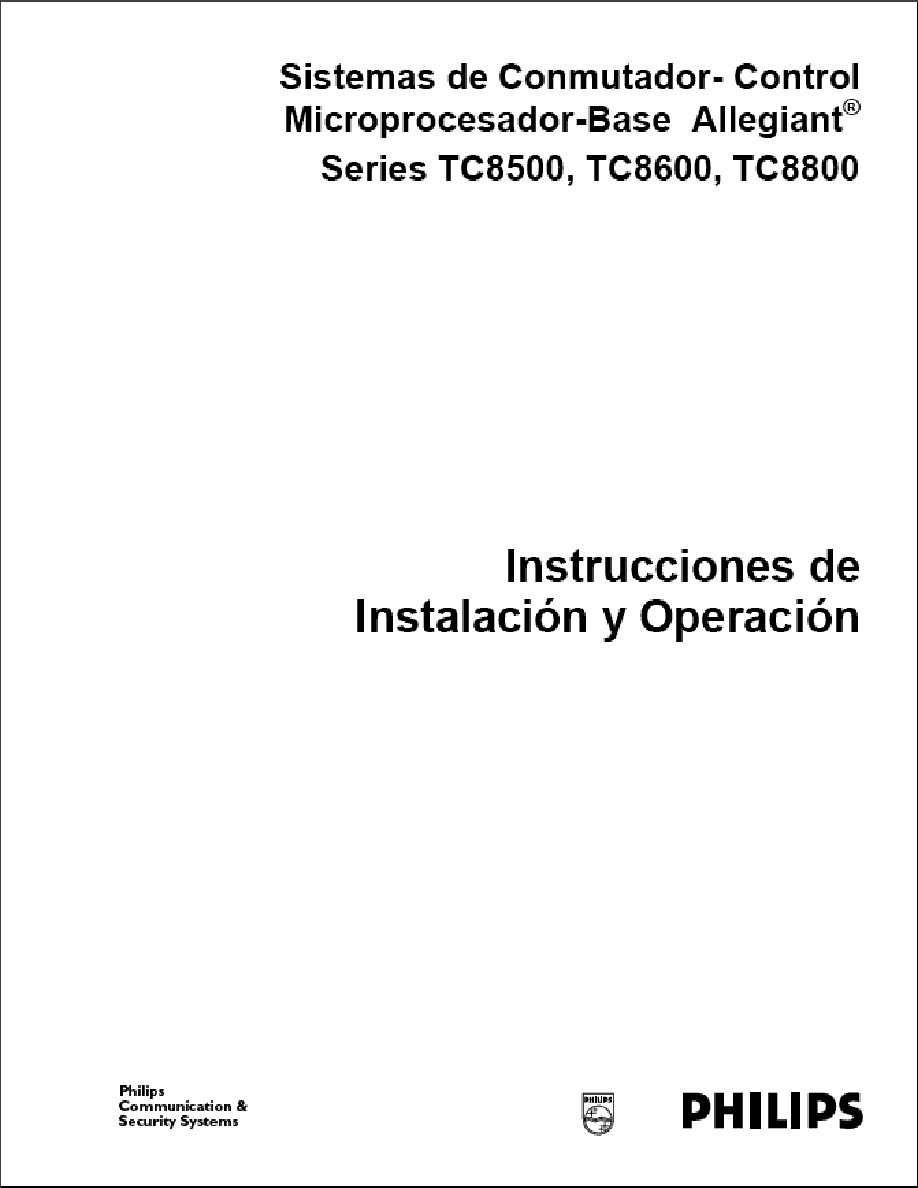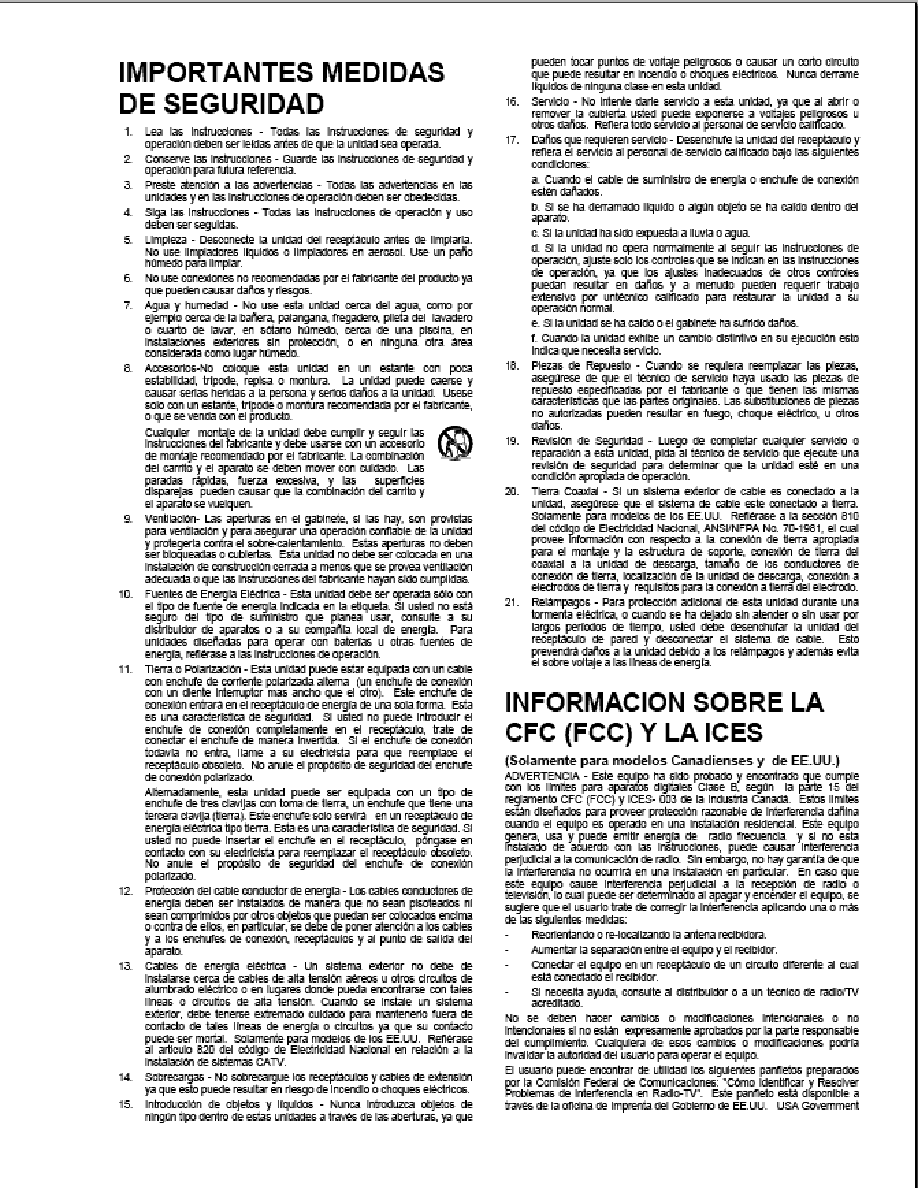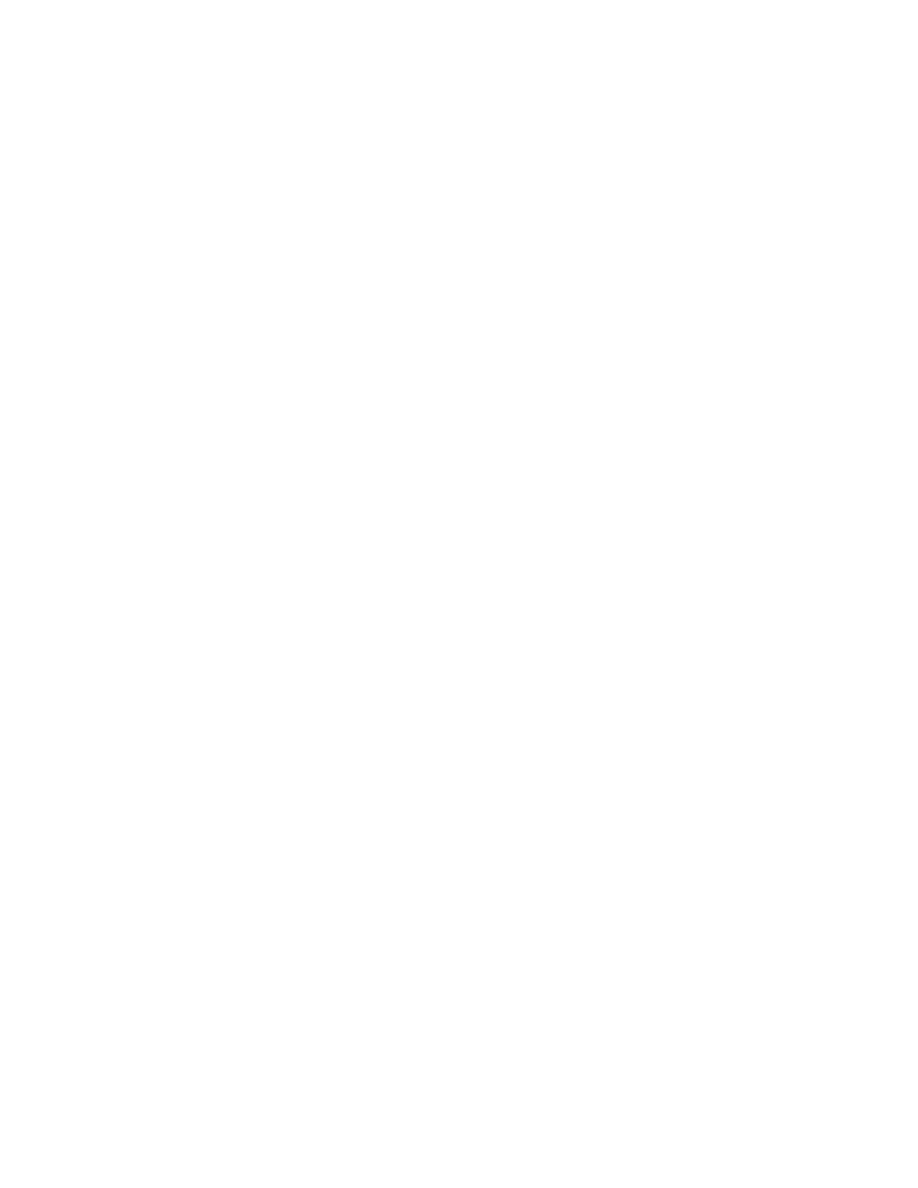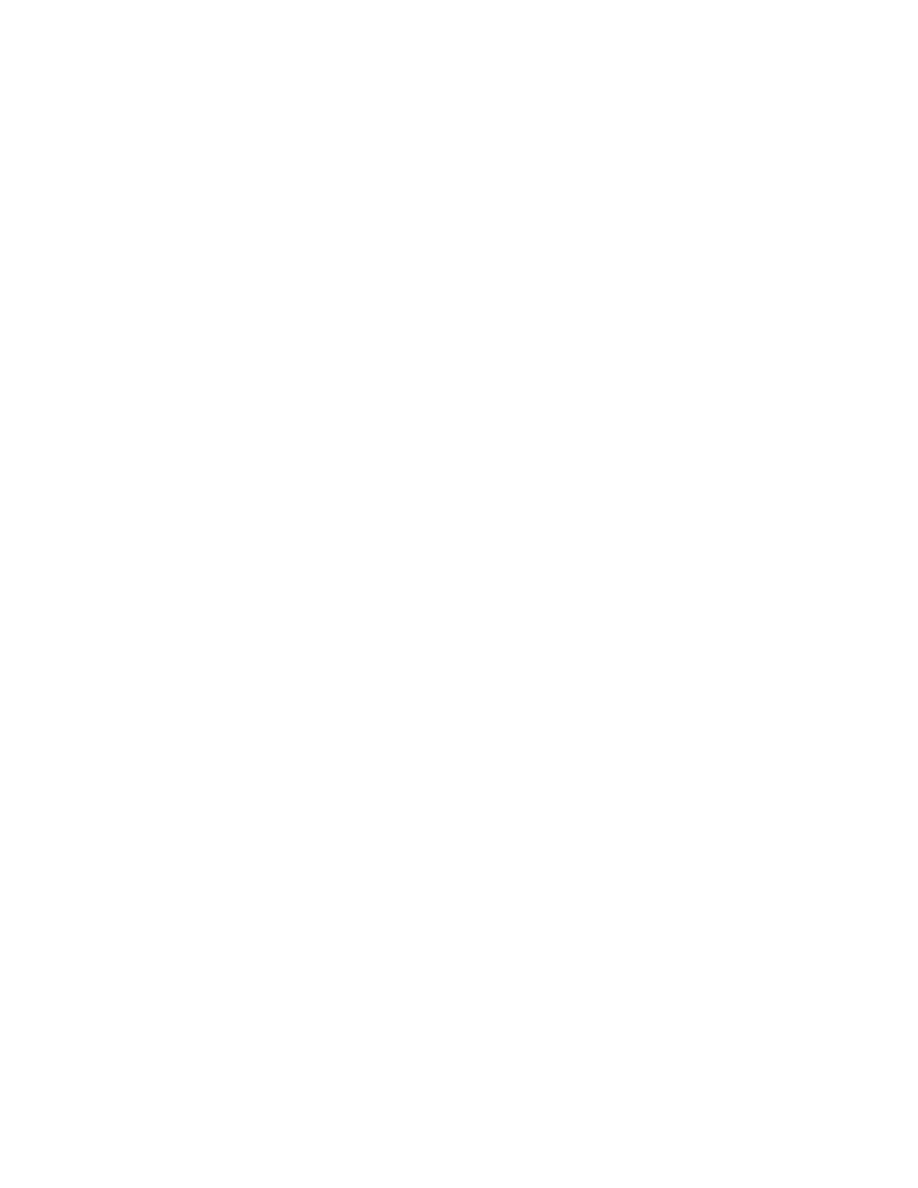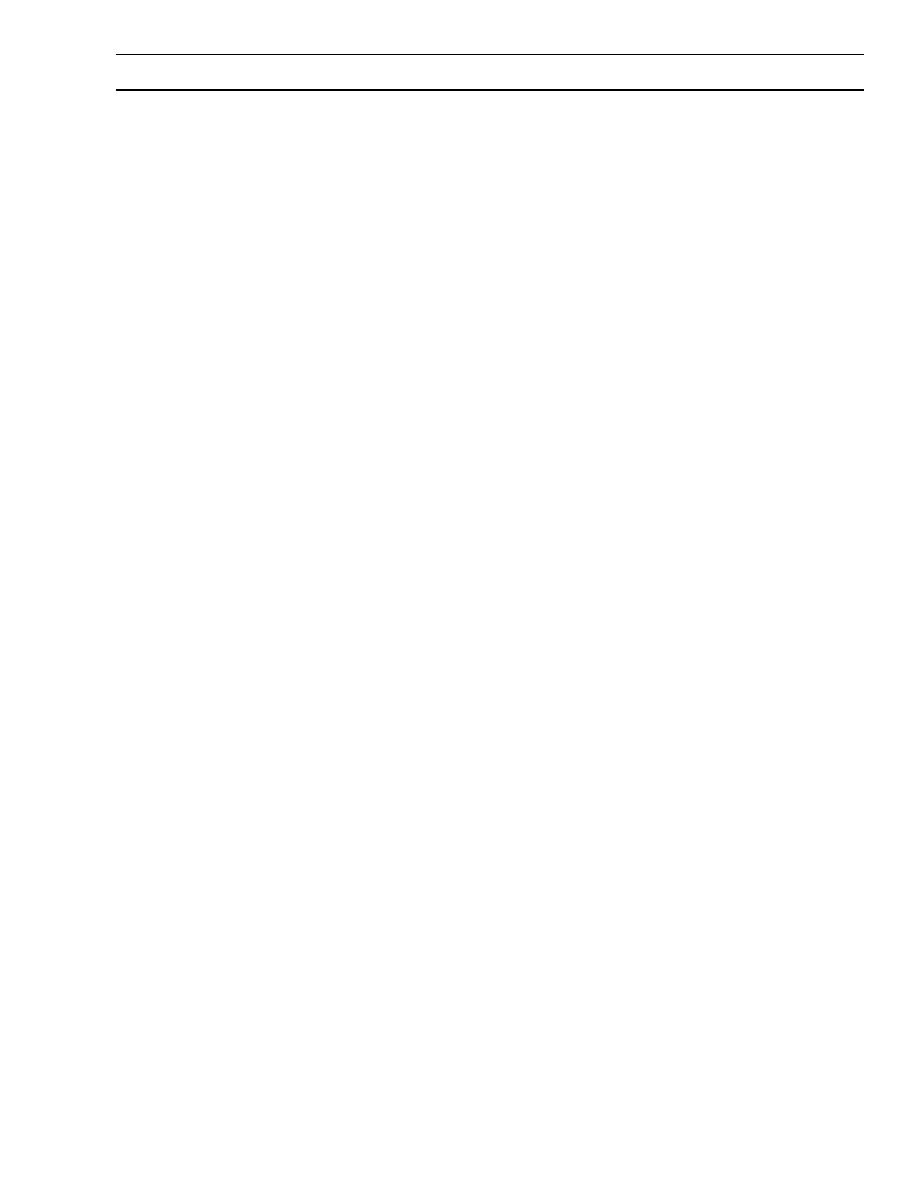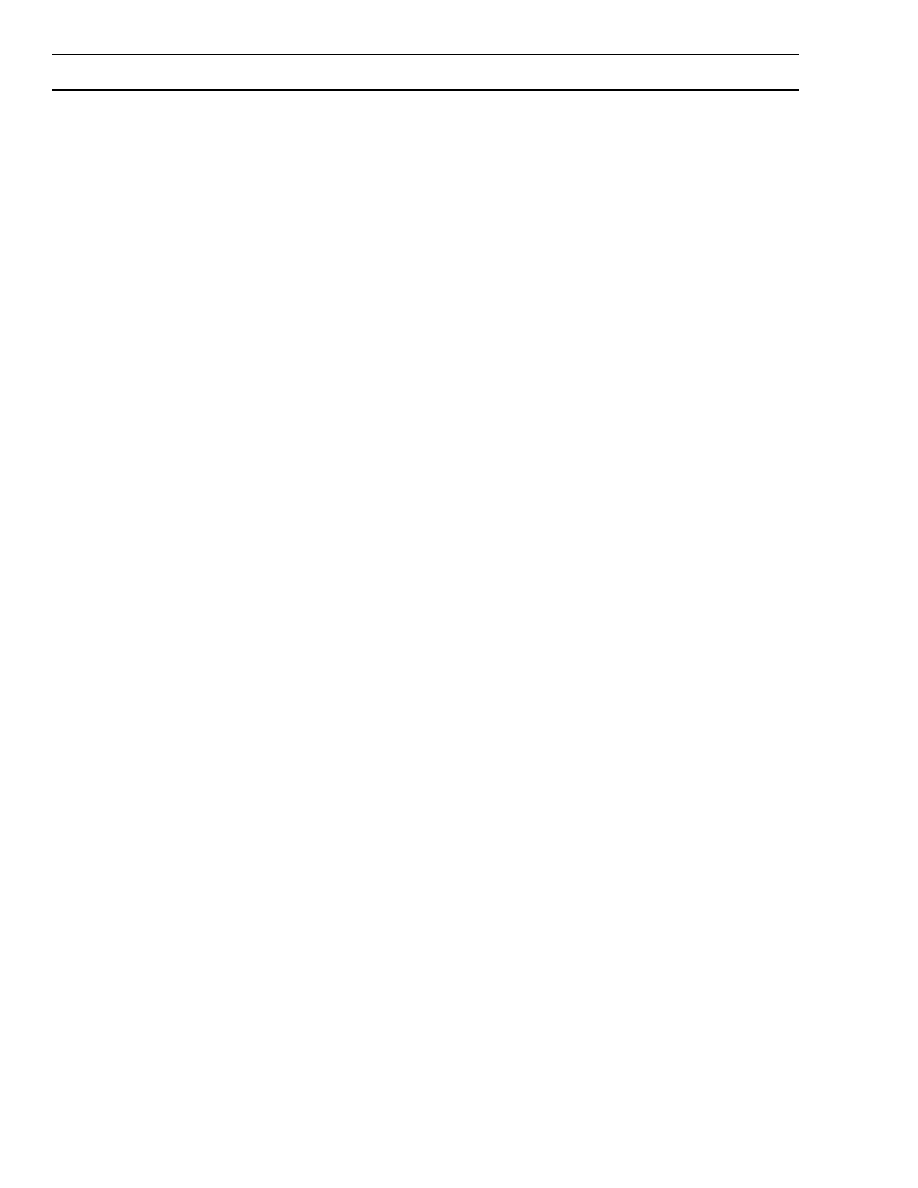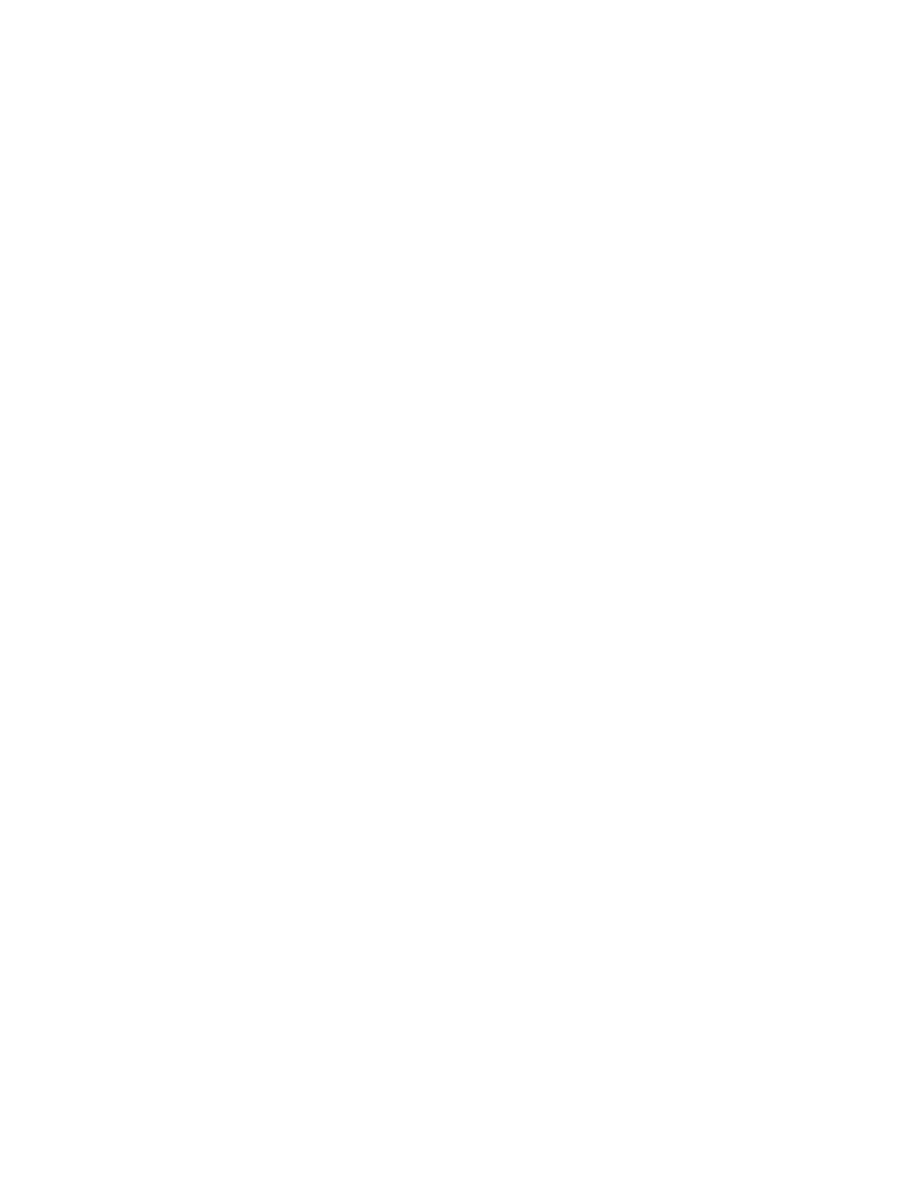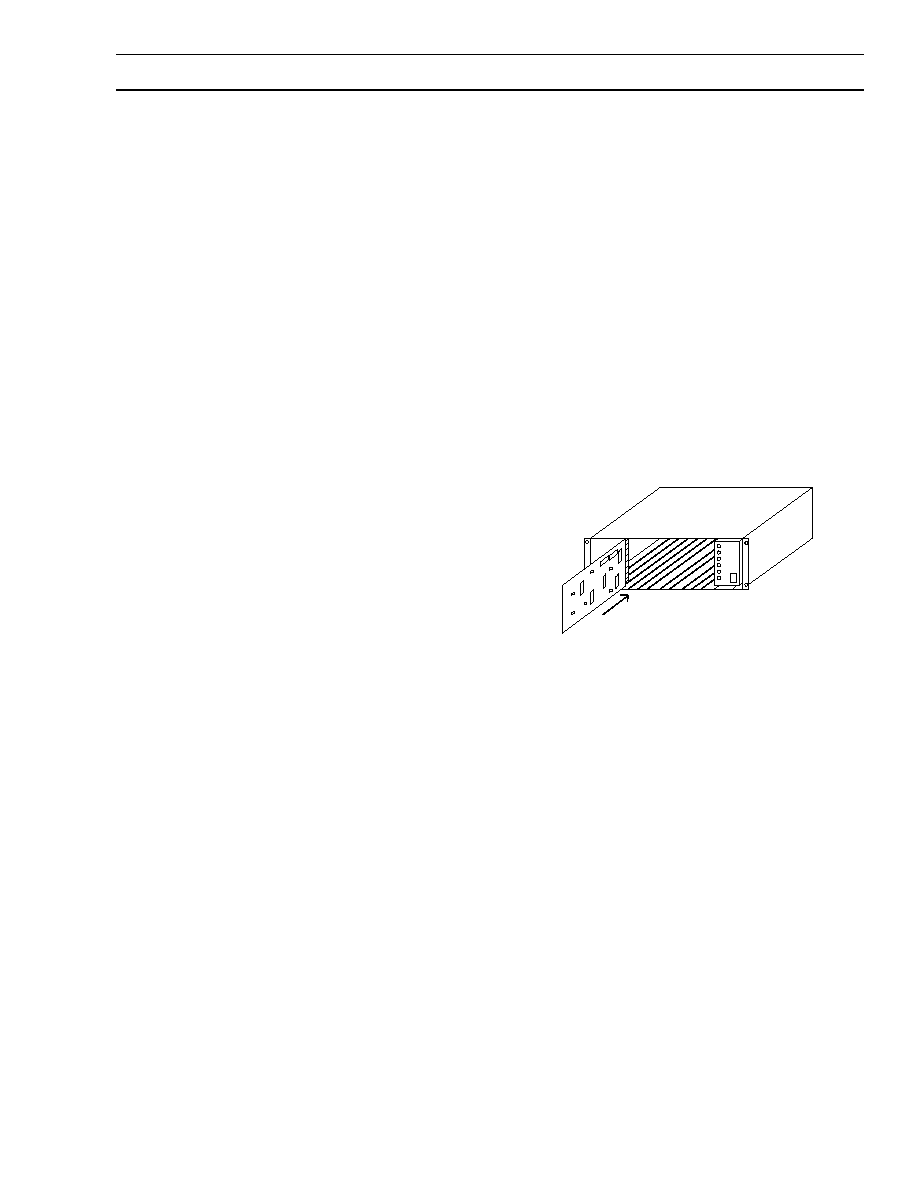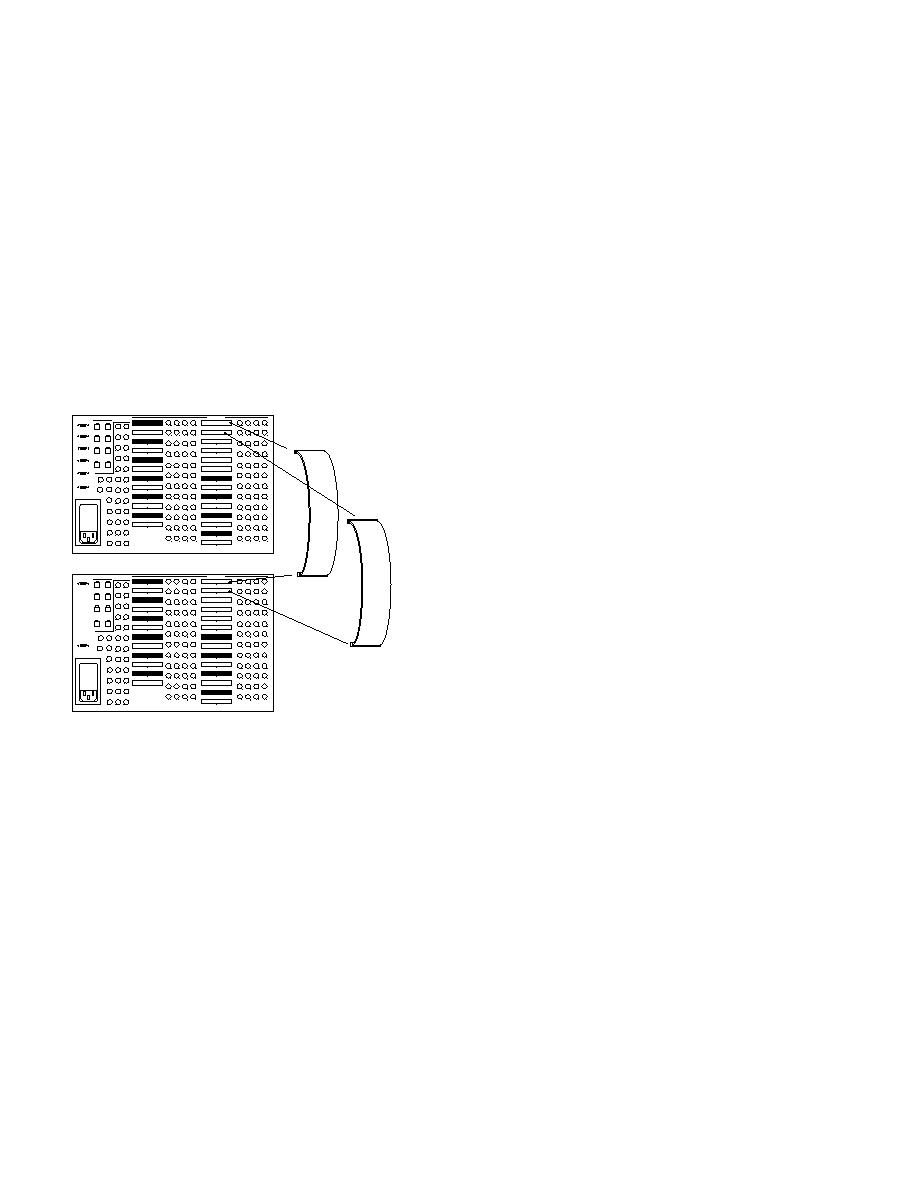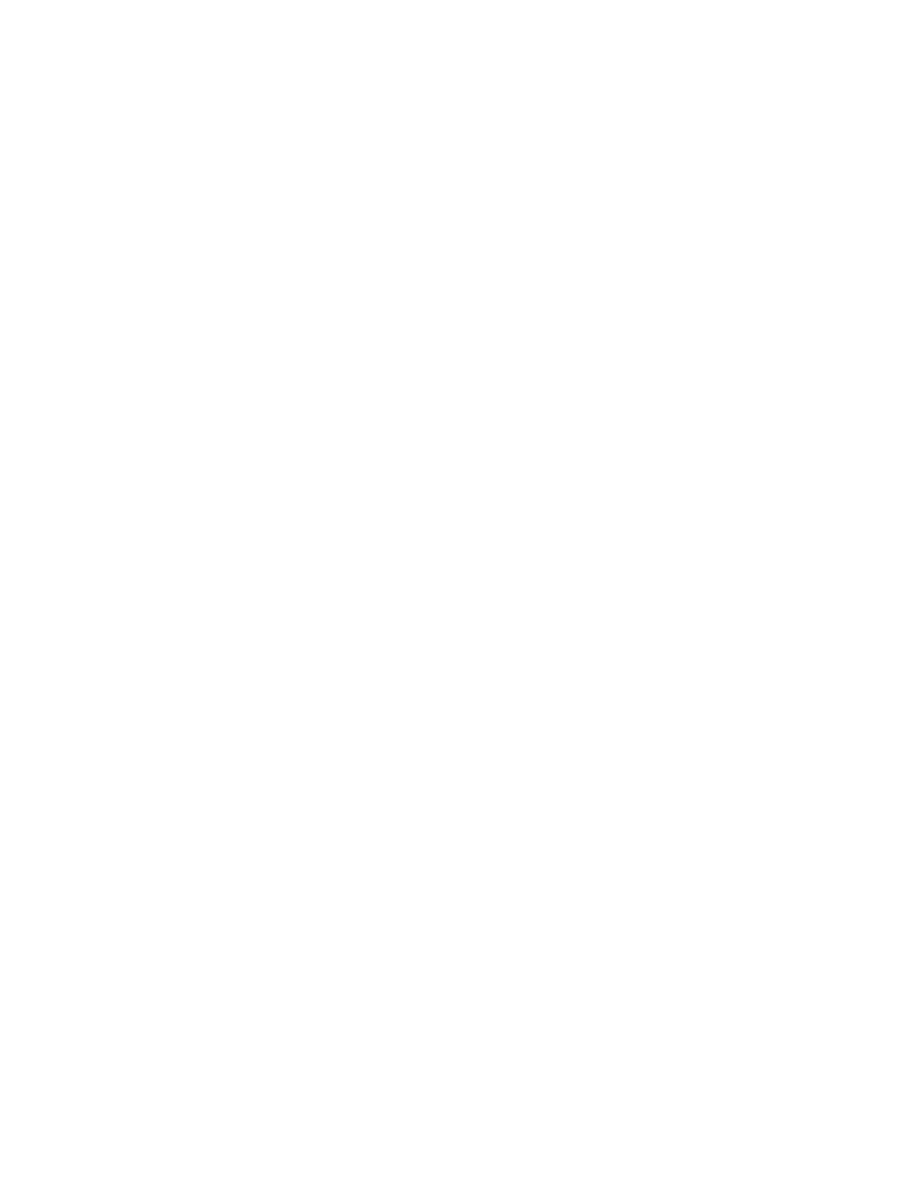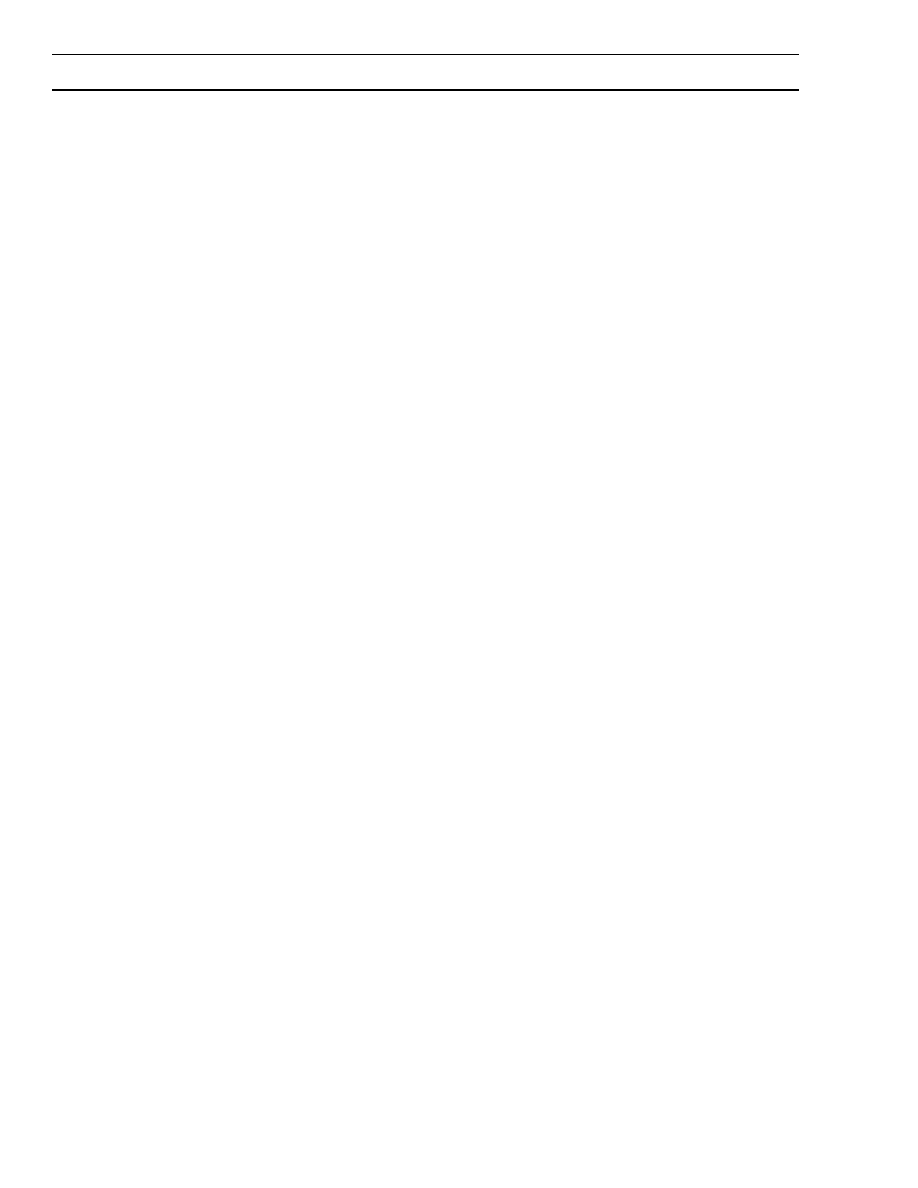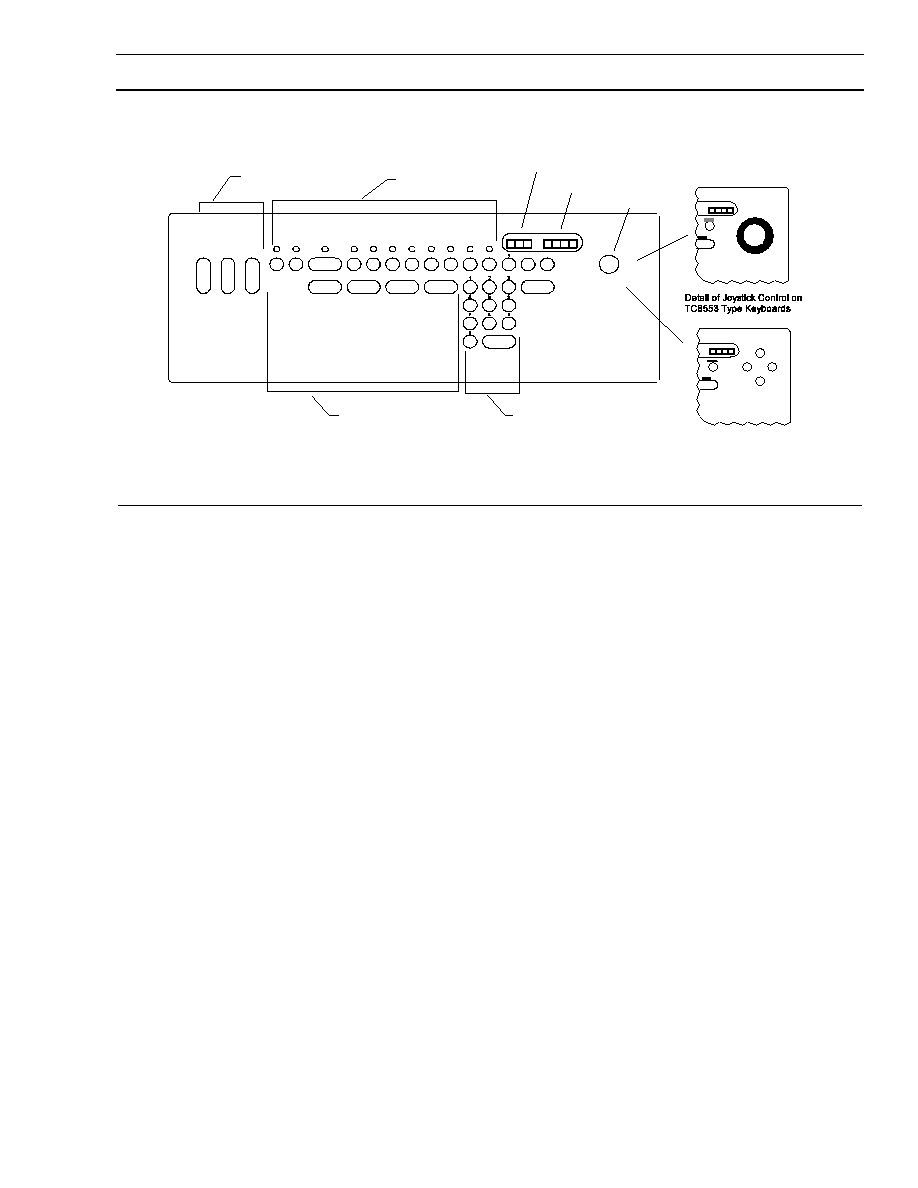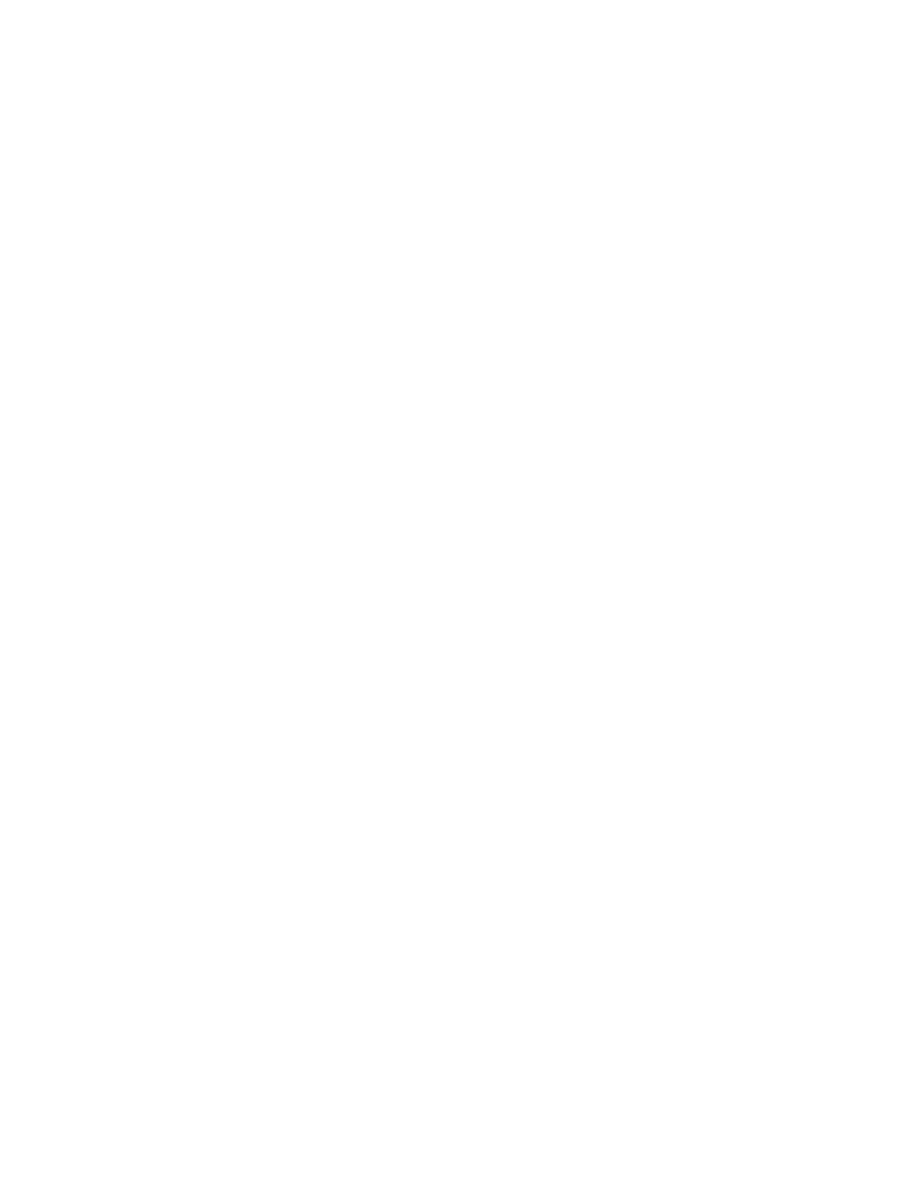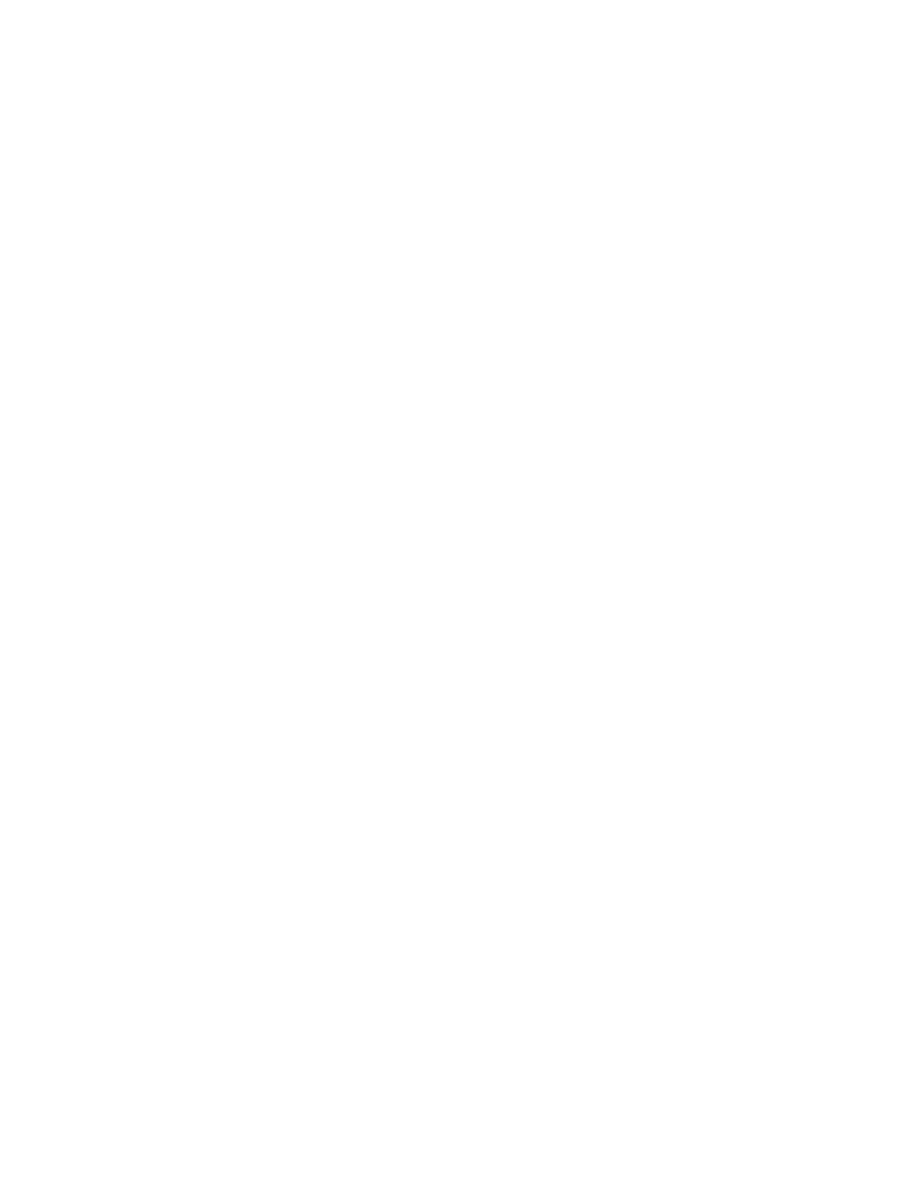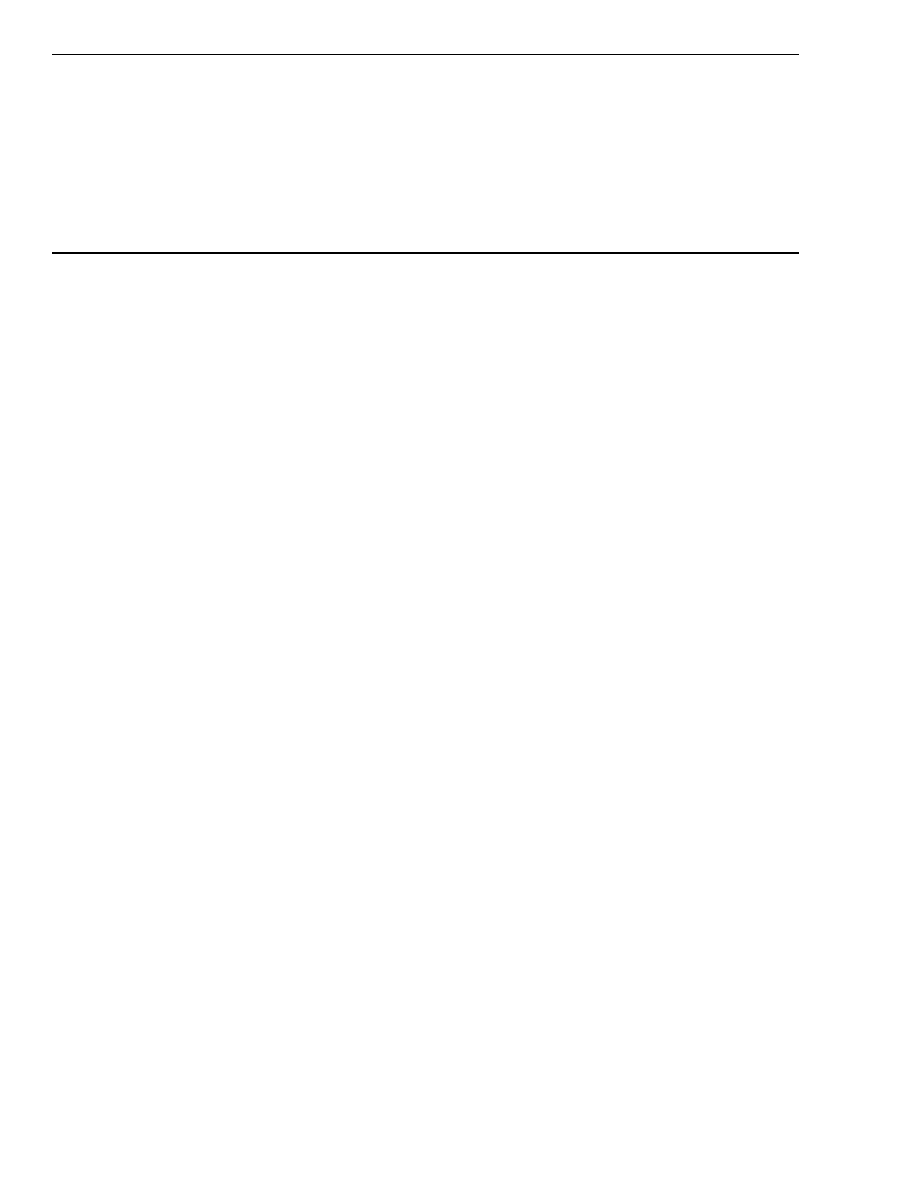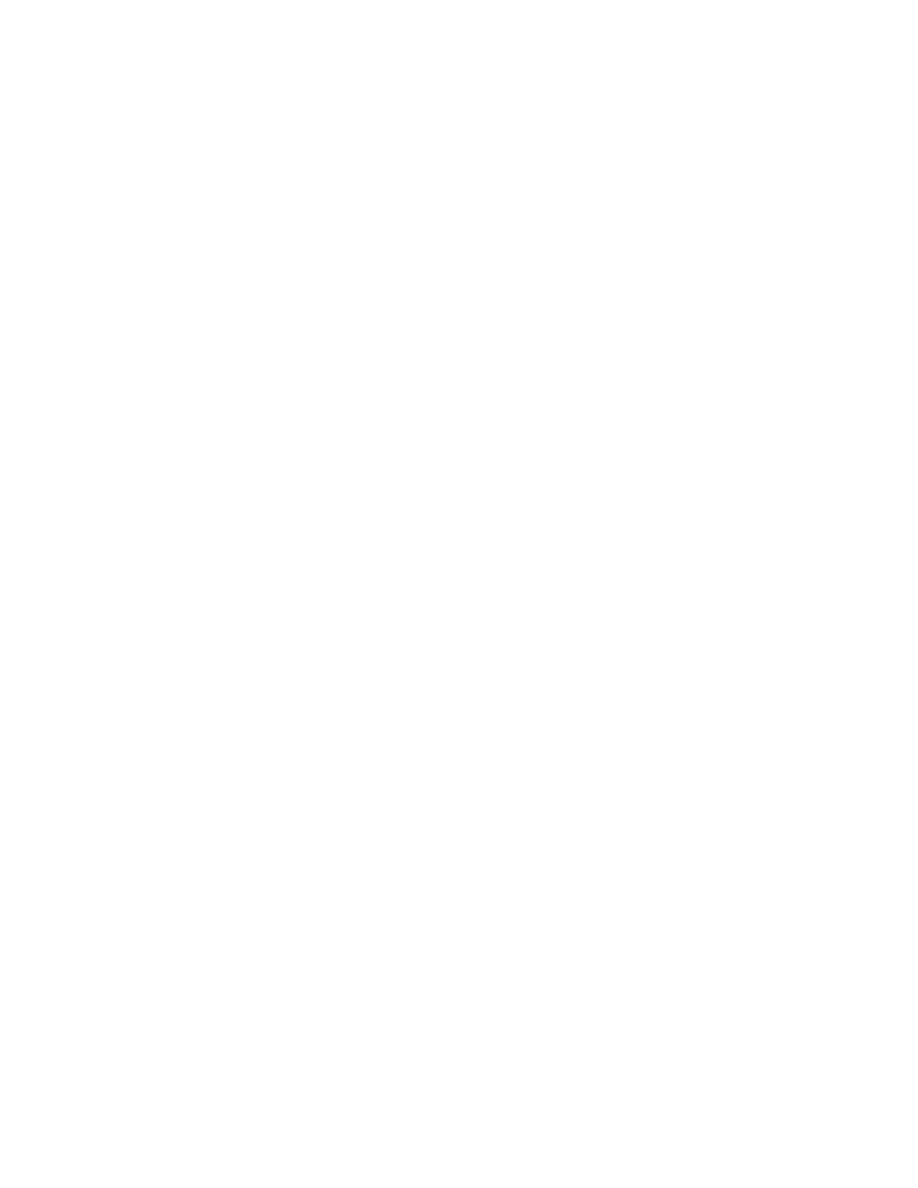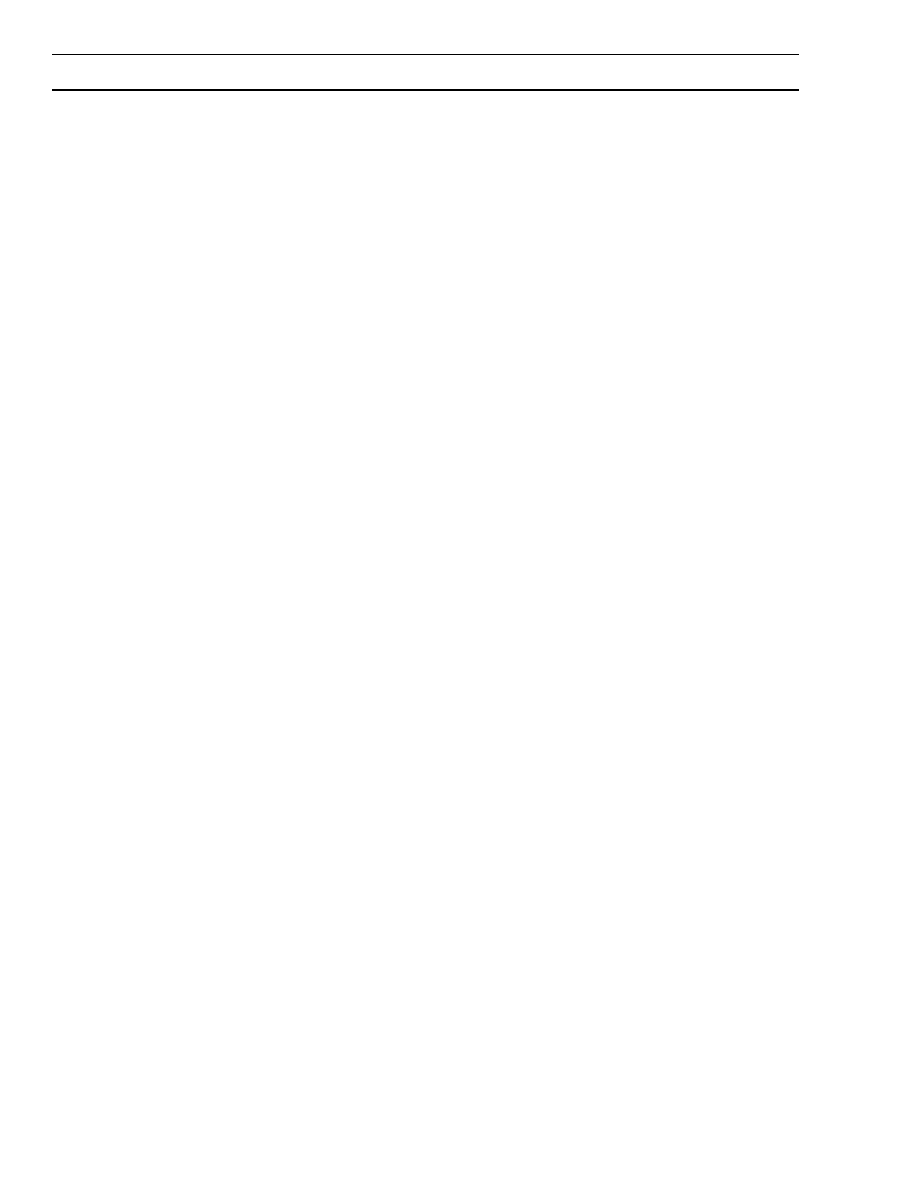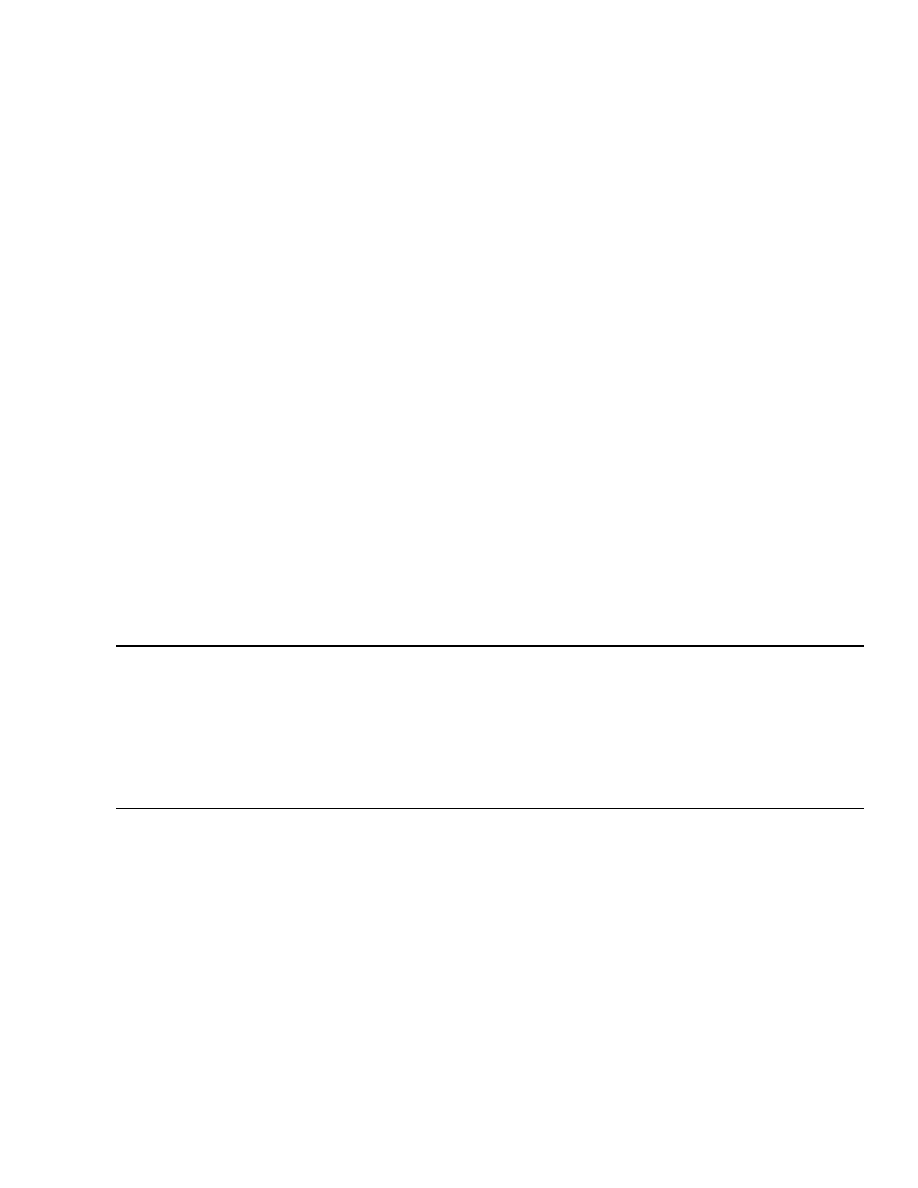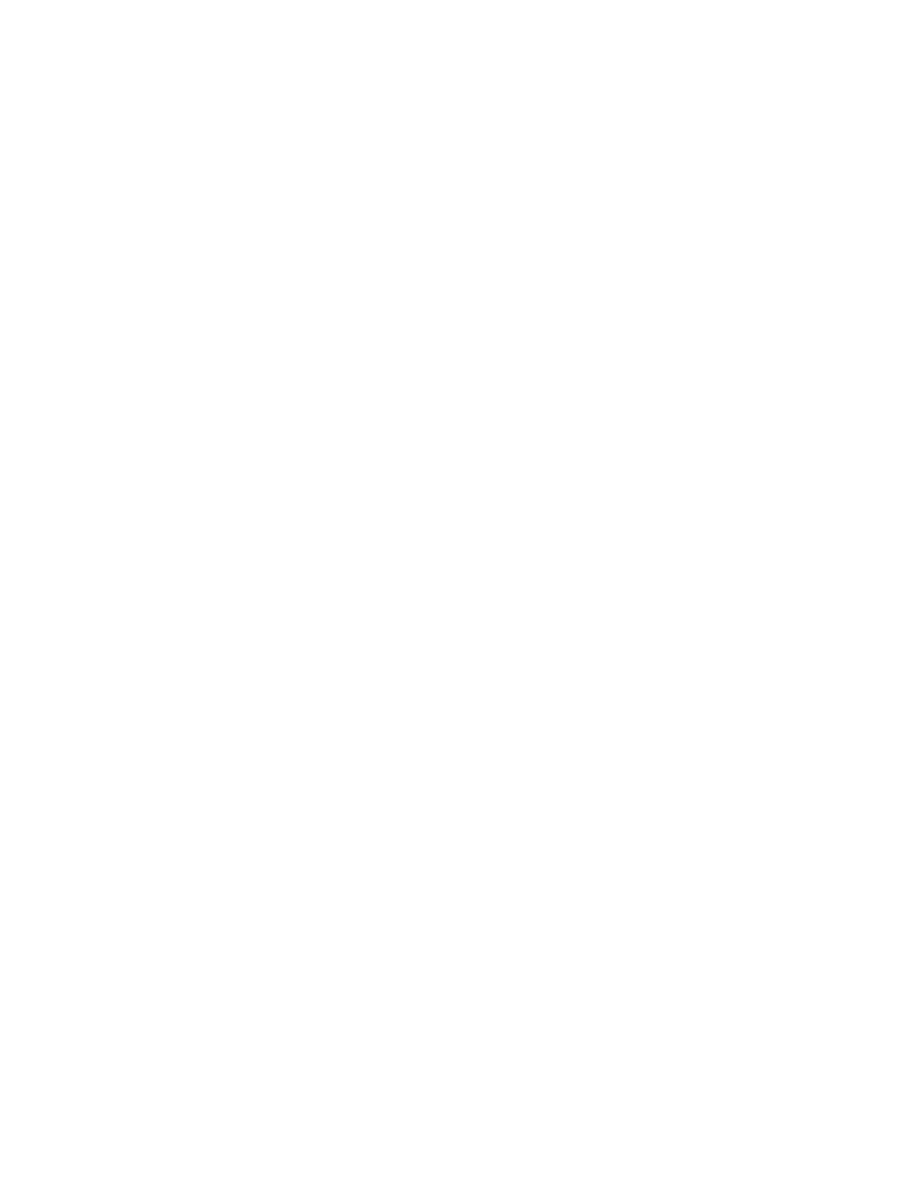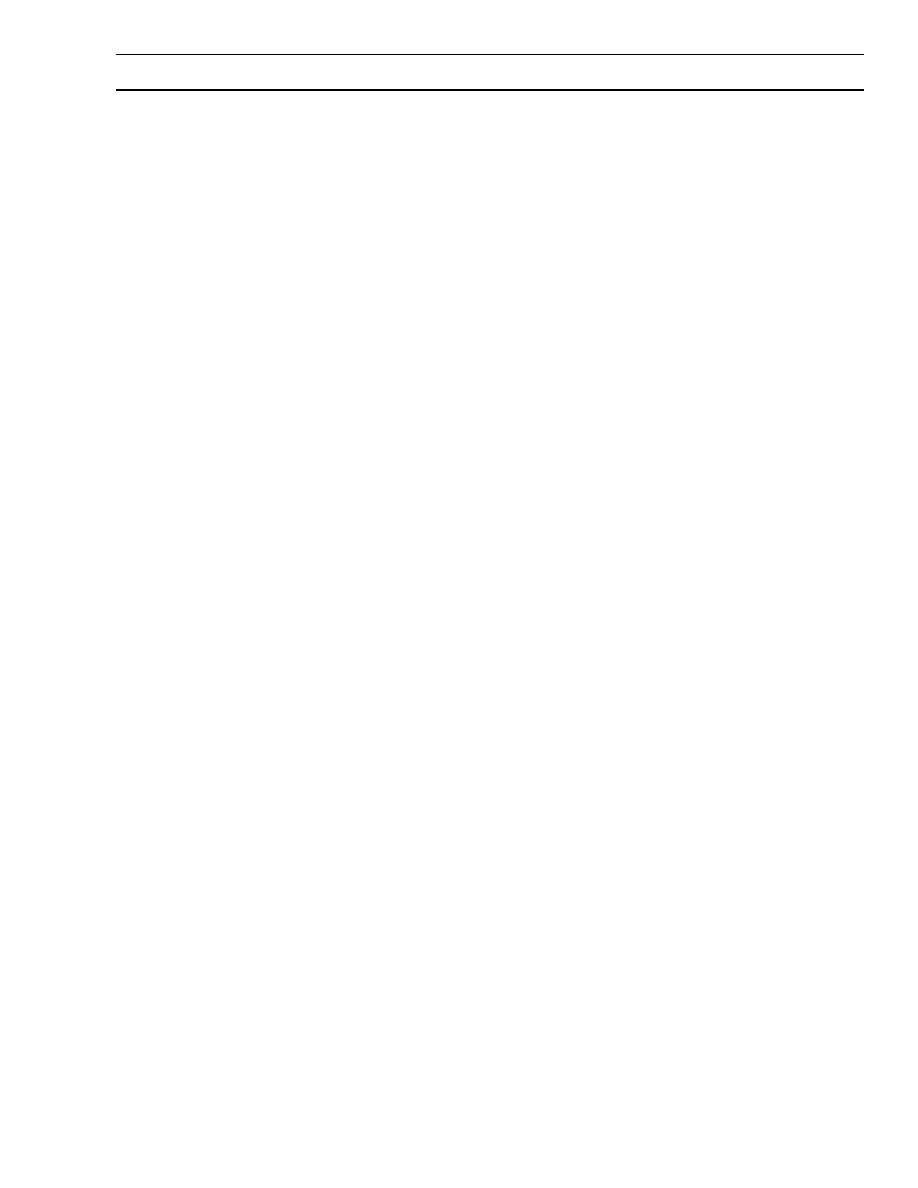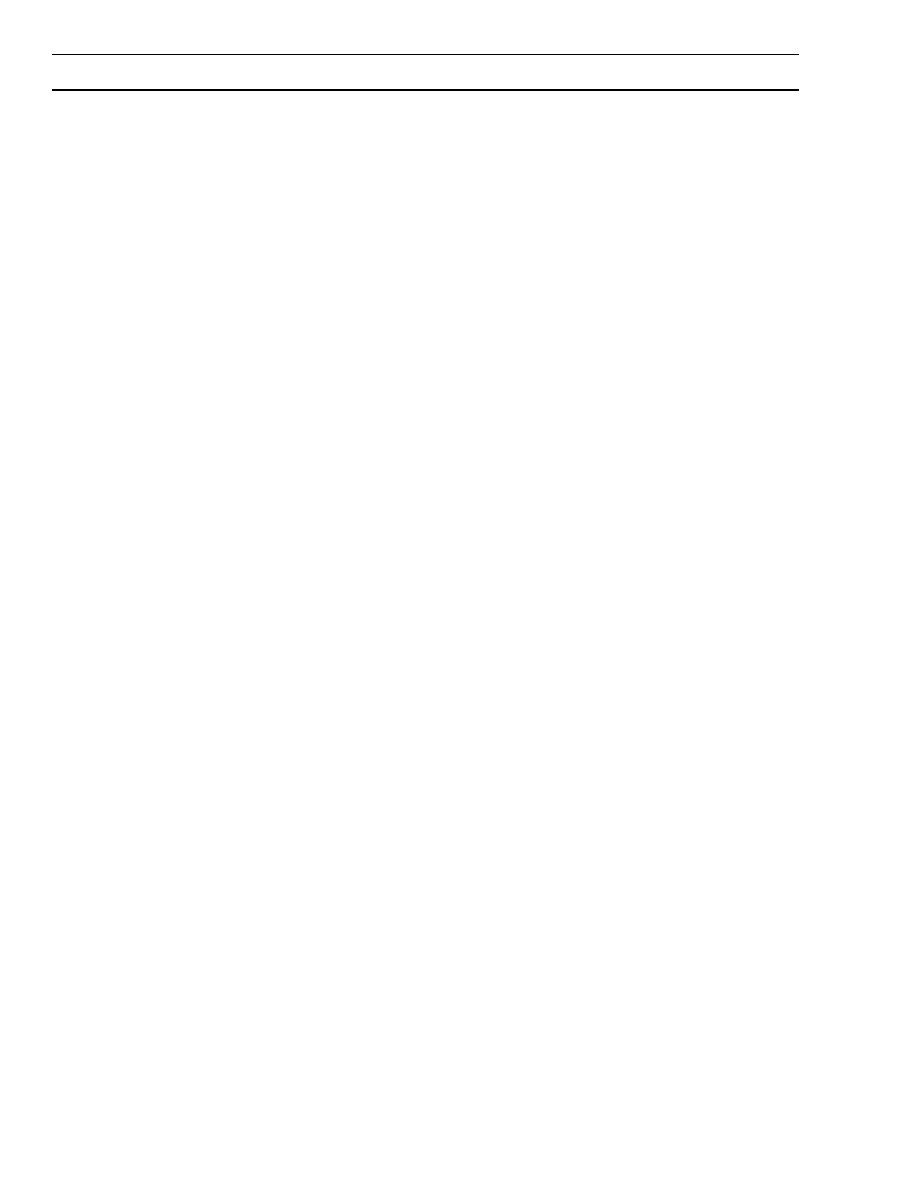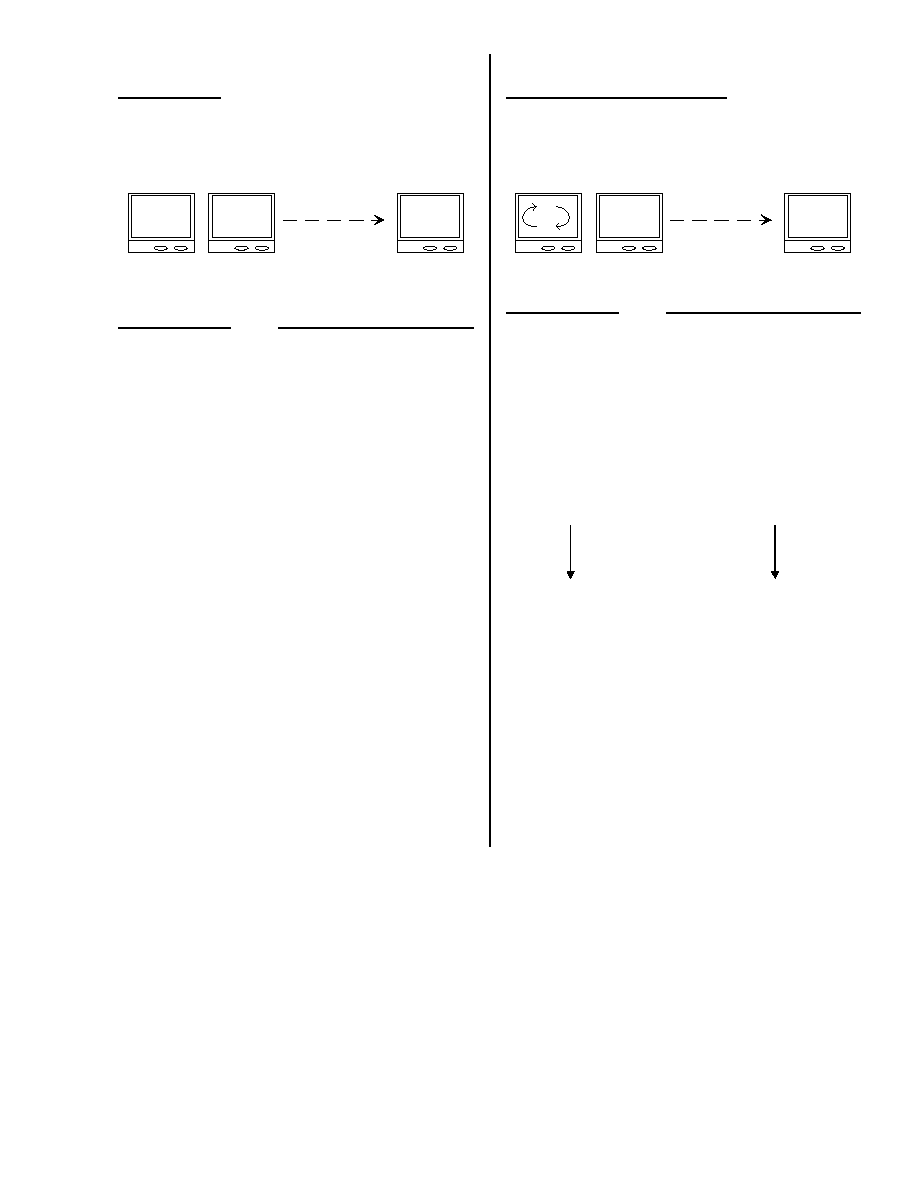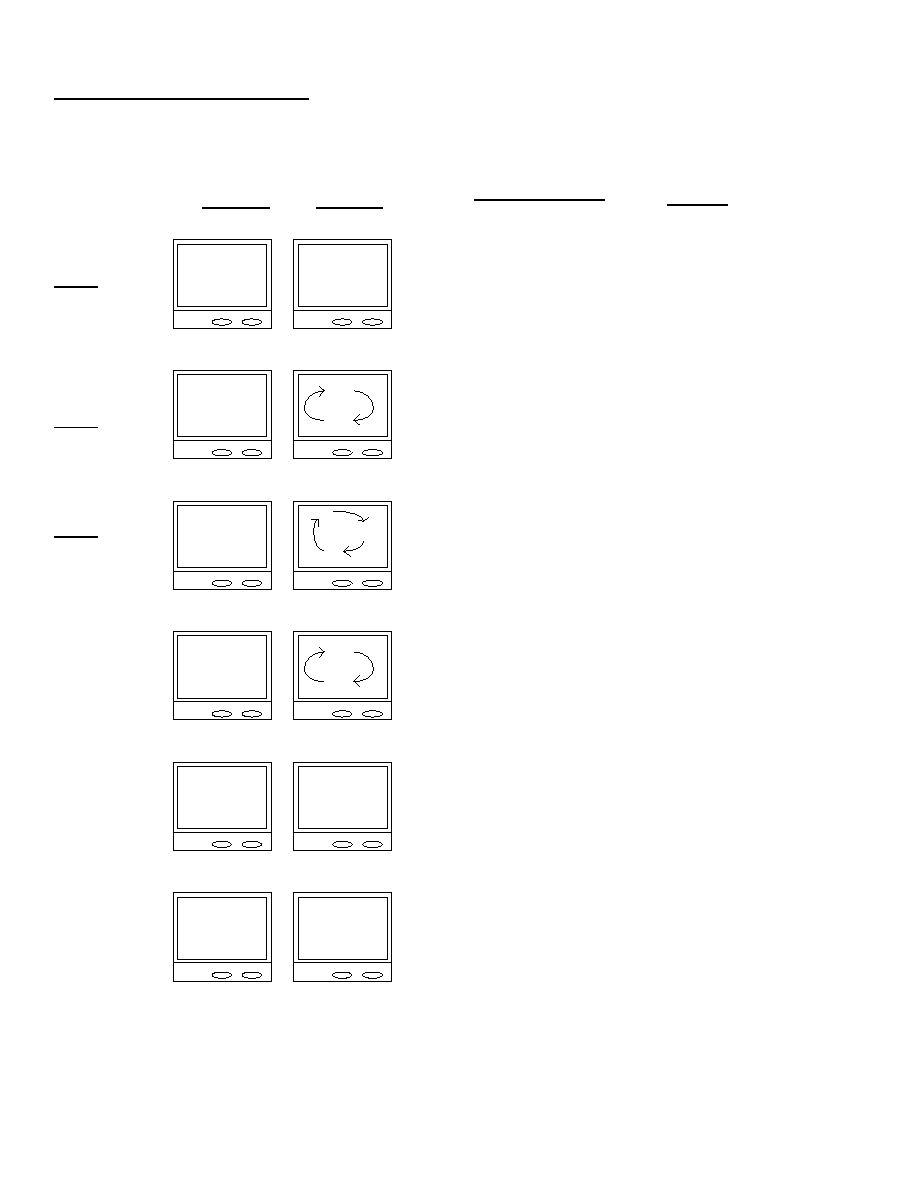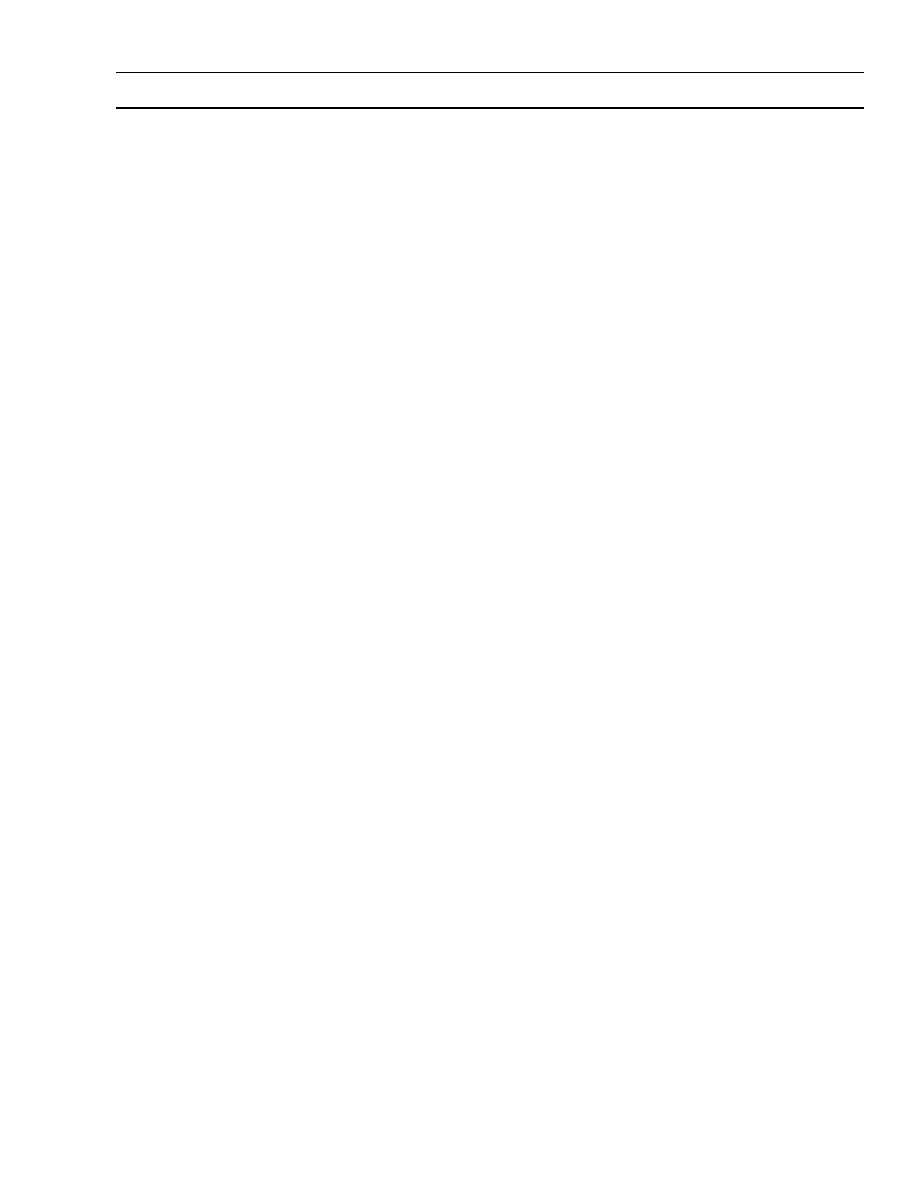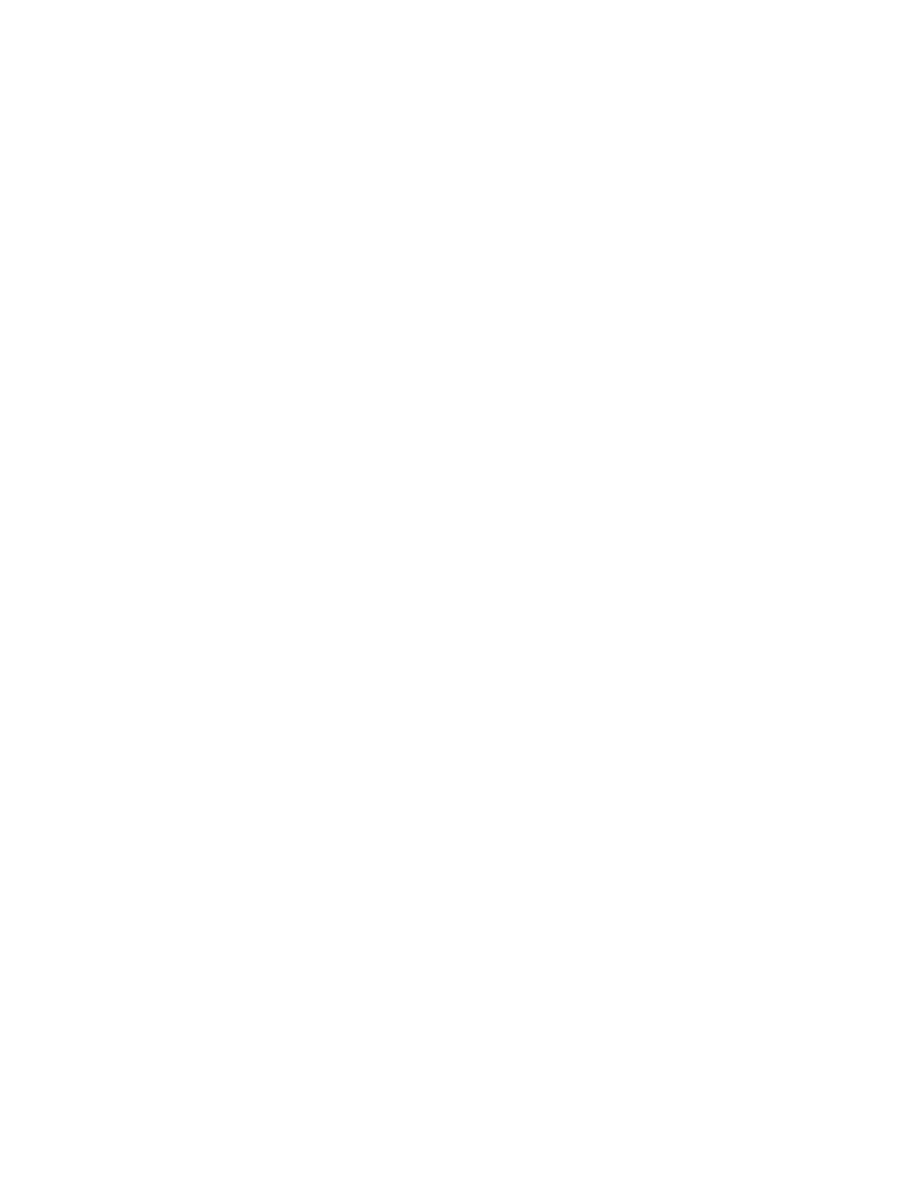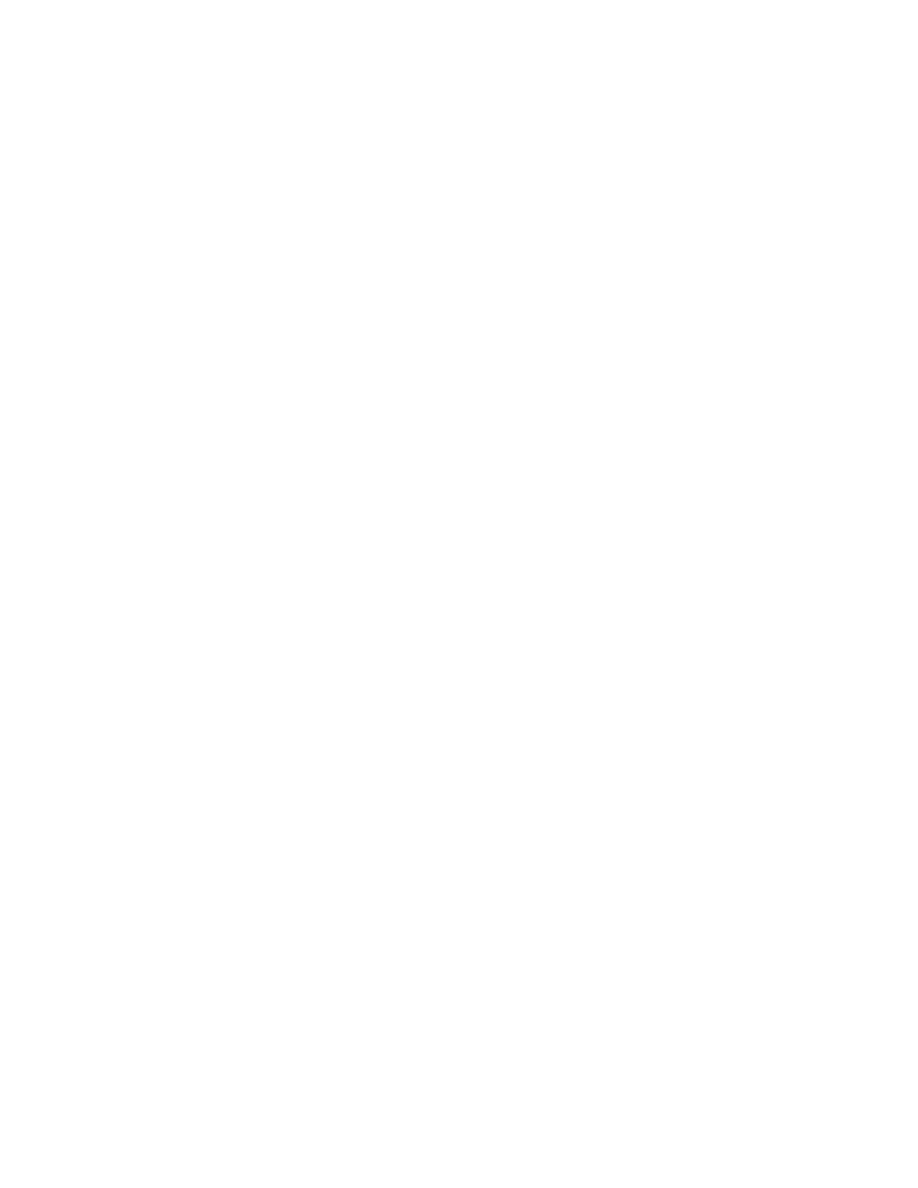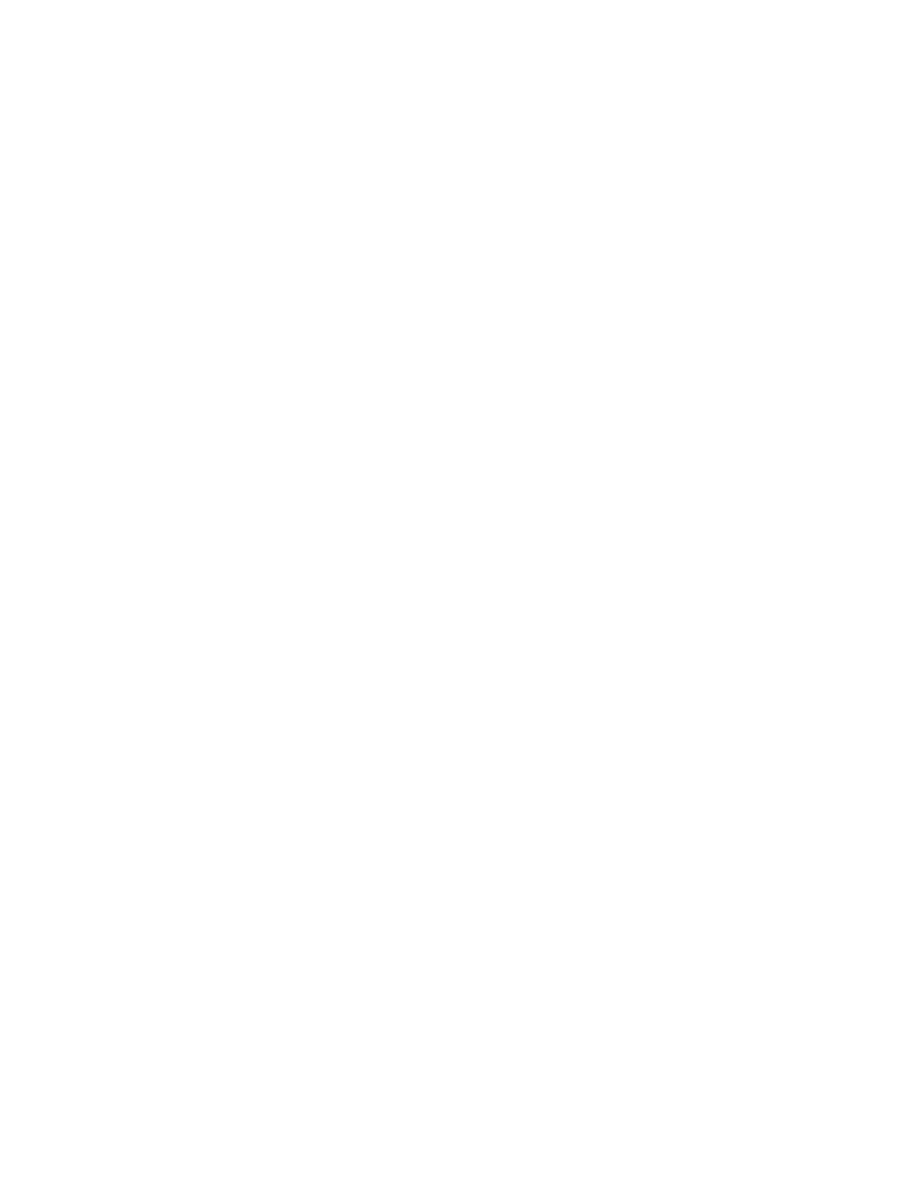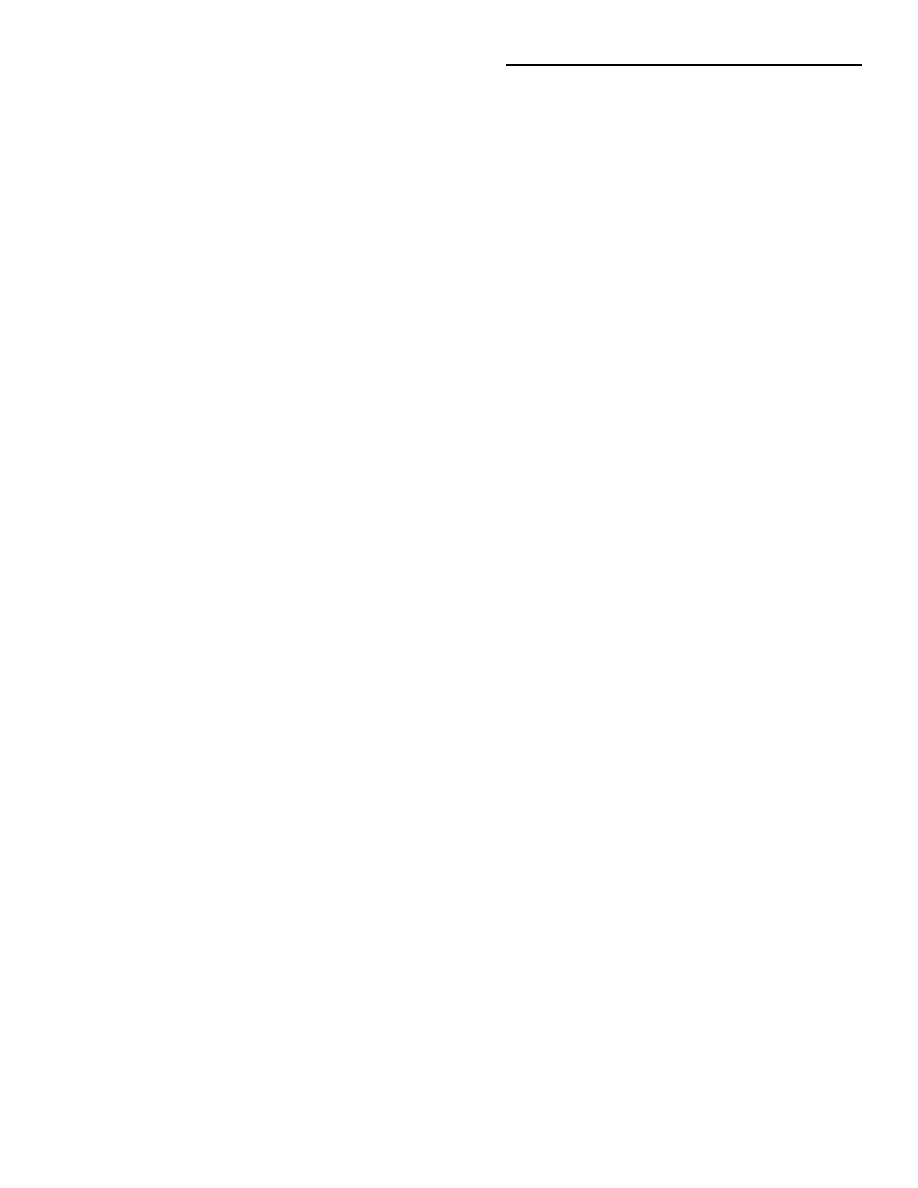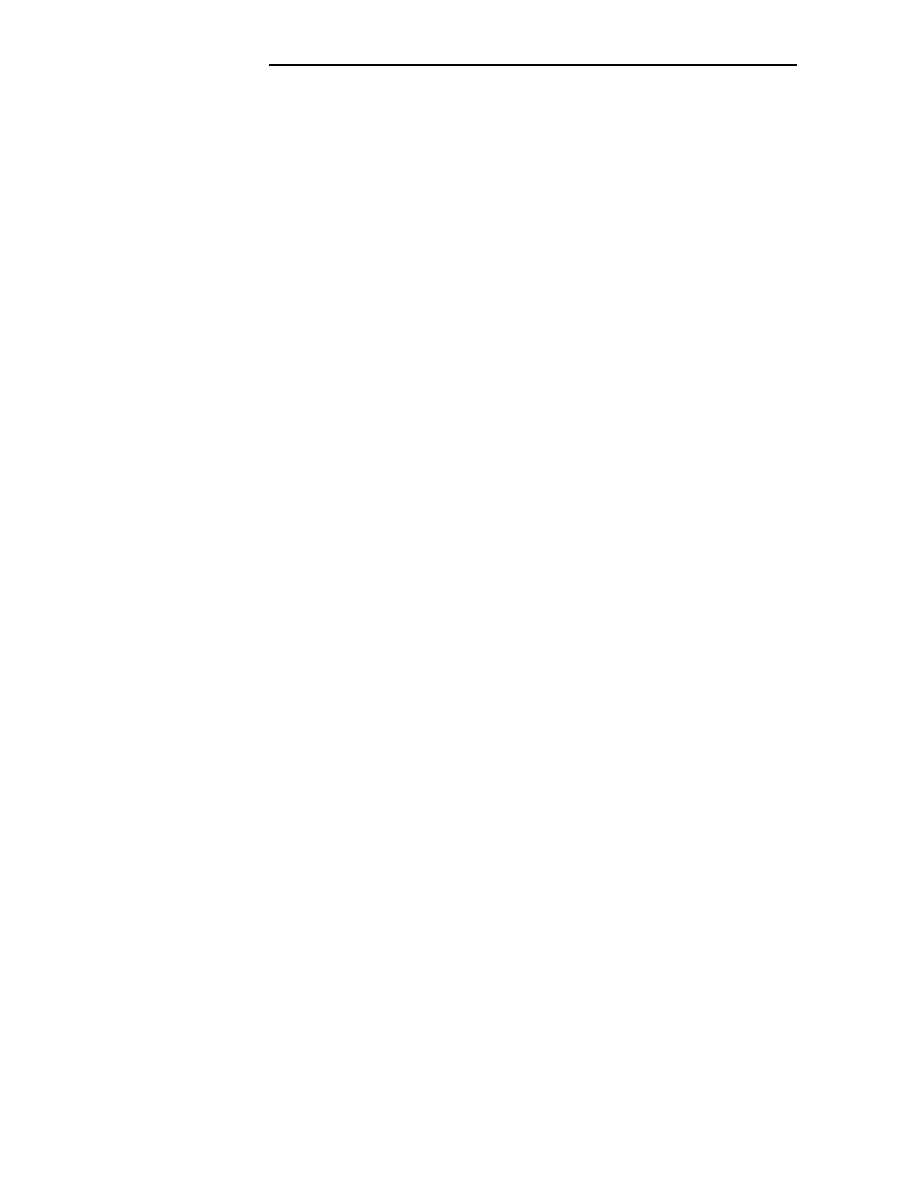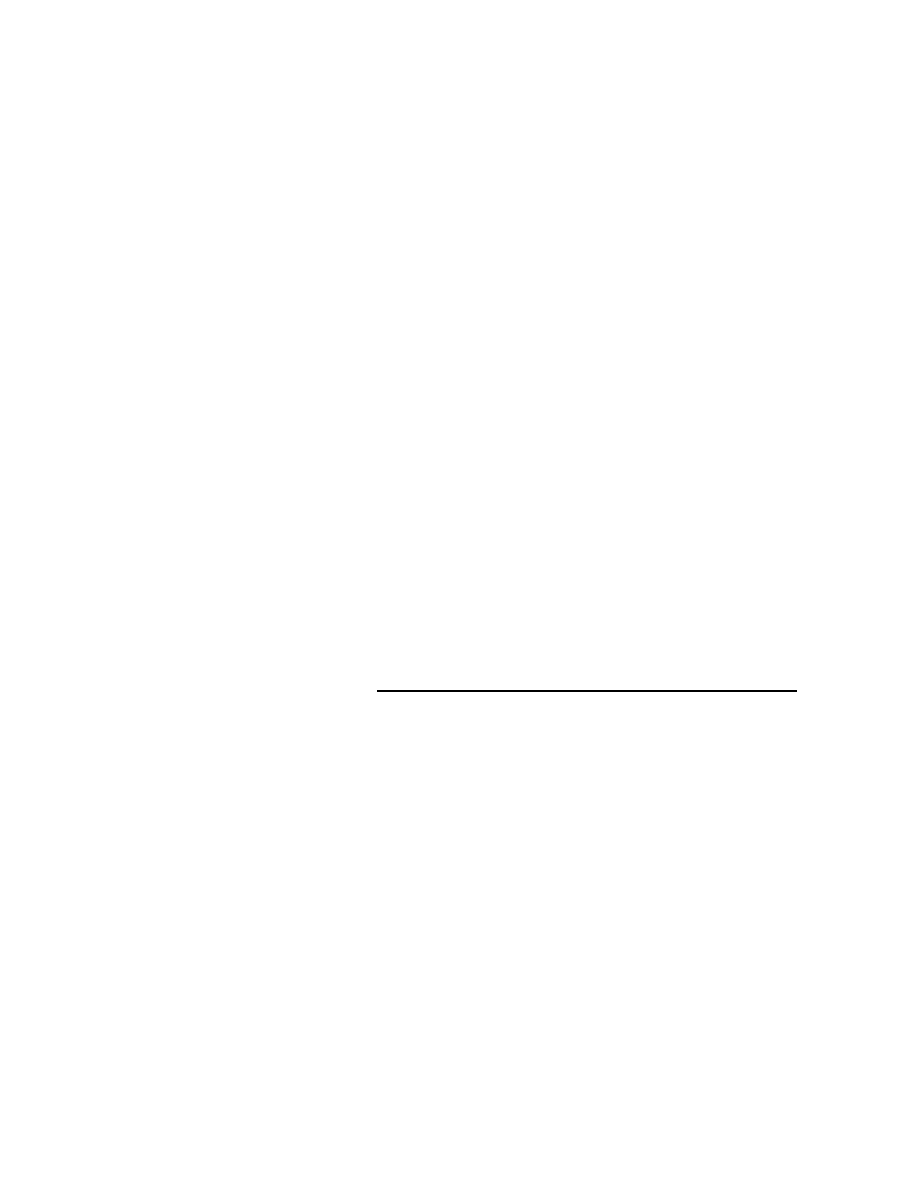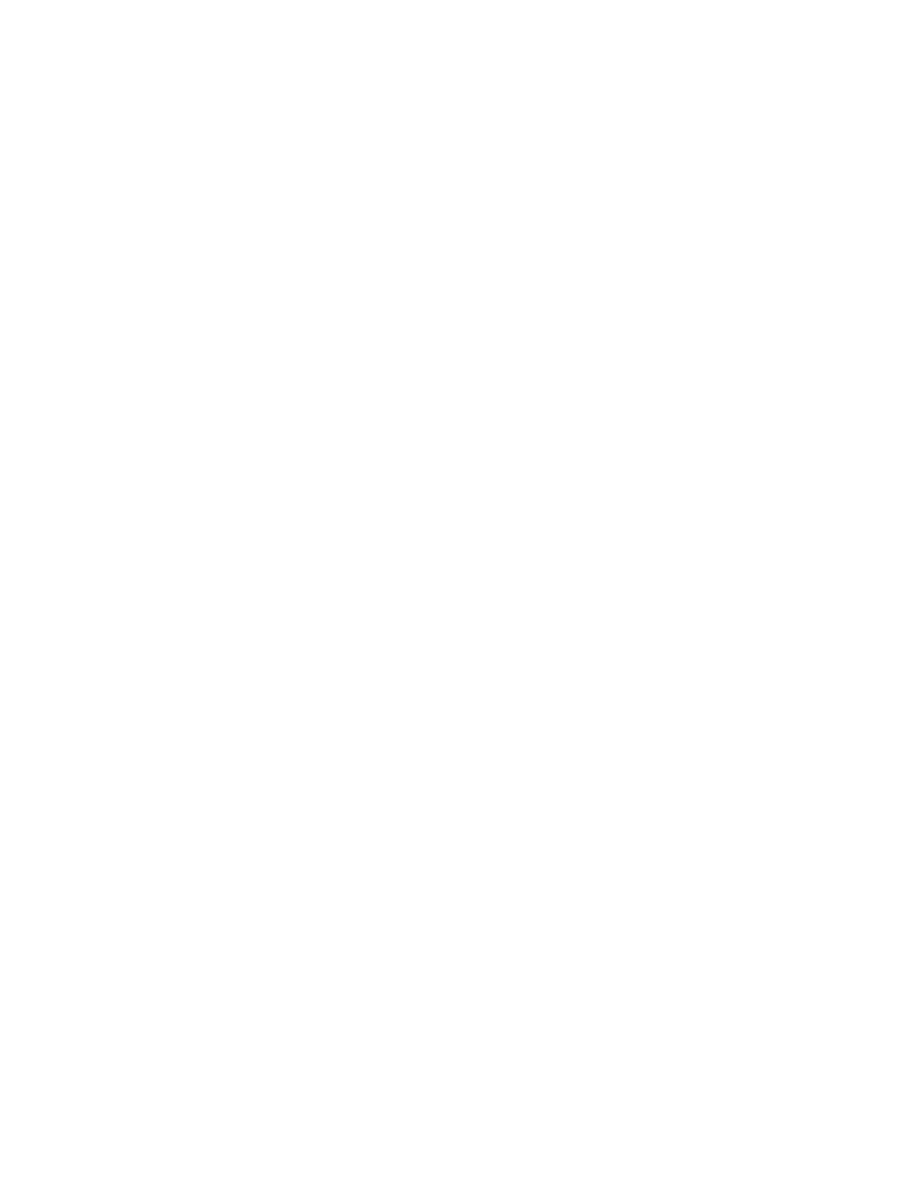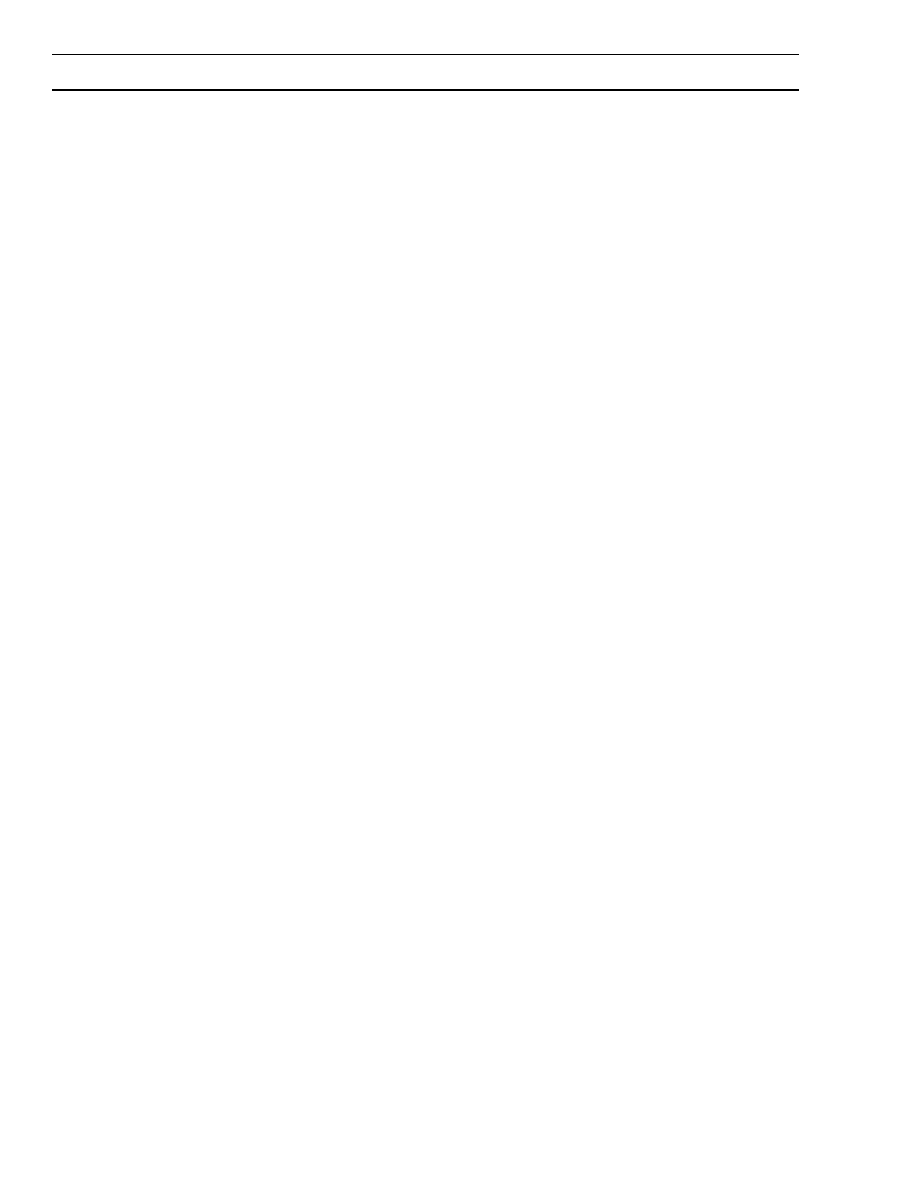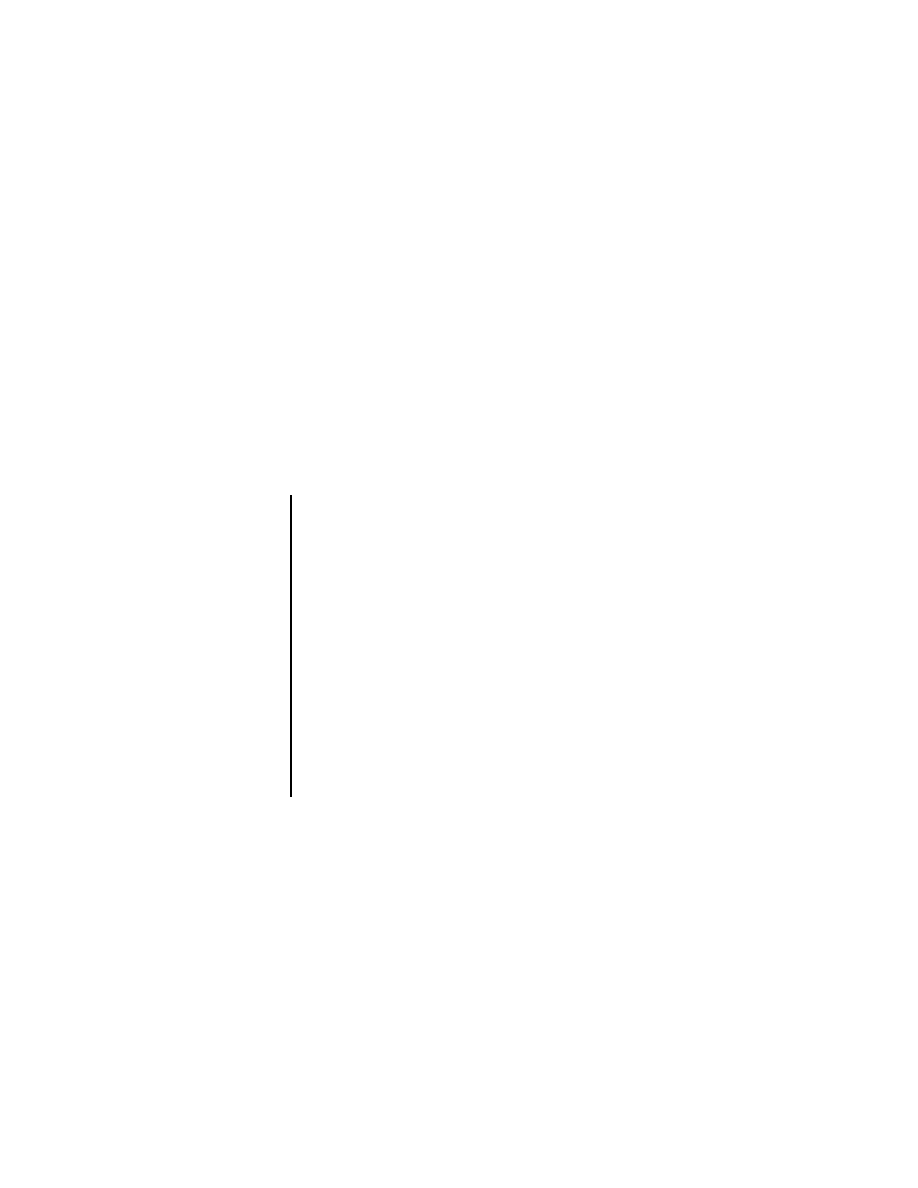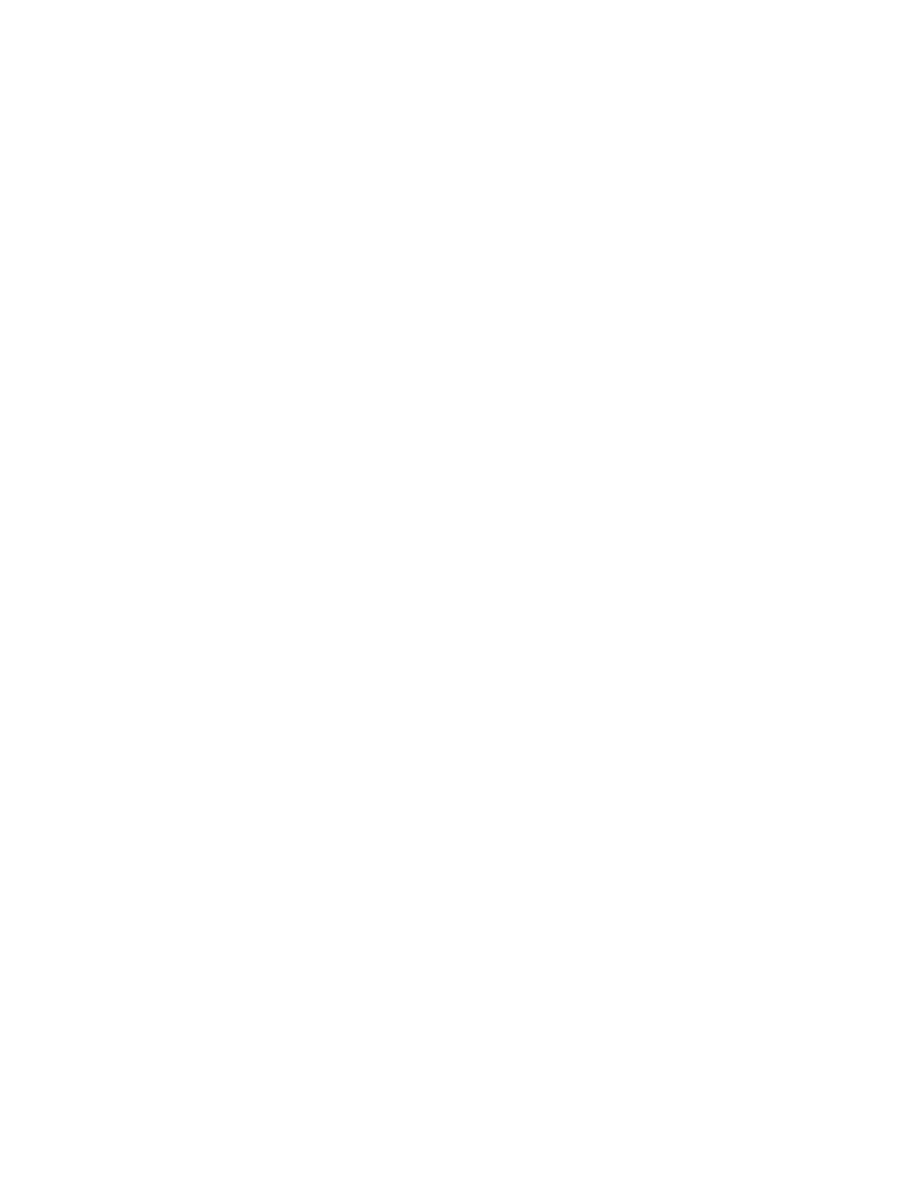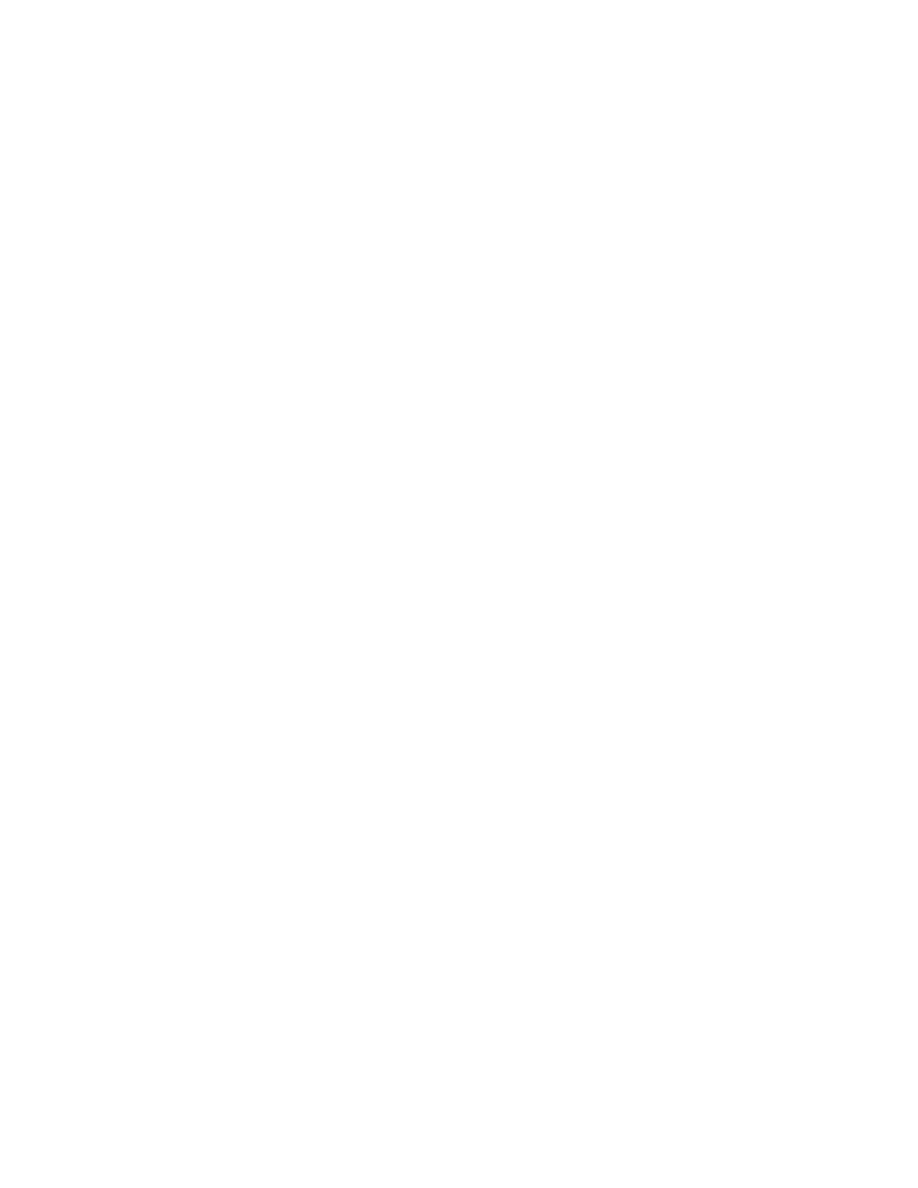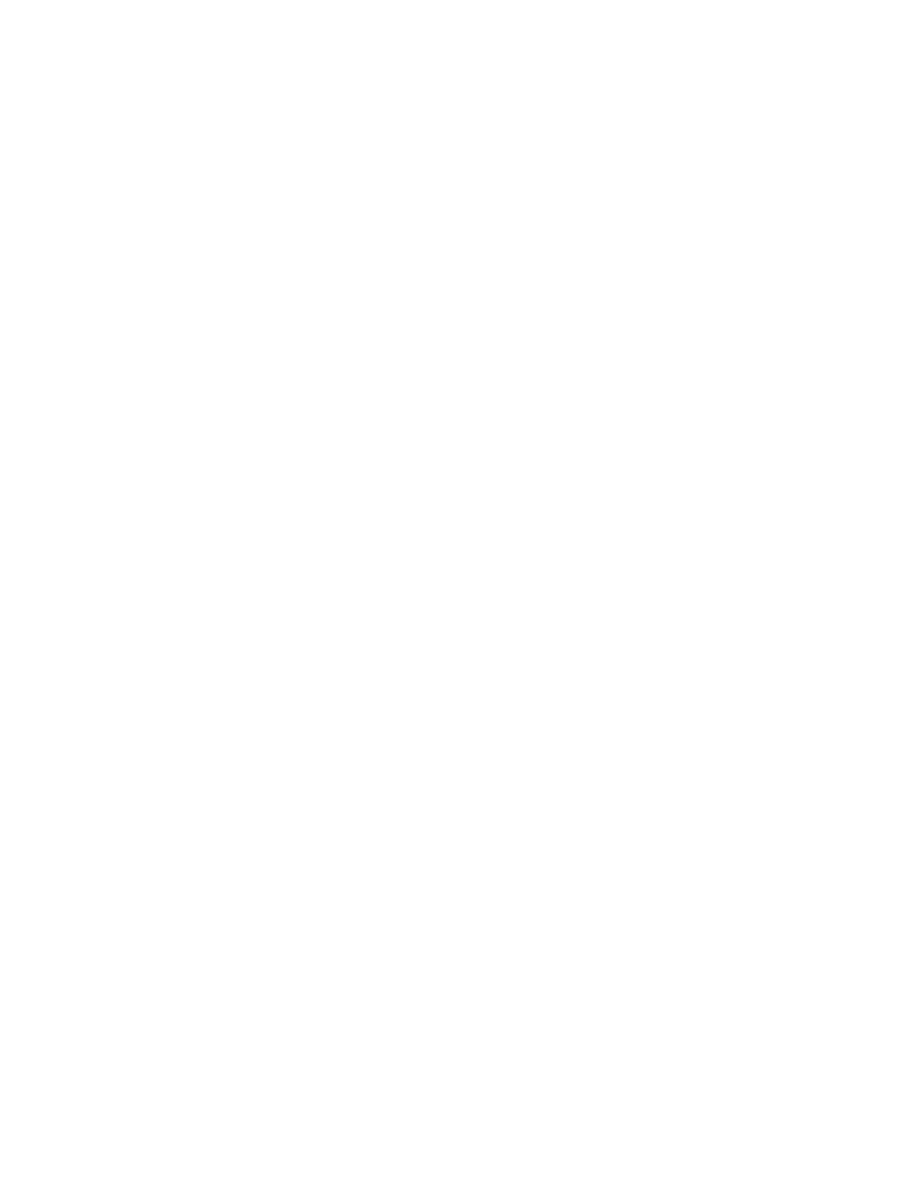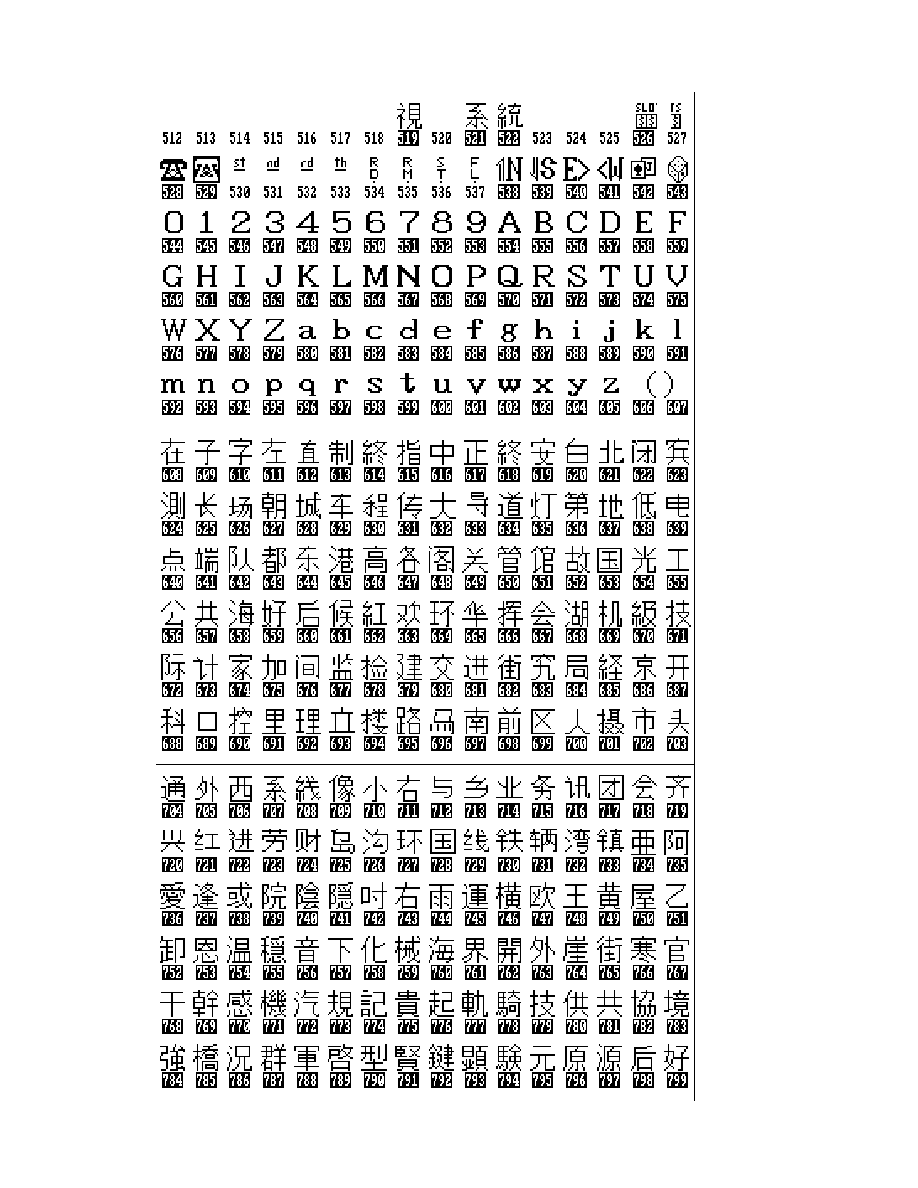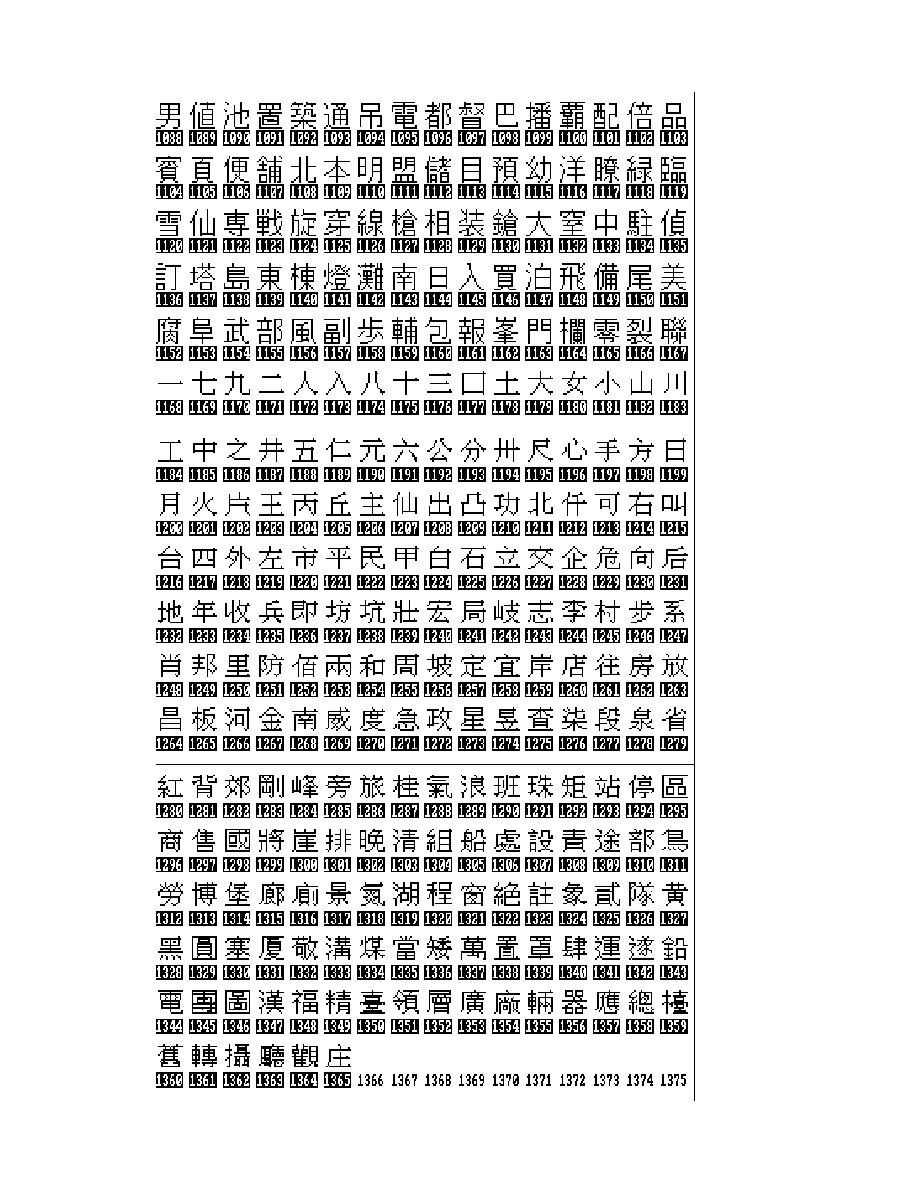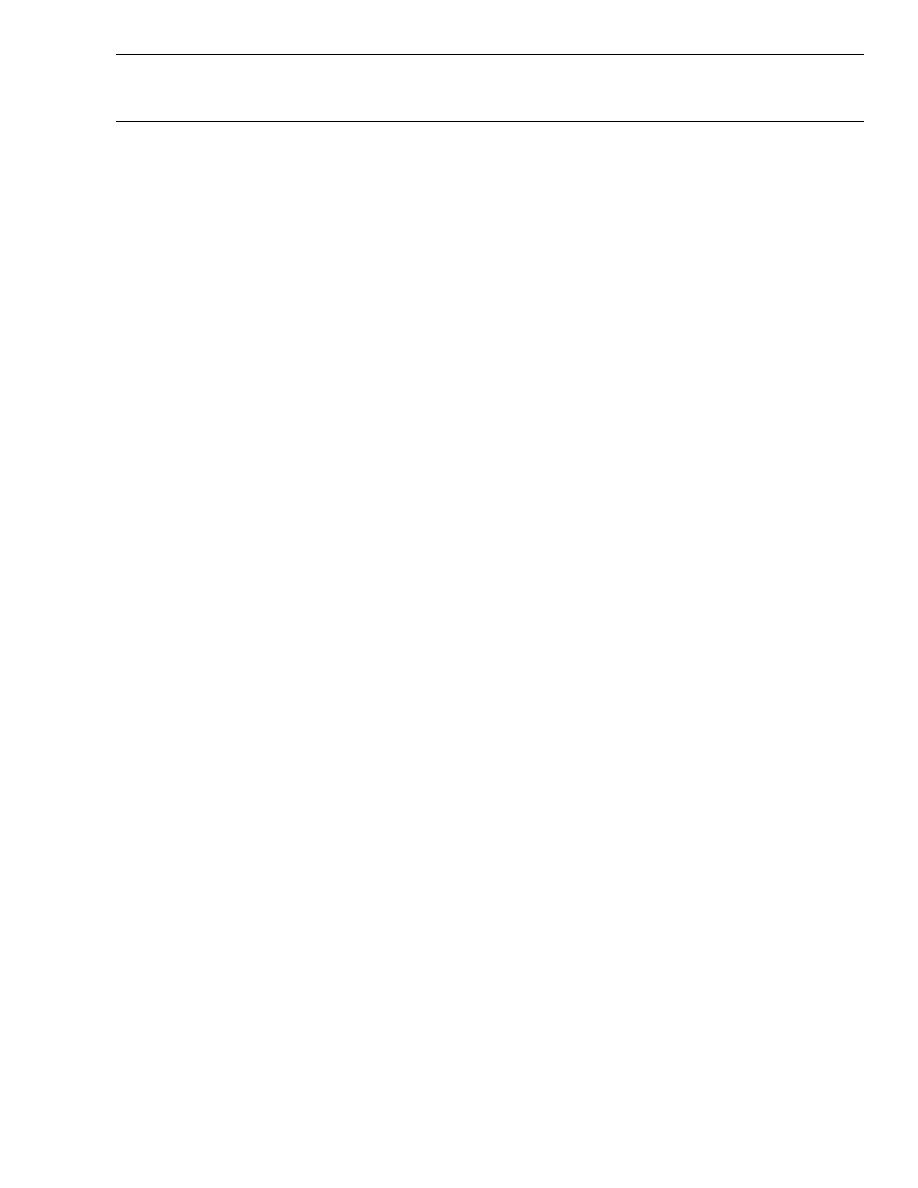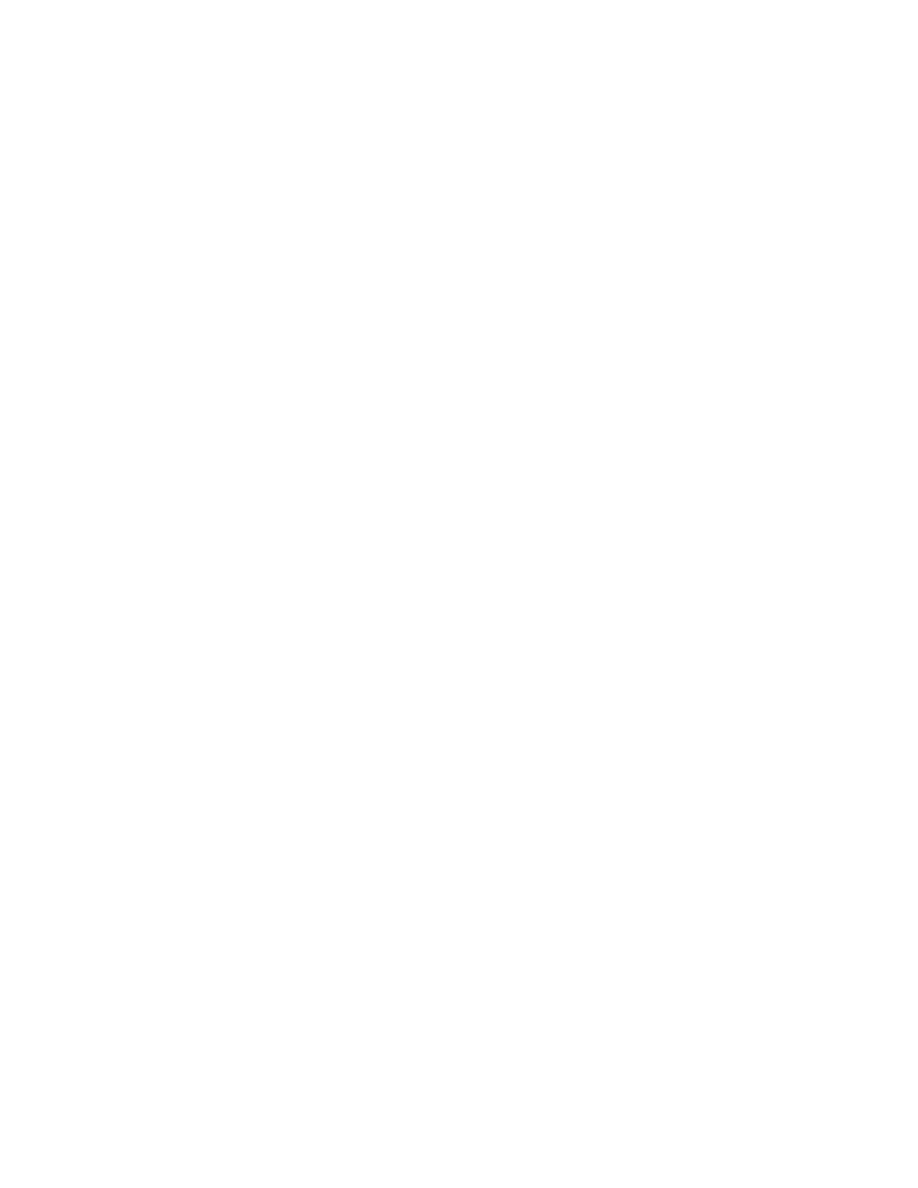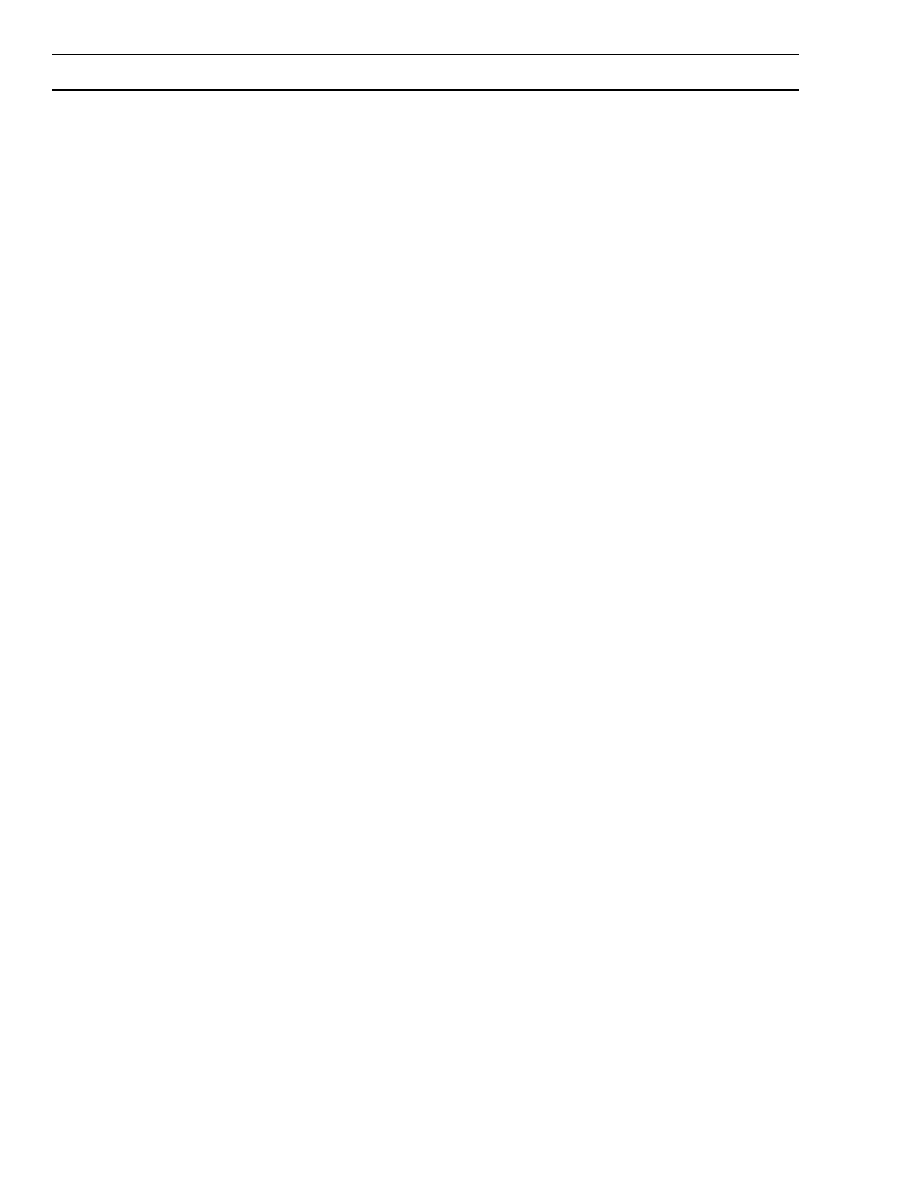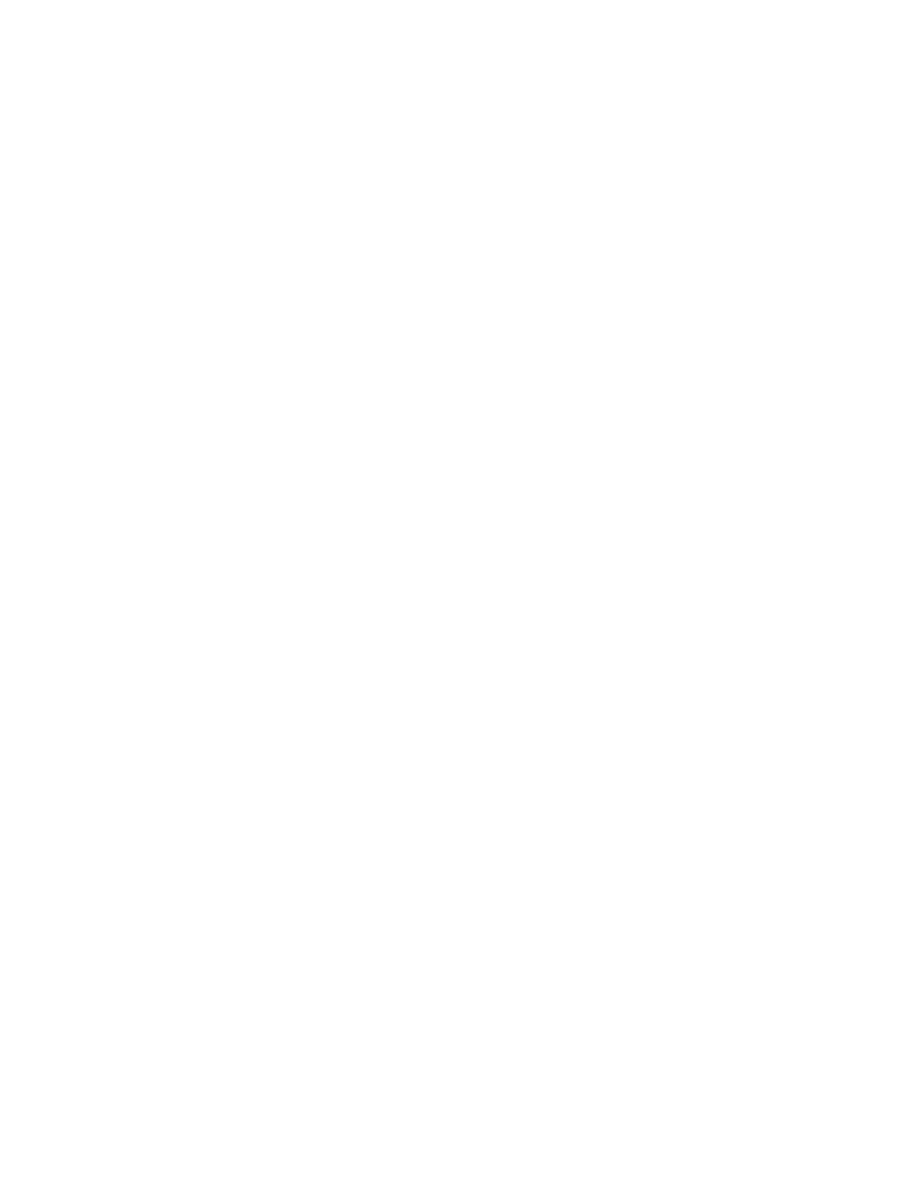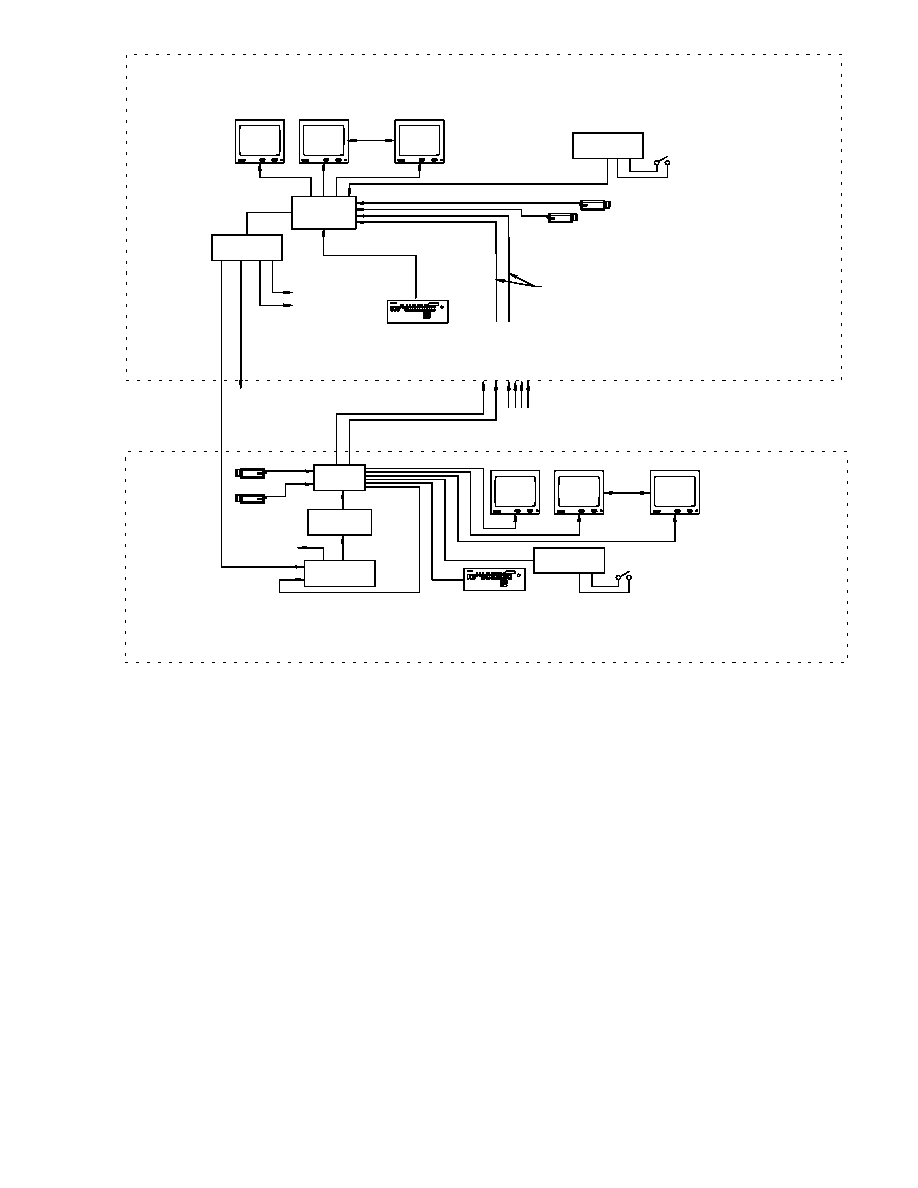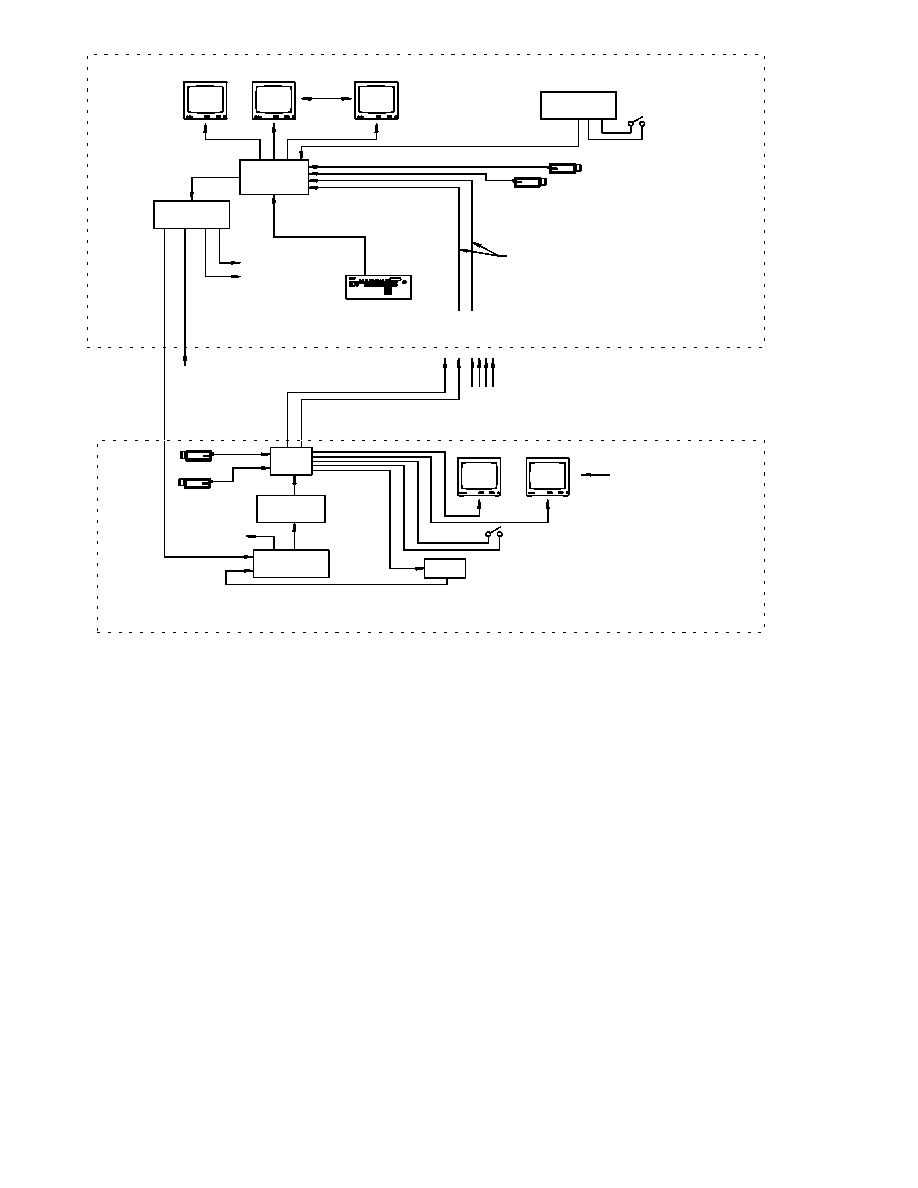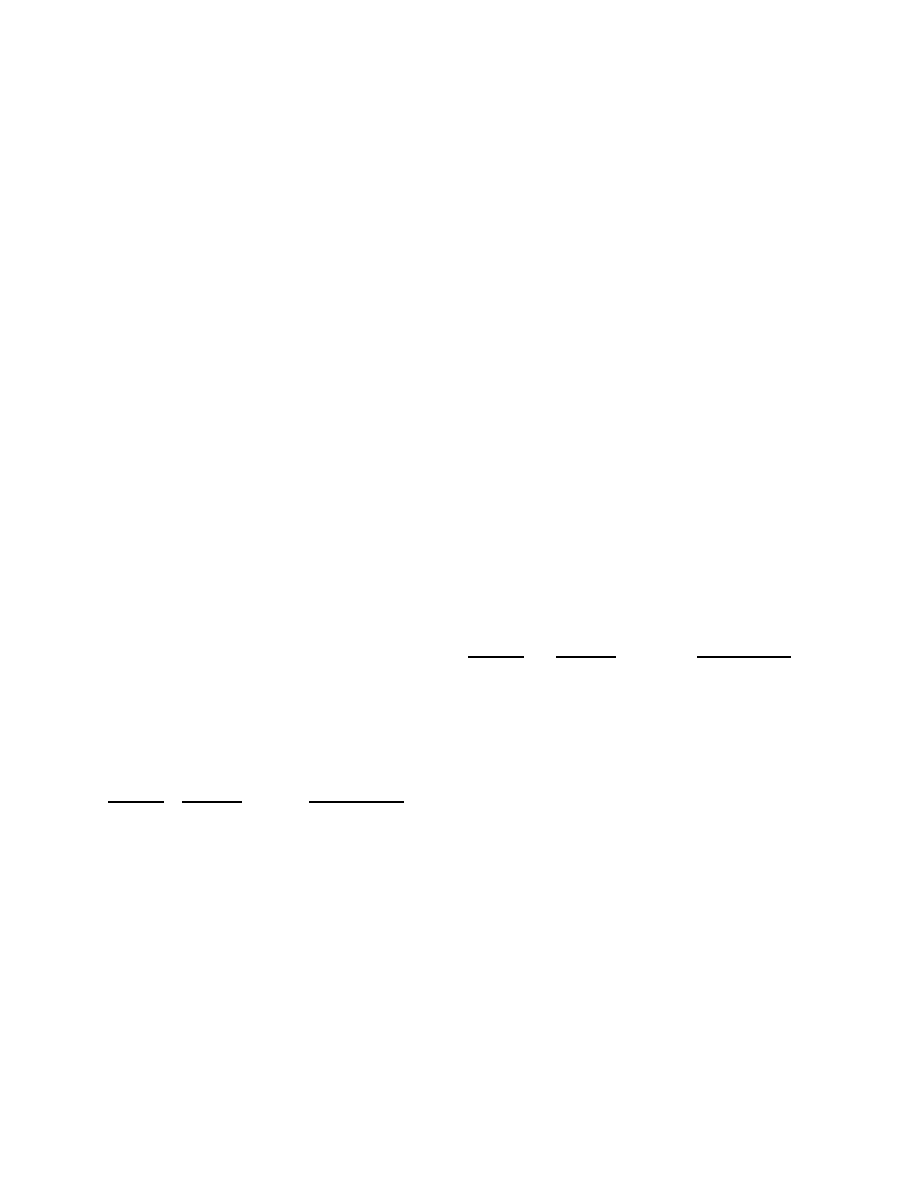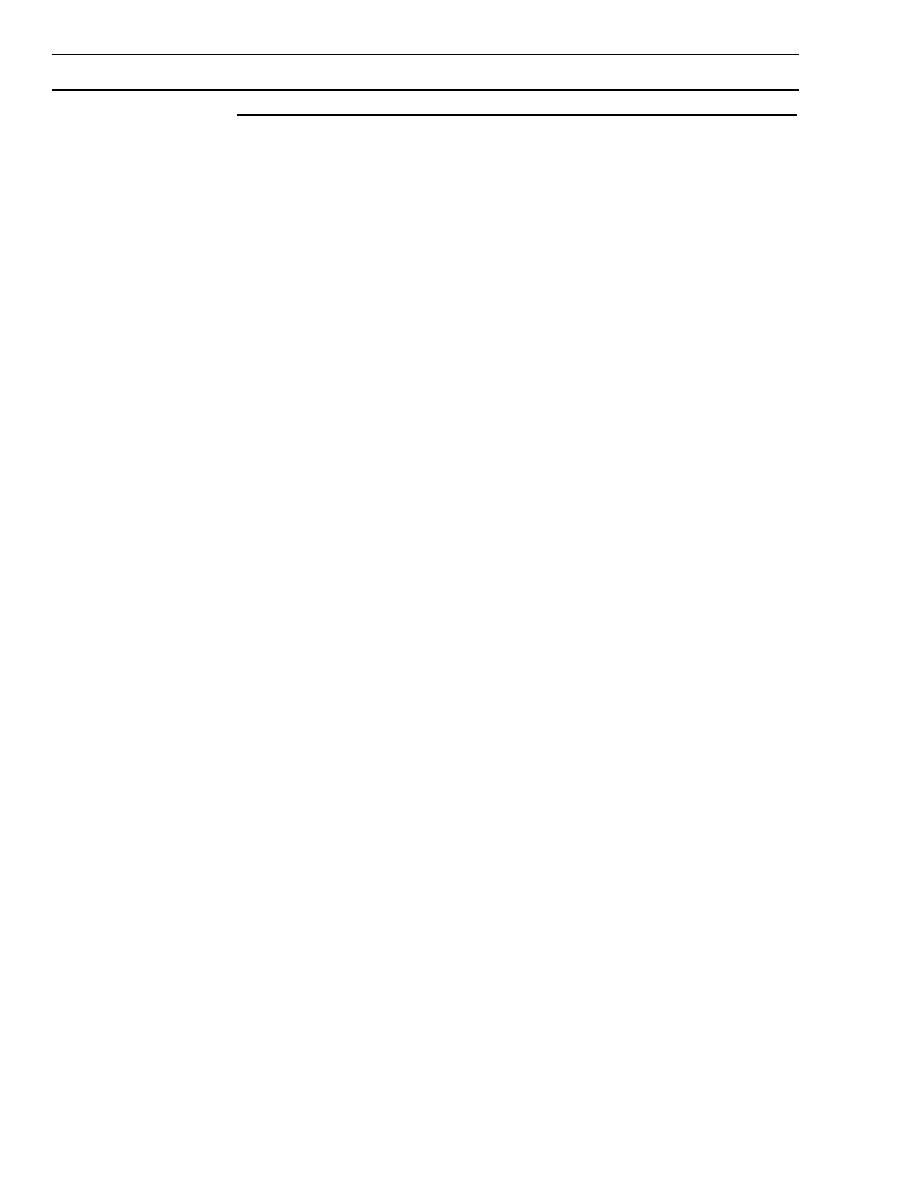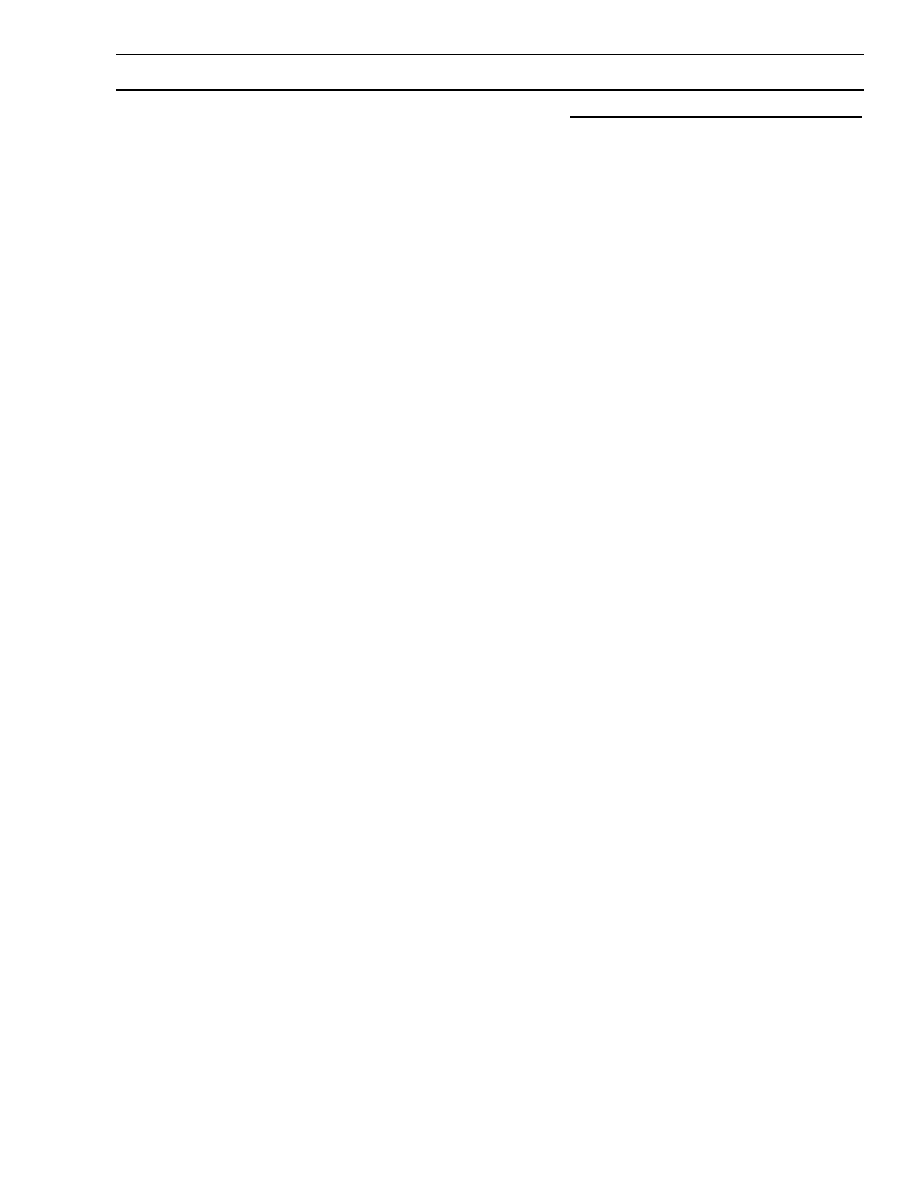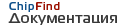 | –≠–ª–µ–∫—Ç—Ä–æ–Ω–Ω—ã–π –∫–æ–º–ø–æ–Ω–µ–Ω—Ç: TC8500 | –°–∫–∞—á–∞—Ç—å:  PDF PDF  ZIP ZIP |

4
Printing Office, Washington DC 20402, N˙mero de PublicaciÛn
004-000-00345-4

5
PRECAUCIONES DE
SEGURIDAD
PRECAUCION
R IES G O D E C H O Q U E
E LEC TR IC O . °N O AB R IR !
CUIDADO: PARA REDUCIR EL RIESGO DE CHOQUE
ELECTRICO, NO ABRA LA CUBIERTA. NO CONTIENE
PARTES UTILES PARA EL USUARIO. REFIERA EL
SERVICIO A PERSONAL DE SERVICIO CALIFICADO.
Esta etiqueta puede aparecer en la parte inferior de la
unidad debido a limitaciones de espacio.
El destello de rel·mpago con un sÌmbolo de punta
de flecha dentro de un tri·ngulo equil·tero, intenta
alertar al usuario de la presencia de "alto voltaje"
sin aislar, dentro del gabinete del producto, y que
pudiera ser de una magnitud tal como para
constituir un riesgo de choque elÈctrico a las
personas.
El signo de exclamaciÛn dentro de un tri·ngulo
equil·tero intenta alertar al usuario de la presencia
de instrucciones de operaciÛn importantes asÌ
como de instrucciones de mantenimiento
(servicio), en la literatura que acompaÒa al
aparato.
Advertencia: Para prevenir fuego o riesgos de
choques, no exponga a la lluvia o humedad las
unidades no diseÒadas especÌficamente para uso
exterior.
ATENCION
OBSERVE LAS
PRECAUCIONES PARA
MANEJAR APARATOS
ELECTROTATICOS
SENSITIVOS.
ADVERTENCIA: Aparato electrost·tico sensitivo. Use
las precauciones de manejo CMOS/MOSFET
apropiadas para evitar descargas electrost·ticas.
AVISO: Bandas o pulseras para muÒecas
con conectores a tierra deben ser usadas y se deben
de observar las precauciones de seguridad ESD,
cuando se manejan los tableros de circuitos
electrost·ticos sensitivos impresos.
EnergÌa ElÈctrica
DesconexiÛn de energÌa elÈctrica. Unidades
con o sin interruptores de ENCENDIDO y
APAGADO tienen suministro de energÌa para la
unidad, siempre que el cable de energÌa sea
introducido en la fuente de energÌa; sin
embargo, la unidad es operacional solo cuando
el interruptor de ENCENDIDO y APAGADO est·
en posiciÛn de encendido. El cable conductor
de energÌa elÈctrica es la desconexiÛn de
energÌa principal de todas las unidades.
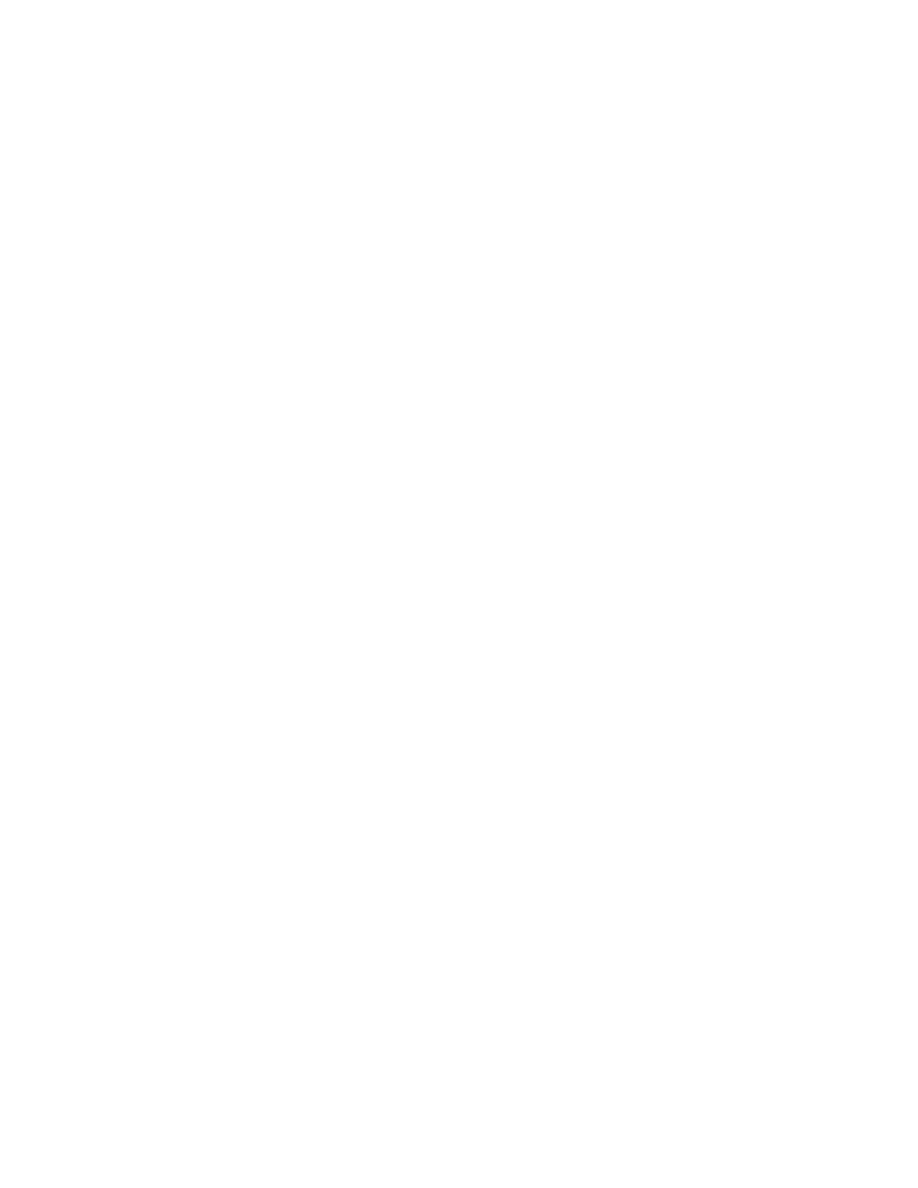
6
TABLA DE CONTENIDO
IMPORTANTES MEDIDAS DE SEGURIDAD ............................... 3
PRECAUCIONES DE SEGURIDAD.............................................. 5
EnergÌa ElÈctrica..................................................................... 5
DESEMPAQUE ............................................................................. 7
SERVICIO ..................................................................................... 7
DESCRIPCION ............................................................................. 7
TABLA DE RESUMEN DE CARACTERISTICAS ALLEGIANT .... 7
COMPONENTES PRINCIPALES DEL SISTEMA ......................... 9
Unidad Central de Procesamiento UCP TC8x01 .................... 9
Puerto de Expansion de Monitor TC8802................................ 9
Modulo de Entrada de Video TC8x21...................................... 9
MÛdulos de salida de video TC8532, TC8834 ......................... 9
Capacidades del sistema ........................................................ 9
COMPONENTES SUPLEMENTARIOS DEL SISTEMA.............. 10
Teclado del Sistema TC8550A.............................................. 10
Teclados del Sistema TC8551A y TC8554............................ 10
Teclados Sistema TC8553 y TC8555.................................... 10
Soporte para Instalacion del Teclado TC8557MK en
Bastidor .......................................................................... 10
Cable ExtensiÛn para Teclado TC8557HL ............................ 10
Juegos de Piezas de ExtensiÛn para teclado serie
TC8557HR...................................................................... 10
Unidad de DistribuciÛn de SeÒal TC8568.............................. 10
Unidad de DistribuciÛn de SeÒal TC8768.............................. 10
Unidades Interfase de Alarma Series TC8540C.................... 10
Unidades Receptor/Conductor de las Series TC8560,
TC8561A, TC8563, y TC8564A ...................................... 10
Series TC8569-2, TC8569-4, TC8769-2, TC8769-4 ................ 11
Selectores Seguidores de la Serie TC8770, MÛdulos de
FunciÛn TC8770SF, TC8770SG,
TC8770LD,TC8770LG .................................................... 11
Panel de InterconexiÛn TC87701 .......................................... 11
Unidades de ExpansiÛn del Puerto Consola Serie
TC8712A ........................................................................ 11
Unidades para Expandir el Puerto de Alarma Serie
TC8713A ........................................................................ 11
Unidades para Expandir el Puerto del Teclado Series
TC8714A, TC8715A........................................................ 11
Unidad Convertidora de Datos Serie TC8780 ....................... 11
Convertidor de CÛdigos Series TC8785 ................................ 11
Unidad Traductora de CÛdigos Serie TC8568SDT................ 11
Panel de InterconexiÛn de Video TC8808 ............................. 12
Tarjeta de ExtensiÛn para Servicio TC8579SE...................... 12
Tarjeta de ExtensiÛn para Servicio TC8779SE...................... 12
Tarjeta de ExtensiÛn para Servicio TC8820SE...................... 12
Programa de Control Maestro Serie Allegiant TC8x59 .......... 12
Programa Allegiant Basado en Windows .............................. 12
Impresora de Registro........................................................... 12
PROCEDIMIENTO DE INSTALACION ....................................... 19
InstalaciÛn de la Unidad Central de Procesamiento UPC...... 19
MÛdulos de Entrada de Video ............................................... 19
MÛdulos de Salida de Video.................................................. 20
MÛdulo UCP.......................................................................... 20
Conexiones de c·mara y monitor .......................................... 20
Entradas de Video TC8600 y TC8800................................... 21
Pr·ctica de TerminaciÛn ....................................................... 21
Terminaciones TC8600 o TC8800......................................... 21
Conexiones del Puerto de ExpansiÛn TC8802 ...................... 22
Sistema de Conexion de Teclado.......................................... 22
ConfiguraciÛn de Instalaciones SatÈlite. ............................... 23
Conexiones de Energia Principal .......................................... 25
ACCESORIOS OPCIONALES .................................................... 28
InstalaciÛn Opcional Impresora de Registro.......................... 28
Instalacion Interfase Computadoras IBM o IBM
Compatibles.................................................................... 28
SISTEMAS TECLADO-TC8550A, TC8551A,TC8553 ................. 29
ExhibiciÛn de Teclados ......................................................... 29
Controles de Teclado............................................................ 30
Teclas de Control del Conmutador........................................ 30
Teclas de FunciÛn ................................................................ 31
Controles TelemÈtricos ......................................................... 31
SISTEMA TECLADOS TC8554, TC8555.................................... 32
ExhibiciÛn de Teclado........................................................... 33
Controles de Teclado............................................................ 33
Teclado NumÈrico................................................................. 33
Teclas de Control de Conmutador ........................................ 33
Teclas de FunciÛn ................................................................ 34
Controles TelemÈtricos ......................................................... 34
EXHIBICION VIDEO DE MONITOR ........................................... 35
Hora/Fecha ........................................................................... 35
ExhibiciÛn de Estado del Sistema\TÌtulo del Monitor............. 35
Mensaje de Monitor .............................................................. 37
Mensaje de TransmisiÛn....................................................... 37
Indicaciones de Programa .................................................... 37
N˙mero de C·mara .............................................................. 37
TÌtulo de C·mara .................................................................. 37
VALORES DE OMISION POR LA FABRICA.............................. 38
Conmutador DIP de Seleccion por el Usuario Fijaciones
para la Unidad Central de Procesamiento UCP.............. 38
Conmutador DIP con SelecciÛn para usuarios Posiciones
para MÛdulos Recibidores de Datos TC8816A Usados
en Puertos de ExpansiÛn de Monitor TC8802 ................ 40
INFORMACION PARA EL USUARIO ......................................... 41
Tabla de Acceso Prioridad del Usuario ................................. 41
INFORMACI”N DE ALARMA..................................................... 42
Modo B·sico de Respuesta de Alarma ................................. 42
Modo de Respuesta de Alarma de Auto-ConstrucciÛn.......... 42
Modo de Respuesta de Alarma de Secuencia y ExhibiciÛn .. 42
Pre-PosiciÛn de Alarma Activada.......................................... 42
Ejemplos de Respuestas de A`rma....................................... 43
INSTRUCCIONES PARA OPERACI”N DE TECLADO ............. 45
General................................................................................. 45
Comandos del Sistema......................................................... 45
Conmutador de Comandos ................................................... 46
INFORMACION DE SECUENCIA............................................... 47
General................................................................................. 47
Instrucciones Para Control De Secuencia............................. 51
Comandos de Bloqueo.......................................................... 52
Controlando el Movimiento de C·maras ............................... 53
Comandos de Control de Alarma .......................................... 54
FUNCIONES DEL USUARIO DEL TECLADO............................ 56
General................................................................................. 56
INFORMACION DE MANTENIMIENTO...................................... 61
TABLA DE CARACTERES ROM PARA LA TC8500 ................. 62
TABLAS DE CARACTERES ROM PARA LA TC8600, Y LA
TC8800 ....................................................................................... 63
TABLAS DE TECLADO DE COMANDO DE REFERENCIA
RAPIDA ...................................................................................... 67
MENSAJES DE ERROR............................................................. 68
GUIA PARA COMPOSTURA DE DESPERFECTOS .................. 70
GLOSARIO DE TERMINOS ....................................................... 72
APENDICE A .............................................................................. 73
Sistemas Satelites ................................................................ 73
APENDICE B .............................................................................. 77
Instrucciones de OperaciÛn de Teclado de Muestra ............. 77
APENDICE C .............................................................................. 80
INSTALACIONES ................................................................. 80
APENDICE D .............................................................................. 81
Interconexiones de cable de Referencia R·pida .................. 81
APENDICE E .............................................................................. 82
N˙meros de IdentificaciÛn del Panel Posterior del Puerto
Principal ......................................................................... 82
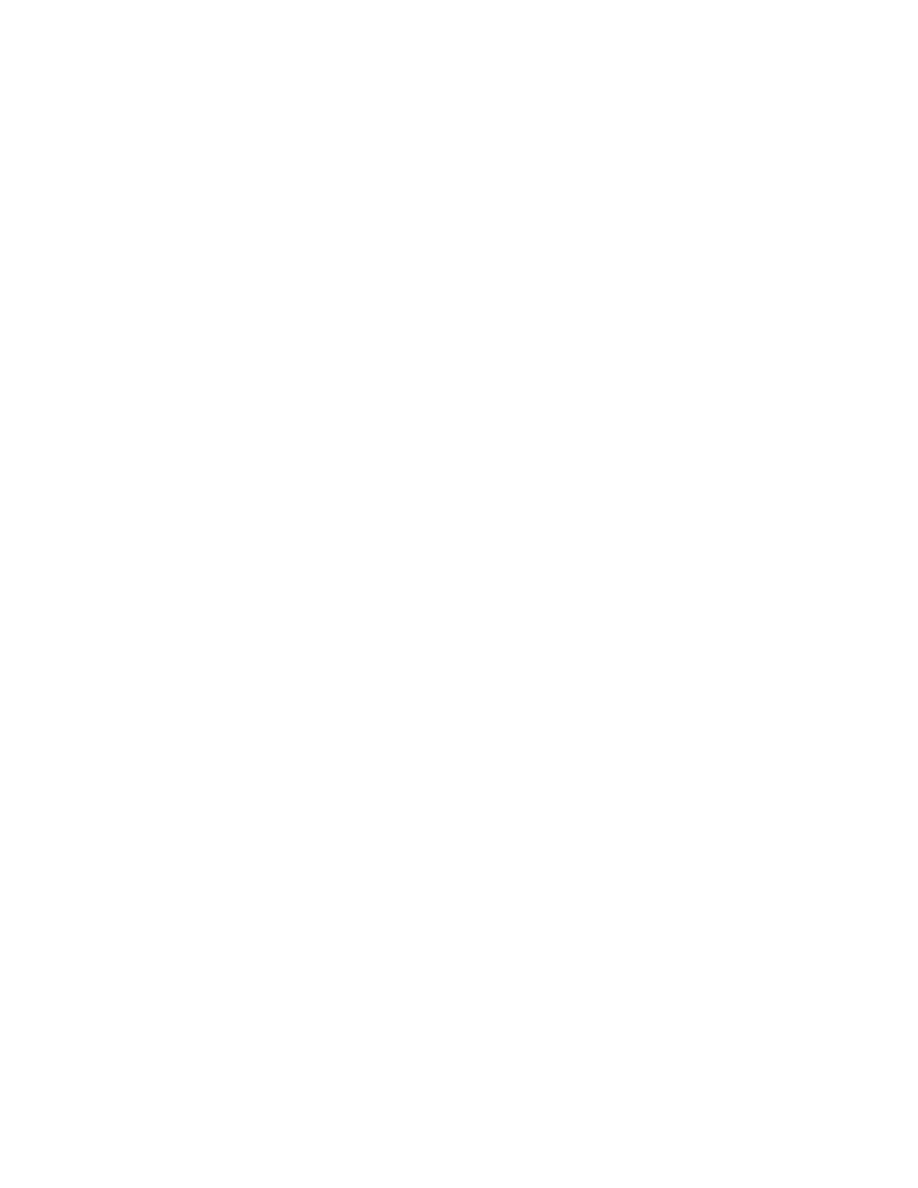
7
DESEMPAQUE
Desempaque cuidadosamente. Este es un equipo
electrÛnico y debe manejarse cuidadosamente.
Si el artÌculo pareciera haberse daÒado durante el envÌo o
embarque, colÛquelo propiamente en su caja y notifique al
expedidor. Si alg˙n artÌculo hace falta, notifique a su
representante de ventas o servicio al cliente de la
compaÒÌa Philips Communication & Security Systems.
La caja de envÌo o embarque es el recipiente m·s seguro
en el cual la unidad puede ser transportada. Conserve la
caja para su posible uso en el futuro.
SERVICIO
Si alguna vez la unidad necesitara servicio de reparaciÛn,
el cliente debe ponerse en contacto con el Centro de
Servicio de Philips Communication & Security para
autorizaciÛn de retorno e instrucciones de envÌo.
Centros de Servicios
EE.UU. Y Canad·: 800-366-2283
MÈxico y AmÈrica Central: 52-5-688-1466
Europa y Medio Oriente: 44-1932-765666
AmÈrica del Sur: 54-1-956-0837
Australia: 61-2-888-9000
Nueva Zelandia: 64-4-237-7297
DESCRIPCION
Este manual cubre la instalaciÛn y operaciÛn de los
Sistemas Allegiant
Æ
Series TC8500, TC8600 y TC8800.
Cuando se provee informaciÛn que es com˙n para todos
los miembros de la familia
Allegiant, este manual a menudo usar· un n˙mero de
pieza con la designaciÛn "TC 8x00" La "x" indica que esta
designaciÛn se aplica a todos los sistemas Allegiant. Por
ejemplo, la informaciÛn que se refiere a la Unidad Central
de Procesamiento UCP TC8X01 es aplicable a las
TC8501, TC8601 y TC8801. Una pieza especÌfica
designada (sin una "x" incrustada) como el
"Compartimiento de expansiÛn del Monitor TC880"
usualmente se aplicar· sÛlo a esa serie particular de la
familia Allegiant. Una excepciÛn son los perifÈricos que
son idÈnticos en todos los sistemas y que a menudo
tendr·n un n˙mero de pieza serie TC8500. Por ejemplo, el
teclado TC8550A, la unidad de distribuciÛn de SeÒal
TC8568 y la unidad de FusiÛn de CÛdigos TC8569-2 son
usados con todos los sistemas Allegiant aunque los
mismos tienen un n˙mero de pieza de la serie TC8500.
Todos los sistemas Allegiant pueden acomodar m˙ltiples
teclados, un puerto y consola del sistema de computadora,
y una salida de registro de impresora.
La Serie TC8500 del Sistema Allegiant puede manejar
hasta 64 c·maras y 8 monitores en una configuraciÛn
completa de punto cruzado. TambiÈn puede adoptar 64
puntos de alarma.
La Serie TC8600 puede manejar hasta 128 c·maras, 16
monitores y 128 alarmas. La Serie TC8800 maneja 256
c·maras, 64 monitores y hasta 256 puntos de alarma.
The TC8800 Series handles 256 cameras, 64 monitors,
and up to 256 alarm points.
Adem·s, la Serie Allegiant tiene una capacidad de
configuraciÛn "satÈlite" a travÈs del cual el sistema puede
comunicarse con hasta 64 combinaciones remotas del
Sistema Allegiant, o con los conmutadores de la Serie
TC8112B y TC8124B. InformaciÛn adicional sobre esta
capacidad se provee m·s adelante en este manual.
Este sistema puede operar en el estado simple de fijaciÛn
original (default) (tal como sale de f·brica) o puede ser
diseÒado a la orden con nuestro programa de Control
Maestro, usando una computadora IBMTM o una
computadora compatible con las IBM. A pesar de lo
sofisticado del sistema Allegiant, el mismo est· diseÒado
para ser operado por usuarios inexpertos. El diseÒo
ergonÛmico del teclado contiene muchas funciones que
son poderosas y f·ciles de usar. El usuario puede escoger
hasta 60 secuencias que se encuentran almacenadas en la
memoria, seleccionar cualquiera de las c·maras para ver
en ellas cualquiera de los monitores y tomar control
exclusivo de las funciones de movimiento de las c·maras
(pan-tilt) directamente desde el teclado.
Cada monitor puede exhibir un sistema de estado de
entrelace el cual muestra el estado de alarma, condiciÛn de
secuencia, hora/fecha, e informaciÛn de c·mara.
Las contraseÒas del usuario se pueden utilizar, proveyendo
una medida adicional de seguridad al sistema; y a travÈs
del paquete de inform·tica opcional del Control Maestro,
las varias tablas de bloqueo que restringen el acceso a
c·maras, monitores, teclados, y c·maras de control
remoto son f·cilmente programables. El paquete de
inform·tica opcional de Control Maestro tambiÈn contiene
hasta 64 eventos de activaciÛn por tiempo, proveyendo
control automatizado de secuencia de video, transmisiÛn
de mensajes del monitor, funciones de receptor/conductor,
control de alarma y varias otras funciones. Los sistemas
de la Serie Allegiant representan un dram·tico adelanto en
conmutadores/controladores CCTV, y est·n respaldados
por aÒos de pericia en el diseÒo y fabricaciÛn de equipo de
video de circuito cerrado.
TABLA DE RESUMEN DE
CARACTERISTICAS
ALLEGIANT
El Sistema Allegiant est· disponible en dos configur-
aciones de operaciÛn: el sistema base y el sistema base
con paquete de inform·tica opcional. El sistema base
incluye las caracterÌsticas requeridas por la mayorÌa de los
sistemas de conmutaciÛn/control.
La adiciÛn del PAQUETE OPCIONAL DE INFORMATICA
DE CONTROL MAESTRO permite al usuario configurar el
sistema de acuerdo a sus necesidades usando un
programa controlado por el men˙ y ejecutado en cualquier
computadora personal compatible con IBM.
La siguiente tabla enumera las varias caracterÌsticas
disponibles con cada sistema:

8
Sistema
Con Programa
Base
Opcional de
CaracterÌstica
Allegiant
Control Maestro
1. ConmutaciÛn/control total de c·mara en todos los monitores
Y
Y
2. Teclados m˙ltiples
Y
Y
(8 con el TC8500, 16 con el TC8600, 32 con el TC8800)
3. Entradas m˙ltiples de Alarma
Y
Y
(64 con el TC8500, 128 con el TC8600, 256 con el TC8800)
4. Tres modos predefinidos de respuesta de alarma
Y
Y
seleccionables por el usuario
5. Control completo de los receptores/Conductores en sitio
Y
Y
6. SalvoSwitching
Æ
Y
Y
7. 60 secuencias programables
Y
Y
8. Llamadas de alarma de escenas en pre-posiciÛn
Y
Y
9. Puerto de Interfaces RS-232 para Computadoras,
Y
Y
registro de Impresora, etc.
10. FunciÛn de teclado de registro/no-registro
Y
Y
11. SelecciÛn por el usuario de contraseÒa para seguridad
Y
Y
12. Designa 16 caracteres para tÌtulos de c·mara y 12 caracteres
Y
Y
para tÌtulos de monitor
13. Selecciona formato para hora/fecha
Y
Y
14. FunciÛn de prueba de teclado local
Y
Y
15. CaracterÌstica de impresiÛn de Tabla y Secuencia
Y
Y
16. CaracterÌstica de alarma VersAlarmTM
N
Y
17. PÈrdida de detecciÛn integral del video (TC8600 y TC8800)
N
Y
18. Configuraciones satÈlite
N
Y
19. Restringe acceso a las c·maras, por el usuario/teclado
N
Y
20. Restringe acceso al receptor/conductor, por el usuario/teclado
N
Y
21. Restringe acceso al teclado, por el usuario/teclado
N
Y
22. Restringe acceso a los monitores por el usuario/teclado
N
Y
23. Designa nombre y n˙mero de identificaciÛn del usuario
N
Y
24. Designa las zonas de llamadas de alarma
N
Y
25. Designa los par·metros de comunicaciÛn RS-232
N
Y
26. Designa n˙mero de c·mara exhibida
N
Y
27. Designa funciones al receptor/conductor en alarma
N
Y
28. Programa 64 eventos activados cronomÈtricamente
N
Y
29. Designa funciones al receptor/conductor en secuencias
N
Y
30. Transmite mensajes de monitor
N
Y
31. DesignaciÛn de titulo de alarma
N
Y
32. ExhibiciÛn de computadora personal inspeccionando el estado
N
Y
del sistema
33. EmulaciÛn del sistema de teclado por computadora personal
N
Y
Adem·s, todos los sistemas proveen la capacidad para
controlar unidades de receptor/conductor en sitio
incluyendo aquellas de la serie AutoDomeTM de modelos
de c·mara movimiento universal/zoom integrados.
Todos los sistemas contienen un puerto de salida de
registro de impresora en el cual puede conectarse una
impresora de precio mÛdico de serie RS-232. Esto provee
un registro permanente que muestra cambios de fecha y
hora en el estado del sistema tales como:
1.
Alarmas entrantes.
2.
Reconocimiento de Alarmas por el usuario.
3.
Carga de secuencias.
4.
Registro del usuario al teclado o puerto de consola.
5.
Mensaje de transmisiÛn de la consola.
6.
Transferencia de tablas de sistema en consola.
7.
ActivaciÛn de las funciones de los eventos
cronometrados.
8.
Mensaje de restauraciÛn de energÌa.
9.
Mensaje de pÈrdida de video (solamente las TC8600
y TC8800).
La impresora puede tambiÈn ser usada para proveer una
copia de todas las configuraciones de tablas y secuencias
del sistema.
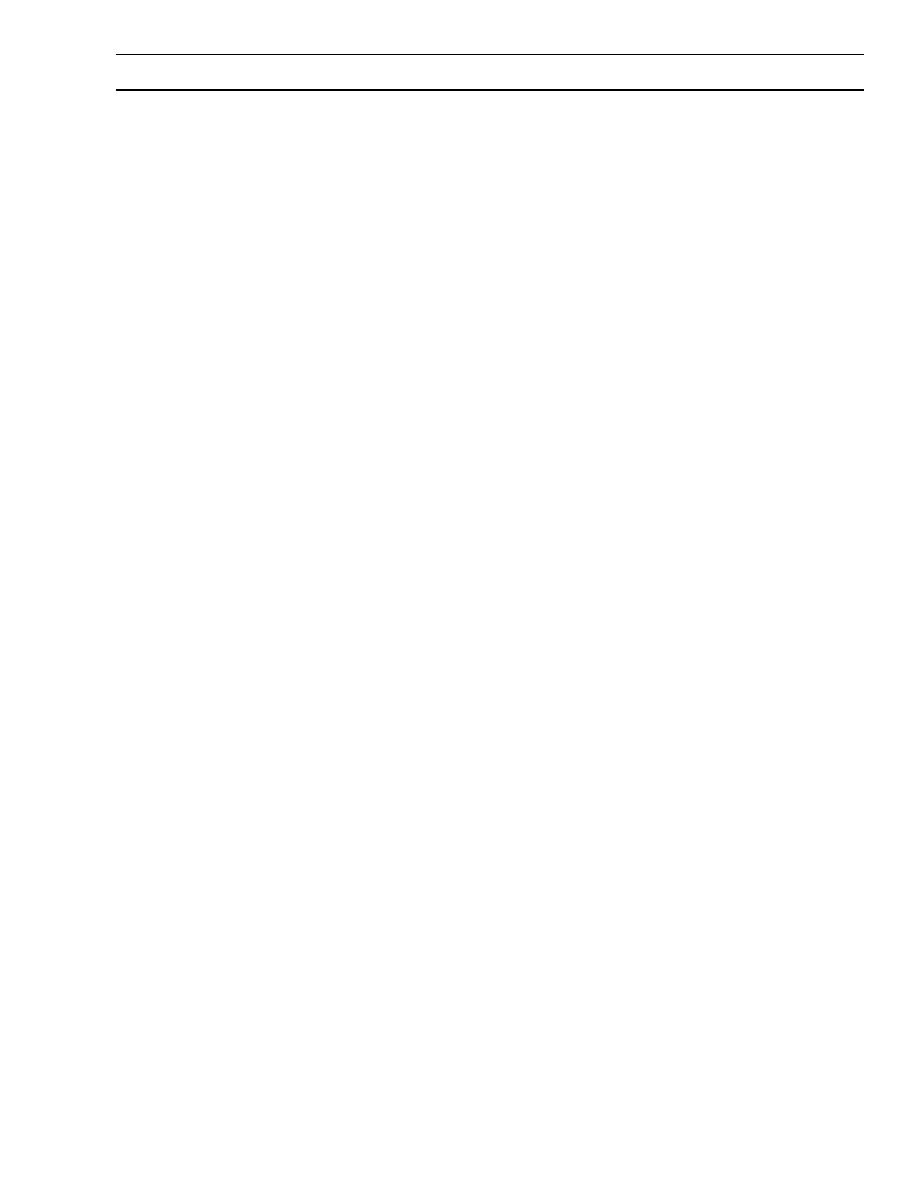
9
COMPONENTES PRINCIPALES DEL SISTEMA
Unidad Central de
Procesamiento UCP TC8x01
Unidad Central de Procesamiento la cual contiene el
mÛdulo microprocesador (TC8511B o TC8x10A), el
mÛdulo de suministro de energÌa (TC8x05), y varios
mÛdulos de entradas y salidas de video (vea abajo).
Adem·s, hasta ocho teclados de la serie TC8550 pueden
ser conectados directamente a la Unidad Central de
Procesamiento.
Puerto de Expansion de
Monitor TC8802
Se requiere en los sistemas TC8800 con m·s de 32
monitores. Este puerto de expansiÛn contiene un mÛdulo
receptor de datos, (TC8816A), un suministro de energÌa
(TC8805), y un mÛdulo de entrada y salida de video
adicional. El puerto de expansiÛn de monitor puede
tambiÈn acomodar hasta ocho teclados adicionales.
Modulo de Entrada de Video TC8x21
Tarjetas individuales colocadas en puertos para aceptar
entradas de c·maras y otras fuentes de videos.
MÛdulos de salida de video
TC8532, TC8834
Tarjetas individuales colocadas en puertos para proveer
salida a monitores y VCRs.
Capacidades del sistema
Estas tablas indican el n˙mero m·ximo de mÛdulos de
entrada y salida de video que pueden ser retenidos en
cada puerto, asÌ como tambiÈn el n˙mero de entradas y
salidas individuales sostenidas por cada uno de estos
mÛdulos.
TC8500
Hasta 8 mÛdulos de entrada de video; 8 entradas por
mÛdulo. Hasta 4 mÛdulos de salida de video; 2 salidas por
mÛdulos. Total: 64 entradas m·ximas: 8 salidas.
Capacidad de c·mara de configuraciÛn de satÈlite: 320.
TC8600
Hasta 8 mÛdulos de entrada de video; 16 entradas por
mÛdulos. Hasta 4 mÛdulos de salida de video; 4 salidas por
mÛdulos. Total 128 entradas m·ximas; 16 salidas.
Capacidad de c·mara de configuraciÛn de satÈlite: 1152.
TC8800
Puerto Principal:
Hasta 8 mÛdulos de entrada de video; 32 entradas por
mÛdulos.
Hasta 8 mÛdulos de salida de video; 4 salidas por mÛdulos.
Subtotal: 256 entradas y 32 salidas en el puerto principal.
Puerto De Expansion De Monitor:
Hasta 8 mÛdulos de entrada de video (duplicando mÛdulos
en el puerto principal)
Hasta 8 mÛdulos de salida adicional (proveyendo cada
uno 4 salidas adicionales)
Subtotal: 32 salidas adicionales aÒadidas a las salidas del
puerto principal.
TOTAL:
256 entradas m·ximas; 64 salidas m·ximas. Capacidad de
c·mara de configuraciÛn de satÈlite: 2304.
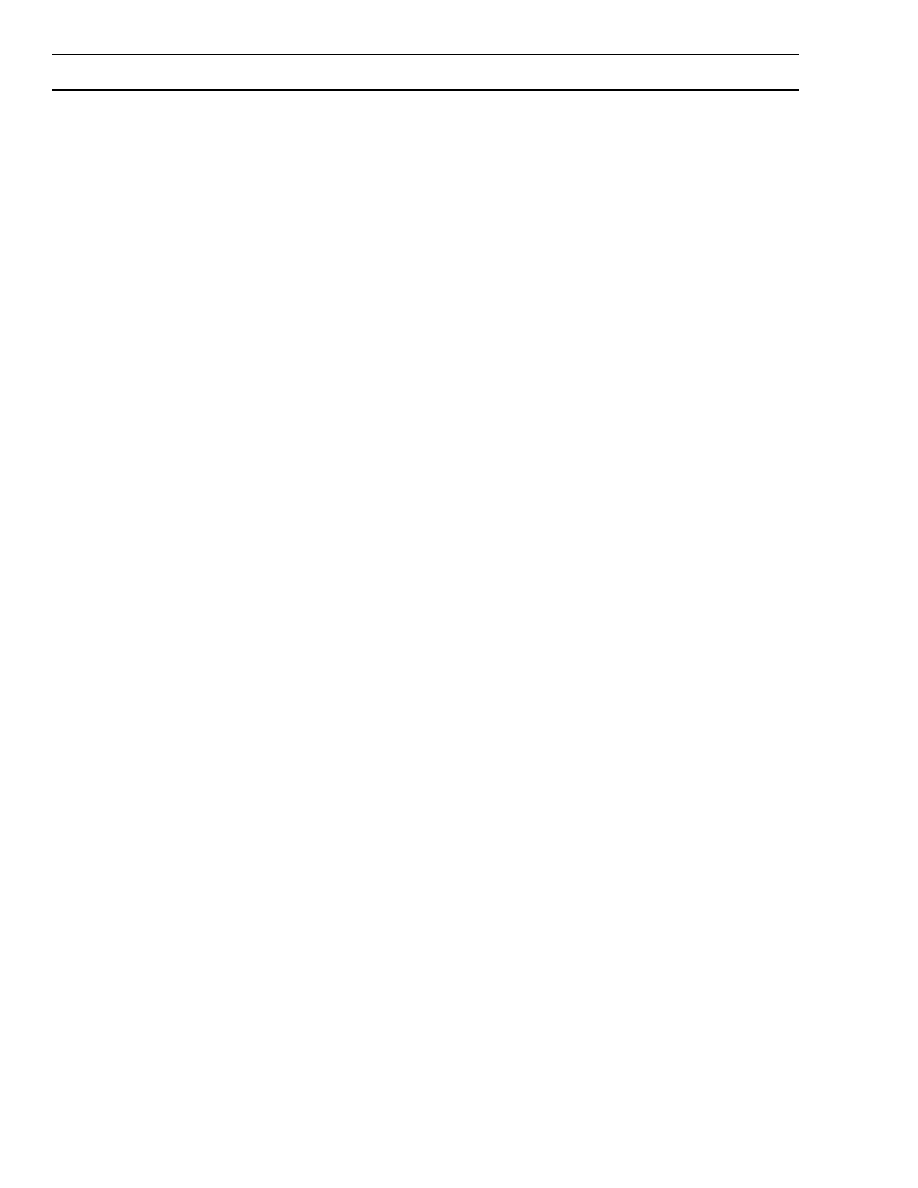
10
COMPONENTES SUPLEMENTARIOS DEL SISTEMA
Los productos accesorios Allegiant proveen muchas
caracterÌsticas opcionales al sistema base. Una
descripciÛn breve de los productos accesorios es provista
mas adelante. InformaciÛn completa sobre
especificaciones puede ser encontrada en las hojas de
data correspondientes a cada producto. Todos los
productos accesorios son designados para ser
compatibles, donde sea aplicable, a travÈs de las series
Allegiant.
Teclado del Sistema TC8550A
Teclado con sistema de funciÛn completa usado para
control del sistema, programaciÛn y operaciÛn del
movimiento universal pan/tilt/ y movimiento del lente
motorizado "zoom". Incluye palanca de mando integral,
movimiento universal pan/tilt y controles para lentes
motorizados "zoom". Hasta 8 teclados son permitidos en
el sistema TC8500. El TC8600 puede acomodar hasta 16.
El sistema TC8800 puede acomodar hasta 32 teclados. En
los sistemas TC8600 y TC8800, m·s de 8 teclados son
conectados al sistema usando unidades accesorias,
TC8714A/TC8715A para los puertos de expansiÛn de
teclados abajo descritos.
Teclados del Sistema
TC8551A y TC8554
Estos son teclados de funciones similares al TC8550A con
la excepciÛn de que Èstos contienen cuatro botones planos
de presiÛn de orientaciÛn direccional en vez de una
palanca de mando para tener control sobre cualquiera de
los sitios equipados con c·mara de movimiento universal.
Teclados Sistema TC8553 y TC8555
Las funciones de este teclado son similares al TC8550A
con la excepciÛn de que Èstos contienen una palanca de
mando proporcional para controlar la velocidad variable de
las funciones de movimiento universal (pan/tilt) de la serie
AutoDome de c·mara integral con domo, movimiento
universal "pan/tilt" y lente motorizado "zoom". La rotaciÛn
de la palanca tambiÈn provee control sobre las funciones
del lente motorizado.
Soporte para Instalacion del Teclado
TC8557MK en Bastidor
El juego de piezas ha sido diseÒado para proveer una
inclinaciÛn vertical u horizontal o de 30 para los teclados
TC8550A, TC8551A, o TC8553.
Cable ExtensiÛn para Teclado
TC8557HL
Este cable de seis conductores transporta datos/energÌa
elÈctrica para teclados remotos TC8550A, TC8551A o
TC8553 hasta una distancia de 30 metros ( 100 pies) de la
Unidad Central de Procesamiento UCP.
Juegos de Piezas de ExtensiÛn para
teclado serie TC8557HR
Juegos de piezas de interfase usados para teclados
remotos TC8550A, TC8551A o TC8553 hasta 1,6 km (5000
pies) de distancia de la Unidad Central de Procesamiento
UCP. Se requiere un par trenzado y cubierto con capacidad
de 24, suministrado por el cliente (Belden 9841 o
equivalente) entre la Unidad Central de Procesamiento
UCP y el lugar del teclado. El juego provee dos cajas
unidas, cable interfase, y un suministro de energÌa elÈctrica
apropiado para el teclado.
Unidad de DistribuciÛn de
SeÒal TC8568
CÛdigo de control de distribuciÛn del sitio principal y lÌnea
conductora de unidad para comunicaciÛn con
receptores/conductores, conmutadores/seguidores y
sistemas satÈlites. Provee 32 salidas separadas que le
permiten manejar hasta 256 dispositivos remotos. Pueden
utilizarse configuraciones de cableado tanto de "estrella"
como de "cadena de margarita".
Unidad de DistribuciÛn de
SeÒal TC8768
Las mismas caracterÌsticas y especificaciones del TC8568
a excepciÛn de que contiene el doble de conectores de
salidas lo cual provee 64 salidas separadas para manejar
hasta 512 dispositivos remotos.
Unidades Interfase de Alarma
Series TC8540C
Esta unidad de re-colecciÛn acepta 64 contactos secos
cerrados o entradas de niveles lÛgicos provenientes de
dispositivos sensores en posiciones remotas tales como
contactos de puertas, PIRs. etc. entonces reporta la
informaciÛn de alarma a la Unidad Central de
Procesamiento UCP. Las entradas de alarma pueden ser
configuradas en grupos de 32 para aceptar tanto contactos
normalmente abiertos o cerrados. El TC8540C provee ocho
salidas de relevador que pueden ser usadas para manejar
aparatos de alerta externos o VCRs.
Unidades Receptor/Conductor de las
Series TC8560, TC8561A, TC8563, y
TC8564A
Decodifica la informaciÛn transmitida desde la unidad
TC8568 para el lugar de la c·mara, movimiento universal
"pan/tilt", lente motorizado "zoom", pre-posiciones y
auxiliares. Las unidades contienen caracterÌsticas de
prueba local integral, giro autom·tico (auto-pan) o giro
exploratorio aleatorio "random scanning", y est· disponible
en varias entradas y salidas de versiones de conductores
de voltaje.

11
Series TC8569-2, TC8569-4,
TC8769-2, TC8769-4
Unidad de FusiÛn de CÛdigos
Las unidades de fusiÛn de cÛdigos y lÌneas conductoras
usadas para combinar el cÛdigo de control bif·sico
proveniente de dos sistemas (hasta cuatro con la versiÛn
TC8569-4) a fin de comunicar a los procesadores centrales
con receptores/conductores, conmutadores/-seguidores y
sistemas satÈlites. Proveen 32 salidas separadas con
capacidad para manejar hasta 256 dispositivos remotos
que pueden utilizar configuraciones de alambrado en
"estrella" o "cadena de margarita". La unidad aceptar·
seÒal de entrada tanto de la Unidad Central de
Procesamiento UCP Allegiant, salida TC8568, o bien de la
salida de otro TC8569-2, TC8569-4. Varias unidades
pueden conectarse en cascada para obtener salidas
adicionales.
Selectores Seguidores de la
Serie TC8770, MÛdulos de
FunciÛn TC8770SF, TC8770SG,
TC8770LD, TC8770LG
Esta es una unidad accesoria, la cual provee contacto de
relevador cerrado o salidas de conductores LED
correspondientes a c·maras exhibidas en el sistema de
monitores. El TC8770 puede ser configurado para seguir
video con alarma, video sin alarma, o ambos. El
portaplacas TC8770 aloja cualquier combinaciÛn de hasta
8 mÛdulos TC8770SF, TC8770SG, TC8770LD, o
TC8770LG. Cada tipo de mÛdulo TC8770SF O TC8770SG
contiene 16 salidas de contactos de relevador. Un sÛlo
mÛdulo tipo TC8770LD O TC8770LG maneja hasta 64
LEDs del tipo de baja corriente.
Panel de InterconexiÛn TC8770I
Es un accesorio para el Conmutador Seguidor TC8770
que provee una interfase terminal de tornillo adecuada para
conexiones externas. Se acopla a cables tipo listÛn
suministrados con los mÛdulos de funciÛn TC8770SF o
TC8770LD.
Unidades de ExpansiÛn del Puerto
Consola Serie TC8712A
La unidad de expansiÛn de puerto TC8712A efect˙a la
interfase con el puerto de la consola RS-232 del sistema
Allegiant para permitir que hasta 4 PCs externos u otros
dispositivos de computaciÛn sean conectados al sistema.
Esto permite la comunicaciÛn entre m˙ltiples PCs o
dispositivos de computaciÛn con uno de los sistemas
Allegiant.
Unidades para Expandir el Puerto de
Alarma Serie TC8713A
El mÛdulo TC8713A efect˙a la interfase ya sea con un
TC8600 o con un puerto de alarma de sistema TC8800
RS-232, para permitir que unidades de interfase de alarma
TC8540C puedan ser conectadas al sistema. En el sistema
TC8600, 2 unidades TC8540C pueden ser conectadas a
TC8713A. En los sistemas TC8800, hasta 4 unidades
TC8540C pueden ser conectadas al TC8713A.
Unidades para Expandir el Puerto del
Teclado Series TC8714A, TC8715A
El puerto expansor de teclado TC8714A realiza la interfase
al puerto COMM PORT 2 con cualquiera de los sistemas
TC8600 o TC8800 para permitir que teclados adicionales
sean conectados al sistema. Cualquier combinaciÛn de
hasta 8 teclados TC8550A, TC8551A, o TC8553 puedan
ser conectados al sistema usando una unidad TC8714A.
En el sistema TC8800, tÌpicamente 3 unidades TC8714A,
cada una de ellas con 8 teclados, pueden efectuar
interfase con el sistema usando una sola unidad TC8715A.
Esto proveer· la cantidad de 24 teclados de "puerto
expandido" en un sistema TC8800 para un total de 32
sistemas de teclado. Alternadamente los 32 teclados
pueden ser conectados usando cuatro TC8714As y un solo
TC8715A.
Unidad Convertidora de Datos
Serie TC8780
La serie TC8780 convierte el cÛdigo de control bif·sico
generado por los conmutadores de la serie matrix Allegiant
y los controles/seguidores Series TC8135 en RS-232
est·ndar, y convierte el RS-232 de vuelta en cÛdigo
bif·sico. Esto provee la capacidad de transmitir el cÛdigo
de control bif·sico a medios de transmisiÛn convencional
RS-232 (mÛdem telefÛnicos, lÌneas de fibra Ûptica,
microondas, etc.) El TC8780 tambiÈn est· diseÒado para
desempeÒar funciones de Selector SatÈlite en una
configuraciÛn Allegiant en modo satÈlite y operar como una
unidad de distribuciÛn de seÒal remota de 15 canales.
Convertidor de CÛdigos
Series TC8785
Las unidades Series TC8785 est·n diseÒadas para usarse
en sistemas Allegiant existentes los cuales han sido
mejorados para operar las nuevas series de c·maras
AutoDomo. Los Convertidores CÛdigos TC8785 son
usados para proveer la fuente para el cÛdigo de control de
"velocidad fija" cuando el sistema est· generando el nuevo
cÛdigo de control de "velocidad variable" preferido por las
c·maras AutoDome. El Convertidor de CÛdigos Series
TC8785 recibe el cÛdigo de control de "velocidad variable"
del sistema Allegiant a travÈs de la Unidad de DistribuciÛn
de SeÒal TC8568 y lo convierte en cÛdigo de control de
"velocidad fija" apropiado. Las salidas de Convertidores de
CÛdigo series TC8785 pueden ser conectados a un
receptor/conductor de la serie anterior TC8561 usando los
cables de campo existentes.
Unidad Traductora de CÛdigos
Serie TC8568SDT
La unidad TC8568SDT convierte el cÛdigo est·ndar de
control Allegiant, en cÛdigo de control tipo Manchester
usado por el receptor/conductor anterior Serie TC1680.
Esta unidad provee la capacidad de actualizar el sistema
anterior a un sistema Allegiant sin tener que reemplazar el
equipo receptor/conductor existente en el campo. Todas
las funciones existentes del receptor/conductor Serie
TC1680 ser·n retenidas, pero caracterÌsticas ˙nicas al
receptor/conductor Serie TC8561A (giro exploratorio
aleatorio, oscilaciÛn, etc.) no estar·n disponibles. El
TC8568SDT puede ser usado en conjunto con la Unidad
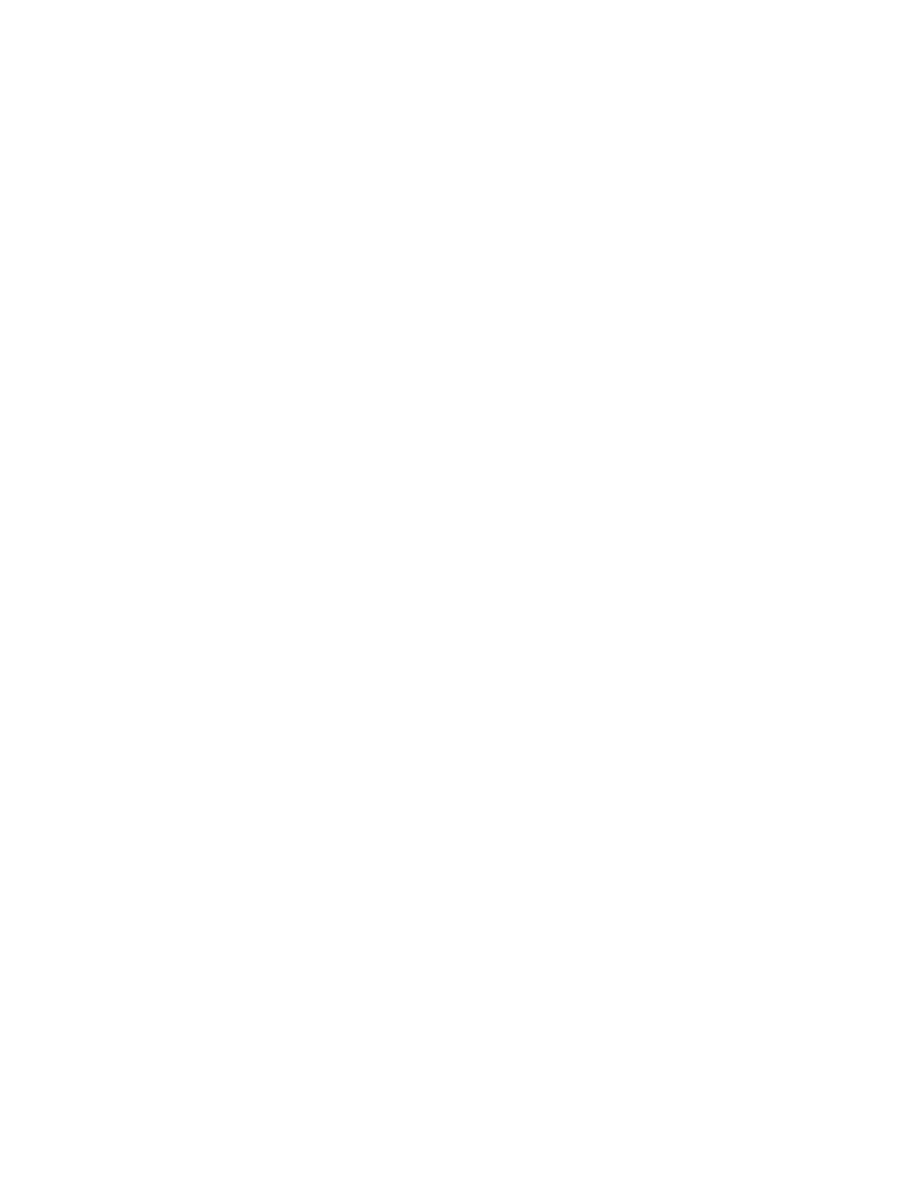
12
de SeÒal de distribuciÛn est·ndar TC8568 si ambas
unidades tipo receptor/conductor TC8561A y TC1680 son
para ser usadas en el mismo sistema. La unidad provee 32
salidas separadas capaces de manejar hasta 256
dispositivos remotos. Se pueden utilizar configuraciones de
cableado en "estrella" o "cadena de margarita".
Panel de InterconexiÛn de
Video TC8808
Es un accesorio opcional el cual provee a los sistemas
TC8600 y TC8800 con una capacidad de enlace (looping)
de hasta 32 salidas de video por panel. Este panel
cuadriculado contiene 32 conectores BNC en la parte
delantera para conexiones de video externas y dos
conectores de 16 contactos de listÛn en la parte trasera.
Los dos cables de 16 contactos de listÛn son incluidos para
efectuar interfase en el panel cuadriculado a los conectores
de circuito cerrado de video en los puertos de equipo
TC8600, TC8800. El panel cuadriculado es una unidad de
bastidor est·ndar EIA de 19-pulgadas de alto y una unidad
de ancho.
Tarjeta de ExtensiÛn para
Servicio TC8579SE
La tarjeta de extensiÛn para servicio se utiliza para la
localizaciÛn de fallas en los sistemas UCP TC8500,
entrada de videos, y mÛdulos de salida de video.
Tarjeta de ExtensiÛn para
Servicio TC8779SE
La tarjeta de extensiÛn para servicio se utiliza para la
localizaciÛn de averÌas de cualquiera de los mÛdulos
TC8600 y TC8800 UCP y mÛdulos de salida de videos y
todos los mÛdulos TC8700.
Tarjeta de ExtensiÛn para
Servicio TC8820SE
La tarjeta de extensiÛn para servicio se utiliza para la
localizaciÛn de averÌas en los mÛdulos de entrada de video
TC8600 y TC8800.
Programa de Control Maestro
Serie Allegiant TC8x59
El Programa de Control Maestro de la Serie TC8x59 para
sistemas Allegiant consiste en un programa IBM
Æ
o un
programa IBM compatible que permita una r·pida y f·cil
configuraciÛn de las caracterÌsticas del sistema. Existe un
paquete de Programa de Control Maestro Allegiant para
cada sistema Allegiant, por ejemplo, el TC8559 es utilizado
por los sistemas Serie TC8500, el TC8659 es utilizado por
los sistemas Serie TC8600, etc. El programa permite una
programaciÛn avanzada en el sistema de alarmas y
tambiÈn de las secuencias en adiciÛn a otras
caracterÌsticas que no est·n disponibles usando el sistema
de teclado. TambiÈn est· incluido un monitoreo en-lÌnea
de tiempo- real de las condiciones del sistema y un modo
de emulaciÛn de teclado.
Otras caracterÌsticas distintivas del programa maestro de
control incluyen: contraseÒa para usuarios, bloqueo de
tablas, 64 funciones programables de eventos
dependientes de la hora, respuestas de alarmas seg˙n
especificaciones usando el modo de Alarma VersAlarmTM
y un modo de emulaciÛn de teclado. Adem·s de las
secuencias normales operacionales de conmutaciÛn de
entradas desde un teclado est·ndar, otras secuencias de
conmutaciÛn mucho m·s complejas pueden ser
programadas las cuales incorporan comandos de control
remoto como parte de la secuencia de conmutaciÛn. La
habilidad para detectar la pÈrdida de video en los sistemas
TC8600 y TC 8800 y para monitorear la operaciÛn del
sistema en tiempo-real es tambiÈn una caracterÌstica
est·ndar del paquete de Programa de Control Maestro
Allegiant.
El paquete de Programa TC8x59 incluye un disco
programado de 3 1/2-pulgadas que contienen el Programa
de Control Maestro Allegiant, un cable de interfase y el
manual del usuario para configurar al gusto el sistema
Allegiant.
Una versiÛn especial TC8059 incluye m˙ltiples discos para
programar los sistemas Allegiant Series TC8500, TC8600,
y TC8800. El programa TC8059 se ha preparado para
programar una mezcla de sistemas Allegiant que
eventualmente se encuentren operando en configuraciÛn
satÈlite.
El Programa de Control Maestro requiere de una
computadora personal IBM o una computadora personal
realmente compatible con IBM, con un mÌnimo de 640
kilobytes de memoria, DOS 3.0 o m·s alta, un puerto serie,
un puerto paralelo, monitor MDA, y una pantalla de
HÈrculesTM, CGA, EGA, VGA (o compatible).
Programa Allegiant Basado en
Windows
El TC8850 es un paquete de inform·tica que utiliza una
Interfase Gr·fica Por El Usuario (IGU) para integrar y
controlar sistemas de seguridad. RefiÈrase a la hoja de
informaciÛn TC8850 para especificaciones completas.
__________________
Windows es marca registrada de Microsoft Corporation.
IBM es marca registrada de IBM Corporation.
Hercules es marca registrada de Hercules Technology.
Impresora de Registro
Una impresora opcional serie RS-232 puede ser conectada
la Unidad Central de Procesamiento UCP para proveer
registro permanente de las cambios significativos en el
estado del sistema. Hora y fecha son impresas para
eventos del sistema tales como alarmas, encendido
despuÈs de fallas elÈctricas, cargas secuenciales, registro
de entrada y salida de operadores al teclado y
transferencia de informaciÛn del paquete opcional
Programa de Control Maestro. La impresora puede ser
usada tambiÈn para obtener copias impresas para todos
los sistemas de Tablas y Secuencias.

13
TC8511A
CPU
Module
TC8505PS
Power
Supply
Module
TC8521VIM
8 x 8 CH
Input Cards
TC8532VOM
4 x 2 CH
Output Cards
TC8501B SERIES MAIN CPU BAY
Maximum of 8 TC8550A, TC8551A, or TC8553
Full Function Keyboards Up to 1.5 km (5000 ft)
Away Using Optional Remote Hookup Kit
S9506028AE
Monitor 1
Monitor 2
Monitor 3
Monitor 4
Monitor 5
Monitor 6
Monitor 7
Monitor 8
Up to 8 Monitor Outputs
Video Coax
3 m (10 ft) Interconnect
Cable Supplied With Keyboard
Additional
System Cameras
Up To 64 Video
Inputs Maximum
Sistema de conmutaciÛn de video TC8500

14
Additional
System Cameras
Up To 128
Video Inputs Maximum
3 m (10 ft) Interconnect Cable
Supplied With Keyboard
TC8621
8 x 16 CH
Input Cards
TC8834
4 x 4 CH
Output Cards
TC8610A
CPU
Module
TC8605
Power
Supply
Module
TC8601 Series Main CPU Bay
S9506029AE
Video Coax
Monitor 1
Monitor 2
Monitor 3
Monitor 4
Monitor 5
Monitor 6
Monitor 7
Monitor 8
Monitor 9
Monitor 10
Monitor 11
Monitor 12
Monitor 13
Monitor 14
Monitor 15
Montior 16
Maximum of 16 TC8550A, TC8551A, or TC8553
Full Function Keyboards Up to 1.5 km (5000 ft)
Away Using Optional Remote Hookup Kit
Up to 16 Monitor Outputs
Sistema conmutaciÛn de video serie TC8600

15
Additional
System Cameras
Up To 256
Video Inputs
Maximum
TC8821
8 x 32 CH
Input Cards
TC8834
8 x 4 CH
Output Cards
TC8810A
CPU
Module
TC8805
Power
Supply
Module
Up to 32 Monitor Outputs
3 m (10 ft) Interconnect
Cable Supplied With Keyboard
Multiple Video Coax
TC8801 Series Main CPU Bay
Monitor 1
Monitor 2
Monitor 3
Monitor 4
Monitor 17
Monitor 18
Monitor 19
Monitor 20
Monitor 5
Monitor 6
Monitor 7
Monitor 8
Monitor 21
Monitor 22
Monitor 23
Monitor 24
Monitor 9
Monitor 10
Monitor 11
Monitor 12
Monitor 25
Monitor 26
Monitor 27
Monitor 28
Monitor 13
Monitor 14
Monitor 15
Monitor 16
Monitor 29
Monitor 30
Monitor 31
Monitor 32
S9506030AE
Maximum of 32 TC8550A, TC8551A, or TC8553
Full Function Keyboards Up to 1.5 km (5000 ft)
Away Using Optional Remote Hookup Kit
Sistema de puerto ˙nico serie TC8800 (configuraciones 256 por 32)

16
Up To 256 Video
Inputs Maximum
Coax Ribbon
Jumper Cables
(Supplied)
TC8805
Power
Supply
Module
TC8805
Power
Supply
Module
TC8821
8 x 32 CH
Input Cards
TC8834
8 x 4 CH
Output Cards
TC8810A
CPU
Module
TC8821
8 x 32 CH
Input Cards
TC8834
8 x 4 CH
Output Cards
TC8816A
Data
Receiver
Module
Monitor 1
Monitor 2
Monitor 3
Monitor 4
Monitor 33
Monitor 34
Monitor 35
Monitor 36
Monitor 5
Monitor 6
Monitor 7
Monitor 8
Monitor 37
Monitor 38
Monitor 39
Monitor 40
Monitor 9
Monitor 10
Monitor 11
Monitor 12
Monitor 41
Monitor 42
Monitor 43
Monitor 44
Monitor 13
Monitor 14
Monitor 15
Monitor 16
Monitor 45
Monitor 46
Monitor 47
Monitor 48
Monitor 17
Monitor 18
Monitor 19
Monitor 20
Monitor 49
Monitor 50
Monitor 51
Monitor 52
Monitor 21
Monitor 22
Monitor 23
Monitor 24
Monitor 53
Monitor 54
Monitor 55
Monitor 56
Monitor 25
Monitor 26
Monitor 27
Monitor 28
Monitor 57
Monitor 58
Monitor 59
Monitor 60
Monitor 29
Monitor 30
Monitor 31
Monitor 32
Monitor 61
Monitor 62
Monitor 63
Monitor 64
Maximum of 32 TC8550A, TC8551A, or TC8553
Full Function Keyboards Up to 1.5 km (5000 ft)
Away Using Optional Remote Hookup Kit
S9506031AE
Control
Data
Sistema de puerto dual serie TC8800 (configuraciÛn 256 por 64)

17
Typical
AutoDomeTM
Camera
Video
Coax
Pan/
Tilt
TC8561A
Receiver/
Driver
Up to 64 Receiver/
Driver Units
Additional
System Cameras
Up to 64
Video Inputs
Maximum
TC8568 Signal
Distribution Unit
Video Coax
Video Coax
32 Separate Outputs
Up to 1.5 km (5000 ft)
Using 18 g Shielded
Twisted Pair Cable
(Belden 8760 or Equivalent)
TC8540C Alarm
Interface Unit
Twisted-Pair
Typical
64 Separate
Alarm Inputs
2 m (6 ft) Interconnect
Cable Supplied With
TC8568 Providing Data
and Power Connections
2 m (6 ft) Interconnect
Cable Supplied With
TC8540C Providing Data
and Power Connections
RS-232 Data
Optional TC8559 Master
Control Software or
Graphical Users Interface
(GUI) Software package Can
Be Run on IBM or IBM Compatible
RS-232 Data
TC8501B Series Main CPU Bay
TC8521VIM
8 x 8 CH
Input Cards
TC8532VOM
4 x 2 CH
Output Cards
TC8511A
CPU
Module
TC8505PS
Power Supply
Module
3 m (10 ft) Interface Cable
Provided With TC8500 Series
Main CPU Bay
Up to 8 Monitor Outputs
Video Coax
Monitor 1
Monitor 2
Monitor 3
Monitor 4
Monitor 5
Monitor 6
Monitor 7
Monitor 8
Maximum of 8 TC8550A, TC8551A, or TC8553
Full Function Keyboards Up to 1.5 km (5000 ft)
Away Using Optional Remote Hookup Kit
S9506032AE
3 m (10 ft) Interconnect Cable
Supplied With Keyboard
Video Coax
Contact Closure
or Active Low Logic Level
ConfiguraciÛn de capacidad completa TC8500

18
Maximum of 32 TC8550A, TC8551A, or TC8553
Full Function Keyboards Up to 1.5 km (5000 ft)
Away Using Optional Remote Hookup Kit
System
Monitors
33 to 64
TC8802 SERIES MONITOR EXPANSION BAY
3 m (10 ft) Interconnect
Cable Supplied With Keyboard
TC8805
Power
Supply
Module
Main Bay Can
Operate Up
to 8 Keyboards
Monitor
Expansion
Bay Can
Operate Up
to 8 Keyboards
TC8816
Data Receiver
Module
Up to 8 TC8821
32 Channel
Input Cards
Up to 8 TC8834
4 Channel
Output Cards
Monitor
1
TC8714A / TC8715A Port
Expander Accessories
System
Monitors
1 to 32
Monitor
64
Monitor
33
Monitor
32
TC8801 SERIES MAIN CPU BAY
Video Ribbon
Jumper Cables
Supplied With TC8802
Keyboard Expander
Units Used For System
Keyboards Above 16
Additional
System Cameras
Serial Logging
Printer Capability
Pan/
Tilt
Typical
AutoDomeTM
Camera
RS-232 Data
Video Coax
Video Coax
Up to 256
Receiver/
Driver Units
TC8561A
Receiver/
Driver
256 Camera
Inputs Total
TC8808
Interconnect Panel
12
VDC
Contact Closure
or Logic Level
Inputs
Up to 64 Alarm
Inputs to Each
TC8540C Unit
Up to 1.5 km (5000 ft)
Using 18 g Shielded
Twisted Pair
Cable (Belden
8760 or Equiv.)
Video
Coax
8 Pairs
of Relay
Outputs
TC8540C Alarm
Interface Unit
TC8540C Alarm
Interface Unit
TC8568 Signal
Distribution Unit
TC8540C Alarm
Interface Unit
TC8713A Alarm Port
Expander Accessory
TC8540C Alarm
Interface Unit
Optional TC8859 Master
Control Software or
Graphical Users Interface
(GUI) Software Package Can
Be Run on IBM or IBM
Compatible Computer
RS-232 Data
32 Separate
Outputs
Twisted
Pair
Typical
Up to 256
Alarm Inputs
Maximum
Control
Code Line
TC8805
Power
Supply
Module
TC8810A
CPU
Module
Up to 8 TC8821
32 Channel
Input Cards
Up to 8 TC8834
4 Channel
Output Cards
S9506033AE
ConfiguraciÛn de capacidad completa TC8800
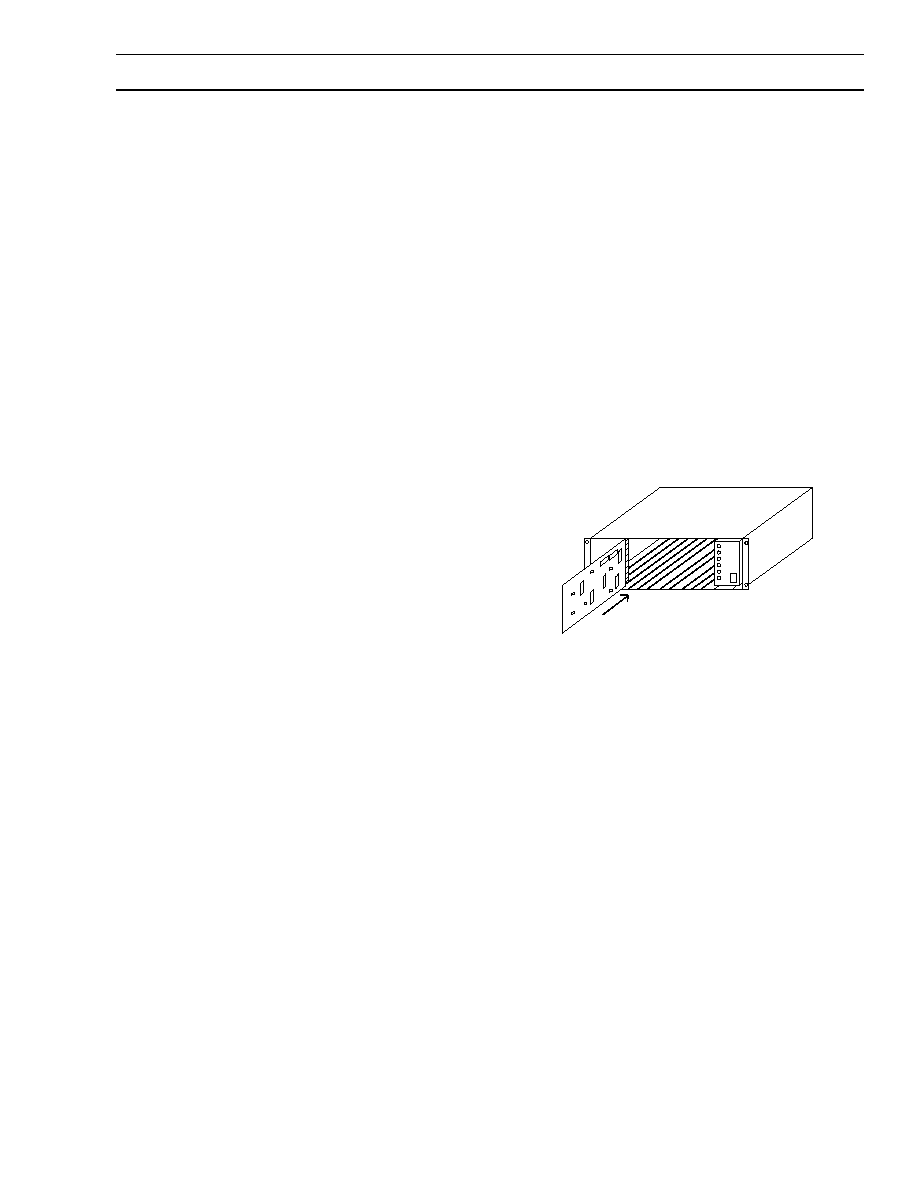
19
PROCEDIMIENTO DE INSTALACION
PRECAUCION: No aplique la energia elÈctrica al equipo hasta que se le indique
InstalaciÛn de la Unidad Central
de Procesamiento UPC
Antes de descartar los cartones de envÌo verifique que las
diferentes piezas del equipo no tengan evidencia de daÒo
relacionada con el manejo de envÌo.
Remueva el panel frontal de la Unidad Central de
Procesamiento UCP (TC8x01) y los paneles frontales de
cualquier puerto de expansiÛn de suministro (TC8802)
soltando los sujetadores de las 4 esquinas.
Instale el suministro de energÌa elÈctrica (TC8x05)en una
posiciÛn correcta alejada de la Unidad Central de
Procesamiento UCP, asegurando alineamiento y
localizaciÛn apropiada del mÛdulo en el conector de
apareamiento posterior. Verifique que el interruptor de
ENCENDIDO/APAGADO de suministro de energÌa
elÈctrica este en posiciÛn de APAGADO. Repita el
procedimiento para cualquier puerto monitor de expansiÛn
TC8802 suministrado.
Instale los cuatro tornillos y arandelas que se proveen en el
panel posterior del puerto(s) cercando el cable de
suministro de energÌa. Esto sujeta con seguridad el
suministrador de energÌa en su lugar.
PRECAUCION: SI EL PORTAPLACAS ALLEGIANT VA A
SER TRANSPORTADO, EL SUMINISTRO PRINCIPAL DE
ENERGIA EL…CTRICA DEBE SER REMOVIDO PARA
PREVENIR DA—OS EN LAS PARTES INTERNAS DEL
PUERTO.
Si el puerto va a ser instalado en un estante est·ndar de 19
pulgadas EIA remueva los 4 amortiguadores de goma que
se encuentran al fondo del puerto antes de tratar de
instalarlo. Cuatro orificios son provistos para el montaje
del puerto(s) en el estante. Si algunos puertos de
expansiÛn TC8802 son proporcionados, deben ser
colocados tan cerca como sea posible la Unidad Central de
Procesamiento UCP TC8801 para facilitar la interconexiÛn
de cables.
Los puertos TC8601, TC8801, y TC8802 deben ser
instalados de manera tal que haya al menos 9 cm (3.5
pulgadas) de espacio arriba y abajo del puerto. Esto es
necesario para permitir enfriamiento adecuado del sistema.
El no proveer espacio apropiado puede causar que el
equipo exceda su temperatura de operaciÛn recomendada.
AVISO: EL PUERTO TC8802 DEBE LOCALIZARSE
SUFICIENTEMENTE CERCA AL TC8801 PARA QUE EL
CABLE INTERCONECTOR (PARA SER ENCHUFADO
MAS TARDE) SUMINISTRADOR DE INFORMACION DE
2 METROS (6 PIES) PUEDA SER USADO.
MÛdulos de Entrada de Video
Para los sistemas TC8600 y TC8800, los interruptores de
terminaciÛn de los mÛdulos de entrada de video deben de
ser colocados en la posiciÛn correcta antes de instalarlos.
Lea las instrucciones para terminales (secciÛn Conexiones
C·mara y Monitor, subsecciÛn Terminales) antes de
instalar los MÛdulos de Entrada de Video en estos
sistemas.
El n˙mero apropiado de MÛdulos de Entrada de Video
(TC8x21 o TC8521VIM) deben ser instalados en el puerto
principal TC8x01 comenzando con la ranura en el extremo
izquierdo. [Nota: En el sistema TC8500, el mÛdulo de
salida TC8521VIM puede ya estar instalado] Si el Puerto
de ExpansiÛn Monitor TC8802 est· siendo usado, deber·
recibir la misma cantidad de MÛdulos de Salida de Video
que el puerto principal. Si es usada menos de su
capacidad, los mÛdulos deben ser insertados de izquierda
a derecha para que los n˙meros bajos de la c·mara se
usen primero.
InserciÛn tÌpica del mÛdulo de entrada de video
Para asegurar capacidad completa "crosspoint" es
importante que si el TC8802 est· siendo usado, tanto el
Puerto Principal TC8801 como el Puerto de ExpansiÛn de
Monitor TC8802 sean cargados con el mismo n˙mero de
mÛdulos (cada puerto recibe la mitad de los mÛdulos). Los
mÛdulos de Salida de Video son idÈnticos y son
intercambiables entre las ranuras designadas VIM sin tener
que hacer ning˙n cambio a los mÛdulos.

20
MÛdulos de Salida de Video
El prÛximo conjunto de ranuras pueden contener hasta 4 (8
en el TC8800) MÛdulos de Salida de Videos (TC8834 o
TC8532VOM). Si contamos de izquierda a derecha, estas
son de 9 a 12 ranuras para el TC8500 y TC8600, y de 9 a
16 para el TC8800. Instale en estas ranuras el n˙mero
apropiado de mÛdulos (comenzando desde la izquierda).
[Nota: En el sistema TC8500, el MÛdulo de Salida
TC8532VOM puede ya estar instalado]. Si un n˙mero
menor que el m·ximo de MÛdulos de Salida de Video es
instalado habr·n ranuras vacÌas entre los mÛdulos de
salida y entrada; aseg˙rese que los MÛdulos de Salida
estÈn insertados en la ranuras correctas.
InserciÛn tÌpica del mÛdulo de salida de video
Si el Puerto de ExpansiÛn del Monitor TC8802 es usado,
deber· ser cargado con MÛdulos de Salida de Video en la
misma forma. El Puerto Principal deber· estar
COMPLETAMENTE cargado con 8 MÛdulos de Salida
antes de colocar MÛdulos de Salida en el Puerto de
ExpansiÛn del Monitor. El exceso de MÛdulos de Salida
ser· insertado en el Puerto de ExpansiÛn del Monitor
comenzando en la ranura 9 en el TC8802. Si menos del
n˙mero m·ximo de salidas est·n siendo usadas, el Puerto
Monitor de ExpansiÛn podrÌa contener menos MÛdulos de
Salida que la Unidad Central de Procesamiento UCP.
Todos los MÛdulos de Salida son idÈnticos e
intercambiables dentro de las ranuras designadas VOM.
MÛdulo UCP
La siguiente ranura en el Puerto Principal TC8x01
contendr· el sistema MÛdulo UCP. Esta deber· de ser la
ranura en el extremo derecho adyacente al suministro de
energÌa elÈctrica. [Nota: en el sistema TC8500, el MÛdulo
TC8511A UCP, puede ya estar instalado.]
AVISO: EL MODULO UCP CONTIENE DOS BATERIAS
DE LITIO MONTADAS EN EL LADO DEL COMPONENTE
DEL TABLERO DE CIRCUITOS IMPRESO. ES POSIBLE
QUE UNA PLACA AISLANTE EST… INSTALADA ENTRE
LA PARTE SUPERIOR DE LAS BATERIAS Y LAS
PRESILLA SOSTENEDORA. ESTA PLACA PREVIENE EL
ESCURRIMIENTO DE LAS BATERIAS MIENTRAS ESTAN
ALMACENADAS. DE SER ASI, REMUEVALA.
InserciÛn tÌpica mÛdulo UCP
Si un Monitor de ExpansiÛn TC8802 es suministrado,
contendr· un MÛdulo Recibidor de Data TC8816A en esta
ranura. Instale el UCP apropiado o MÛdulo Recibidor de
Data en este momento.
IMPORTANTE: Verifique que la posiciÛn de los 8
conmutadores DIP localizados en la orilla frontal del UCP y
el MÛdulo Recibidor de Data estÈn de acuerdo con lo
indicado en la tabla de abajo.
Tipo de
Puerto
MÛdulo
FijaciÛn DIP
TC8x01
UCP
Original todos: APAGADOS
TC8802
Recibidor
Conmutador 7 S101 ENCENDIDO.
de Datos
Todos los dem·s APAGADOS
Conexiones de c·mara y monitor
RefiÈrase a los diagramas del panel posterior en las
siguientes p·ginas para los siguientes pasos.
Para todos los sistemas
Conecte el sistema de c·maras a las entradas de video
apropiadas, pero por lo menos conecte una c·mara de
operaciÛn conocida a la entrada de video #1 en la parte
posterior de la Unidad Central de Procesamiento UCP
TC8x01. Use sÛlo aquellas entradas que correspondan al
Modelo de entrada de Video (VIM) instalado. Instrucciones
especiales concernientes a los sistemas TC8600 o
TC8800, terminaciÛnes, y los puertos de expansiÛn son
dadas en la secciÛn de abajo.TambiÈn conecte monitores
deseados a la parte posterior del puerto TC8x01
asegur·ndose de conectar al menos un monitor a la salida
de video #1. Las salidas de video son la columna en el
extremo izquierdo de los conectores BNC en la parte
posterior del puerto. Use sÛlo esas salidas que
correspondan al MÛdulo de Salida de Video instalado
(VOM).

21
Entradas de Video TC8600 y TC8800
Los puertos principales TC8601 y TC8801 tienen
solamente 96 Conectores directos BNC disponibles para
entradas de video. C·maras por encima de 96 requieren el
uso del tablero de conexiones Interconector de Video
TC8808. Cada tablero de conexiones provee 32 BNCs
adicionales para entradas de vdeo. Los paneles de
conexion est·n conectados en la parte posterior del puerto
principal usando cables ribon suministrados. Cada cable
puede llevar video hasta 16 c·maras. Dos cables pueden
ser adheridos a cada tablero de conexion para sostener
hasta 32 c·maras por panel. Cada cable ribon deber· ser
adherido al conector de "VIDEO" apropiado en la parte
posterior de cada puerto principal. Por ejemplo, los dos
cables cinta del primer tablero de conexiÛn (sosteniendo
las 32 c·maras de la 97 hasta la 128) deber·n ser
adheridos a los conectores del puerto principal rotulados
"VIDEO 97-112" Y "VIDEO 113-128." Conectores
adicionales son provistos en el puerto principal con objeto
de enlazar el circuito. Si las entradas de c·mara no est·n
siendo enlazadas con otro equipo, sÛlo un conector para
cada grupo de c·maras (e.g., "VIDEO 97-112") necesita
ser conectado.
El sistema TC8600 es suministrado con un TC8808
(tablero de conexiÛn m·s dos cables cinta TC8809). Este
deber· ser instalado en la parte posterior del equipo
bastidor para permitir conexiones inmediatas o futuras de
entradas de c·maras desde 97 a 128.
KEYBOARD
VIDEO IN
1
3
5
7
2
4
6
8
CONSOLE
ALARM
PRINTER
SDA
COMM PORT 1
COMM PORT 2
1
3
VIDEO
OUT
2
4
9
10
11
12
17
18
19
20
25
26
27
28
33
34
35
36
41
42
43
44
49
50
51
52
57
58
60
65
66
67
68
73
74
75
76
81
82
83
84
89
90
92
93
94
96
85
86
87
88
77
78
79
80
69
70
71
72
61
62
64
53
54
55
56
45
46
47
48
37
38
39
40
29
30
31
32
21
22
23
24
13
14
15
16
5
6
7
8
1
SYNC
IN
6
7
8
9
10
11
12
5
4
3
2
16
15
14
13
LOOP 1-16
LOOP 17-32
LOOP 33-48
LOOP 49-64
LOOP 65-80
LOOP 81-96
INPUT 97-112
LOOP 97-112
INPUT 113-128
LOOP 113-128
59
91
95
63
16
32
31
30
29
15
14
13
28
27
26
25
12
11
10
9
24
23
22
21
20
19
18
8
7
6
5
4
3
2
17
1
TC8601 REAR PANEL
Camera Input 97
Camera Input 98
Upper TC8809 Cable
TC8808 Interconnect Panel
Lower TC8809 Cable
S9506053AE
Uso tÌpico del tablero interconector de video TC8808
El sistema TC8808 es suministrado con TC8808s sÛlo si el
n˙mero ordenado de los MÛdulos de Entrada de Video
TC8821 requieren su uso. Instale cualquier tablero de
conexiÛn TC8808 suministrado, en la parte posterior del
equipo del bastidor. Note que los MÛdulos de Entrada de
Video TC8821 adicionales, ordenados en el futuro podrÌan
tambiÈn requerir el uso de tableros de conexiÛn TC8808.
Ordene cantidades apropiadas cuando ordene los MÛdulos
de entrada de Video TC8821.
Pr·ctica de TerminaciÛn
El video en cada c·mara debe ser "terminado" con una
resistencia de 75 ohm. Cada lÌnea de video deber· ser
terminada exactamente una vez. Si un video de una
c·mara en especial va a diferentes dispositivos, sÛlo la
˙ltima pieza del equipo en la lÌnea de video debe ser
terminada. Vea la secciÛn de abajo para instrucciones
especiales de terminaciÛn cuando este usando un puerto
monitor de expansiÛn. Los Sistemas Allegiant terminan sus
entradas de video como sigue:
Terminaciones TC8500
Cada Modelo de Entrada de Video TC8521 tiene resistores
que terminan las lÌneas de video. Si el usuario desea que
la entrada de video no sea terminada para que pueda ser
usada como una salida de enlace, entonces la tarjeta VIM
debe ser modificada. Esta modificaciÛn debe ser hecha
por el instalador, siempre que se observen las
precauciones de manejo establecidas. SÛlo tÈcnicos
competentes deben intentar este procedimiento. Para cada
entrada de video que no deber· ser terminada, un resistor
deber· ser removido de la tarjeta apropiada
VIM. Estos
resistores son rotulados como sigue:
entrada 1
- R 1
entrada 2
- R 96
entrada 3
- R 43
entrada 4
- R 91
entrada 5
- R 93
entrada 6
- R 95
entrada 7
- R 92
entrada 8
- R 94
Los conectores BNC "T" deben entonces ser usados para
conectar los sistemas de c·maras de enlace a las entradas
no-terminadas en la parte posterior de la Unidad Central de
Procesamiento UCP. Un segmento corto de cable coaxial
es recomendado para conector "T" al puerto.
Terminaciones TC8600 o TC8800
Cada tarjeta VIM para el sistema TC8600 o TC8800 tiene
conmutadores DIP para seleccionar la terminaciÛn de cada
lÌnea individual de video. Para terminar una lÌnea de
entrada, aseg˙rese de que el conmutador apropiado DIP
en la tarjeta VIM estÈ ENCENDIDO. Si no se requiere una
operaciÛn de terminaciÛn para propÛsitos de enlace,
APAGUE el conmutador.
Si se desea enlace en las entradas de video, el sistema
TC8600 y TC8800 puede utilizar el juego del tablero de
conexiÛn TC8808. Ambos puertos proveen conexiones de
enlace de video, el cual efect˙a el interfase con el tablero
de conexiÛn TC8808 usando cables coaxiales tipo cinta
suministrados con el tablero de conexiÛn. Cada TC8808
provee capacidad de enlace hasta para 32 entradas de
video.
Como en las entradas de c·mara, las salidas de monitor en
el sistema Allegiant son diseÒadas para ser terminadas.
Cada salida de monitor espera ser conectada a una carga
de 75 ohm. Esta es una carga regular tÌpicamente provista
por un monitor normal. Si una lÌnea de salida de monitor
es enlazada a traves de varios monitores u otro equipo, el
Instalador del sistema debe asegurarse de que sÛlo la
˙ltima unidad en la lÌnea sea terminada.
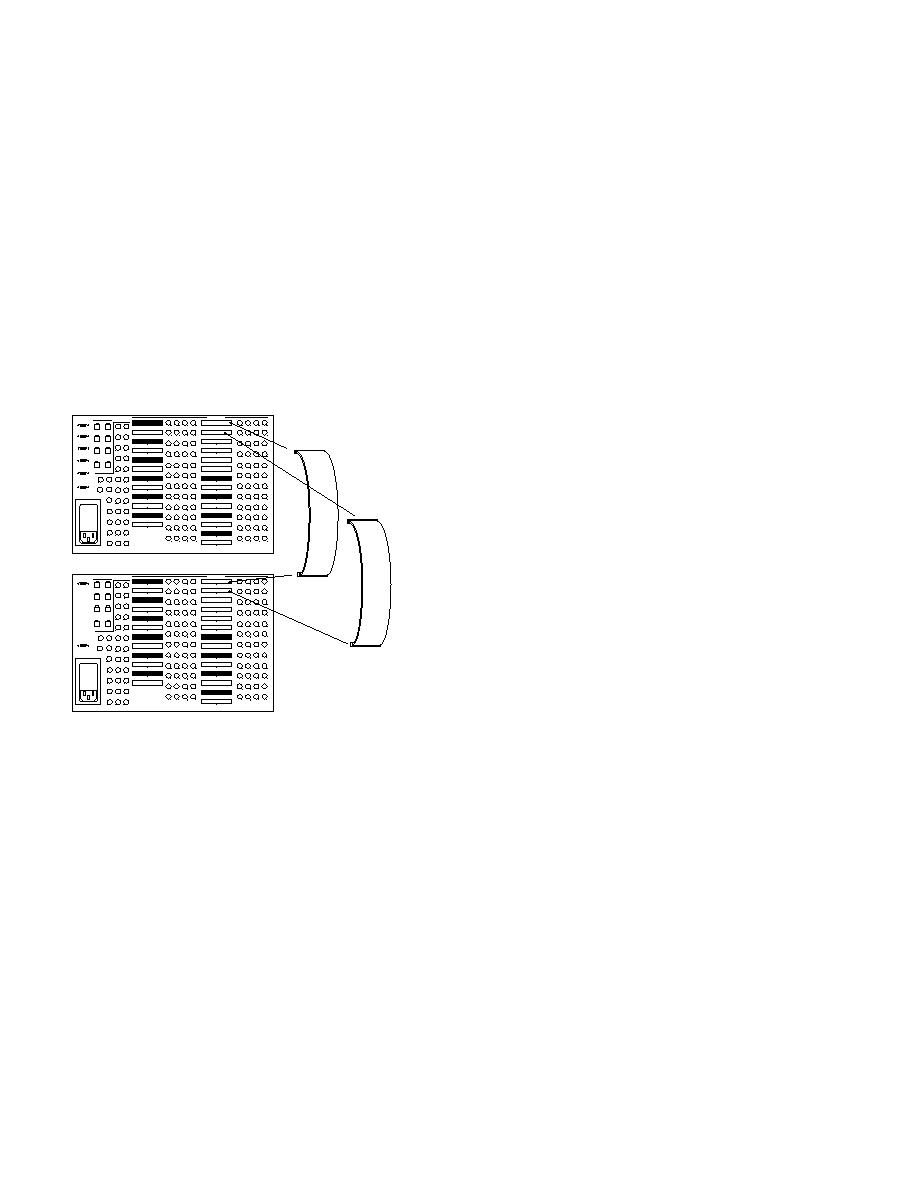
22
Conexiones del Puerto de
ExpansiÛn TC8802
Si un puerto de expansiÛn de monitor TC8802 es
suministrado,cada c·mara que es conectada a la Unidad
Central de Procesamiento UCP TC8801 deber· tambiÈn
ser conectada al mismo n˙mero de entradas en el puerto
de expansiÛn de monitor.
Conexiones de Video TC8802
Con el puerto de expansiÛn monitor TC8802, conectores
de cable ribon son provistos para las entradas de video. El
Video ser· enlazado desde el puerto principal al puerto de
expansiÛn a travÈs de 16 cables ribon TC8809. Conecte
todos los cables cinta TC8809 desde los conectores de
"VIDEO" apropiados en el puerto principal a los conectores
de "VIDEO" correspondientes en el puerto de expansion
del monitor . Los conmutadores DIP en las tarjetas VIM
instaladas en el puerto principal deber·n ser APAGADOS.
Esto har· que las entradas del puerto principal `no' sean
terminadas, y el puerto de expansiÛn proveer· la
terminaciÛn para las entradas de video.
K E Y B O A R D
VIDEO IN
1
3
5
7
2
4
6
8
C O N S O L E
A L A R M
P R I N T E R
S D A
C O M M P O R T 1
C O M M P O R T 2
1
3
V I D E O
OUT
2
4
9
1 0
1 1
1 2
1 7
1 8
1 9
2 0
2 5
2 6
2 7
2 8
3 3
3 4
3 5
3 6
4 1
4 2
4 3
4 4
4 9
5 0
5 1
5 2
5 7
5 8
6 0
6 5
6 6
6 7
6 8
7 3
7 4
7 5
7 6
8 1
8 2
8 3
8 4
8 9
9 0
9 2
9 3
9 4
9 6
8 5
8 6
8 7
8 8
7 7
7 8
7 9
8 0
6 9
7 0
7 1
7 2
6 1
6 2
6 4
5 3
5 4
5 5
5 6
4 5
4 6
4 7
4 8
3 7
3 8
3 9
4 0
2 9
3 0
3 1
3 2
2 1
2 2
2 3
2 4
1 3
1 4
1 5
1 6
5
6
7
8
1
S Y N C
IN
3 2
2 5
1 8
6
7
8
9
1 0
1 1
1 2
2 4
3 1
2 3
3 0
2 2
2 9
2 1
2 8
2 0
2 7
1 9
2 6
5
4
3
2
1 7
1 6
1 5
1 4
1 3
L O O P 1 - 1 6
L O O P 1 7 - 3 2
L O O P 3 3 - 4 8
L O O P 4 9 - 6 4
L O O P 6 5 - 8 0
L O O P 8 1 - 9 6
I N P U T 9 7 - 1 1 2
L O O P 9 7 - 1 1 2
I N P U T 1 1 3 - 1 2 8
L O O P 1 1 3 - 1 2 8
I N P U T 1 2 9 - 1 4 4
L O O P 1 2 9 - 1 4 4
I N P U T 1 4 5 - 1 6 0
L O O P 1 4 5 - 1 6 0
L O O P 2 4 1 - 2 5 6
I N P U T 2 4 1 - 2 5 6
I N P U T 2 2 5 - 2 4 0
L O O P 2 2 5 - 2 4 0
L O O P 2 0 9 - 2 2 4
I N P U T 2 0 9 - 2 2 4
L O O P 1 9 3 - 2 0 8
I N P U T 1 9 3 - 2 0 8
L O O P 1 7 7 - 1 9 2
I N P U T 1 7 7 - 1 9 2
L O O P 1 6 1 - 1 7 6
I N P U T 1 6 1 - 1 7 6
5 9
9 1
9 5
6 3
K E Y B O A R D
VIDEO IN
1
3
5
7
2
4
6
8
C O N S O L E
C O M M P O R T 2
1
3
V I D E O
OUT
2
4
9
1 0
1 1
1 2
1 7
1 8
1 9
2 0
2 5
2 6
2 7
2 8
3 3
3 4
3 5
3 6
4 1
4 2
4 3
4 4
4 9
5 0
5 1
5 2
5 7
5 8
6 0
6 5
6 6
6 7
6 8
7 3
7 4
7 5
7 6
8 1
8 2
8 3
8 4
8 9
9 0
9 2
9 3
9 4
9 6
8 5
8 6
8 7
8 8
7 7
7 8
7 9
8 0
6 9
7 0
7 1
7 2
6 1
6 2
6 4
5 3
5 4
5 5
5 6
4 5
4 6
4 7
4 8
3 7
3 8
3 9
4 0
2 9
3 0
3 1
3 2
2 1
2 2
2 3
2 4
1 3
1 4
1 5
1 6
5
6
7
8
1
S Y N C
IN
3 2
2 5
1 8
6
7
8
9
1 0
1 1
1 2
2 4
3 1
2 3
3 0
2 2
2 9
2 1
2 8
2 0
2 7
1 9
2 6
5
4
3
2
1 7
1 6
1 5
1 4
1 3
L O O P 1 - 1 6
L O O P 1 7 - 3 2
L O O P 3 3 - 4 8
L O O P 4 9 - 6 4
L O O P 6 5 - 8 0
L O O P 8 1 - 9 6
I N P U T 9 7 - 1 1 2
L O O P 9 7 - 1 1 2
I N P U T 1 1 3 - 1 2 8
L O O P 1 1 3 - 1 2 8
I N P U T 1 2 9 - 1 4 4
L O O P 1 2 9 - 1 4 4
I N P U T 1 4 5 - 1 6 0
L O O P 1 4 5 - 1 6 0
L O O P 2 4 1 - 2 5 6
I N P U T 2 4 1 - 2 5 6
I N P U T 2 2 5 - 2 4 0
L O O P 2 2 5 - 2 4 0
L O O P 2 0 9 - 2 2 4
I N P U T 2 0 9 - 2 2 4
L O O P 1 9 3 - 2 0 8
I N P U T 1 9 3 - 2 0 8
L O O P 1 7 7 - 1 9 2
I N P U T 1 7 7 - 1 9 2
L O O P 1 6 1 - 1 7 6
I N P U T 1 6 1 - 1 7 6
5 9
9 1
9 5
6 3
T C 88 01
T C 88 02
T C 8 8 0 9
R ib bo n
C a b le s
Conexiones TÌpicas TC8809
Conexiones de Data TC8802
El TC8802 es suministrado con un cable interconectador
de comunicaciÛn de datos TC 8716C2 con dos conectores
separados por un espacio de 3 pies. Instale el extremo del
cable TC8716C2 marcado "Master" al puerto Comm 1 en la
Unidad Central de Procesamiento UCP TC8801, y el
extremo marcado "Slave" al puerto Comm 1 en el puerto de
expansiÛn de monitor TC8802.
Sistema de Conexion de Teclado
Conecte un m·ximo de 8 teclados del sistemas a
cualquiera de los 8 puertos de teclado (enchufe tipo
telÈfono modular) provisto en la parte posterior de la
Unidad Central de Procesamiento UCP TC8x01, pero
aseg˙rese de conectar al menos el teclado al puerto #1. El
TC8500 est· limitado a estos 8 teclados. Otros sistemas
pueden acomodar de 16 a 32 teclados usando un
accesorio de unidad de expansiÛn de puerto de teclado.
Otros teclados adicionales pueden ser usados con un
Puerto Monitor de ExpansiÛn TC8802. Conecte el teclado
de la misma manera en que se conecta el puerto principal.
Los conmutadores DIP 2 y 3 del S101 en el mÛdulo
Recibidor de Datos en el Puerto de ExpansiÛn del Monitor
deber·n estar posicionados de acuerdo con la tabla
siguiente:
N˙meros de teclado deseados en el
Puerto Monitor de ExpansiÛn
Teclados
Conmutador 2
Conmutador 3
Ninguno
APAGADO
APAGADO
9 a 16
APAGADO
ENCENDIDO
(posiciÛn recomendada)
17 a 24
ENCENDIDO
APAGADO
25 a 32
ENCENDIDO
ENCENDIDO
Cada teclado es suministrado con un cable de 10 pies para
sistema de conexiÛn local. El TC8x01 puede proveer
energÌa elÈctrica a teclados a una distancia de hasta 100
pies, usando un cable de conexiÛn opcional TC8557HL.
Para distancias de hasta 5,000 pies, el juego de conexiÛn
opcional TC8557HR es requerido,el cual es suministrado
con un paquete de energÌa elÈctrica remota y requiere un
par trenzado blindado suministrado por el usuario (Belden
9841 o equivalente) para comunicaciÛn.

23
ConfiguraciÛn de
Instalaciones SatÈlite
Debido a muchas posibles variaciones, sÛlo guÌas
generales son provistas para instalar sistemas satÈlite.
RefiÈrase a la SecciÛn del apÈndice de este manual y al
Manual del paquete Programa de Control Maestro para
configuraciÛn adicional e informaciÛn de programaciÛn del
sistema de satÈlites.
Central
Control
Station
Satellite
System
#1
Satellite
System
#2
Satellite
System
#3
Satellite
System
#4
Satellite
System
#5
Satellite
System
#6
Video and
Data Links
S9507002AE
Concepto de ConfiguraciÛn de SatÈlite
"LÌnea Troncal" del Sitio del SatÈlite
a las Salidas de Monitor
En cada uno de los sitios de los satÈlites remotos, un
n˙mero deseado de salidas de monitor desde el
conmutador deber· ser asignado como LÌneas Troncales.
El n˙mero de LÌneas Troncales puede fluctuar desde 1
hasta el n˙mero m·ximo de salidas de monitor que el
conmutador provee. NÛtese que el n˙mero de lÌneas
Troncales viniendo del lugar del satÈlite, determina el
n˙mero m·ximo de c·maras diferentes desde ese lugar
que pueden ser vistas simult·neamente en el sitio
Principal. Si los operadores van a estar estacionados en el
lugar del satÈlite, se les deber· impedir el acceso a las
salidas de monitor designadas como lÌneas troncales. Esto
puede ser logrado vÌa las tablas de bloqueo del Monitor en
el paquete Programa de Control Maestro. (vea abajo).
Entradas de Video al Sitio
Principal por Linea Troncal
En el lugar principal, las lÌneas de conexiÛn troncal
viniendo de cada lugar remoto deber·n ser conectadas (y
propiamente terminadas) usando cualquier salida de video
disponible en el puerto principal. No hay restricciones en la
programaciÛn en relaciÛn a sus conexiones, pero un
sentido de orden tiene que ser mantenido si un grupo de
entradas de video son usados a la capacidad m·xima
capacidad para el sistema. Esto permite al sistema
principal ser m·s f·cilmente expandido en el futuro con
c·maras adicionales o con lÌneas troncales adicionales.
Como ejemplo, asuma que hay un total de 8 lÌneas
troncales de todos los lugares de satÈlite las cuales ser·n
conectadas al sistema principal diseÒado para 32 entradas.
Las entradas 25 a la 32 pueden ser reservadas para las
lÌneas Troncales dejando las entradas 1 a la 24 para
conexiones de c·mara local. Si no van a haber entradas de
c·mara local, entonces las lÌneas Troncales pueden
empezar en la primera entrada de video.
Lineas de Control de Data en
Sistemas de SatÈlite
Cada lugar de satÈlite debe ser provisto con una lÌnea de
control de datos Allegiant desde el TC8568 en el lugar
Principal. Esta lÌnea de informaciÛn (data) contiene todos
los comandos de control para movimiento universal
"pan/tilt" y del lente motorizado "zoom" en adiciÛn a los
comandos de comutador generados por el lugar de
conmutador Principal. La lÌnea de control de data debe ser
conectada a la unidad Convertidora de informaciÛn TC8780
la cual ser· usada para proveer las funciones de direcciÛn
y decodificaciÛn para el lugar del satÈlite. Un TC8780 es
requerido en cada lugar satÈlite y deber· asign·rsele un
n˙mero ˙nico de direcciÛn.
Si a los operadores estacionados en el lugar del satÈlite se
les es permitido controlar las c·maras equipadas con
movimiento universal "pan/tilt" y lente motorizado "zoom",
una unidad de FusiÛn de CÛdigos Serie TC8569-2 deber·
ser instalada en el lugar del satÈlite. La unidad de FusiÛn
de CÛdigos combinar· el cÛdigo generado por el lugar
principal y el lugar del satÈlite para que ambos lados
tengan control sobre las c·maras equipadas con
movimiento universal "pan/tilt" y lente motorizado "zoom"
localizadas en el lugar del satÈlite. El TC8780 puede
entonces ser conectado a una de las salidas de
informaciÛn (data) de la unidad Serie TC8569-2.
Requisitos para la ProgramaciÛn
del Lugar del SatÈlite
El Programa Opcional Control Maestro (MCS) es requerido
para programar apropiadamente el sistema satÈlite. Es
usualmente necesario que una versiÛn del programa que
se usa en el sistema estÈ disponible para cada tipo (Series
TC8500, TC8600 y TC8800) del sistema Allegiant que est·
siendo usado en el sistema. Note que el paquete Programa
Control Maestro 'TC8059' provee discos para los tres tipos
de serie de los sistemas Allegiant.
El programar los lugares de los satÈlites est· usualmente
limitado a designar los n˙meros de c·maras lÛgicos a
valores apropiados a travÈs de la Tabla de IdentificaciÛn
de C·mara del Programa de Control Maestro (MCS). Si las
Series TC8112B o TC8124B son usadas como
conmutadores de satÈlite, el n˙mero de inicio de la c·mara
puede ser designado usando su propio men˙ de
programaciÛn en pantalla.
EL NUMERO DE INICIO DE CAMARA NO DEBE SER
CAMBIADO EN LOS LUGARES TC8112B O TC8124B
DONDE CAMARAS LOCALES EQUIPADAS CON
PAN/TILT/ (MOVIMIENTO UNIVERSAL) Y LENTE
MOTORIZADO ZOOM SERAN USADAS YA QUE
ELSEGUIDOR CONTROLADOR TC8135B PUEDE
UNICAMENTE DIRIGIR NUMEROS DESDE EL 1 HASTA
EL 24.

24
Note que no puede haber n˙meros de c·mara duplicados
en ninguna parte del sistema. La designaciÛn lÛgica de
c·maras Allegiant puede ser numerada nuevamente
usando cualquier n˙mero de cuatro dÌgitos en los sistemas
Series TC8600 o TC8800 y cualquier n˙mero de tres
dÌgitos en el sistema TC8500. SÛlo c·maras con n˙meros
de dos dÌgitos pueden ser seleccionadas con
conmutadores Series TC8112B o TC8124B. Hay muy
pocas otras restricciones. Estos n˙meros de c·mara ser·n
los n˙meros accesados tanto en el satÈlite como en los
teclados del sitio principal cuando se han hecho
selecciones de c·mara. En cualquier c·mara equipada
con movimiento universal "pan/tilt" y lente motorizado
"zoom", este n˙mero lÛgico debe tambiÈn ser accesado
como el n˙mero de seÒa del lugar del receptor/conductor.
Para mantener un sentido de orden, es generalmente
preferible si el satÈlite es programado para un grupo de
c·maras. Por ejemplo, en un sistema de satÈlite Allegiant
tipo 3, el primer satÈlite puede ser programado para los
n˙meros de c·maras 1 al 50. El segundo satÈlite puede
ser programado para los n˙meros de c·maras 101 al 131
y el tercer satÈlite puede usar los n˙meros del 201 al 225.
Si es necesario, la tabla de bloqueo de Teclado-a Monitor
del Programa de Control Maestro, puede ser programada
en el conmutador del satÈlite para prevenir que cualquier
operador accese inadvertidamente en las salidas del
monitor del satÈlite que son usadas como lÌneas Troncales.
Una vez que los conmutadores Serie TC8112B/TC8124B
son configurados para operaciÛn de satÈlite (a travÈs del
men˙ de pantalla), las salidas de monitor usadas como
lÌneas troncales son autom·ticamente invalidadas desde
un control local, tan pronto como los primeros comandos
son recibidos desde el sitio principal.
Si los operadores van a ser ubicados en el lugar del
satÈlite, los tÌtulos de las c·maras deben ser entrados en el
conmutador. Si se desea, estos tÌtulos pueden ser
seleccionados (se explica m·s adelante) para aparecer en
el sitio principal.
El ˙nico otro requisito es el asegurarse que los puertos de
Consola para todos los tipos de satÈlites Allegiant tengan
la opciÛn de protocolo de di·logo "handshake" inhabilitada
(CTS = off). Esto es logrado vÌa pantalla del
sistema/par·metros MCS's. Estos requisitos no se aplican
a los conmutadores Series TC8112B/TC8124B.
Requisitos de ProgramaciÛn
de Lugar Principal
En el lugar principal, la tabla de identificaciÛn de c·mara
debe ser programada para asegurar operaciÛn de satÈlite
apropiada. Usualmente es f·cil comenzar con las entradas
de lÌneas troncales. Para cada lÌnea troncal, debe de
entrarse el n˙mero asignado a las salidas del monitor del
satÈlite y a su seÒa de "PUERTO" ( que es el mismo
n˙mero que se ha asignado al TC8780 del satÈlite).
El siguiente paso, ser· programar los n˙meros de c·mara.
NÛtese que n˙meros de c·mara duplicados no son
permitidos en ninguna parte del sistema. C·maras remotas
(aquellas localizadas en el lugar del satÈlite) deber·n ser
designadas usando n˙meros por encima de
aquellos correspondientes a las entradas de video fÌsicas
(65+ en TC8500, 129+ en TC8600, 257+ en TC8800) del
puerto principal. Entre el n˙mero deseado de c·mara, el
Puerto de SatÈlite al que est· realmente conectado, y
seleccione si un tÌtulo local o el tÌtulo generado
remotamente ser· usado. Para las entradas de c·mara del
satÈlite, sÛlo esos n˙meros que en realidad representan
c·maras necesitan ser entrados. Por ejemplo, las 12
c·maras asociadas con conmutadores de 12 posiciones de
TC8112B no necesitan ser entradas si en realidad sÛlo 5
c·maras est·n conectadas al conmutador. Si se desea,
algunos n˙meros de c·maras adicionales pueden ser
incluidos en este momento, si el lugar del satÈlite ser·
expandido en el futuro. Si el tÌtulo local es especificado, el
tÌtulo de c·mara puede tambiÈn ser entrado en este
momento. Designe todo n˙mero local de c·mara
apropiadamente y entre sus tÌtulos correspondientes. Note
que tanto una c·mara local como una c·mara remota
programada con un tÌtulo local, necesitar· ser conectada
para ver ciertas indicaciones en pantalla o informaciÛn
(data) durante la programaciÛn del lugar principal a travÈs
de un sistema de teclado.
Una vez que el sistema est· programado y configurado,
cualquier salida de monitor que no se est· usando,
localizada en el lugar principal deber· ser seleccionada
para exhibir una c·mara local a travÈs de un sistema de
teclado. Esto previene que salidas de monitor sin usar
sean usadas como lÌneas troncales lo cual puede resultar
en algunas respuestas operacionales confusas.
Entrada de Alarma en Sistema de SatÈlite
Cualquier entrada de alarma al lugar principal el cual ha
sido programado para activar c·maras localizadas en los
satÈlites operar·n en forma "normal", excepto cuando se
limite por el n˙mero de lÌneas troncales disponibles. El
programa autom·ticamente determinar· el uso del troncal
dependiendo del nivel de prioridad de los operadores que
esten viendo las c·maras de satÈlite. Note que las
entradas de alarma aplicadas al lugar del satÈlite NO
activar·n video de alarma en el lugar principal. Si la
aplicaciÛn requiere alarmas localizadas en el satÈlite para
activar video en el lugar principal, entonces las alarmas
remotas deber·n ser regresadas al lugar principal. Si es
necesario, la unidad de alarma interfase TC8540C del lugar
principal, puede ser localizada remotamente a travÈs del
eslabÛn RS-232. Si m·s de un lugar del satÈlite contiene
alarmas, entonces m˙ltiples alarmas de interfase TC8540C
pueden ser remotamente localizadas. El n˙mero de
alarmas de interfase que pueden ser remotas est· sÛlo
limitado por la capacidad del sistema del sitio principal para
sostener esta aptitud (hasta 4 m·ximo si el lugar principal
es un sistema TC8800).
SelecciÛn de CaracterÌstica
Ciertas caracterÌsticas usuario/selecciÛn pueden proveer
realce a las capacidades de operaciÛn del Sistema
Allegiant. Cualquier cambio deseado puede ser hecho
ahora o demorado hasta que requisitos especÌficos del
sistema sean m·s aparentes. RefiÈrase a la secciÛn de
CARACTERÕSTICAS ORIGINALES DE F¡BRICA para una
descripciÛn completa de estas caracterÌsticas e
instrucciones de selecciÛn.
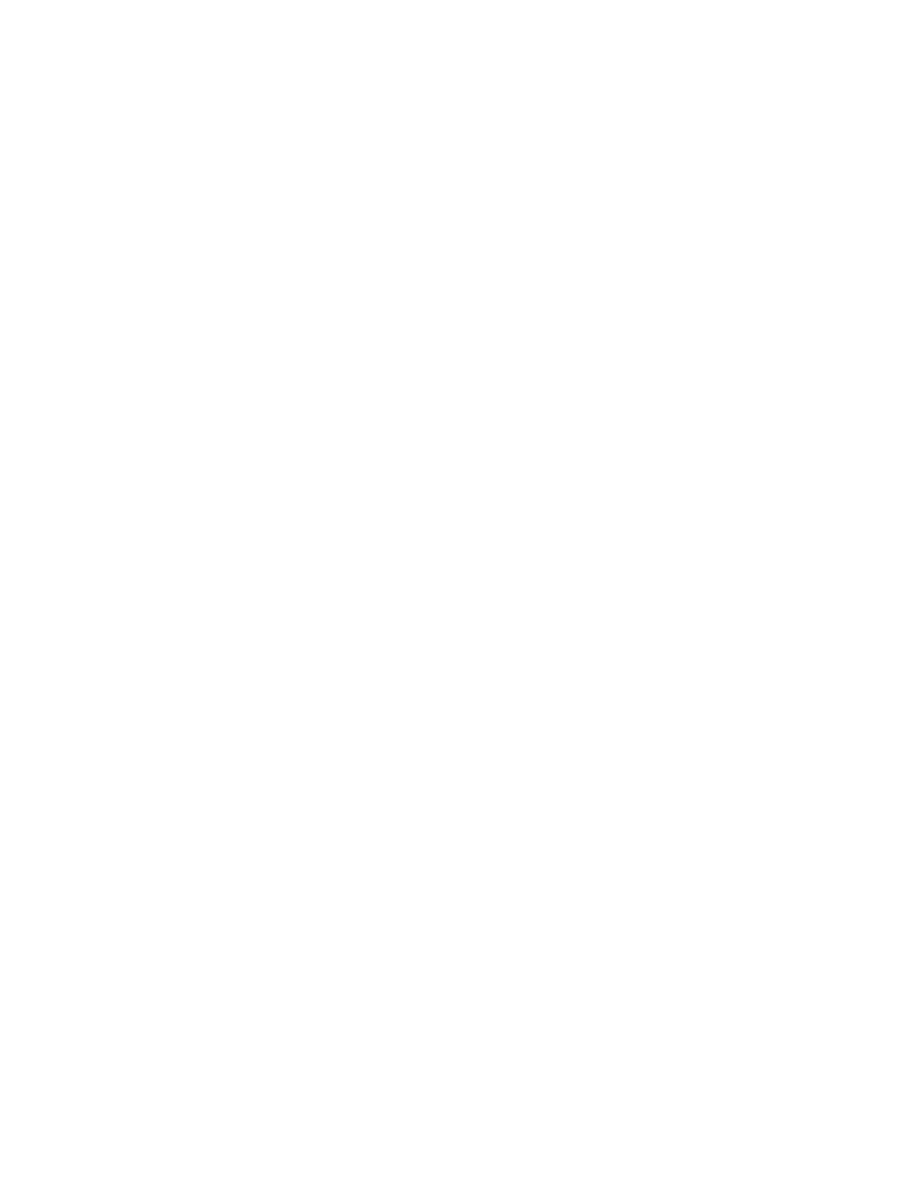
25
Conexiones de Energia Principal
Instale los cables de energÌa elÈctrica AC que se
suministran entre el puerto(s) y la fuente apropiada de
energÌa elÈctrica AC. Verifique que el suministro de
energÌa elÈctrica estÈ configurado para salidas de voltaje
deseado. Si es necesario, instrucciones para cambiar la
selecciÛn de entrada de voltaje pueden ser encontradas en
la secciÛn de Mantenimiento de este manual. ENCIENDA
el interruptor de energÌa elÈctrica al puerto. En sistemas de
puertos m˙ltiples, Èstos pueden ser encendidos en
cualquier orden.
NOTA: El sistema puede requerir varios segundos para
iniciarse completamente despuÈs de un ajuste de energÌa.
Hasta un minuto puede ser requerido antes que el puerto
de expansiÛn de monitor TC8802 se inicie completamente.
Este tiempo puede variar de acuerdo a la actividad y al
tamaÒo general del sistema.
Verifique que los LEDs asociados con los fusibles estÈn
encendidos en todos los suministros de energÌa
aplicables.
NOTA: UNA VEZ ENCENDIDOS, LOS MONITORES DEL
SISTEMA MOMENTANEAMENTE EXHIBIRAN
INFORMACION DE LA VERSION DEL PROGRAMA DE
MODULOS DE SALIDA DE VIDEO.
Las instalaciones que tienen c·maras con energÌa AC de
fase diferente a aquellas del sistema Allegiant puede
utilizar la entrada SINCRONIZADORA (SYNC) EXTERNA
integrada o el AJUSTADOR DE FASE vertical.
NOTA: TODAS LAS CAMARAS DEBEN ESTAR
PROPIAMENTE EN FASE ENTRE UNA Y LA OTRA
ANTES QUE EL SINCRONIZADOR (SYNC) EXTERNO O
LA CARACTERISTICA DE AJUSTE DE FASE SEA
IMPLEMENTADA.
La entrada EXTERNA SINCRONIZADORA (SYNC)
aceptar· video compuesto, sincronizador compuesto
(SYNC), o la salida del generador Maestro Sincronizador
(SYNC). Cada una de la c·maras en fase pueden ser
usadas como una fuente maestra de SYNC para el sistema
que est· usando la entrada EXTERNA SYNC. Para
implementar estas carasterÌsticas, simplemente conecte la
fuente del video entrante (usando un conector BNC "T") a
la entrada de c·mara BNC apropiada y a la entrada del
SYNC Externo, los cuales son encontrados en la parte
posterior de la Unidad Central de Procesamiento UCP
TC8x01. El EXT SYNC LED en el panel frontal del
suministro de energÌa elÈctrica se encender·.
Alternadamente, la fase ADJ en el panel frontal del
suministro de energÌa elÈctrica puede ser ajustada hasta
que la conmutaciÛn de intervalos vertical sea lograda. El
AJUSTADOR DE FASE tiene un alcance de hasta de 130
grados.
Re-instale el panel frontal del puerto(s).
Proceda con la prÛxima secciÛn aplicable de accesorio de
instalaciÛn o inmediatamente con la secciÛn de
instrucciones de operaciÛn del sistema.

26
IlustraciÛn del Tablero Trasero Serie TC8501
S932A18AE
IlustraciÛn del Tablero Trasero Serie TC8600
IlustraciÛn del Tablero Trasero Serie TC8808

27
S932A19A
IlustraciÛn del Tablero Trasero Serie TC8801
S 9 508 03 5A E
IlustraciÛn del Tablero Trasero Serie TC8802
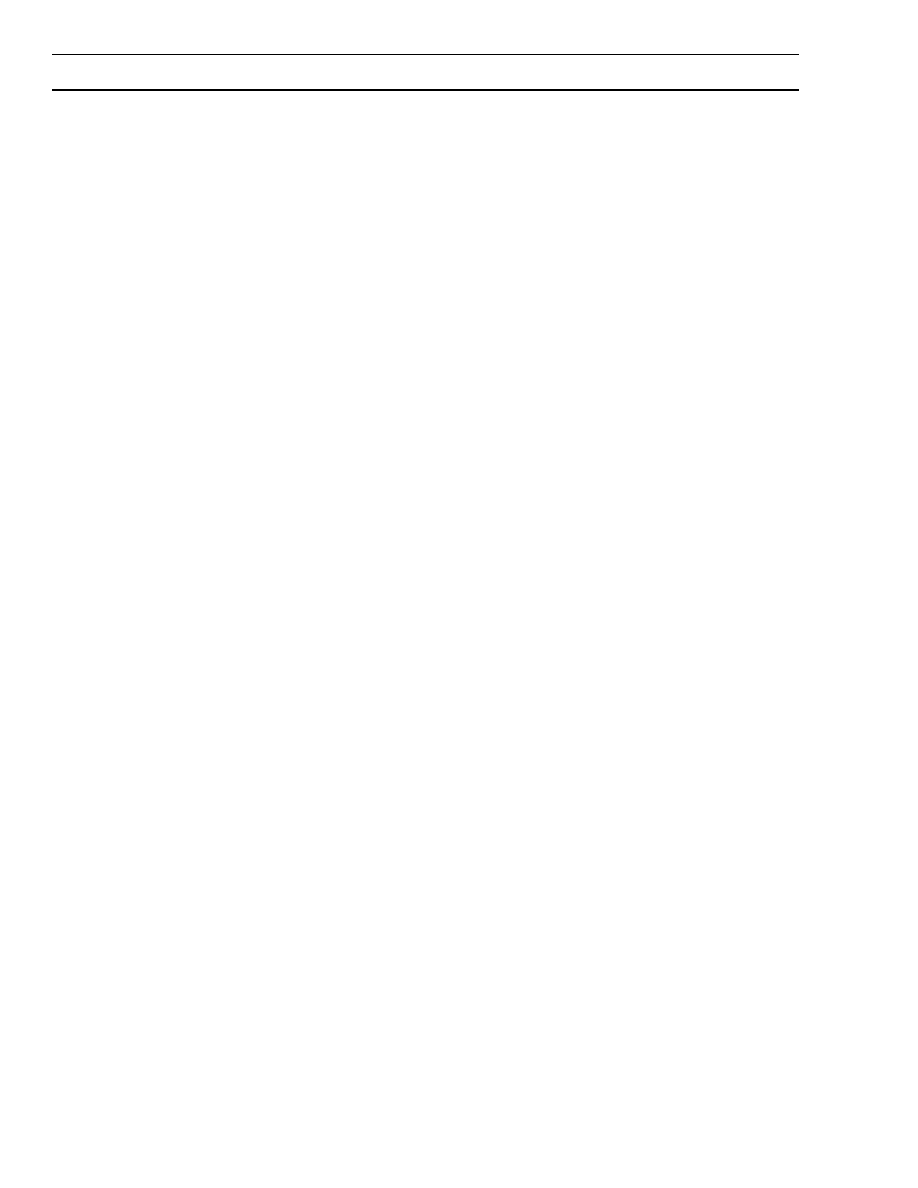
28
ACCESORIOS OPCIONALES
InstalaciÛn Opcional
Impresora de Registro
Nota: Aunque el procedimiento de instalaciÛn exacto para
cada impresor varÌa, los siguientes pasos son
generalmente requeridos. Aseg˙rese de guardar el manual
de referencia de la impresora para procedimientos no
cubiertos.
APAGUE el interruptor de energÌa elÈctrica de la
impresora.
Instale el cartucho de cinta y papel si es necesario.
Establezca cualquier configuraciÛn de conmutadores para
su impresora particular que iguale el formato provisto por el
sistema TC8x01. Note que el protocolo del sistema de
comunicaciÛn puede ser cambiado usando el paquete
Programa Opcional Control Maestro, pero los valores
fijados originalmente (default) por la f·brica son como
sigue:
Tasa de Baudio --
1200
Bits de Alto --
1
Bits de Datos --
8
Paridad --
Ninguna
Una el lado conector macho del cable provisto de 25
clavijas, tipo D con el sistema conector de la impresora.
Una el lado del cable conector macho 9 pin al puerto
conector del PCU principal TC8x01 que est· marcado
"PRINTER".
Aplique energÌa elÈctrica a la impresora.
Verifique la acciÛn de la impresora de registro al `cargar'
una secuencia previamente almacenada en el monitor,
activando la alarma, o ejecutando una restauraciÛn del
sistema. Cualquiera de estas acciones debe causar
impresos.
Instalacion Interfase Computadoras
IBM o IBM Compatibles
NOTA: Aunque el procedimiento exacto de cada
computadora varÌa, los siguientes pasos son generalmente
requeridos. Aseg˙rese de guardar el manual de referencia
de la computadora para procedimientos no cubiertos aquÌ.
Apague la computadora.
Una la tecla de seguridad PC provista con el juego de
Programa de Control Maestro al puerto paralelo de
25-clavijas en la computadora. Un dispositivo externo
ahora puede ser conectado a la tecla del puerto, pero se
debe de dejar encendido.
Una un extremo del cable interfase suministrado al
conector de la Unidad Central de Procesamiento UCP
TC8x01 marcado "CONSOLE".
Una el otro extremo del cable a un puerto de serie
disponible (PUERTO COMM 1 o PUERTO COMM 2) en la
parte posterior de la computadora.
Encienda la computadora y permita que inicie su sistema
operacional antes de insertar el disco del Programa de
Control Maestro.
RefiÈrase al manual de referencia para el Programa de
Control Maestro TC8x59MC para instrucciones
operacionales.
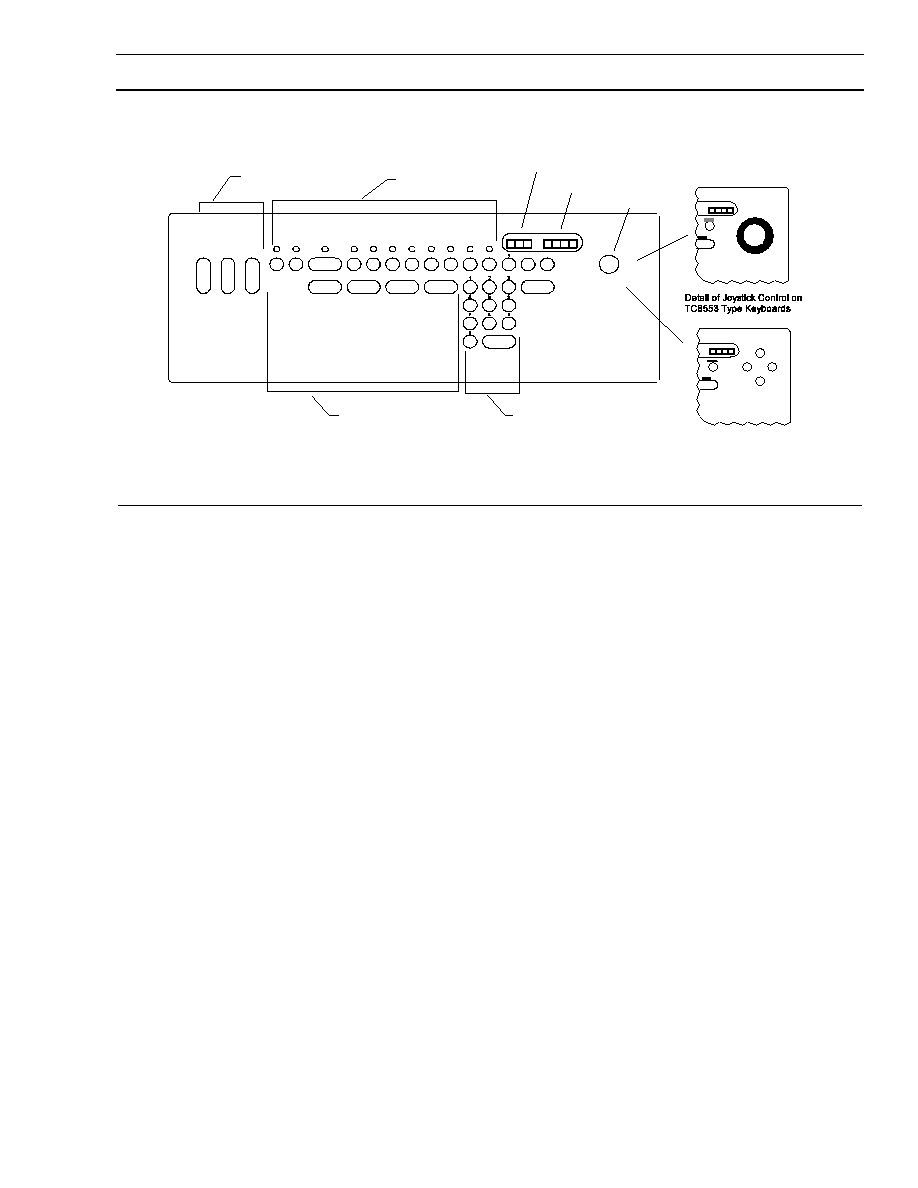
29
SISTEMAS TECLADO - TC8550A, TC8551A, TC8553
Las variadas exhibiciones y funciones del sistema de teclado para los TC8550A, TC8551A y TC8553 son aquÌ descritos.
RefiÈrase a los diagramas de teclado aplicables seg˙n se necesite.
E x e c u t e
Iris
F o c u s
Z o o m
M e m o r y
S e t
A c k n o w l e d g e
A l a r m
S e q u e n c e
P r o g r a m
L o c k
O n
Off
U s e r
S h o t
M o n i t o r C a m e r a
P r e v i o u s
N e x t
R u n
E n d
D e l
In
O u t
H o l d
C l e a r
E n t e r
ERROR
ON LI NE
ST AR
DA TA
ER ROR
DA TA
ERROR
DATA
Mode Displays
(LEDs)
Monitor Number Display
Camera Number Display
Pan/Tilt Joystick
Numeric Keypad
L en s C o n trol
R o cke r S w itch e s
D e ta il o f P a n /T ilt C o ntro l
Pu sh b utto ns o n T C 8 5 5 1
T yp e Ke yb oa rd s
F u nctio n K eys a n d
S w itch e r C o ntro l K e ys
S 9 5 0 6 0 5 4 A E
Teclado TC8550A
ExhibiciÛn de Teclados
ExhibiciÛn de Monitor
La exhibiciÛn de monitor es una exhibiciÛn de tres-dÌgitos
de siete segmentos que sirve para dos propÛsitos. Un
propÛsito es mostrar el n˙mero de monitor que el teclado
est· controlando en el momento. Este n˙mero de monitor
de c·mara, aparece en la exhibiciÛn de la c·mara y en las
teclas de control de movimiento universal "pan/tilt" si es
aplicable. El segundo propÛsito es proveer una indicaciÛn
al usuario para registrarse en el sistema si el dispositivo de
registro fue habilitado por el instalador de sistema. Una vez
que el usuario se ha registrado, la exhibiciÛn se revierte al
n˙mero del monitor.
ExhibiciÛn de C·mara
La exhibiciÛn de c·mara es una exhibiciÛn de
cuatro-dÌgitos siete-segmentos. Se muestra el n˙mero de
la c·mara que est· siendo vista en el monitor que el
teclado est· controlando. Sin embargo hay tres modos
para esta exhibiciÛn. El modo de la c·mara es la fijacion
original "default", pero cuando el usuario presiona una de
las teclas de data numÈrica, esta exhibiciÛn muestra los
impulsos de la tecla numÈrica seg˙n sean entrados desde
el teclado y tambiÈn hace que la caja de informaciÛn (data)
arriba de la exhibiciÛn de c·mara se encienda. Si el teclado
permanece inactivo por m·s de cinco segundos, la
exhibiciÛn de c·mara regresar· al modo de la fijaciÛn
original "default" y otra vez exhibe el n˙mero de la c·mara.
El tercer modo es para exhibiciÛn de errores (Vea la
SecciÛn de Mensajes de Error de este manual). Cuando el
usuario entra una tecla de secuencia errÛnea, el teclado
suena y un n˙mero de error aparece temporalmente
(aproximadamente 2 segundos). Si el operador intenta
invocar una funciÛn restringida, el n˙mero de la c·mara
ser· temporalmente reemplazado con un sistema
apropiado de n˙mero de error. Si un intento es hecho para
tener acceso al monitor o dispositivo remoto el cual ha sido
cerrado por un usuario de m·s alta prioridad, el n˙mero de
c·mara ser· temporalmente reemplazado con un n˙mero
de error apropiado, entonces el n˙mero de usuario del
operador quiÈn colocÛ la restricciÛn ser· brevemente
exhibido.
ExhibiciÛn EN LINEA
Directamente encima de la exhibiciÛn de c·mara est· una
exhibiciÛn ON LINE. La LÌnea parte de la exhibiciÛn indica
que el teclado est· elÈctricamente conectado al sistema
Allegiant. La exhibiciÛn de ENCENDIDO indica que el
teclado est· listo para operar. Si la exhibiciÛn de
ENCENDIDO no est· prendida y la LINEA lo est·, el
dispositivo de registro del sistema ha sido inhabilitado por
el instalador del sistema y el teclado est· esperando que el
usuario se registre en el sistema antes que la operaciÛn
sea permitida.
ExhibiciÛn de ERROR
La exhibiciÛn del error localizada arriba del n˙mero
exhibido en el monitor se encender· si ocurre un problema
de comunicaciÛn entre el teclado y el sistema.
ExhibiciÛn de Modos
Las exhibiciones de Modo son varios indicadores que se
encienden por encima de ciertas teclas para mostrar el
estado del teclado. El teclado permanecer· en el modo
selecionado hasta que toda la data necesaria haya sido
entrada o hasta que el sistema sostetenga una interrupciÛn
temporal.

30
Controles de Teclado
Las descripciones siguientes indican la funciÛn de la tecla
en su propio modo. La tecla puede tener otras funciones
cuando es usada en modos complejos. Vea la secciÛn
apropiada de operaciÛn.
Teclado NumÈrico
Este teclado es usado para entrar datos n˙mericos.
Cuando la primera tecla numÈrica es presionada, el
despliegue de c·mara se convertir· en una exposiciÛn de
datos, e indicar· las teclas numÈricas presionadas.
DÌgitos del 0 al 9 - Los dÌgitos numÈricos son teclas con
propÛsitos generales usados para entrar data numÈrica.
Cualquier dÌgito excepto el cero inicial aparecer· en la
exhibiciÛn de c·mara. El teclado sÛlo reconocer· cuatro
dÌgitos numÈricos a la vez. Si la data entrada no es
terminada por un comando en cinco segundos, la
exhibiciÛn desaparecer· y volver· a mostrar el n˙mero de
c·mara.
Tecla de Borrar "Clear" - La tecla "CLEAR" re-inicia el
teclado. En algunas ocasiones puede ser presionada dos
veces. Si hay una data n˙merica en la exhibiciÛn de la
c·mara, la primera opresiÛn borra la data y la segunda
opresiÛn regresa el teclado al modo de la c·mara. Esto le
permite que el usuario borre la data incorrecta sin dejar el
modo que est· usando. Si no hay data en la exhibiciÛn de
c·mara, la primera opresiÛn borra todo lo que hay en el
teclado y lo regresa al estado original "default".
Tecla de Entrada "ENTER"- La tecla de entrada termina
comandos. Se parece a la tecla de `enter' en el teclado de
la computadora, e indica el final de la inscripciÛn de data
numÈrica. El sostener esta tecla cuando se usan las
funciones de ENCENDIDO/APAGADO causar· que estas
funciones se repitan hasta que la tecla es soltada.
Teclas de Control del Conmutador
Las teclas de control de conmutador controlan las
funciones de programaciÛn y conmutaciÛn Allegiant.
PROXIMO "NEXT" - Esta tecla sirve dos propÛsitos.
Primero, establece una secuencia de conmutadores de
c·mara que corren en direcciÛn progresiva (hacia adelante
y ascendente). Segundo, selecciona el prÛximo paso
cuando se programa una secuencia.
PREVIO "PREVIOUS" - La tecla Previo "PREVIOUS" tiene
la misma acciÛn como la tecla de PR”XIMO "NEXT",
excepto que establece una secuencia que corre en
direcciÛn regresiva (hacia atr·s y descendiente).
ACTIVAR/EJECUTAR "RUN/EXECUTE" - La tecla Activar
"RUN" comienza una secuencia si una est· actualmente
cargada. La tecla de Ejecucion "EXECUTE" es usada para
darle salida al modo de programaciÛn y ejecutar la nueva
secuencia. Esto es en realidad una sola tecla con dos
funciones por separado.
RETENCION "HOLD" - Presionar Sostener "HOLD"
detendr· la secuencia que estÈ corriendo en ese momento.
CIERRE/ELIMINE "LOCK/DELETE" - La tecla DE Cierre
"LOCK" prohibe el control de una c·mara remota o el
acceso al monitor para que otros operadores no puedan
interrumpir una escena en particular de la c·mara o
cambiar la exhibiciÛn del monitor. La tecla "DELETE" es
usada cuando se edita una secuencia previamente
programada. Esto es en realidad una sola tecla con dos
funciones separadas.
RECONOCIMIENTO "ACKNOWLEDGE" - Esta tecla es
usada para responder a un evento del sistema tal como la
activaciÛn de alarma.

31
Teclas de FunciÛn
Las teclas de funciÛn del teclado ponen al teclado en el
modo propio para que correctamente interprete sus
comandos. En la mayor parte de los casos siempre que
estas teclas son presionadas, un indicador en la exhibiciÛn
del modo, mostrar· cu·l tecla ha sido presionada y por lo
tanto en cu·l modo est· el usuario.
MONITOR - Use la tecla del monitor para `conectar' su
teclado a otro monitor.
CAMERA - Use la tecla "CAMERA" para llamar una nueva
c·mara al monitor. Este es el modo fijado originalmente
(default). El sistema solo acepta n˙meros de c·maras
validos del 1 al 9999.
SECUENCIA "SEQUENCE" - Use la tecla de Secuencia
"SEQUENCE" cuando `cargue' una secuencia a l Monitor.
El sistema es capaz de almacenar hasta 60 secuencias.
ENCENDIDO/ADENTRO (ON/IN) - El Encendido "ON"
selecciona la funciÛn auxiliar receptor/conductor en la
localidad de la c·mara. La tecla Adentro "IN" es usada para
insertar un paso de secuencia cuando se est·
programando. Es realmente una sola tecla con dos
funciones separadas.
APAGADO/AFUERA "OFF/OUT" - El Apagado "OFF" saca
de secuencia cualquier funciÛn auxiliadora del
receptor/conductor que est· en ese preciso momento en
estado de ENCENDIDO. La tecla Afuera "OUT" elimina
"DELETE" el paso de secuencia del momento cuando se
est· programando. Esta es en realidad una tecla sencilla
con dos funciones separadas.
FIJACION "SET" - Presione FijaciÛn "SET" para registrar
una escena pre-establecida en una c·mara de lugar
remoto.
SHOT - Presione la tecla "SHOT" para llamar una escena
pre-establecida en una c·mara de lugar remoto.
PROGRAMA/FIN "PROGRAM/END" - Use la tecla de
"PROGRAM" para entrar una secuencia de c·mara. La
tecla Fin "END" es usada para dar salida al modo de
programaciÛn. Esta es en realidad una sola tecla con dos
funciones separadas.
MEMORIA "MEMORY" - Use la tecla de Memoria
"MEMORY" para registrar una serie de Impulsos de teclas
en la memoria local del teclado. Estas memorias pueden
entonces ser recuperadas para simplificar comandos de
secuencias complicadas. Hay diez memorias que tienen
hasta 75 Impulsos de teclas cada una.
USUARIO "USER" - Presione Usuario "USER" para
registrarse o salir del sistema cuando esta caracterÌstica
haya sido habilitada por el instalador del sistema, o para
seleccionar entre cualquiera de las funciones de usuario
del teclado. Una lista completa de las funciones del usuario
puede ser encontrada en la secciÛn de INFORMACION
DEL USUARIO de este manual.
ALARMA - Presione "ALARM" para armar/desarmar
c·maras y monitores.
*(asterisco) - Esta tecla es un aditamento de programaciÛn
avanzada y no tiene una funciÛn originalmente establecida
(default). EnvÌa un cÛdigo de control al Allegiant el cual
causar· ERROR 96 a menos que una funciÛn de programa
especialmente diseÒada haya sido predefinida en la
f·brica.
Controles TelemÈtricos
Los Controles TelemÈtricos activan los movimientos de la
c·mara. Estas teclas transmitir·n comandos al
receptor/conductor en lugares de c·maras remotos,
mientras las teclas sean sostenidas hacia abajo. Esto dar·
al operador control sobre la acciÛn del movimiento
universal "pan/tilt" y lente motorizado "zoom" en adiciÛn a
cualquier funciÛn auxiliar usada. En el teclado TC8550A
estos controles son localizados ergonÛmicamente para que
el operador pueda operar los lentes y el movimiento
universal "pan/tilt" simult·neamente. Tantos como cuatro
comandos de movimiento universal "pan/tilt" lente
motorizado (acercamiento "zoom"/foco) (Ejemplo-
acercamiento adentro "zoom in", enfoque lejos "Focus Far",
movimiento hacia la izquierda, y movimiento hacia abajo,
pueden ser enviados a c·maras de lugares remotos a la
misma vez. Todas las funciones de lentes motorizados
"zoom" pueden tambiÈn ser enviadas simult·neamente
(Ejemplo- acercamiento afuera, "zoom out", enfoque de
cerca, "Focus Near", Iris abierto).
Control de Movimiento Universal - El control de
movimiento universal "pan/tilt" es la palanca de mando
localizada en el lado derecho del teclado (o cuatro botones
direccionales en el TC8551A). MuÈvalo en cualquiera de
las ocho direcciones para hacer que la c·mara indicada
por el n˙mero en la exhibiciÛn se mueva de arriba o abajo
"tilt", de izquierda a derecha "pan", o se mueva
diagonalmente. La palanca de mando del teclado TC8553
es tambiÈn usada para proveer control del "zoom" al rotar
la manija en direcciÛn a las manecillas del reloj o en
direcciÛn contraria.
Control de Lentes - Los botones de control del lente son
conmutadores oscilantes localizados en el lado izquierdo
del teclado. Presione la parte de arriba o de abajo del
conmutador para hacer que el lente motorizado "zoom"
entre o salga, enfoque cerca o lejos, y abra o cierre el iris
(en lentes aplicables). El "Zoom" y el foco pueden ser
operados simult·neamente. Para el teclado TC8553, la
funciÛn del "zoom" es controlada al rotar la manija en la
palanca de mando.

32
SISTEMA TECLADOS TC8554, TC8555
Las exhibiciones y funciones de varios sistemas de teclado para el TC8554 y TC8555 son aquÌ descritas. RefiÈrase a los
diagramas de teclados aplicables seg˙n se necesite.
S9510001AE
Teclado TC8554
S9510002AE
Teclados TC8555
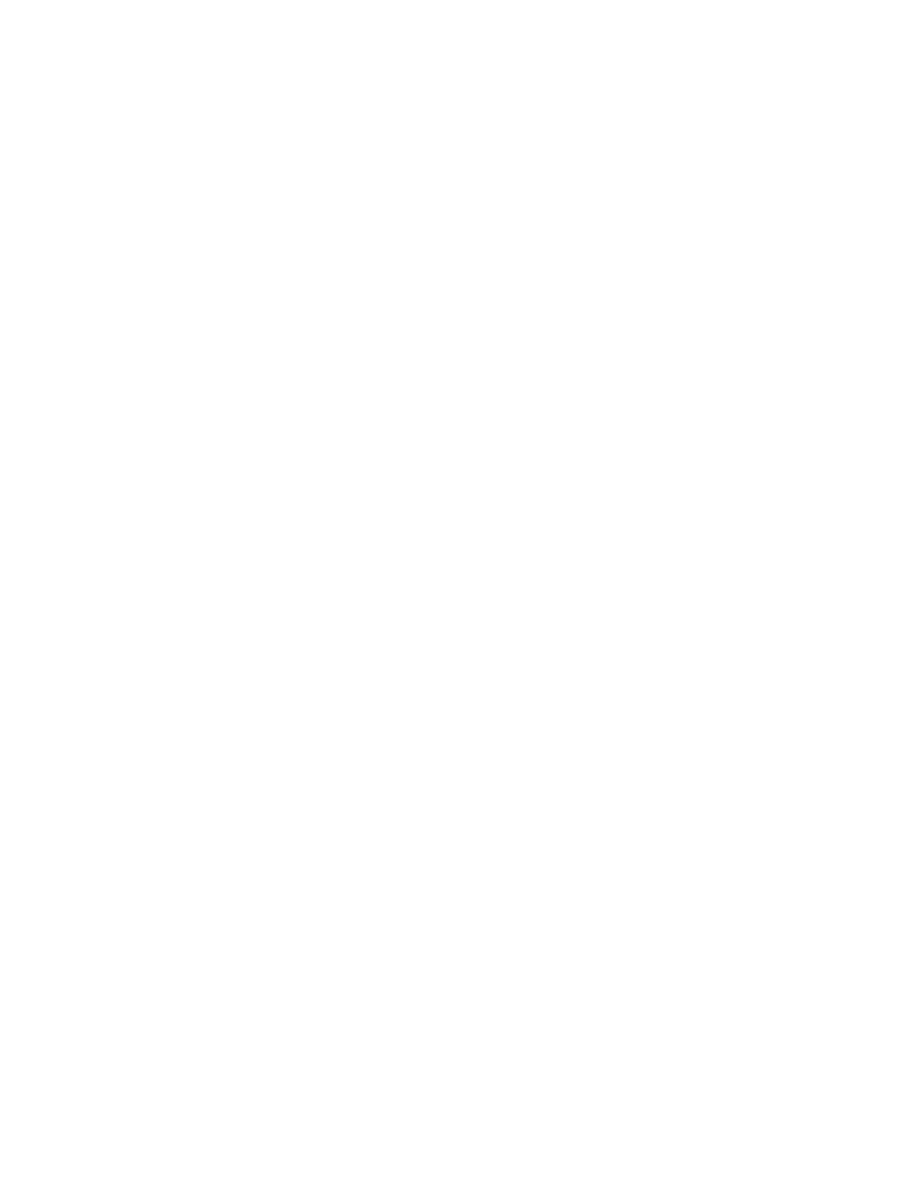
33
ExhibiciÛn de Teclado
ExhibiciÛn de Monitor
La exhibiciÛn del monitor es una exhibiciÛn de tres-dÌgitos
y siete-segmentos que sirve dos propÛsitos. Un propÛsito
es exhibir el n˙mero de monitores que el teclado est·
controlando en un momento dado. Este n˙mero de monitor
de c·mara aparece en la exhibiciÛn de c·mara y en las
teclas de control de movimiento universal de c·mara
"pan/tilt" si es aplicable. El segundo propÛsito es proveer
una indicaciÛn al usuario para registrarse en el sistema en
caso de que el dispositivo de registro haya sido habilitado
por el instalador del sistema. Una vez que el usuario se ha
registrado, la exhibiciÛn se revierte al n˙mero del monitor.
ExhibiciÛn de C·mara
La exhibiciÛn de c·mara es una exhibiciÛn de cuatro-
dÌgitos y siete segmentos. Muestra el n˙mero de la c·mara
que se est· viendo en el monitor y quÈ teclado la est·
controlando. Sin embargo hay tres modos para esta
exhibiciÛn. El modo de c·mara es la fijaciÛn original
(default), pero cuando el usuario presiona una de las teclas
de data numÈrica, esta exhibiciÛn muestra los impulsos de
las teclas numÈricas seg˙n hayan sido entrados desde el
teclado y tambiÈn causa que el punto decimal en la parte
baja del lado derecho de la exhibiciÛn de la c·mara se
ilumine. Si el teclado se mantiene inactivo por alrededor de
cinco segundos, la exhibiciÛn de la c·mara regresar· al
modo establecido originalmente (default) y otra vez
mostrar· el n˙mero de la c·mara. El tercer modo es para
exhibiciÛn de error (refiÈrase a la secciÛn de Mensajes de
Error de este manual). Cuando el usuario entra una tecla
de secuencia errÛnea el teclado suena y un n˙mero de
error aparece temporalmente (aprox. 25 segundos). Si el
operador intenta invocar una funciÛn restringida, el n˙mero
de la c·mara sera temporalmente re-emplazado con un
n˙mero de error apropiado del sistema. Si el intento es
hecho para tener acceso al monitor o a un dispositivo
remoto el cual ha sido cerrado por un Usuario de m·s alta
prioridad, el n˙mero de la c·mara ser· temporalmente
reemplazado con un n˙mero apropiado de error, entonces
el n˙merodel usuario del operador quien puso el bloqueo
ser· brevemente exhibido.
Indicacion En-Linea
Si el n˙mero de la c·mara y el monitor son desplegados al
encender, el teclado se est· comunicando con el sistema.
Si los indicadores Usuario "USER" y Apagado "OFF' est·n
encendidos el dispositivo de registro del sistema ha sido
invalidado o inhabilitado por el instalador del sistema y el
teclado est· esperando que el usuariose registre en el
sistema antes que la operaciÛn sea permitida. Si
˙nicamente aparecen en el monitor (los indicadores
Usuario "USER" y Apagado "OFF" no est·n encendidos) el
teclado tiene corriente, pero no se est· comunicando con
el sistema.
ExhibiciÛn de Modo
La exhibiciÛn de Modo son varios indicadores que prenden
entre ciertas teclas para mostrar el estado del teclado. El
teclado se quedar· en el modo seleccionado hasta que
toda la data necesaria haya sido entrada o hasta que el
sistema se interrumpa temporalmente. El modo establecido
originalmente (default) es el Modo de C·mara.
Controles de Teclado
La descripciÛn de abajo indica la funciÛn de la tecla en su
propio modo. La tecla puede tener otras funciones cuando
se usa en modos complejos. Vea la secciÛn de operaciÛn
apropiada.
Teclado NumÈrico
Este teclado es usado para entrar data n˙merica. Cuando
la primera tecla numÈrica es presionada, el despliegue de
c·mara se convertir· en una exposiciÛn de data, e indicar·
las teclas numÈricas presionadas.
DÌgitos del 0 al 9 -Los dÌgitos numÈricos son teclas con
propÛsitos generales usados para entrar data numÈrica.
Cualquier dÌgito excepto el cero inicial aparecer· en la
exhibiciÛn de c·mara. El teclado sÛlo reconocer· cuatro
dÌgitos numÈricos a la vez. Si la data entrada no es
terminada por un comando en cinco segundos, la
exhibiciÛn desaparecer· y volver· a mostrar el n˙mero de
c·mara.
Tecla de Borrar "CLEAR" - La tecla de Borre "CLEAR"
re-inicia el teclado. En algunas ocasiones puede ser
presionada dos veces. Si hay una data n˙merica en la
exhibiciÛn de la c·mara, la primera opresiÛn borra la data y
la segunda opresiÛn regresa el teclado al modo de la
c·mara. Esto le permite que el usuario borre la data
incorrecta sin dejar el modo que est· usando. Si no hay
data en la exhibiciÛn de c·mara, la primera opresiÛn borra
todo lo que hay en el teclado completo y lo regresa al
estado de original (default).
Tecla de Entrada (ENTER) - La tecla de entrada termina
comandos. Se parece a la tecla de `enter' en el teclado de
la computadora, e indica el final de la inscripciÛn de data
numÈrica. El sostener esta tecla cuando se usan las
funciones de ENCENDIDO/APAGADO causar· que estas
funciones se repitan hasta que la tecla es soltada.
Teclas de Control de Conmutador
Las teclas de control de conmutador controlan las
funciones de programaciÛn y conmutaciÛn de Allegiant.
PROXIMO "NEXT" - Est· tecla sirve dos propÛsitos.
Primero, establece una secuencia de conmutadores de
c·mara que corren en direcciÛn progresiva hacia adelante
(ascendente). Segundo, selecciona el prÛximo paso
cuando se programa una secuencia.
PREVIO "PREVIOUS" - La tecla Previo "PREVIOUS" tiene
la misma acciÛn como prÛximo "NEXT", excepto que
establece una secuencia que corre en direcciÛn regresiva
hacia atr·s (descendiente).
ACTIVAR/EJECUTAR "RUN/EXECUTE" - La tecla Activar
"RUN" comienza una secuencia si una est· actualmente
cargada. La tecla de Ejecucion "EXECUTE" es usada para
darle salida al modo de programaciÛn y ejecutar la nueva
secuencia. Esto es en realidad una sola tecla con dos
funciones por separado.
RETENCION "HOLD" - Presionar "HOLD" detendr· la
secuencia que estÈ corriendo en ese momento.
CIERRE "LOCK" - La tecla Cierre "LOCK " prohibe el
control del lugar de una c·mara remota o el acceso al
monitor para que otros operadores no puedan interrumpir
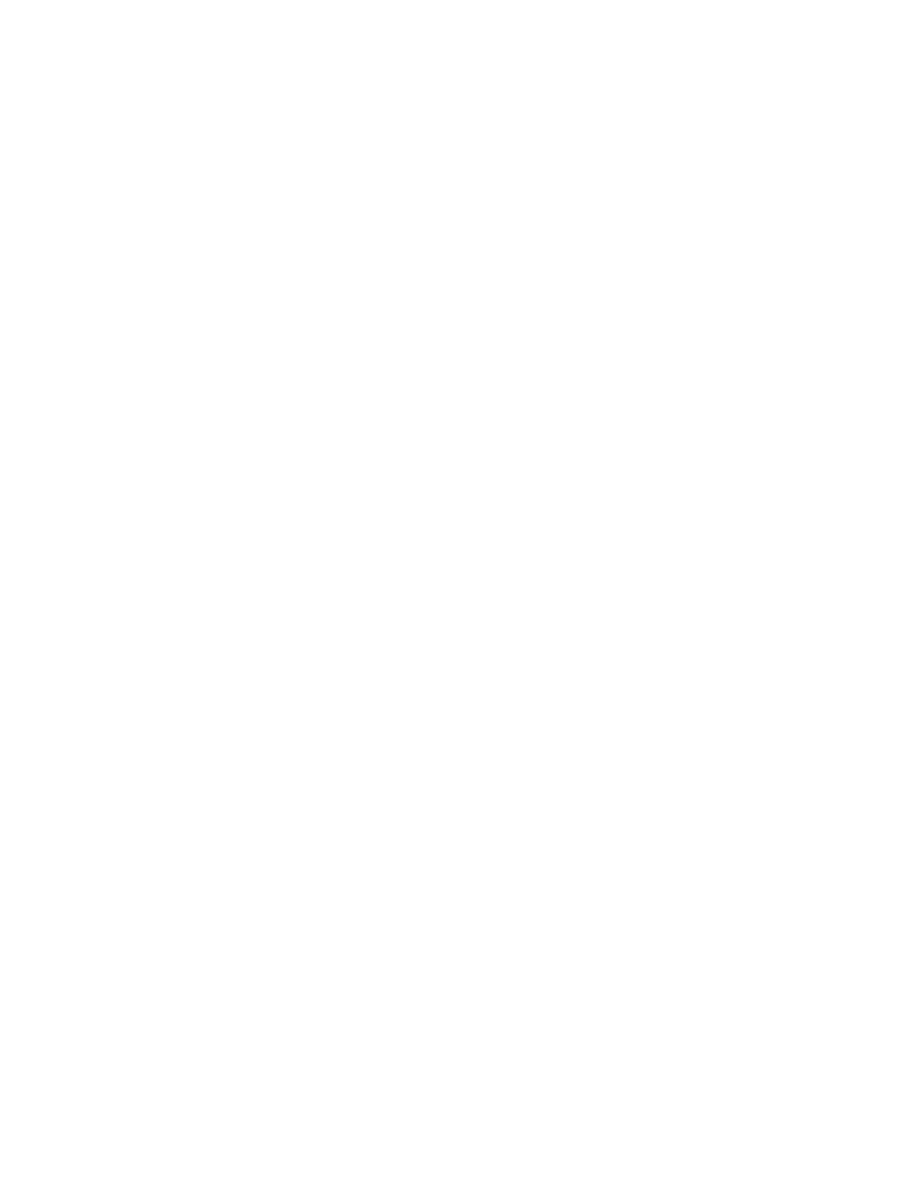
34
una escena en particular de la c·mara o cambiar la
exhibiciÛn del monitor. La tecla Cierre "LOCK" es tambiÈn
usada para ejecutar una funciÛn de eliminar cuando se
edita una secuencia previamente programada.
RECONOCIMIENTO "ACKNOWLEDGE" - Esta tecla es
usada para responder a un evento del sistema tal como la
activaciÛn de alarma.
Teclas de FunciÛn
Las teclas de funciÛn del teclado ponen al teclado en el
modo propio para que correctamente interprete sus
comandos. En la mayor parte de los casos siempre que
estas teclas son presionadas, un indicador entre las teclas
exhibir· cu·l tecla ha sido presionada y por lo tanto en cu·l
modo est· el usuario.
MONITOR - Use la tecla MONITOR para `conectar' su
teclado a otro monitor.
CAMARA - Use la tecla de "CAMERA" para llamar a una
nueva c·mara a su monitor. Este es el modo establecido
originalmente (default) para el teclado. El sistema sÛlo
acepta n˙meros v·lidos de c·maras del 1 al 9999.
SECUENCIA "SEQUENCE" - Use la tecla SECUENCIA
"SEQUENCE" cuando cargue una secuencia al monitor. El
sistema es capaz de almacenar hasta 60 secuencias.
ENCENDIDO-"ON" - La tecla de ENCENDIDO "ON"
selecciona una funciÛn auxiliar del receptor/conductor en la
localidad de la c·mara. La tecla de ENCENDIDO "ON"
tambiÈn es usada para insertar un paso de secuencia
cuando se est· programando.
APAGADO- "OFF" - La tecla de APAGADO "OFF"
tambiÈn elimina el paso de secuencia que est·
funcionando en el momento en que se est· programando.
FIJACION "SET" - Presione FIJACION "SET" para
registrar una escena pre-determinada en sitio de c·mara
remoto.
SHOT - Presione "SHOT" para llamar una escena
predeterminada en una c·mara de lugar remoto.
PROGRAMA "PROGRAM" - Use la tecla de "PROGRAM"
para entrar una secuencia de c·mara. La tecla de
"PROGRAM" es tambiÈn usada para salir del modo de
programaciÛn.
USUARIO "USER" - Presione USUARIO "USER" para
registrarse o salir del sistema cuando esta caracterÌstica
haya sido habilitada por el instalador del sistema, o para
seleccionar entre cualquiera de las funciones de usuario
del teclado. Una lista completa de las funciones de usuario
puede ser encontrada en la secciÛn de INFORMACI”N
DEL USUARIO de este manual.
ALARMA - Presione "ALARM" para armar/desarmar
c·maras y monitores.
* (asterisco) - Esta tecla es un aditamento de
programaciÛn avanzada y no tiene una funciÛn
originalmente establecida (default). EnvÌa un cÛdigo de
control al Allegiant el cual causar· ERROR 96 a menos
que una funciÛn de programa especialmente diseÒada
haya sido predefinida en la f·brica.
Controles TelemÈtricos
Los Controles TelemÈtricos activan los movimientos de la
c·mara. Estas teclas transmitir·n comandos al
receptor/conductor en lugares de c·maras remotos,
mientras las teclas sean sostenidas hacia abajo. Esto dar·
al operador control sobre la acciÛn del movimiento
universal "pan/tilt" y lente motorizado "zoom" en adiciÛn a
cualquier funciÛn auxiliar usada. En el teclado TC8550A
estos controles son localizados ergonÛmicamente para que
el operador pueda operar los lentes y el movimiento
universal "pan/tilt" simult·neamente. Tantos como cuatro
comandos de movimiento universal "pan/tilt" lente
motorizado "zoom/foco" (Ejemplo-acercamiento adentro
"zoom in", enfoque de lejos "Focus Far", movimiento hacia
la izquierda, y movimiento hacia abajo pueden ser
enviados a c·maras de lugares remotos a la misma vez.
Todas las funciones de lentes "zoom" pueden tambiÈn ser
enviadas simult·neamente (Ejemplo- acercamiento afuera
"zoom out", enfoque de cerca "Focus Near", Iris abierto).
Control de Movimiento Universal "pan/tilt" - El Control
de Movimiento universal "pan/tilt" es la palanca de mando
localizada en el lado derecho del teclado (o cuatro botones
direccionales en el TC8554). MuÈvalo en cualquiera de las
ocho direcciones para hacer que la c·mara indicada por el
n˙mero en la exhibiciÛn se mueva de arriba o abajo "tilt",
de izquierda a derecha "pan", o se mueva diagonalmente.
La palanca de mando del teclado TC8555 es tambiÈn
usada para proveer control del zoom al rotar la manija en
direcciÛn a las manecillas del reloj o en direcciÛn contraria.
Control de Lentes - Los botones de control del lente son
conmutadores localizados en el lado derecho del teclado.
Presione la parte de arriba o de abajo del conmutador para
hacer que el lente "zoom" entre o salga, enfoque cerca o
lejos, y abra o cierre el iris (en lentes aplicables). El "Zoom"
y el foco pueden ser operados simult·neamente. Para el
teclado TC8555, la funciÛn del "zoom" es controlada al
rotar la manija en la palanca de mando.

35
EXHIBICION VIDEO DE MONITOR
Aunque la exhibiciÛn de video no es parte del teclado
TC8550, es parte de la interfase del usuario y trabaja
algunas veces en conjunto con el teclado. La exhibiciÛn
contiene un texto sobrepuesto con dos lÌneas de 24
caracteres cada una. Hay un total de 1024 (256 en el
TC8500) caracteres diferentes que pueden ser exhibidos.
RefiÈrase a la secciÛn Tabla Caracteres ROM para
informaciÛn detallada de los caracteres.
NOTE QUE UNA SE—AL DE VIDEO DEBE ESTAR
PRESENTE PARA PERMITIR LA GENERACION DE LA
EXHIBICI”N DE VIDEO.
La exhibiciÛn est· divida en cinco ·reas como se muestra
en la figura de abajo:
Hora/Fecha
Esta exhibiciÛn de hora/fecha es generada por un mÛdulo
microprocesador UCP TC8x10. Est· controlado por cristal
y protegido con baterÌas por un mÌnimo de un aÒo sin
energÌa elÈctrica. La exhibiciÛn se actualiza una vez por
segundo y todos los monitores se actualizan
simult·neamente. El mensaje de hora/fecha est· siempre
en la parte derecha de la exhibiciÛn de video con la hora
en la linea superior. La hora siempre muestra horas,
minutos y segundos, y puede ser programada para operar
durante 12 o 24 horas. La fecha est· disponible en tres
formatos a seleccionar por el usuario, como se indica a
continuaciÛn:
1
Formato EU - El orden para la exhibiciÛn de fecha para
los norteamericanos es: MM/DD/YY. (originalmente
establecida para los sistemas TC8x01)
2
Formato Internacional - El orden para la exhibiciÛn de
la fecha internacional es: DD/MM/YY (originalmente
establecida para los sistemas TC8x01X)
3
Formato Asi·tico - El orden de exhibiciÛn de fecha
para los asi·ticos es: YY/MM/DD.
12 Character System Status
Display or Monitor Title
Camera Number
12 or 24 Hour
Time Display
16 Character
Camera Title
3 Selectable Date Formats
(MM-DD-YY, DD-MM-YY,
YY-MM-DD)
S933A04AE
XXX Status / Title 12:00:00
Camera Title 11-26-90
ExhibiciÛn entrelazada del Monitor
ExhibiciÛn de Estado del
Sistema\TÌtulo del Monitor
El ·rea de exhibiciÛn en el monitor del estado tÌtulo/sistema
es una exhibiciÛn de 12 columnas a la derecha del n˙mero
de la c·mara. Es ˙nica en cada uno de los monitores.
Tiene diferentes usos, algunos de los cuales pueden ser
seleccionados por el usuario en la localidad del teclado. En
seguida se describen los diferentes usos.
ExhibiciÛn de Estado del Sistema
Si esta exhibiciÛn es seleccionada (establecida
originalmente por la f·brica "default"), permite al sistema
Allegiant informar din·micamente al usuario del estado del
sistema. La exhibiciÛn de 12 columnas es dividida en
pequeÒas columnas mensajeras (vea figura de abajo), en
el cual caracteres especiales informan al usuario si el
conmutador est· funcionando o detenido, la direcciÛn de la
conmutaciÛn, si un monitor o c·mara remota est· cerrada y
el estado de la alarma de la c·mara y el monitor.
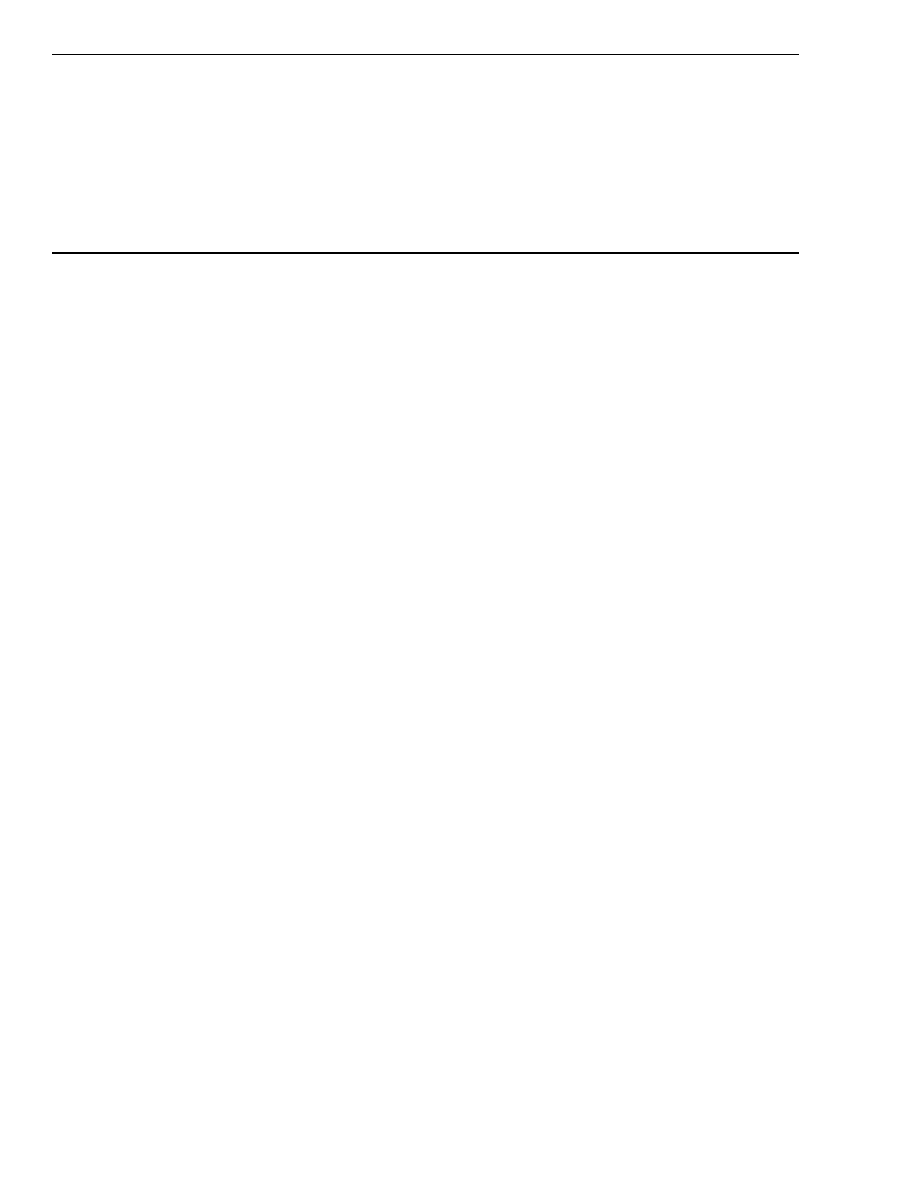
36
Formato del Sistema de Entrelace del Monitor en ExhibiciÛn de Estado
1
2
3
4
5
6
7
8
9
10
11
12
A
A
A
M
C
E
R
M
A
S
S
S
l
l
l
o
a
r
e
o
b
e
e
e
a
a
a
n
m
r
m
n
s
q
q
q
r
r
r
o
/
m
m
m
A
A
r
L
L
R
N
N
S
r
r
/
o
o
e
u
u
t
m
m
D
c
c
l
m
m
a
I
k
k
R
LocalizaciÛn 1, 2 y 3 - IndicaciÛn de Alarma
Cuando el entrelace del monitor est· en el modo de
ExhibiciÛn de Estado, las localidades 1 a la 3 indican si la
c·mara en el monitor est· en alarma. Si la c·mara
actualmente en la pantalla est· en alarma, el mensaje
"ALM" en un recuadro relampaguear· en esta localidad.
Unas (***) en un cuadro. significan que alguna c·mara
adem·s de las que se encuentran en la pantalla/encendida
est· en alarma. Si ninguna c·mara est· en alarma, estos
espacios en el monitor estar·n en blanco. Note que cuando
el monitor tiene c·maras en alarma, al presionar "NEXT",
"RUN" o "PREVIOUS" en el teclado le mover· hacia el
secuenciador de alarma en vez de hacia el secuenciador
de la c·mara regular. El estado del conmutador de la
alarma ser· exhibido en la localidad 6 usando los sÌmbolos
descritos.
Localidad 4 - Monitor Armado
IndicaciÛn de Estado
En la localidad de Monitor Armado, los caracteres "
S
M
" o
"
D
M
" aparecer·n si el monitor est· armado para alarma.
"
S
M
" significa que el monitor es de "paso o secuencia" y
autom·ticamente recorrer· varios videos de alarma.
"
D
M
"indica que el monitor es un monitor "exhibidor" o de
"revisiÛn", con el cual colectar· video de alarma de uno o
m·s monitores de sequencia.
Cuando una alarma ocurre, las c·maras de video de
alarma reemplazar·n la exhibiciÛn del momento del
monitor. Si el monitor no est· armado, esta localidad estar·
en blanco.
Localidad 5 - C·mara Armada
IndicaciÛn de Estado
En la CAMARA ARMADA caracteres localizados "
C
A
" son
exhibidos si la c·mara que se est· viendo, est· armada
para alarma en el monitor. Si la seÒal de alarma asociada
con la c·mara se activa, la c·mara ser· exhibida en los
monitores armados apropiados.
Localidad 6 - Indicacion de Error
Esta localidad es usada para indicar un error de parte del
usuario. Cuando un error del usuario ocurre, esta localidad
exhibir· el sÌmbolo "ERR". El n˙mero especÌfico de error
aparecer· en las localidades 7 y 8. El n˙mero de error
tambiÈn aparecer· en el campo N˙mero de ExhibiciÛn de
C·mara del teclado. La exhibiciÛn retornar· a la
normalidad despuÈs de que hayan pasado varios
segundos, o si el usuario presiona "ENTER" en el teclado.
La localidad 6 tambiÈn es usada para indicar la direcciÛn
de la secuencia cuando ocurre una alarma. Una de las
siguientes cuatro combinaciones de caracteres ser·n
exhibidas.
1.
"^
R
" indica que las alarmas est·n en secuencia de
direcciÛn progresiva.
2.
"
R
V
" indica que las alarmas est·n en secuencia de
direcciÛn regresiva.
3.
"^
S
" indica que las secuencias de alarmas se han
detenido pero que si se comienzan otra vez ser·n en
secuencia progresiva.
4.
"
S
V
" indica que la secuencia de alarmas se han
detenido, pero si comienzan otra vez ser·n en
secuencia regresiva.
Localidad 7 - IndicaciÛn de Bloqueo Remoto
Est· localidad mostrar· caracteres "
R
L
" para indicar que el
control sobre los movimientos de la c·mara que se est·
viendo han sido "bloqueados" por el usuario. Esta c·mara
sÛlo podr· ser controlada por el usuario que la bloqueÛ o
por un usuario de prioridad m·s alta. Si la c·mara no est·
bloqueada, el icono no ser· exhibido. Si ha ocurrido un
error de usuario, esta localidad mantendr· temporalmente
parte del n˙mero de error.
Localidad 8 - IndicaciÛn de Monitor Cerrado
Esta localidad mostrar· caracteres "
M
L
" para indicar que el
monitor ha sido bloqueado por el usuario. La c·mara que
se est· viendo en el monitor no puede ser cambiada
excepto por el usuario que bloqueÛ el monitor o uno de
prioridad m·s alta. Si el monitor no est· bloqueado, el
icono No ser· exhibido. Si un error de usuario ha ocurrido,
esta localidad mantendr· temporalmente parte del n˙mero
de error.
Localidad 9 - IndicaciÛn Tipo Secuencia
Esta localidad se usa para exhibir el tipo de secuencia que al
momento est· cargada en el Monitor. Una secuencia
absoluta es indicada por los caracteres "
A
S
" lo que significa
que los monitores programados en la secuencia del
programa est·n asignados al monitor desde el cual se activa
la secuencia. Secuencias creadas usando los teclados del
sistema son siempre de este tipo, por lo cual secuencias
absolutas son los ˙nicos tipos posibles en un sistema base.
Secuencias relativas son designadas por los caracteres "
R
S
"
en esta localidad. Estas secuencias funcionar·n en cualquier
monitor o grupo de monitores y solo pueden ser
programadas usando el paquete opcional de Programa de
Control Maestro con una computadora personal.
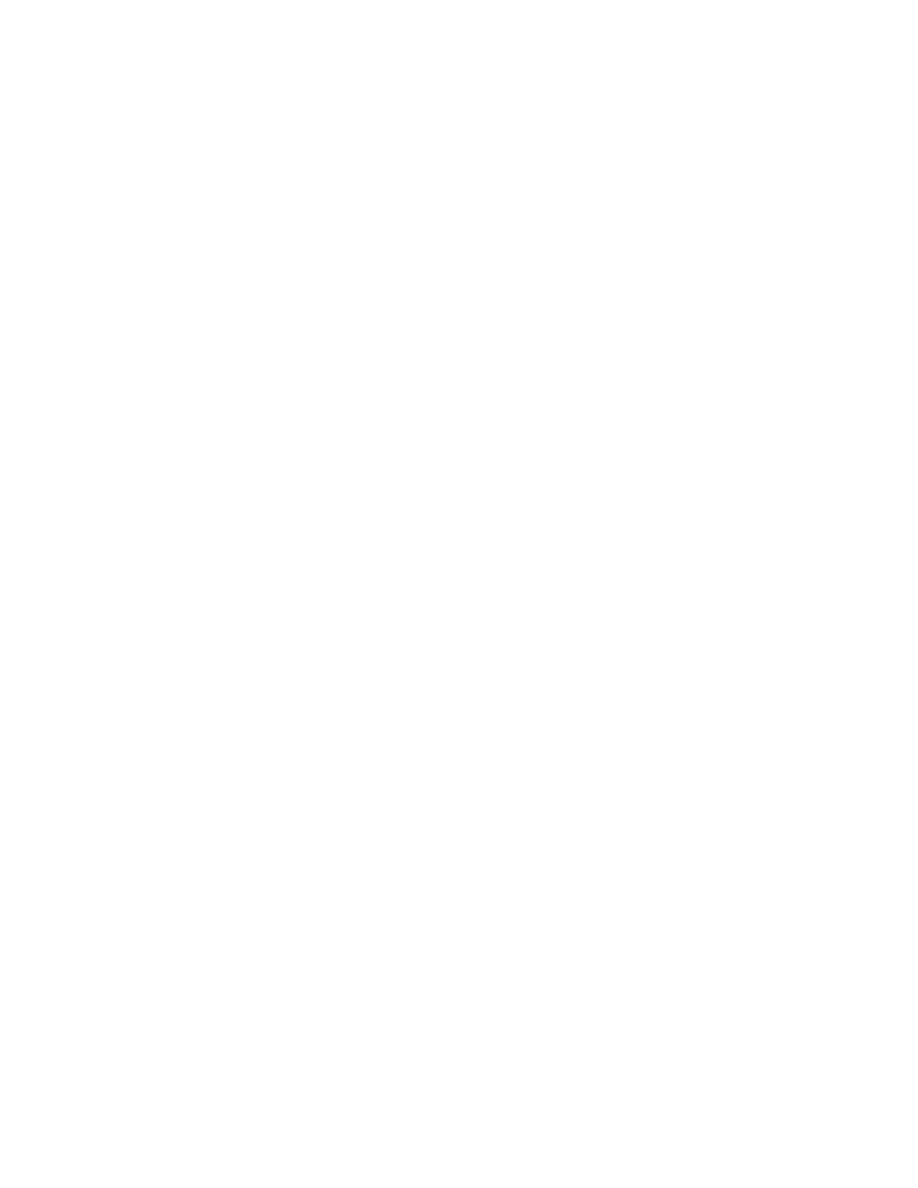
37
Localidades 10 y 11 - N˙mero de Secuencia
El n˙mero de secuencia actualmente "activo" para el
monitor se exhibe en estas dos localidades. Este es un
n˙mero entre 1 y 60 o 00 lo que indica que ninguna
secuencia est· cargada.
Localidad 12 - IndicaciÛn del Estado de
Secuencia
Esta localidad indica el estado de la secuencia activa en el
monitor. Hay cuatro posibles combinaciones de
caracteres:
1.
"^
R
" indica que la secuencia del actual, est·
procediendo en direcciÛn progresiva.
2.
"
R
V
" indica que la secuencia del momento est·
procediendo en direcciÛn regresiva.
3.
"^
S
" otra vez ser· en secuencia progresiva.
4.
"
S
V
" indi indica que la secuencia se detiene, pero si
comienza ca que la secuencia se ha detenido, pero si
comienza otra vez ser· en secuencia regresiva.
Mensaje de Monitor
El mensaje del monitor es un tÌtulo estacionario de 12
caracteres el cual puede ser colocado en el monitor en vez
de la exhibiciÛn del Estado del Sistema. Un mensaje
especÌfico de monitor puede ser programado ya sea desde
el teclado (Vea FunciÛn del Usuario 17) o con el paquete
opcional Programa Control Maestro.
Mensaje de TransmisiÛn
Un mensaje puede ser enviado por el operador de la
computadora personal usando el paquete opcional
Programa Control Maestro a todos los monitores del
sistema. Este mensaje puede ser de hasta 24 caracteres
de largo (12 en TC8500), y puede ser usado para notificar
informaciÛn importante a todos los usuarios en todas las
localidades de monitor. El mensaje, acompaÒado con su
hora y fecha de comienzo y terminaciÛn, es tambiÈn
impreso en la impresora registradora, si la hay y est·
conectada; y cualquier respuesta de los usuarios tambiÈn
es grabada. La duraciÛn de la transmisiÛn puede ser
establecida de 1 a 60 segundos. En el sistema TC8500
este mensaje temporalmente reemplaza a los 12
caracteres del tÌtulo del monitor/exhibiciÛn del estado del
sistema. En otros sistemas, se exhibe sÛlo en su propia
lÌnea.
Indicaciones de Programa
Durante la entrada de secuencias programadas usando el
teclado, el sistema Allegiant da indicaciones al usuario
cuyo teclado est· actualmente `controlando' el monitor. La
exhibiciÛn regresar· a su forma previa cuando el usuario
salga del modo de programaciÛn.
N˙mero de C·mara
El ·ngulo superior izquierdo de la pantalla muestra el
n˙mero de c·mara. Este n˙mero es generado por el
sistema y siempre ser· exhibido. Este n˙mero identifica a
la c·mara cuando se usa el teclado para "llamar" un video.
Cada n˙mero es ˙nico. n sistemas base, este n˙mero es
el mismo que el del conector numerado BNC al que la
c·mara est· enchufada en la parte posterior del puerto,
(n˙mero fÌsico de la c·mara). Sin embargo, el paquete de
Programa Control Maestro puede ser usado para cambiar
este n˙mero a cualquier n˙mero ˙nico entre 1 y 9999
(Series Sistemas TC8500 estan limitados a 999).
TÌtulo de C·mara
La exhibiciÛn de identificaciÛn de la c·mara son los
primeros 16 caracteres de la lÌnea inferior. Estos 16
caracteres son usados para titular cada c·mara. Cada
c·mara tiene su propio tÌtulo, el cual ser· exhibido
dondequiera que esa c·mara sea llamada a verse. Los
caracteres pueden ser entrados desde el teclado usando
una funciÛn de operaciÛn del usuario o pueden ser
entrados desde el teclado de la computadora personal
usando el paquete opcional Programa Control Maestro.
Hay 1024 (256 en la TC8500) posibles caracteres para
escoger y hay disponibles juegos de caracteres especiales,
aunque se requiere una orden especial.
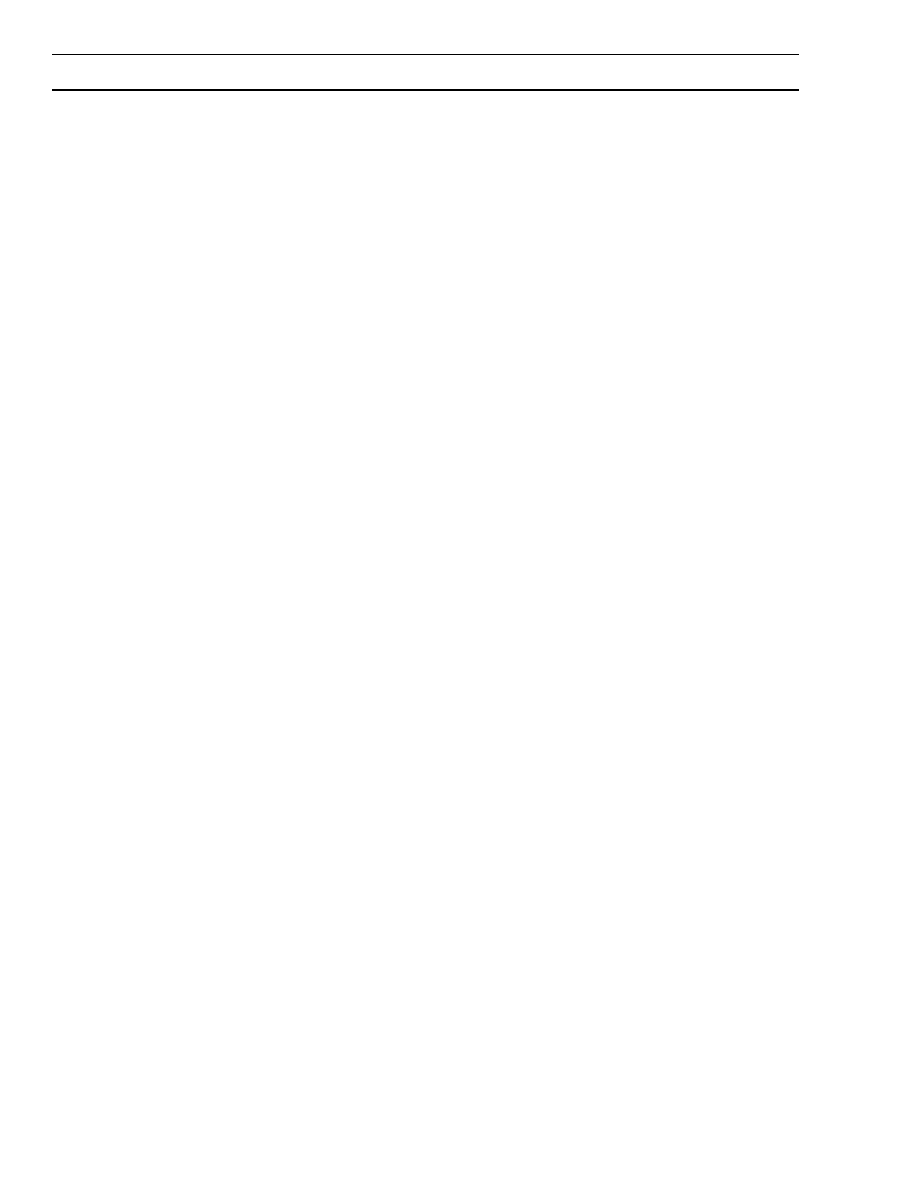
38
VALORES DE OMISION POR LA FABRICA
Cuando el Sistema Allegiant es enviado desde la f·brica,
ciertas caracterÌsticas son puestas en la configuraciÛn
original (default). Algunas de estas caracterÌsticas pueden
ser seleccionadas por el instalador al momento de la
instalaciÛn/configuraciÛn del sistema. Generalmente la
configuraciÛn original representa el modo m·s simple de
operaciÛn, permitiendo al usuario familiarizarse con el
sistema antes de seleccionar alguna caracterÌstica
avanzada. Estas caracterÌsticas originales son descritas
m· abajo como referencia.
Conmutador DIP de Seleccion por el
Usuario Fijaciones para la Unidad
Central de Procesamiento UCP
NOTA: DESPUES DE CAMBIAR CUALQUIERA DE LOS
SIGUIENTES CONMUTADORES, EL SISTEMA DEBE
SER APAGADO Y ENCENDIDO YA SEA A TRAV…S DEL
INTERRUPTOR PRINCIPAL O USANDO LA FUNCI”N 15
DEL TECLADO (REFI…RASE A LA ⁄LTIMA SECCI”N).
Los MÛdulos TC8511A UCP contienen un conmutador DIP
de 8 posiciones. Los MÛdulos UCP TC8610A, y TC8810A
contienen dos conmutadores, DIP de 8 posiciones (S100 y
S101). Las funciones asignadas al conmutador DIP m·s
alto (S100) son reservadas para ciertos productos
accesorios y todos los conmutadores deben ser dejados en
posiciÛn de APAGADO (OFF). Las opciones asignadas al
conmutador DIP de las 8 posiciones m·s bajas son como
sigue:
N˙mero de
PosiciÛn
FunciÛn de
Conmutador
Original
Conmutador
DIP
de F·brica
S101 DIP
1
Apagado
Reservado
2
Apagado
Modo Alarma de Puerto
3
Apagado
Modo Para Teclados Antiguos
4
Apagado
Modo Puerto Impresor
5
Apagado
CaracterÌstica Seguridad
Teclado
6
Apagado
CaracterÌstica Seguridad Consola
7
Apagado
Modos Para Nuevos Teclados
8
Apagado
Par·metros de ComunicaciÛn y
EjecuciÛn de IniciaciÛn de
Pantalla
Conmutador 1
Este conmutador no es usado en los sistemas TC8500,
TC8600 y TC8800 y deben permanecer apagados.
Conmutador 2
Si el conmutador 2 es encendido, el puerto de alarma de la
parte posterior del puerto principal Allegiant es configurado
como un puerto de Consola auxiliar. Esto permite al
puerto de Alarma (en adiciÛn al puerto regular de consola)
comunicarse con el Programa Opcional Control Maestro
funcionando en una PC. El puerto puede tambiÈn ser
usado para controlar el sistema Allegiant a travÈs de el
Lenguaje de Comando de Consola (documentado en CCL
opcional del manual). El puerto normal de consola y el
puerto de Alarma (cuando el Conmutador 2 est·
encendido) puede ser usado para controlar el sistema
Allegiant simult·neamente. Los par·metros de
comunicaciÛn (baudios, etc.) para el puerto de Alarma
deben ser establecidos con el programa opcional de
Control Maestro.
Note que el enchufe del puerto de Alarma difiere del puerto
de Consola, asÌ que el cable suministrado con el paquete
Programa Control Maestro TC8x59 no puede ser usado
cuando efect˙e interfase con el puerto de Alarma.
Conmutador 3
Con el sistema TC8500 o TC8600 el UCP se comunicar·
los teclados del sistema usando un protocolo "four poll
byte" cuando este conmutador estÈ apagado; cuando estÈ
encendido, la comunicaciÛn del teclado usara un protocolo
"eight poll byte". Para sistemas TC8800, los protocolos se
usan al reverso: "eight poll bytes" cuando estÈ apagado y
"four poll bytes" cuando estÈ encendido. Un teclado
antiguo n˙mero de pieza TC8550KB debe usar un
protocolo de "four poll byte"; un teclado con n˙mero de
pieza de TC8550KB-8 debe usar un protocolo "eight poll
byte". Un teclado nuevo marcado TC8550, TC8550A,
TC8551A, TC8553, TC8554 o TC8555 puede comunicarse
autom·ticamente usando cualquier protocolo. El mÛdulo
del sistema UCP debe ser configurado para usar un
protocolo compatible con el teclado que se est· usando. El
TC8500 y TC8600 debe normalmente usar protocolo "four
poll byte"; el TC8800 debe normalmente usar protocolo
"eight poll byte". Si un TC8600 est· siendo usado como
lugar principal para controlar un satÈlite, debe usar el
protocolo "eight poll bytes". Note que esta posiciÛn del
conmutador es ignorada si el conmutador DIP 7 (descrito
abajo) est· en ENCENDIDO.
Conmutador 4
Si el conmutador 4 est· encendido, el puerto Impresor en
la parte posterior del puerto principal Allegiant es
configurado como un puerto de Consola auxiliar. Vea la
descripciÛn del conmutador n˙mero 2, abajo, para
informaciÛn sobre cÛmo usar un puerto de consola auxiliar.
El puerto Impresor tiene el mismo enchufe que el puerto de
Consola normal, asÌ que el cable de Consola suministrado
con el Paquete Programa Control Maestro TC8x59 puede
ser usado para efectuar interfase con el puerto Impresor
cuando el conmutador 4 est· encendido.
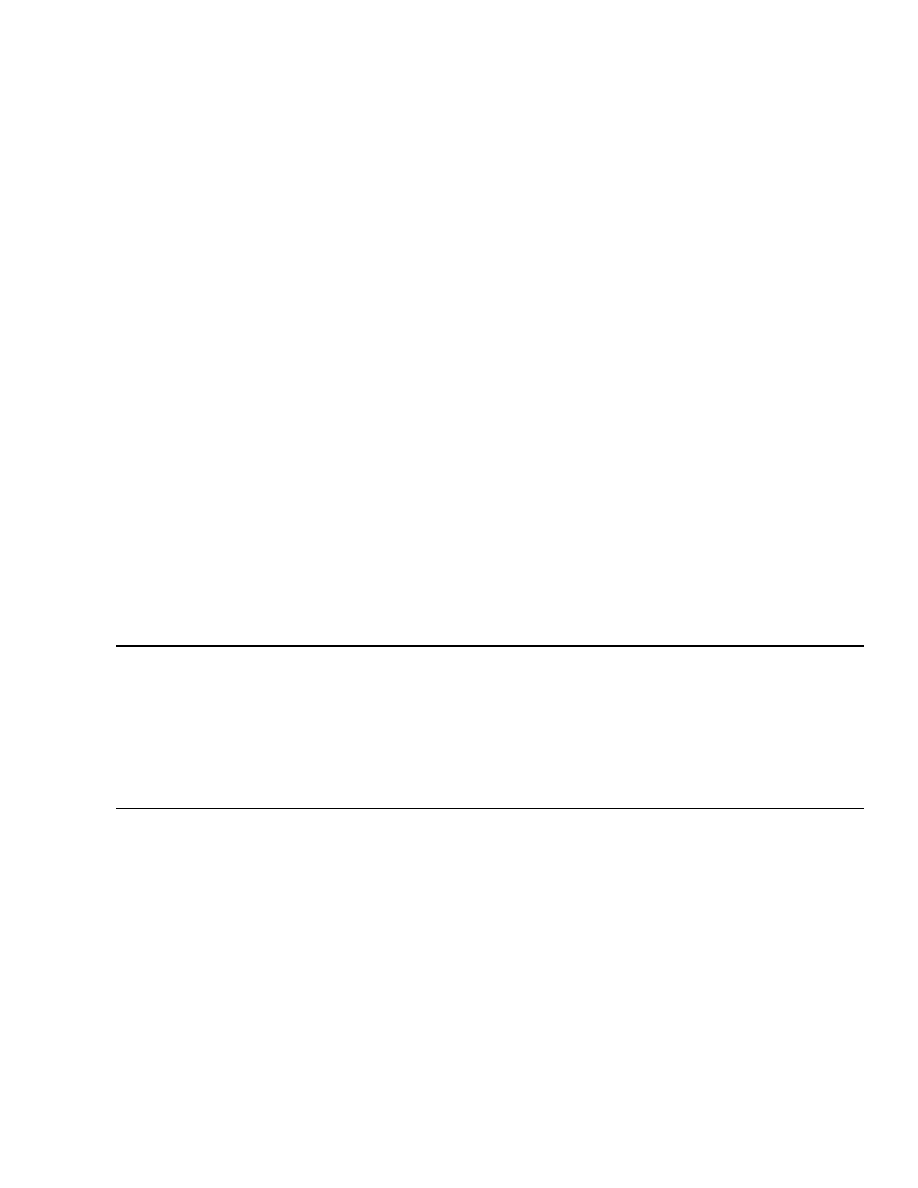
39
Conmutador 5
Si este conmutador est· en la posiciÛn de ENCENDIDO,
los teclados del sistema requieren que cada usuario se
registre y salga del sistema de `registro' y `no registro'. A
todos los usuarios les ser· requerido entrar un n˙mero de
usuario y la contraseÒa correcta antes de que la
interacciÛn con el sistema les sea permitida.
Si el conmutador est· en APAGADO (posiciÛn original de
f·brica para sistemas base), los teclados del sistema
estar·n siempre `en-lÌnea' con el sistema. Nota - Cuando
se cambia del modo de `no registro' al de `registro', todos
los teclados del sistema inicialmente ser·n considerados
en modo de `registro'. Por lo tanto, una vez que el cambio
se ha hecho y el sistema ha sido re- establecido, cada
puerto de teclado sin usar debe ser revertido al modo de
"no registro" permutando el cable existente del teclado a
todos los puertos sin usar y entrando USUARIO APAGADO
"USER OFF".
Conmutador 6
Cuando el conmutador n˙mero 6 est· ENCENDIDO el
registro y la contraseÒa requerir·n tener acceso al puerto
de CONSOLA cuando se conecta a una computadora
personal que est· funcionando con el paquete Programa
Control Maestro TC8x59 o un dispositivo de computaciÛn
externo usando un Lenguaje de Consola de Comando
(documentado en el manual opcional CCL).
Conmutador 7
Cuando el conmutador 7 est· ENCENDIDO el UCP
Allegiant se comunicar· con los teclados del sistema
usando un protocolo "6 poll byte". Este formato es usado
para proveer capacidad de control de velocidad variable al
movimiento universal "pan/tilt" para los sitios equipados
con c·maras AutoDome y solo es compatible con los tipos
de teclado TC8550A, TC8551A, TC8553, TC8554 y
TC8555. Cuando este conmutador est· en la posiciÛn de
ENCENDIDO, el conmutador 3 DIP (explicado abajo) es
ignorado. Note que el modo de velocidad variable no es
compatible con el receptor/conductor antiguo sin el uso de
la Unidad Convertidora de CÛdigo TC8785.
Conmutador 8
Cuando APAGADO, el sistema usar· la posiciÛn original
de f·brica para los protocolos de data de comunicaciÛn
RS-232. APAGADO es la posiciÛn original para el sistema
base.
Con el conmutador ENCENDIDO, cualquier cambio en el
protocolo usando el paquete opcional Programa Control
Maestro se activar·.
El conmutador n˙mero 8 tambiÈn controla la activaciÛn del
programa de iniciaciÛn de pantalla funciÛn de arrastre "boot
screen" previamente transferido a la memoria del UCP. La
funciÛn de arrastre es un programa de diseÒo especial
para el sistema, provisto por la f·brica que realiza
funciones o desarrolla caracterÌsticas especiales. Si el
conmutador est· en APAGADO, ning˙na funciÛn de
arrastre existente ser· activada.
Las posiciones originales para la comunicaciÛn de datos
del sistema Allegiant (conmutador DIP 8 APAGADO) se
enumeran abajo. (PUERTO COMM 1 Y/O PUERTO COMM
2 aplica solamente a los sistemas Allegiant TC8600 y
TC8800).
Puerto de
Puerto de
Puerto
COMM
COMM
Puerto
FijaciÛn
Consola
Impresora
de Alarma
PORT 1
PORT 2
de Teclado
Baudio
1200
1200
1200
125 K
125 K
9600
Bits Detenido
1
1
1
-
-
-
Bits de Data
8
8
8
-
-
-
Paridad
Ninguna
Ninguna
Ninguna
-
-
-
Intercambio de SeÒales
Yes
No
No
-
-
-
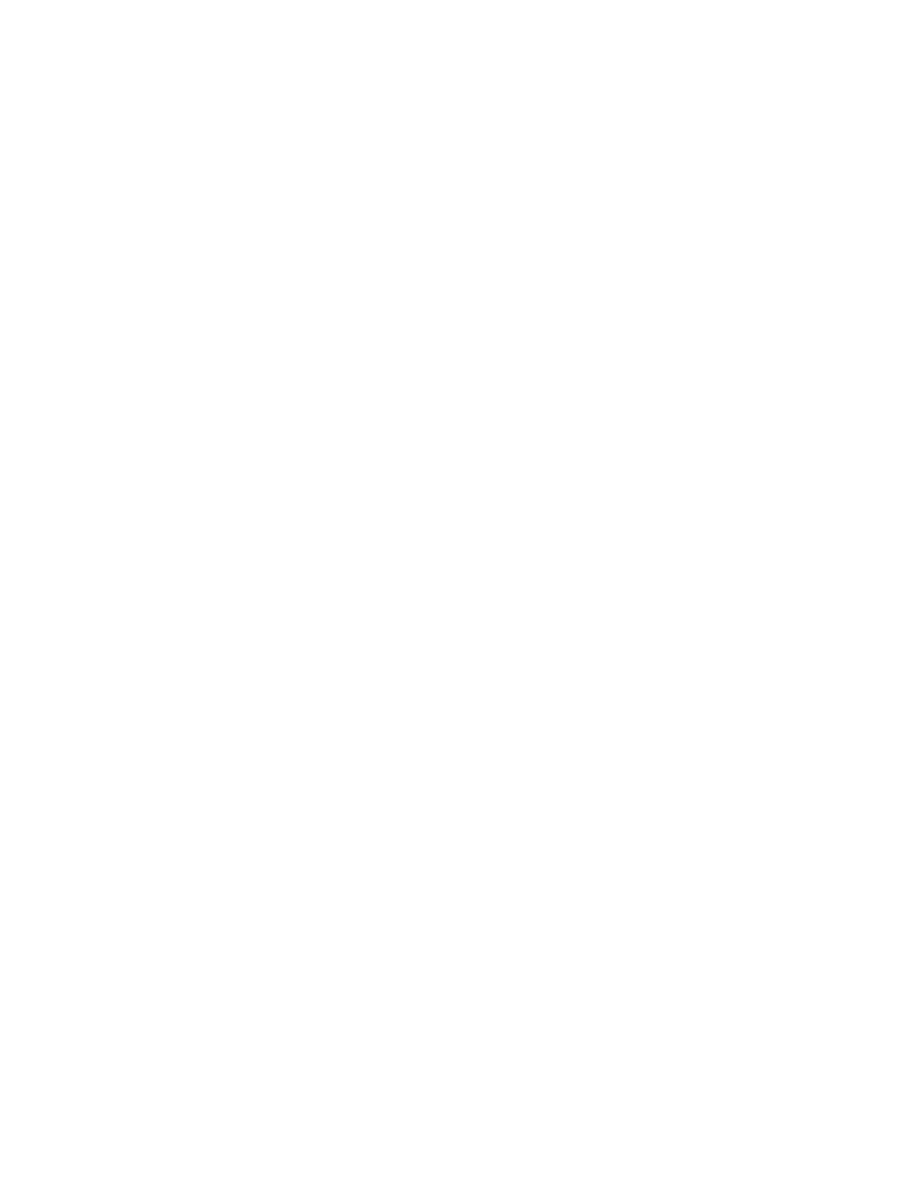
40
Conmutador DIP con SelecciÛn para
usuarios Posiciones para MÛdulos
Recibidores de Datos TC8816A
Usados en Puertos de ExpansiÛn de
Monitor TC8802
NOTA: DESPUES DE CAMBIAR CUALQUIERA DE LOS
SIGUIENTES CONMUTADORES, EL INTERRUPTOR
PRINCIPAL DE ENERGIA ELECTRICA DEL TC8802
DEBERA SER APAGADO Y ENCENDIDO.
Los mÛdulos Receptores de Data TC8816A contiene dos
conmutadores DIP de 8 posiciones (S100 y S101). Las
funciones asignadas al conmutador DIP superior (S100)
est·n reservadas y deben de permanecer en la posiciÛn de
APAGADO. Las opciones asignadas al conmutador (S101)
de 8 posiciones DIP son como sigue:
N˙mero de
PosiciÛn
FunciÛn de
Conmutador
Original
Conmutador
DIP
de F·brica
S101 DIP
1
Apagado
Reservado
2
Apagado
Grupo Teclado
3
Encendido
Grupo Teclado
4,5
Ambos APAGADO
Reservado
6
Apagado
Modo Nuevo Teclado
7
Encendido
Modo Operacional
8
Apagado
Modo Operacional
Conmutador 1
Este conmutador est· reservado y siempre debe dejarse
apagado.
Conmutadores 2 y 3
Hasta 8 sistemas de teclado pueden ser conectados al
panel posterior del puerto de expansiÛn de monitor
TC8802. Los conmutadores DIP 2 y 3 determinan el grupo
de teclados del sistema que puede ser asignado al puerto
TC8802. Siga la tabla de abajo para seleccionar el grupo
deseado.
Conmutador 2
Conmutador 3
Grupo Teclado
Apagado
Apagado
Reservado
Apagado
Encendido
Teclado 9-16 (posiciÛn
original)
Encendido
Apagado
Teclado 17-24
Encendido
Encendido
Teclado 25-32 Encendido
Conmutadores 4 y 5
Estos conmutadores est·n reservados y deber·n siempre
permanecer apagados.
Conmutador 6
Cuando el conmutador 6 est· ENCENDIDO, el mÛdulo
Receptor de Data TC8816A se comunicar· con los
teclados del sistema usando un protocolo "6 poll byte".
Este formato es usado para proveer capacidad de control
de velocidad variable al movimiento universal "pan/tilt" para
los sitios equipados con c·maras AutoDome y sÛlo es
compatible con los tipos de teclado TC8550A, TC8551A,
TC8553, TC8554 y TC8555. La posiciÛn original es de
APAGADO.
Conmutador 7
El conmutador 7 determina el modo operacional de
TC8816A y siempre debe dejarse encendido.
Conmutador 8
EstÈ conmutador determina el modo operacional de
TC8816A y siempre debe dejarse apagado.
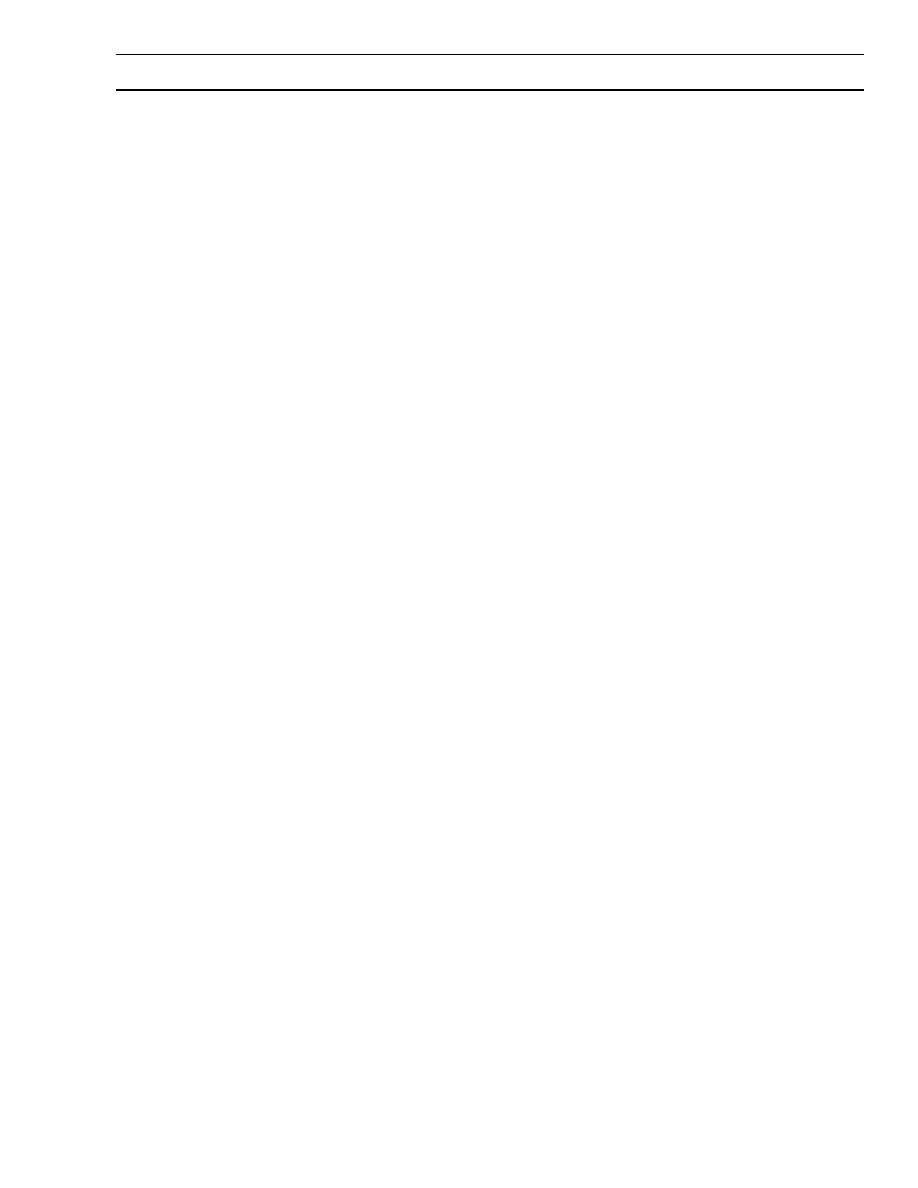
41
INFORMACION PARA EL USUARIO
Hay ocho niveles de prioridad de usuario en el sistema
Allegiant. Cada uno de los 32 usuarios en el sistema
Allegiant tiene un nivel asignado de prioridad originalmente
establecido. Estos niveles de usuario determinan el
acceso a varias funciones del sistema y provee el medio
para dar prioridad al usuario en el control de monitores y
sitios con c·maras equipadas con movimiento universal
"pan/tilt" y lente motorizado "zoom". Generalmente,
usuarios con m·s alta prioridad pueden recuperar control
sobre monitores o c·maras de movimiento universal y lente
motorizado (pan/tilt/zoom) bloqueadas por otro usuario.
N˙mero del
ContraseÒa
Nivel
Teclado
Usuari
original
de Prioridad
Original
1
1
1
1
2
2
2
2
3
3
2
3
4
4
2
4
5
5
8
5
6
6
8
6
7
7
8
7
8
8
2
8
9
9
2
9
10
10
2
10
11
11
2
11
12
12
2
12
13
13
2
13
14
14
2
14
15
15
2
15
16
16
2
16
17
17
2
17
18
18
2
18
19
19
2
19
20
20
2
20
21
21
8
21
22
22
8
22
23
23
8
23
24
24
8
24
25
25
8
25
26
26
8
26
27
27
8
27
28
28
8
28
29
29
8
29
30
30
8
30
31
31
8
31
32
32
8
32
El nivel de prioridad 8 asignado al usuario puede ser
cambiado usando el paquete opcional Programa Control
Maestro TC8x59, pero para el sistema base la tabla de
abajo muestra los valores originalmente establecidos. Note
que en sistemas base donde la caracterÌstica de registro
no ha sido seleccionada, el n˙mero del usuario es
autom·ticamente asignado a un puerto de teclado
especÌfico. Esto esencialmente establece al teclado como
el determinador de prioridad. TambiÈn se muestra en la
tabla las contraseÒas originales asignadas a cada usuario
cuando el sistema es enviado desde la f·brica. Una vez
que el usuario es registrado en el sistema, la contraseÒa
puede cambiar usando la FunciÛn del Usuario n˙mero 10
del teclado. RefiÈrase a la secciÛn especÌfica de las
instrucciones de operaciÛn para procedimientos exactos en
el uso de las Funciones de Usuario del teclado. Aunque la
tabla indica 32 teclados, note que sÛlo 8 teclados son
permitidos en sistemas TC8500, 16 en sistemas TC8600 y
32 en sistemas TC8800.
Tabla de Acceso Prioridad del
Usuario
La siguiente tabla muestra acceso de funciÛn de sistema
como es aplicado a los 8 niveles del usuario.
Nivel de Prioridad
FunciÛn de Sistema
1
2 a 7
8
Conmutador Video en Monitores
si
si
si
Control C·mara Covimiento
Universal/lente motorizado
(Pan/Tilt/Zoom)
si
si
si
Monitor Cerrado
si
si
si
C·mara Cerrada Movimiento
Universal/lente motorizado
si
si
si
(pan/tilt/zoom)
Alarmas de Reconocimiento
si
si
si
Prueba Ejecucion teclado
si
si
si
ExhibiciÛn n˙mero de teclado
si
si
si
Activa el "sonido" del tecladosi
si
si
si
Cambia ContraseÒa del Usuario
si
si
si
Secuencias de Programa
si
si
no
PosiciÛn de exhibicion
de entrelace de video
si
si
no
Establece brillantez en la
cubierta de exhibiciÛn
si
si
no
Seleccion tipo exhibiciÛn
de cubierta
si
si
no
Establece sistema Hora/Fecha
si
si
no
Pre-posicion de programa
si
si
no
Establece formato de Hora/Fecha
se
no
no
Establece Titulos
de C·mara y Monitor
si
no
no
Capacita Eventos en tiempo
si
no
no
Re-establece Sistema
si
no
no
Imprime tablas y secuencias
si
no
no
Cubierta de Monitor
de FijaciÛn Original (Default)
si
no
no
Selecciona Modo
de Respuesta de Alarma
si
no
no
Selecciona Modo impresora
si
no
no
Designa tipo de Alarma Monitor
si
no
no
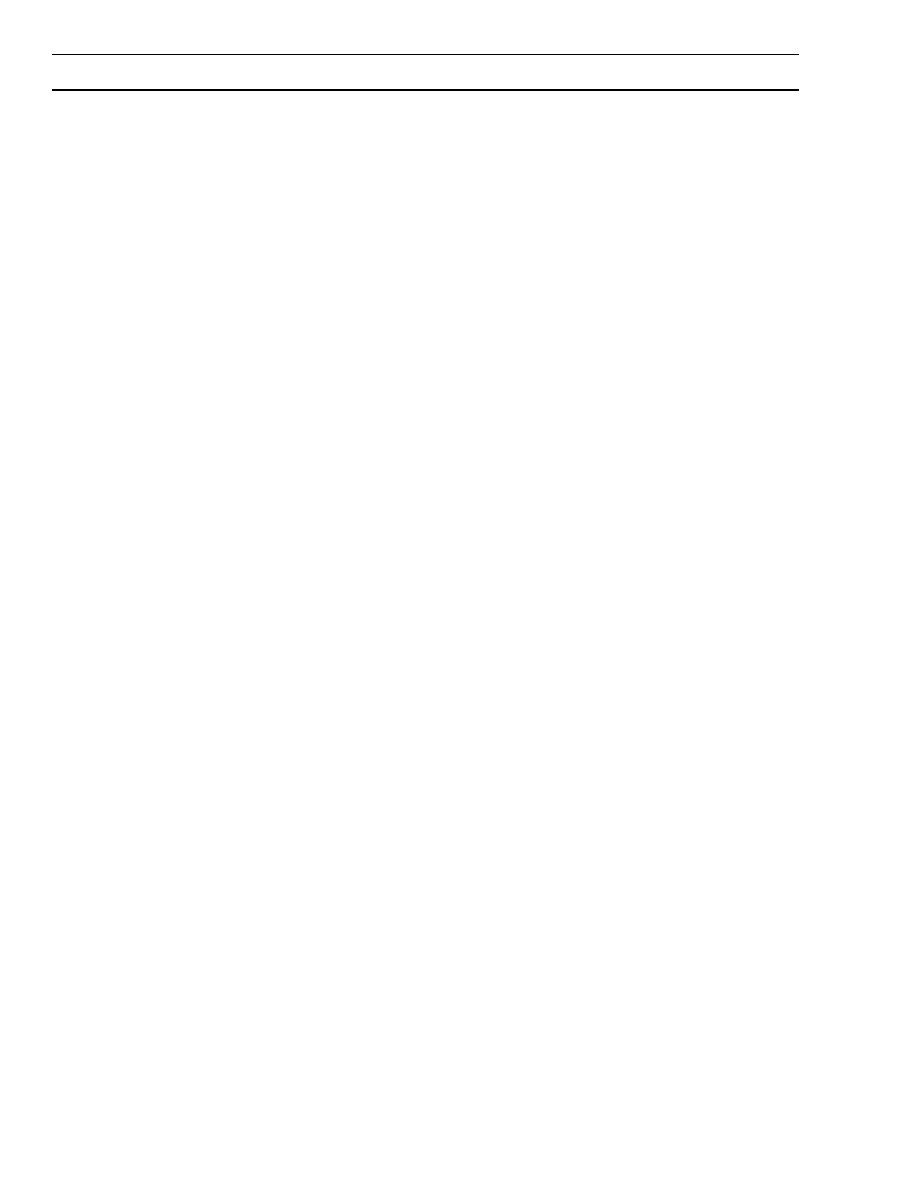
42
INFORMACI”N DE ALARMA
La habilidad para conmutar video autom·ticamente en
respuesta a una seÒal externa (usualmente un contacto de
cierre) es una caracterÌstica necesaria en cualquier sistema
de conmutaciÛn de video. El sistema Allegiant permite al
sistema administrador seleccionar de 1 a 3 modos de
respuesta de alarma predefinidos (a travÈs de teclado de
FunciÛn del Usuario 19). La descripciÛn para estos tres
modos aparece m·s adelante. Ejemplos pictoriales de las
tres respuestas de alarma tambiÈn est·n mostradas en las
siguientes p·ginas.
El sistema tambiÈn puede ser programado con una amplia
variedad de caracterÌsticas de respuesta de alarma usando
el sistema flexible VersAlarmTM. Vea el manual para
detalles sobre el Programa Control Maestro TC8x59MC.
Modo B·sico de Respuesta de Alarma
En el modo BASICO de respuesta de alarma, cualquiera o
todos los monitores pueden ser seleccionados como
monitores de exhibiciÛn de alarma. Cada alarma puede
entonces ser armada para exhibir sus c·maras en
cualquier grupo de monitores armados. Alarmas m˙ltiples
en el mismo monitor, se mostrar·n en una secuencia con
intÈrvalos de 1 segundo (2 segundos en TC8500). Note
que los monitores y las alarmas pueden ser armados y
desarmados individualmente seg˙n se requiera. La alarma
de video se borrar· autom·ticamente cuando la seÒal de
entrada sea re-establecida.
Modo de Respuesta de Alarma de
Auto-ConstrucciÛn
Este modo usa un conjunto de monitores como monitores
de exhibiciÛn de alarma. Todos los sistemas de monitores
pueden ser armados si se desea. Cada alarma disparada
exhibir· su video de alarma en un monitor diferente,
comenzando con el n˙mero mas bajo del monitor armado.
Si todos los monitores armados est·n ya exhibiendo video
de alarma, subsecuentes alarmas se construir·n en los
monitores de alarmas existentes, y cada monitor mostrar·
una secuencia con intÈrvalos de 1 segundo (2 segundos en
TC8500). Note que los monitores y las alarmas pueden ser
armados y desarmados individualmente seg˙n se requiera.
La alarma de video se borrar· auto-
m·ticamente cuando la seÒal de entrada sea re-
establecida.
Modo de Respuesta de Alarma de
Secuencia y ExhibiciÛn
Este modo designa dos monitores como monitores de
respuesta de alarma. El monitor #1 ser· el monitor de
EXHIBICION (tambiÈn llamado el monitor "REVIEW") y el
monitor #2 ser· el monitor de SECUENCIA o de PASO. La
primera alarma aparecer· en ambos monitores y alarmas
adicionales comenzar·n la secuencia con intÈrvalos de 1
segundo (2 segundos en TC8500) en el monitor de
SECUENCIA. El monitor de EXHIBICI”N sostendr· la
primera c·mara de video con seÒal de alarma hasta que
manualmente se responda a travÈs del teclado. Cuando el
primer video sea borrado desde el monitor de EXHIBICION,
el prÛximo video con seÒal de alarma (considerando como
"prÛximo" la c·mara que registrÛ alarma en segundo lugar)
ser· mostrado hasta que se borre; la operaciÛn continua de
est· manera. Note que las alarmas pueden ser armadas y
desarmadas individualmente seg˙n se requiera. Note
tambiÈn que todas las alarmas deber·n ser manualmente
borradas; la presencia de video de alarma no depende de
la duraciÛn de la seÒal de entrada de alarma al sistema.
Pre-PosiciÛn de Alarma Activada
La capacidad de pre-posiciÛn de alarma activada tambiÈn
existe en cada uno de los tres modos de respuesta de
alarma. Esto permite a la c·mara equipada con movimiento
universal "pan/tilt" y lente motorizado "zoom" colocarse
autom·ticamente en una escena pre-programada como
resultado de una seÒal de alarma. Note que el movimiento
universal "pan/tilt" lente motorizado zoom en la c·mara
deber· tener las opciones necesarias para control de
pre-posicion. El sistema establecido originalmente, es para
activar la pre-posicion #16 de c·mara del sistema que est·
recibiendo la alarma. Usando el paquete Programa Control
Maestro, la respuesta a las alarmas pueden ser
configuradas seg˙n sea requerido por el usuario.
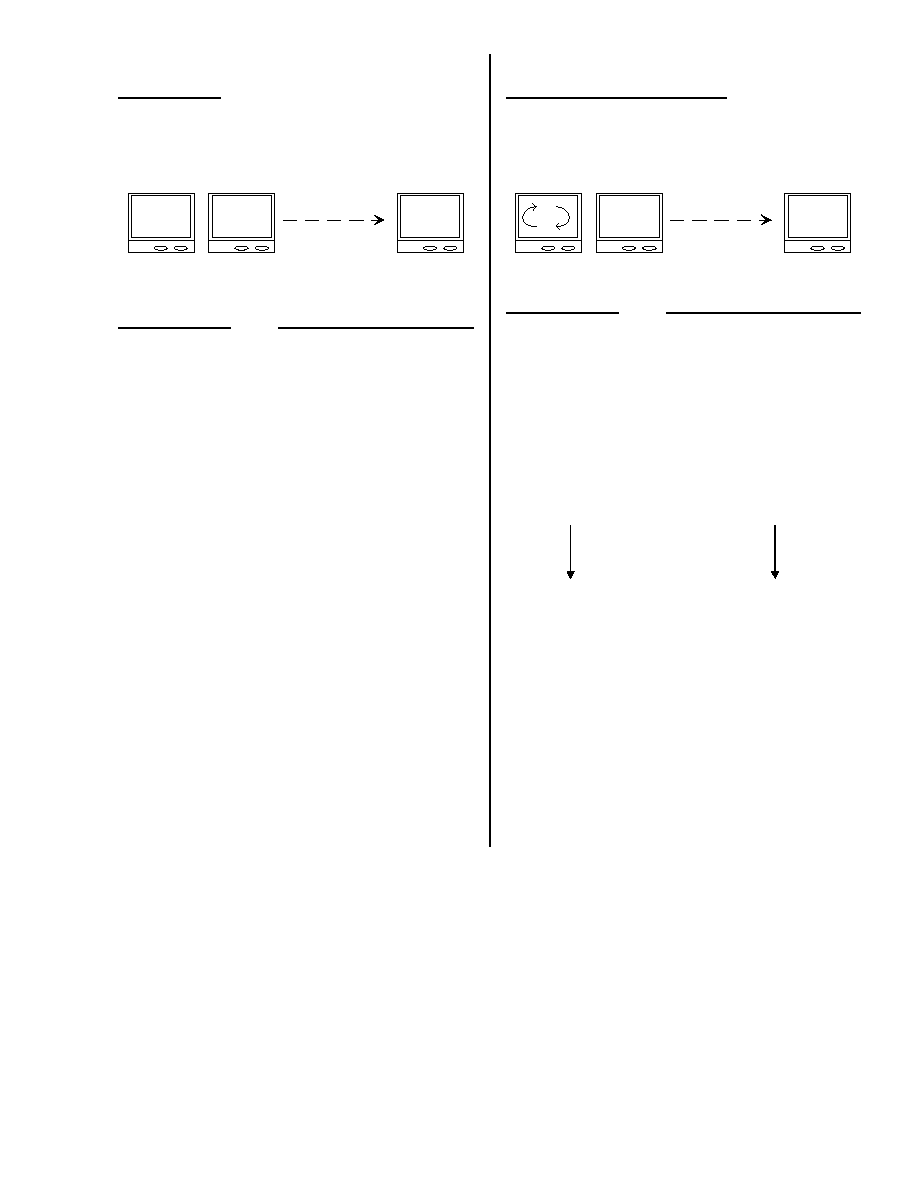
43
Ejemplos de Respuestas de A`rma
Modo B·sico
En el modo b·sico de respuestas de Alarma, las
c·maras est·n armadas individualmente para cada
monitor de alarma.
M O N IT O R
1
M O N IT O R
2
B U R L E
B U R L E
M O N IT O R
8
B U R L E
Estado de Alarma
ExhibiciÛn EstaciÛn de Alarma
Primera Alarma
Video asociado con la primera
alarma es exhibido encualquier
monitor armado
apropiadamente.
Segunda Alarma
Video asociado con la segunda
alarma es exhibido encualquier
monitor armado
apropiadamente.
Tercera Alarma
Video asociado con la tercera
alarma es exhibido encualquier
monitor armado
apropiadamente.
Los monitores y sus respectivas c·maras armadas son
programados individualmente.
M˙ltiples alarmas en los monitores son presentadas
autom·ticamente en manera secuencial.
El video con seÒal de alarma permanece en los monitores
mientras dure la entrada de la seÒal.
Modo de Auto-ConstrucciÛn
En el modo de respuesta de alarma de
Auto-construcciÛn, las alarmas de auto-construcciÛn
en monitores armados como nuevas alarmas, son
recibidos.
M O N IT O R
1
M O N IT O R
2
B U R L E
B U R L E
M O N IT O R
8
B U R L E
2
8
1
9
Estado de Alarma
ExhibiciÛn EstaciÛn de Alarma
Primera Alarma
Video asociado con primera
alarma esexhibido en monitor #1
(si est· armado)
Segunda Alarma
Video asociado con segunda
alarma esexhibido en monitor #2
(si est· armado)
Tercera Alarma
Video asociado con tercera
alarma es exhibido en monitor
#3 (si est· armado)
( C o n t i n u a S e c u e n c i a )
Octava Alarma
Video asociado con octava
alarma es exhibido en monitor
#8 (si est· armado)
Novena Alarma
Video asociado con alarma
novena es presentado
secuencialmente con el video de
la primera alarma en el monitor
#1.
Cualquier n˙mero de monitores puede ser armado.
Alarmas m˙ltiples en los monitores son presentadas
autom·ticamente en forma secuencial.
El video con seÒal de alarma permanece en los monitores
mientras dure la entrada de la seÒal.
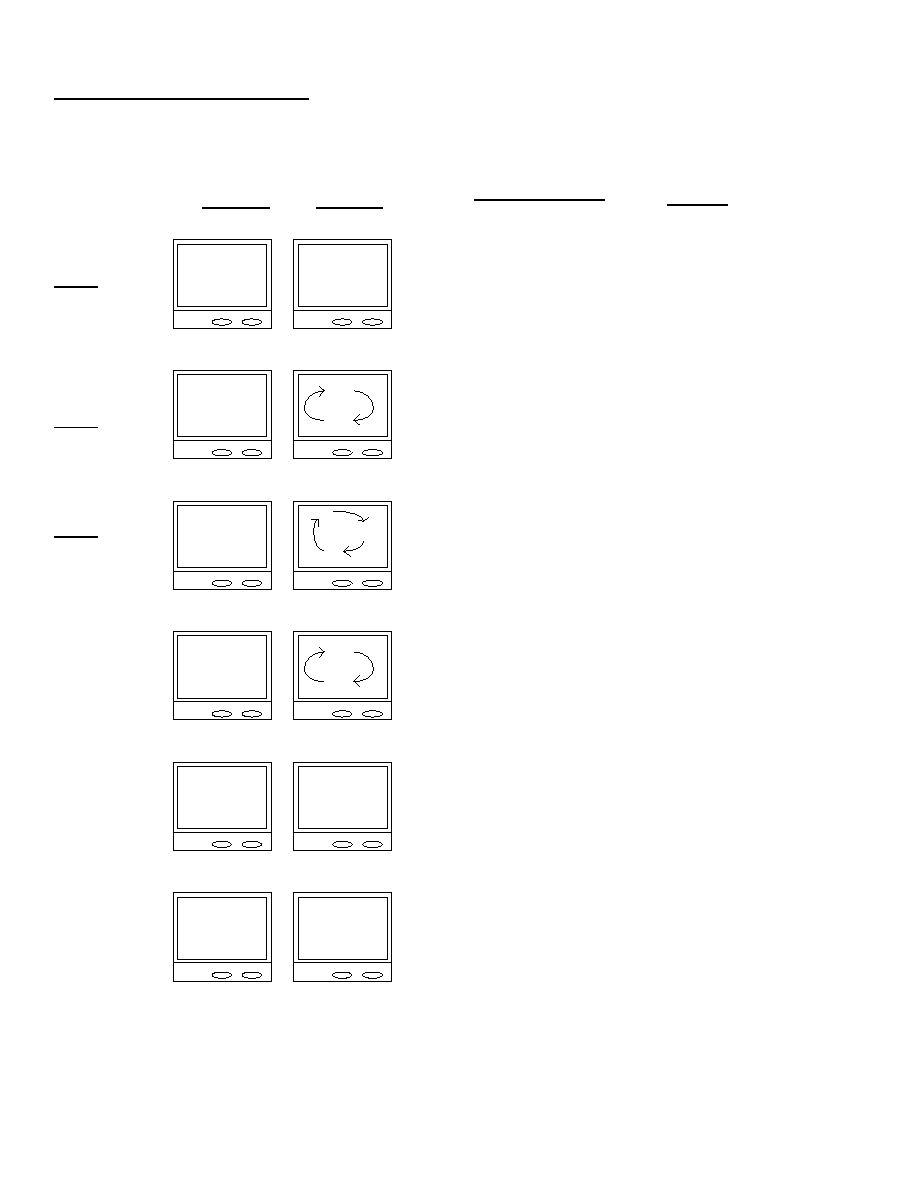
44
Ejemplos de respuestas de Alarmas (ContinuaciÛn)
Modo de Secuencia y ExhibiciÛn
En el Modo de respuesta de alarma del modo de
Secuencia y ExhibiciÛn, se usa un par de monitores
para exhibir video con seÒal de alarma.
Monitor
Monitor
ExhibiciÛn
Secuencia
Acciones de Monitor
Accion del
Teclado por
Operador
Primera Alarma
Ocurre
Segunda
Alarma
Ocurre
Tercera Alarma
Ocurre
B U R L E
B U R L E
1
B U R L E
B U R L E
2
3
B U R L E
B U R L E
B U R L E
B U R L E
B U R L E
B U R L E
3
B U R L E
B U R L E
2
1
1
1
1
2
3
1
2
3
D= Video sociado
con 1a 1ra. alarma es exhibido.
S= Video asociada
con 1ra. alarma es exhibido.
D= Video asociado
con 1ra. alarma todavia
es exhibido.
S= Video asociado con 1 ra. y 2 da.
alarma son en secuencia.
D= Video asociada con 1ra.
alarma est· todavÌa exhibido.
S= Video asociada con 1, 2 y 3
alarma son en secuencia.
D= 1ra. alarma de video
es removida. 2 da. alarma
de video es ahora exhibida
S= Video asociado con 2 da. y 3ra.
alarma continuara la secuencia.
D= 2 da. alarma de video es
removida. 3 ra. alarma de video
es ahora exhibido.
S= Solo video asociado con 2 da.
alarma permanece.
Como todas las alarmas
han sido reconocidas, ambos
monitores regresan a control
de operador normal.
NINGUNO
NINGUNO
NINGUNO
1 RA. ALARMA ES
RECONOCIDA
2 DA. ALARMA ES
RECONOCIDA
3 RA. ALARMA ES
RECONOCIDA

45
INSTRUCCIONES PARA OPERACI”N DE TECLADO
General
Seg˙n el sistema es suministrado desde la f·brica varias caracterÌsticas a seleccionar por el operador han sido
preestablecidas. Una descripciÛn de esas caracterÌsticas es dada en la secciÛn de CARACTERÕSTICAS ORIGINALES DE
F¡BRICA. Como estas caracterÌsticas son a seleccionar por el usuario, tienen un gran efecto en la personalidad del sistema
y permiten varios modos de operaciÛn. Las instrucciones paso-a-paso cubrir·n operaciÛn del sistema usando primeramente
las caracterÌsticas originales de f·brica, y despuÈs proveer· detalles sobre cambios operacionales resultados de la
selecciÛn de ciertas caracterÌsticas. Ejemplos de tecleo son provistos para cada operaciÛn de teclado.
Comandos del Sistema
Procedimiento de Entrada al Sistema
(Log-In) via Teclado
Existen dos modos de acceso por el teclado. Usando las
caracterÌsticas originales de f·brica, el teclado est· listo
para ser usado tan pronto como se aplica energÌa elÈctrica
a la Unidad Central de Procesamiento UCP TC8x01. El
segundo modo requiere que el usuario del sistema se
registre `log-on' en el mismo a travÈs del teclado antes de
que el acceso le sea permitido.
Si la caracterÌstica de apertura de sesiÛn (log-on) est·
habilitada, ejecute los siguientes pasos para entrar al
sistema:
1.
Verifique que los indicadores de Usuario "USER" y
Apagado "OFF" en el teclado estÈn encendidos. El
indicador LINEA "LINE" debe tambiÈn estar encendido
para mostrar que el teclado est· conectado a la
Unidad Central de Procesamiento UCP.
2.
Presione ENCENDIDO "ON". El indicador
ENCENDIDO "ON" debe de encenderse y la exhibiciÛn
del teclado en el monitor debe mostrar una "U" como
un indicaciÛn para entrar el n˙mero de Usuario.
3.
Teclee su n˙mero de Usuario usando el teclado
numÈrico y presione ENTER. Hay hasta 32 diferentes
n˙meros de usuario disponibles (de 1 a 32). RefiÈrase
a la seccion CARACTERISTICAS ORIGINALES DE
FABRICA para niveles de prioridad asignados a cada
n˙mero de usuario.
4.
Si teclea una entrada errÛnea, presione CLEAR
(BORRE) y repita el paso anterior.
5.
Presione "ENTER"
6.
Verifique que la exhibiciÛn del teclado en el monitor
muestre una "P".
7.
Teclee la contraseÒa con un m·ximo de seis dÌgitos.
La exhibiciÛn de c·mara/teclado indicar· cu·ntos
dÌgitos han sido entrados. Presione ENTER cuando
termine de teclear la contraseÒa de usuario.
8.
Si la contraseÒa est· equivocada, regrese al paso 1.
9.
Ahora usted deber· de estar registrado en el sistema.
Verifique que el indicador EN-LINEA ON LINE estÈ
encendido. El monitor del teclado y las exhibiciones
de c·mara en este momento indicar·n cu·l c·mara y
monitor estan actualmente conectados al teclado.
EJEMPLO: En 12 Entre ENTER 123456 Entre ENTER
Este ejemplo muestra al usuario #12 con contraseÒa
#123456 registr·ndose en el sistema.
Procedimiento para Cierre de
SesiÛn en el Teclado
Si la caracterÌstica de apertura y cierre de sesiÛn (log-on
and log off) no ha sido habilitada, no es necesario tomar
ninguna acciÛn. Si la caracteristica ha sido seleccionada y
usted est· ya registrado, ejecute los siguientes pasos para
cierre de sesiÛn "log-off" del sistema:
1.
Presione la tecla USUARIO "USER", entonces
presione la tecla APAGADO "OFF". El indicador
APAGADO "OFF" se encender· y guiones apareceran
en el monitor del teclado y en las exhibiciÛnes
c·maras.
EJEMPLO: USUARIO APAGADO "USER OFF"
El ejemplo de arriba quitar· del registro del sistema al
usuario que est· en ese preciso momento.

46
ProgramaciÛn de Comandos
de Memoria Local
Los teclados del sistema TC8550A y TC8553 permite a los
usuarios crear hasta diez comandos especialmente
diseÒados para re-emplazar el tecleado manual. Ejecute
los siguientes pasos para almacenar el tecleado manual y
despuÈs llamarlo:
1.
Presione la tecla MEMORIA "MEMORY" y verifique
las luces del indicador.
2.
Seleccione y entre un n˙mero de comando (1 al 10)
usando el teclado numÈrico.
3.
Presione "ENTER" y verifique que la exhibiciÛn de
teclado/c·mara exhiba una "L" representando el modo
de memorÌa local. El n˙mero de comando seleccionado
tambiÈn ser· exhibido a la derecha de la `L'.
4.
Teclee los pasos a ser almacenados en esta
secuencia de comando. Cualquier tecla, excepto
PROGRAMA "PROGRAM", MEMORIA "MEMORY", y
BORRAR "CLEAR" puede ser usada en la secuencia.
En adiciÛn, las teclas de control de c·mara tales
como, movimiento universal "Pan/Tilt" y Lente
Motorizado "zoom" no son permitidas. Hasta 75 pasos
son permitidos con teclados aplicables. La exhibiciÛn
del teclado en el monitor indicar· el n˙mero de pasos
entrados. Los caracteres deben de accesarse
exactamente como si usted estuviera entrando
manualmente la secuencia real. Algunas veces es
mejor hacer una ejecuciÛn en seco en el modo manual
antes de intentar programar un comando de memoria
local para asegurarse de que ning˙n caracter sea
omitido. En caso de que desee borrar una secuencia
de comando parcialmente entrada mientras est· en el
modo de programaciÛn, presione BORRAR "CLEAR".
Con esto sale del modo del programciÛn sin actualizar
la memoria.
5.
Presione MEMORIA "MEMORY" para finalizar la
programaciÛn del modo de la memoria local. Esto
guarda el programa tecleado en la memoria local del
teclado.
EJEMPLO: MEMORIA "MEMORY" 1 ENTRE "ENTER"
MONITOR 2 ENTRE "ENTER" CAMARA 5 ENTRE
"ENTER" MEMORIA "MEMORY"
Este ejemplo programa la memoria local #1 para
cambiar la c·mara #5 al monitor #2.
6.
Para omitir una memoria de comando local
previamente almacenada, presione MEMORIA
"MEMORY", el n˙mero de comando (1 al 8), ENTER y
en seguida "MEMORY".
Ejecutar Comandos de Memoria Local
Para ejecutar comandos de memoria local TC8550A Y
TC8553 previamente almacenados, efect˙e los siguientes
pasos:
1.
Presione MEMORIA "MEMORY" y verifique que el
indicador se encienda.
2.
Teclee el n˙mero de comando apropiado (1 al 10).
3.
Presione RUN "ACTIVAR"
EJEMPLO: MEMORIA 1 "MEMORY" 1 RUN "ACTIVAR"
Este ejemplo ejecuta cualquier tecla que haya sido
programada en la memoria local #1. El efecto es el que si
hubiera sido entrado manualmente por el usuario.
Conmutador de Comandos
SelecciÛn de C·mara
Use los siguientes pasos para seleccionar c·maras a
observar:
1.
Presione la tecla de C·mara.
2.
Teclee cualquier n˙mero v·lido de c·mara usando el
teclado numÈrico y presione "ENTER". La c·mara
seleccionada aparecer· en el monitor que estÈ siendo
controlado por el teclado.
EJEMPLO: CAMARA 33 "ENTER" o 33 "ENTER"
Este ejemplo llamara a la c·mara #33 en el monitor de
teclado en uso. Note que el modo de original del
teclado es el modo de c·mara, asÌ que el botÛn de
la CAMARA no necesita ser presionado.
SelecciÛn de Monitor
Use los siguientes pasos para seleccionar cu·l monitor va
a responder a los comandos del teclado del usuario:
1.
Presione la tecla de MONITOR.
2.
Teclee cualquier n˙mero de monitor v·lido usando el
tecleado numÈrico y presione ENTER. El n˙mero del
monitor seleccionado aparecer· en la exhibiciÛn del
teclado del monitor.
EJEMPLO: MONITOR 5 ENTER
Este ejemplo seleccionar· el monitor 5 para el
operador.
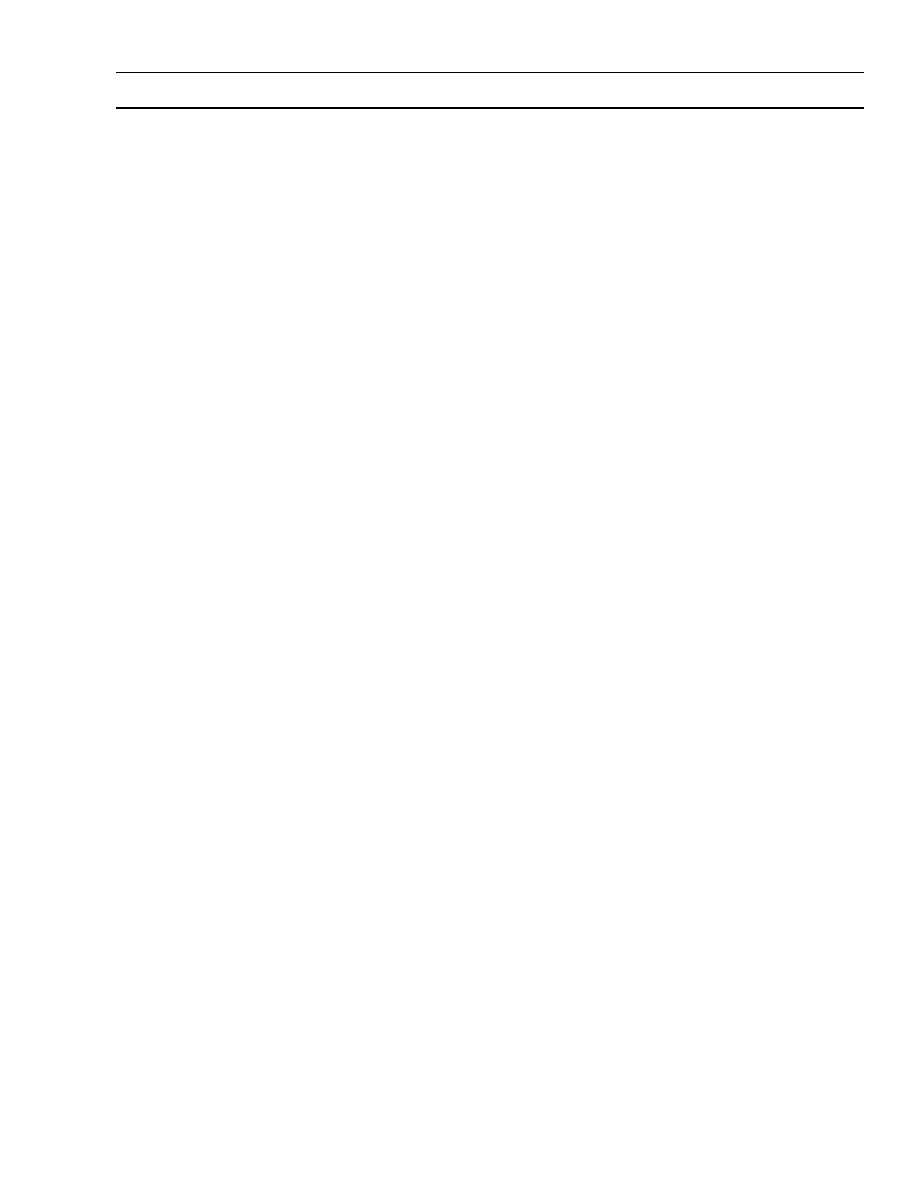
47
INFORMACION DE SECUENCIA
General
Las secuencias son listas de instrucciones de conmutaciÛn
de video para ser ejecutadas por el sistema. Un m·ximo
de 60 secuencias conteniendo un total de hasta 3000
pasos pueden ser almacenadas en el sistema Allegiant
para una r·pida ejecuciÛn. Una secuencia puede
comprender cualquier n˙mero de c·maras del sistema, en
cualquier orden, y a˙n incluÌr varios n˙meros de monitor.
Una secuencia Salvo puede ser entrada, la cual comutar·
cualquier n˙mero de c·maras deseadas como un grupo
sincronizado a un banco de monitores.
En el modo de programaciÛn de secuencia (discutida en la
prÛxima secciÛn), algunos de los controles de teclado son
usados para programaciÛn. Note que las designaciones del
botÛn del teclado FIN "END", OMITIR "DELETE",
ENTRADA "IN", SALIDA "OUT", y EJECUTAR "EXECUTE"
no son aplicables a los teclados TC8554 y TC8555. Las
diferentes teclas y sus funciones son anotadas como sigue:
1.
Las funciones ARRIBA "UP" y ABAJO "DOWN" de la
palanca de mando son usados para mover el cursor
celda de arriba a abajo a travÈs de los pasos de la
hoja de c·lculo del programa. Las funciones de la
palanca de mando IZQUIERDA "LEFT" y DERECHA
"RIGHT" mueven el cursor celda hacia la izquierda o
derecha. Cuando llega a la parte superior, inferior, u
orillas derecha e izquierda el cursor no reinicia el ciclo.
Note que la palanca de mando no puede ser usada
para `aÒadir' un nuevo paso.
2.
Las teclas PREVIO "PREVIOUS" y PROXIMO "NEXT"
son usadas para mover hacia arriba y hacia abajo los
pasos como lo hace la palanca de mando con las
siguientes caracterÌsticas adicionales:
Si usted presiona PROXIMO "NEXT" al final de la
secuencia del programa, un nuevo paso ser· creado al
final de la secuencia. TambiÈn, PROXIMO "NEXT" y
PREVIO "PREVIOUS" siempre pondr· el cursor en el
campo de n˙mero de c·mara del programa.
3.
Use el teclado numÈrico para entrar data numÈrica.
Las entradas son terminadas con el botÛn ENTER y
puede ser borradas con el boton BORRE "CLEAR",
ser entradas nuevamente antes de presionar ENTER.
Todas las celdas de inscripcion deben ser confirmadas
presionando ENTER o moviendo el cursor con la
palanca de mando o con el botÛn PREVIO
"PREVIOUS" o PROXIMO "NEXT". Si una de estas
acciones no es tomada, el contenido de la celda se
puede perder.
4.
Como se menciona anteriormente, la hoja de c·lculo
del programa puede ser extendida yendo a la ˙ltima
celda y presionando PROXIMO "NEXT". Adem·s, es
posible aÒadir un paso en la mitad del programa
presionando ADENTRO "IN", el cual abre una nueva
celda en la localidad del paso actual. Use SALIDA
"OUT" para omitir el paso actual de la hoja de c·lculo.
5.
La tecla CIERRE/OMITE "LOCK/DELETE" borrar·
todos los pasos del programa m·s all· del paso actual.
Usted puede tambiÈn remover completamente una
secuencia de la memoria cuando usted est·
en el paso 1, presionando CIERRE/OMITE
"LOCK/DELETE", seguido de APAGADO/AFUERA
"OFF/OUT. Adem·s de omitir la secuencia, el sistema
autom·ticamente regresar· al principio del modo de
programaciÛn. Ahora usted puede entrar un n˙mero
de secuencia y comenzar otra vez o puede presionar
BORRE "CLEAR" para salir completamente del modo
del programa.
6.
Usted puede terminar de programar presionando
las teclas PROGRAMA/FIN "PROGRAM/END" o
ACTIVAR/EJECUTAR "RUN/EXECUTE". Usando
ACTIVAR/EJECUTAR "RUN/EXECUTE" autom·tica-
mente carga el programa de secuencia y comienza a
correrlo.
Formato de una Secuencia Modelo
La forma m·s simple de pensar sobre la informaciÛn del
Programa es en tÈrminos de una hoja de c·lculo tipo tabla,
la cual consiste de cuatro columnas de informaciÛn.
La tabla mostrada abajo es un ejemplo de una secuencia
tÌpica.
Paso
No. De Cam.
No. De Mon.
Permanencia
1
10
4
5
2
8
4
5
3
6
4
5
4
20
4
3
5
1
4
SOSTENIDO
El largo de cada una de las hojas de c·lculo de secuencia
puede variar de unos pocos pasos hasta varios cientos si
desea, con tal que el total del largo de las 60 hojas de
c·lculo combinadas no excedan 3,000 pasos. A cada hoja
de c·lculo debe asign·rsele un n˙mero de secuencia.
Cuando una secuencia es llamada para uso o para editar,
el usuario esencialmente est· llamando a una hoja de
c·lculo. Otras caracterÌsticas m·s avanzadas permiten
control sobre las funciones del receptor/conductor en
pasos de secuencia cuando usan el Programa Opcional
Control Maestro.
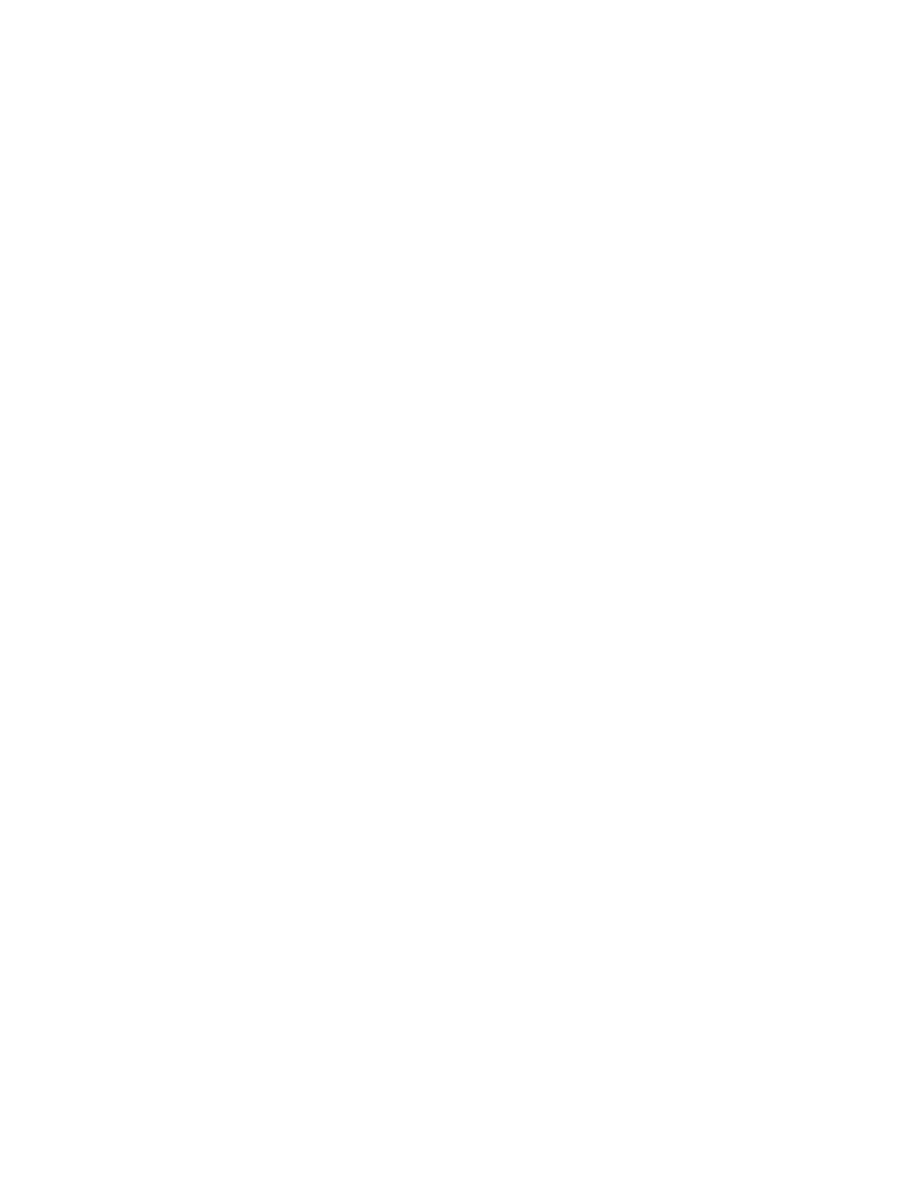
48
DescripciÛn de una Secuencia Modelo
Una vez que el modo de programa de secuencia ha sido
entrado, ciertos campos de la exhibiciÛn sobrepuesta del
monitor cambiar·n de un formato tÌpico a las secciones
mostradas m·s abajo en negrita:
023 S0001 L0005 12:01:01
>C0010< M004 D05 10-20-94
La siguiente es una explicaciÛn de las varias celdas en la
hoja de c·lculo del programa:
1.
N˙mero de Paso
023 S0001 L0005 12:01:01
>C0010 <M004 D05 10-20-94
El n˙mero de paso es un campo no-alterable. Es sÛlo
un punto de referencia para la localidad en el
programa de la hoja de c·lculo. Cuando se est· en el
modo de programa, este n˙mero es exhibido en la
lÌnea de mensaje del monitor en la forma de "Snnnn"
donde "nnnn" iguala al n˙mero de pasos que est·n
siendo exhibidos en el momento o editados.
2.
Longitud
023 S0001 L0005 12:01:01
>C0010<M004 D05 10-20-94
l n˙mero de longitud es un campo no-alterable. SÛlo
es usado para indicar el n˙mero total de pasos de la
hoja de c·lculo del programa. Cuando se est· en el
modo de programa, este n˙mero es exhibido en la
lÌnea de mensaje del monitor en forma de "Lnnnn"
donde "nnnn" iguala el n˙mero de pasos.
3.
N˙mero de C·mara
023 S0001 L0005 12:01:01
>C0010<M004 D05 12-25-88
El n˙mero de c·mara es el n˙mero de c·mara que el
programador desea tener exhibido. El n˙mero de
c·mara puede ser en cualquier orden; el sistema
Allegiant puede trabajar con una secuencia totalmente
al azar. Este n˙mero puede ser cualquier n˙mero
v·lido de c·mara. Note los indicadores de celda (">"
"<") antes y despuÈs del n˙mero de la c·mara.
4.
N˙mero de Monitor
023 S0001 L0005 12:01:01
C0010 <M004>D05 2-25-88
El n˙mero de monitor es el monitor en el cual la
c·mara mencionada anteriormente, est· siendo
exhibida. Una sola secuencia puede conmutar uno o
varios monitores. Note los indicadores de celda
(">" "<") antes y despuÈs del n˙mero del monitor.
5.
Tiempo de Permanencia (Dwell time)
023 S0001 L0005 12:01:01
C0010 M004>D05< 12-25-88
La entrada del control de permanencia es el tiempo,
expresado en segundos, que la c·mara seleccionada
va a aparecer en el monitor. Por ejemplo, usando el
ejemplo de programa de arriba, en el paso 1, la
c·mara 10 aparecer· en el monitor n˙mero 4 por cinco
segundos. El tiempo de control de permanencia puede
ser de uno a 60 segundos. Si m·s de sesenta
segundos de permanencia son requeridos,
simplemente entre la misma combinaciÛn de c·mara y
monitor en el siguiente paso asÌ como el tiempo
adicional de permanencia. En adiciÛn a la entrada
numÈrica, el usuario podr· elegir otras tres opciones
como entrada de secuencia de control de
permanencia- "HOLD", "UNLOAD" Y "SALVO".
"SALVO" se explicar· m·s adelante en la secciÛn de
la caracterÌstica SalvoSwitching
Æ
. Note los indicadores
de celda (" >" " <") antes y despuÈs de los n˙meros de
control de permanencia.
La opciÛn "HOLD" permite al programador activar una
secuencia hasta cierto punto y detenerla. Este punto
puede ser considerado como una localidad de inicio
"home" la cu·l ser· exhibida a menos que el usuario
tome un "recorrido" con el comando de ejecuciÛn.
Entonce el secuenciador ser· activado hasta que
aparezca el prÛximo "hold" o retenciÛn. Para accesar
un control de permanencia, "HOLD", teclee "62" como
tiempo de permanencia. En el ejemplo, c·maras
n˙mero 10, 8 y 6 seguir·n secuencia en el monitor #4,
exhibiÈndose cada una por 5 segundos. La c·mara
#20 ser· exhibida por 3 segundos antes de cambiar a
la c·mara #1. Como el paso 5 contiene un comando
"HOLD" en la columna de control de permanencia, el
monitor #4 exhibir· la c·mara 1 hasta que el operador
contin˙e la secuencia dejando de presionar la tecla
ACTIVAR "RUN" en el teclado.
La opciÛn de DESCARGA "UNLOAD" le permite al
programador activar la secuencia hasta cierto punto, y
autom·ticamente descargarla de su monitor. La
secuencia permanece almacenada en el sistema de
memoria. Para entrar un comando de DESCARGA
"UNLOAD" Teclee 63 como el tiempo de control de
permanencia.
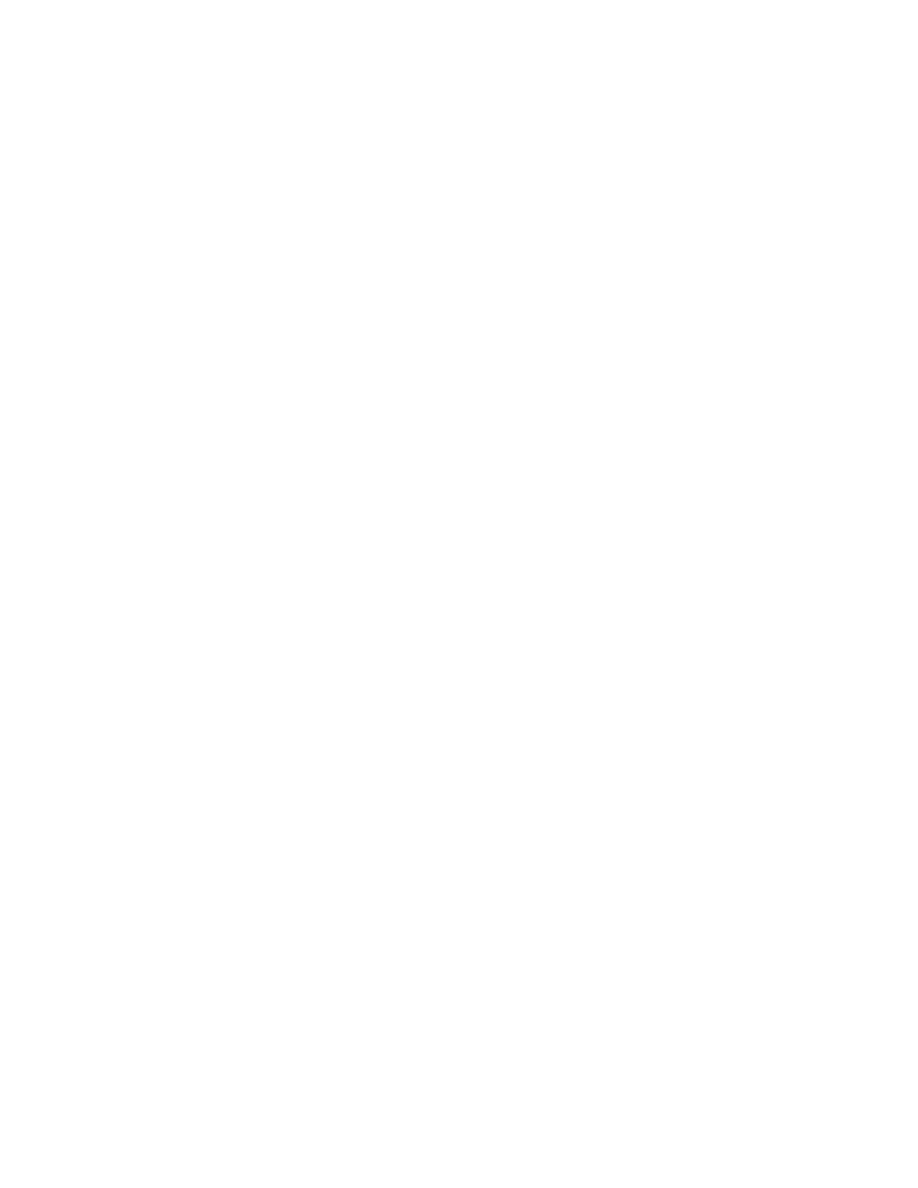
49
Instrucciones de ProgramaciÛn
de Secuencia
Note que la secuencia puede ser de cualquier longitud con
tal de que la combinaciÛn total de todas las secuencias no
exceda 3,000 pasos.
En el modo de programa, la exhibiciÛn del monitor muestra
el n˙mero de paso y la longitud de la secuencia y los
indicadores de celda aparecen en el ·rea de exhibiciÛn de
identificacion de c·mara.
1.
Presione PROGRAMA "PROGRAM" y verifique las
luces del indicador.
2.
Teclee el n˙mero de secuencia (1 al 60) usando el
teclado numÈrico y presione "ENTER".
La pantalla deber· cambiar y aparecer como se
muestra abajo:
023 S0001 L0001 12:01:01
>C0001 <M001 D02 12-25-88
3.
Teclee el n˙mero de la primera c·mara que va a
aparecer en la secuencia usando el teclado numÈrico.
4.
Si la inscripciÛn es correcta, presione ENTER o use la
palanca de mando para moverse hacia la derecha. En
este momento, si la c·mara est· disponible para el
usuario (Ejemplo: que la c·mara no haya sido
restringida en la tabla de bloqueo), el sistema entrar·
la c·mara en una secuencia.
5.
Verifique que sea la c·mara correcta. Si la palanca de
mando fue movida hacia la derecha para entrar la
c·mara, aparecer· lo siguiente en la pantalla:
023 S0001 L0001 12:01:01
C0001> M001 <D02 12-25-88
6.
En este campo, teclee el n˙mero de monitor en el cual
la c·mara deber· aparecer.
7.
Si la inscripciÛn es correcta, mueva la palanca de
mando hacia la derecha. La pantalla entonces deber·
aparecer como sigue:
023 S0001 L0001 12:01:01
C0001> M001 <D02 12-25-88
Teclee usando el teclado numÈrico la duraciÛn en
segundos (1 al 60) que la c·mara arriba mencionada
deber· ser exhibida en el monitor seleccionado. En
adiciÛn a los segundos, el usuario puede entrar 61
para el modo salvo, 62 para `hold' o retenciÛn, o 63
para unload o descraga. El modo salvo significa ir al
siguiente paso inmediatamente (sin control de
permanencia), y hold o retenciÛn significa detener la
secuencia en este paso. `Unload' remueve la
secuencia del espacio de trabajo del monitor activo. Si
usa el modo salvo, aseg˙rese de entrar el control de
permanencia en segundos como ˙ltimo paso de la
conmutaciÛn salvo. Una entrada salvo cambiar· la
pantalla y aparecer· como sigue:
023 S0001 L0001 12:01:01
C0001 M001>SLV< 12-25-88
Una entrada de `hold' o retenciÛn har· aparecer lo
siguiente en la pantalla:
023 S0001 L0001 12:01:01
C0001 M001>HLD<12-25-88
Una entrada de descarga `unload' aparecer· asÌ:
023 S001 L001 12:01:01
C0001 M001>ULD<12-25-88
9.
Si la entrada es correcta, presione PROXIMO "NEXT"
para proceder con el siguiente paso. Un paso
completo ha sido entrado de esta manera y el prÛximo
paso puede ser tecleado del mismo modo. Note cÛmo
en la primera pantalla mostrada abajo, la longitud y el
n˙mero de pasos han sido incrementados, el n˙mero
de c·mara es incrementado (si lo permiten las tablas
de bloqueo) y el n˙mero de monitor y control de
permanencia han sido copiados de la linea previa.
023 S0002 L0002 12:01:01
>C0002<M001 002 12-25-88
Si una secuencia previamente entrada estuviera
siendo editada, la longitud de la celda indicarÌa el total
del n˙mero de lÌneas en la secuencia. TambiÈn la
palanca de control puede ser usada para moverse
dentro de una secuencia existente para simplificar la
ediciÛn.
RECUERDE QUE LA PALANCA DE MANDO NO
PUEDE SER USADA PARA A—ADIR UN NUEVO
PASO. UN NUEVO PASO PUEDE SER A—ADIDO
SOLO PRESIONANDO PROXIMO "NEXT" O LA
TECLA ENCENDIDO/ADENTRO "ON/IN".
10. Repita los pasos arriba indicados (del 3 al 9) para
programar pasos subsecuentes. Cuando la secuencia
es completada, presione PROGRAMA/FIN
"PROGRAM/END" o ACTIVAR/EJECUTAR "RUN/
EXECUTE" para terminar el modo de programa. Note
que el presionar ACTIVAR/EJECUTAR "RUN/
EXECUTE" almacenar· la secuencia, la cargar· en el
monitor que est· siendo controlado por el teclado en
ese momento, e inmediatamente la correr·. El
presionar PROGRAMA/FIN "PROGRAM/END" simple
mente almacena la secuencia para futuros usos.
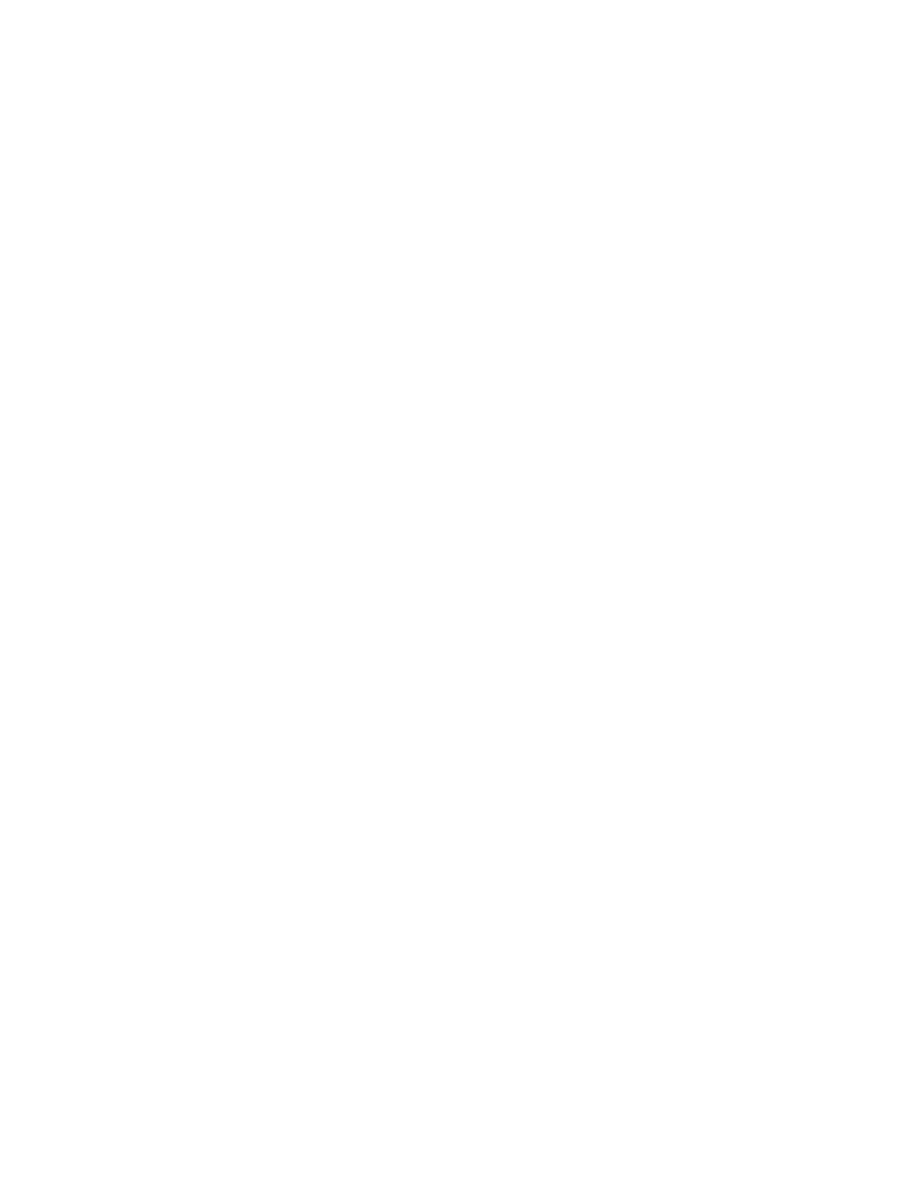
50
Instrucciones de ProgramaciÛn de Secuencia
Salvo
La caracterÌstica de SalvoSwitching es el mÈtodo de
conmutar video desde varias c·maras como un grupo
sincronizado en dos o m·s monitores.
Un ejemplo pr·ctico de las caracterÌsticas SalvoSwitching
estacionamiento de ocho niveles en donde cada nivel tiene
5 c·maras. El sistema puede ser programado para
habilitar cinco monitores para exhibir un piso del
estacionamiento a la vez. En el modo de Activar o Run, el
sistema cambia de piso a piso exhibiendo cada grupo en
un tiempo de permanencia pre-seleccionado.
Antes que la caracterÌstica SalvoSwitching pueda ser
programada, se debe entender cÛmo el sistema Allegiant
ejecuta el programa SalvoSwitching. La manera m·s
simple de pensar en la informaciÛn del programa es en
tÈrminos de un formato de hoja de c·lculo consistente de
pasos, donde cada paso contiene tres columnas de
informaciÛn.
La tabla mostrada abajo es una secuencia tÌpica usada
para ilustrar las caracterÌsticas de SalvoSwitching:
Permanencia
Paso
Cam.#
Mon.#
(Dwell)
1
1
1
SALVO
2
3
2
SALVO
3
5
3
SALVO
4
6
4
SALVO
5
8
5
5
6
2
1
SALVO
7
4
2
SALVO
8
7
3
SALVO
9
9
4
SALVO
10
12
5
5
El programa de arriba usa 5 pantallas de monitor (1-5) para
conmutar simult·neamente dos grupos de c·maras. El
primer grupo de c·mara es 1, 3, 5, 6 y 8. El segundo es 2,
4, 7, 9 y 12. El comando de control de permanencia
SALVO es entrado al teclear '61'. Una entrada SALVO
indica que el paso ser· ejecutado concurrentemente con el
prÛximo paso. Por lo tanto, en el programa arriba indicado,
las c·maras 1, 3, 5, 6 y 8 ser·n exhibidas en los monitores
1, 2, 3, 4 y 5, respectivamente, por 5 segundos antes de
ser reemplazadas por las c·maras 2, 4, 7, 9 y 12 por 5
segundos. Este programa continuar· la secuencia entre
estos dos grupos de c·mara con perÌodos de permanencia
de cinco segundos mientras que el sistema Allegiant estÈ
en el modo Activo o "Run".
Si se desea que el programa detenga en la pantalla un
grupo particular de c·maras conmutadas simul-
t·neamente, simplemente reemplace el tiempo de
permanencia para ese grupo de c·maras con el comando
HOLD. Por ejemplo, en el paso 5 de la secuencia arriba
mostrada, el reemplazar el tiempo de permanencia de 5
segundos con el comando "HOLD" exhibir· las c·maras 1,
3, 5, 6 y 8 en los monitores del 1 al 5 hasta que el operador
contin˙e la ejecuciÛn del programa dejando de presionar el
botÛn ACTIVAR o "RUN" .
Como en cualquier secuencia, la operaciÛn de la
caracterÌstica de la secuencia SalvoSwitching, puede ser
controlada desde el teclado con las teclas de PREVIOUS o
previo, NEXT o proximo, RUN o corre y HOLD o retenciÛn
(vea la secciÛn apropiada del manual). Estas teclas tratan
a cada grupo de c·maras de conmutaciÛn simult·nea salvo
como si se tratara de un solo paso; las c·maras en el
grupo siempre conmutan al unÌsono. Cuando la secuencia
est· activada regresivamente, el grupo de c·maras SALVO
conmutan de la misma manera que cuando est·n activadas
progresivamente.
Resumen de las Funciones de Secuencia
Todas las funciones de programaciÛn estan resumidas en
la siguiente tabla:
PROGRAMA/FIN
"PROGRAM/ END"
Selecciona o termina el modo de
programa.
BORRE "CLEAR"
Elimina o borra la entrada actual.
ENTRE "ENTER"
Almacena la entrada actual.
PREVIO"PREVIOUS"
Almacena la entrada y se mueve un
paso hacia arriba.
PROXIMO "NEXT"
Almacena la entrada y se mueve
hacia abajo un paso, aÒade un nuevo
paso si es necesario.
ENCENDIDO/
ADENTRO "ON/IN"
Inserta un paso antes del paso
actual.
APAGADO/
AFUERA "OFF/OUT"
Omite o elimina el paso actual.
ARRIBA "UP"
Se mueve un paso hacia arriba
ABAJO "DOWN"
Se mueve abajo un paso, si el paso
ya existe
IZQUIERDA "LEFT"
Mueve el indicador hacia la celda de
la izquierda.
DERECHA "RIGHT"
Mueve el indicador hacia la celda de
la derecha.
CIERRE/OMITE
"LOCK/DELETE"
Borra todos los pasos despuÈs del
paso actual.
ACTIVAR/EJECUTAR
"RUN/EXECUTE"
Sale, almacena, carga y activa la
secuencia actual.
EJEMPLO: PROGRAMA 10 ENTRE 1 DERECHA 1
DERECHA 2 PROXIMO 2 PROXIMO 3 PROXIMO 4
PROXIMO 5 ENTRE/ACTIVAR/EJECUTAR
En el programa de arriba, (la secuencia #10) mostrar· la
secuencia de c·maras de la 1 a la 5 en el monitor 1, dando
a cada c·mara un tiempo de permanencia de 2 segundos.
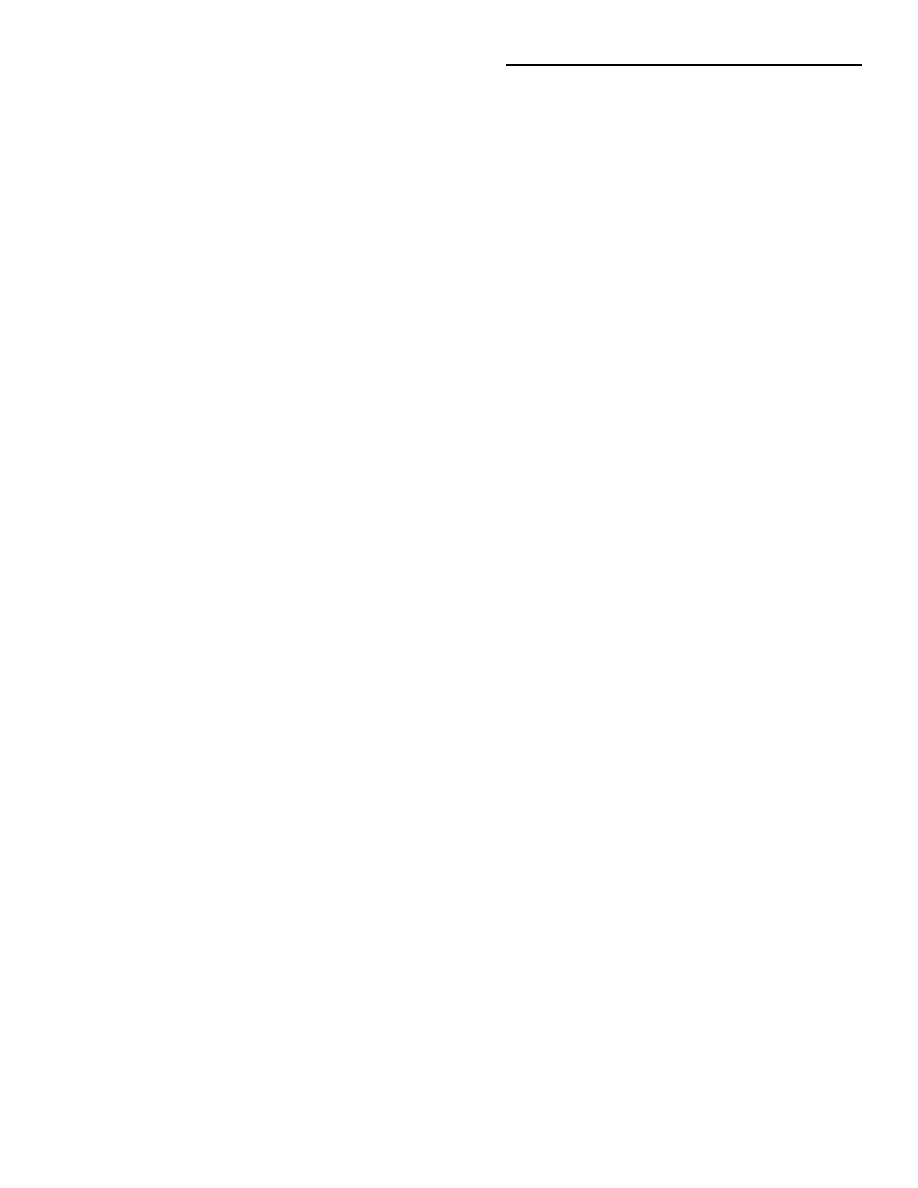
51
Instrucciones Para Control De Secuencia
Solicitar/Borrar una Secuencia
Una secuencia previamente programada puede ser
cargada usando los siguientes pasos:
1.
Presione SECUENCIA "SEQUENCE" y verifique que
el indicador de secuencia se encienda
2.
Teclee el n˙mero de secuencia usando el teclado
numÈrico. Este deber· ser un n˙mero del 1 al 60.
3.
Presione ENTRE "ENTER".
NÛtese que, dado que las secuencias pueden usar
m·s de un monitor, todos los monitores requeridos
para esta secuencia deben de estar disponibles y no
tener actualmente una secuencia en funciÛn. Esta
regla es anulada cuando el mismo usuario o uno de
prioridad m·s alta que el que cargÛ la secuencia
conflictiva intenta cargar una nueva. Es tambiÈn
posible descargar una secuencia sin entrar el n˙mero
de la misma, Èsto establecer· el indicador de pantalla
en `00' liberando asÌ los monitores para otro uso.
EJEMPLO: SECUENCIA 10 ENTRE "ENTER"
El ejemplo de arriba `carga' la secuencia n˙mero 10 en el
monitor que est· actualmente `conectado' al teclado en
uso. Note que esta acciÛn no inicia la secuencia que est·
corriendo en el momento. El estado de ·rea en la pantalla
del monitor indicar· el n˙mero de secuencia en la localidad
apropiada si la opciÛn del estado en la pantalla no ha sido
inhabilitada.
EJEMPLO: SECUENCIA ENTRE "ENTER"
Este ejemplo descarga cualquier secuencia del monitor que
est· actualmente conectado al teclado en uso.
Activar una Secuencia
Para activar una secuencia actualmente cargada en el
monitor, presione ACTIVAR "RUN".
EJEMPLO: ACTIVAR "RUN"
Si la secuencia se detuvo, el comando ACTIVAR "RUN"
mencionado arriba comenzar· su secuencia. La direcciÛn
de la secuencia ser· indicada en en el campo del estado
"status" de la pantalla del monitor por una flecha
direccional y la letra `R' a la derecha del n˙mero de
secuencia (si el modo de desplegado de estado ha sido
seleccionado). Si CTIVAR "RUN"es presionado mientras
una secuencia est· corriendo, el conmutador va
inmediatamente al siguiente paso en la secuencia, y
contin˙a corriendo. l presionar ACTIVAR "RUN" produce
un efecto de exploraciÛn r·pida. El presionar ACTIVAR
"RUN" cuando no hay ninguna secuencia cargada,
resultar· en error. Si el monitor est· en alarma, la tecla
ACTIVAR "RUN" controlar· el cambio de video de alarma
en vez de una secuencia cargada.
Detener una Secuencia Activa
Para detener una secuencia activa, presione "HOLD".
EJEMPLO: "HOLD"
El comando arriba mencionado detendr· una secuencia si
est· activada en ese preciso momento. Si la secuencia
est· ya detenida, el presionar "HOLD" no tendr· ningun
efecto. Si no hay secuencia cargada en ese momento, el
presionar HOLD" resultar· en una condicion de error. El
estado en la pantalla del monitor, exhibir· una `S' a la
derecha del n˙mero de secuencia. Si el monitor est· en
alarma, la tecla "HOLD" detendr· la conmutaciÛn de alarma
en vez de la secuencia cargada.
Control de DirecciÛn de Secuencia
La direcciÛn de los pasos de ejecuciÛn pueden ser
establecida en sentido progresivo o regresivo; los pasos de
la secuencia a seguir, pueden ser establecidos
manualmente con los siguientes comandos:
1.
Para establecer la direcciÛn progresiva de la
secuencia e ir al prÛximo paso, presione PROXIMO
"NEXT".
2.
Para establecer la direcciÛn inversa e ir al prÛximo
paso, presione PREVIO "PREVIOUS".
Si se presiona la tecla de PROXIMO "NEXT" cuando la
secuencia se halla detenida, la secuencia avanza hacia
adelante y contin˙a detenida. Si la secuencia est· activa
cuando PROXIMO "NEXT" es presionado, inmediata-
mente ir· al prÛximo paso y continuar· activa. Lo mismo es
aplicable para la tecla PREVIO "PREVIOUS" pero en
direcciÛn inversa. Si las teclas PROXIMO "NEXT" como
PREVIO "PREVIOUS" son sostenidas, un efecto de
revisiÛn r·pida cambiando a una velocidad promedio de
aproximadamente dos pasos por segundo tendr· lugar. Si
no hay ninguna secuencia cargada el presionar PROXIMO
"NEXT o PREVIO "PREVIOUS" producir· una indicaciÛn
de error. Las secuencias al ser cargadas tienen una
direcciÛn original progresiva.
EJEMPLO: PREVIO "PREVIOUS"
Si el comando arriba mencionado se presiona cuando la
secuencia de c·mara est· activa, revertira la secuencia.
TambiÈn note que si PREVIO "PREVIOUS" es presionado
mientras est· en "HOLD" y la pantalla est· mostrando el
indicador progresivo, el primer impulso cambiar· la
direcciÛn solamente, y el segundo cambiara al paso
anterior. Lo mismo es aplicable para PROXIMO "NEXT"
en la direcciÛn opuesta. El campo de estado en la pantalla
del monitor exhibir· una flecha seÒalando hacia arriba o
hacia abajo indicando la direcciÛn de la secuencia. La
flecha estar· ya sea arriba o abajo del indicador de la
secuencia (R) para activar o (S) para detenida. Si el
monitor est· en alarma, las teclas PREVIO "PREVIOUS" y
PROXIMO "NEXT" controlar·n la conmutaciÛn de alarma
en vez de las secuencias cargadas.
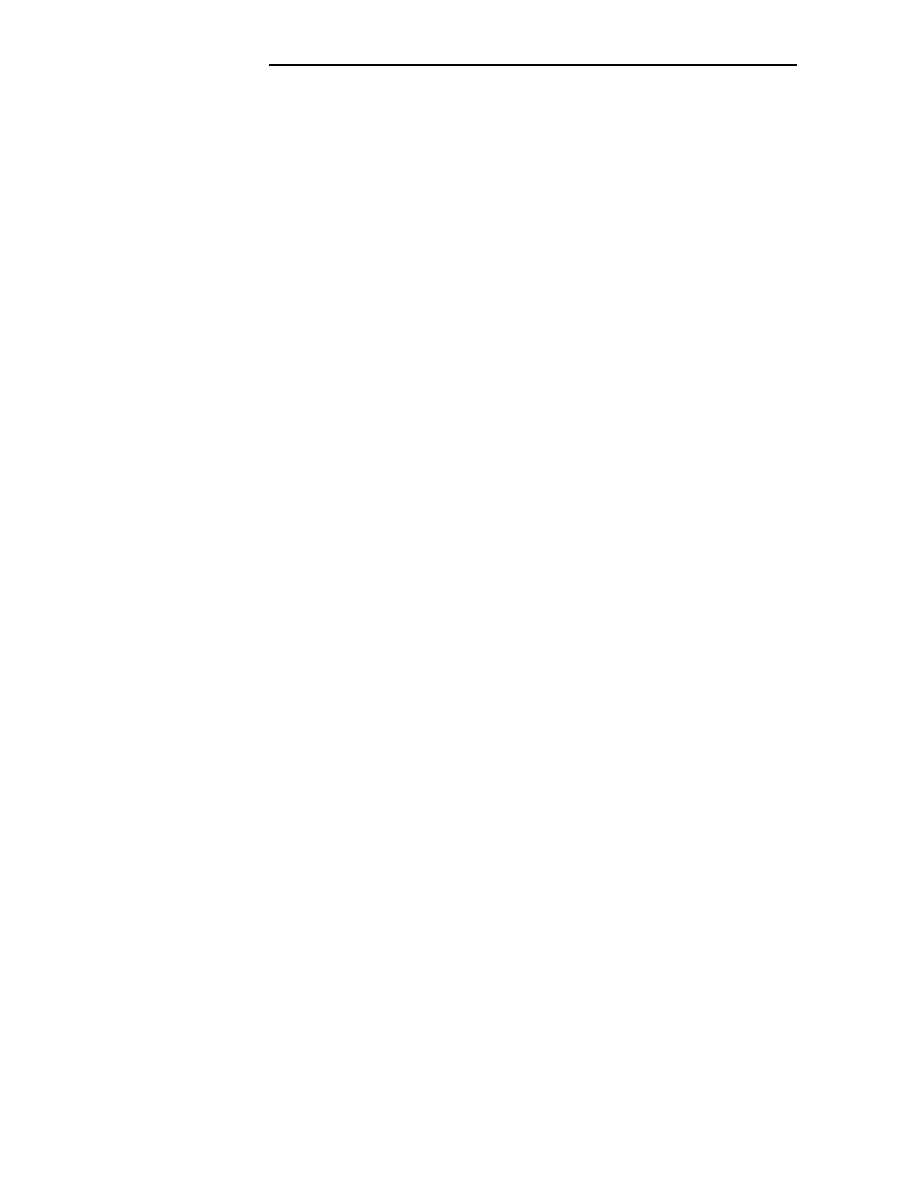
52
Comandos de Bloqueo
Bloqueando un Monitor
Los monitores que han sido bloqueados no pueden ser
manualmente conmutados excepto por el usuario quiÈn los
bloqueÛ o por aquellos usuarios con prioridad m·s alta.
Note que si un usuario con prioridad m·s alta tiene acceso
a un monitor bloqueado y cambia a diferentes c·maras, el
bloqueo ser· autom·ticamente removido. Ejecute los
siguientes pasos para `bloquear' un monitor:
1.
Presione MONITOR
2.
Si el monitor a bloquear no es el que est· actualmente
`conectado' al teclado, entre el n˙mero del monitor
usando el teclado numÈrico (NO presione "ENTER").
3.
Presione BLOQUEO "LOCK".
4.
Presione ENCENDIDO "ON". El campo de estado en
la pantalla del monitor exhibir· el indicador "M L" para
indicar que este monitor est· bloqueado.
EJEMPLO: MONITOR 2 BLOQUEO ENCENDIDO
LOCK ON
Los pasos de arriba indicados bloquear·n el monitor
n˙mero 2
Apertura de Monitores
Monitores bloqueados pueden ser abiertos por el usuario
que los bloqueÛ o por usuarios de prioridad m·s alta.
Ejecute los siguientes pasos para abrir un monitor:
1.
Presione MONITOR
2.
Si el monitor a ser abierto no es el que est·
actualmente `conectado' al teclado, entre el n˙mero
del monitor usando el teclado numÈrico (NO presione
"ENTER").
3.
Presione BLOQUEO "LOCK".
4.
Presione APAGADO "OFF".
EJEMPLO: MONITOR 2 BLOQUEO APAGADO
"LOCK OFF"
Los pasos arriba mencionados abrir·n al monitor n˙mero 2.
Bloqueando un Dispositivo Remoto
El bloquear un dispositivo remoto impedir· que los usuarios
no autorizados controlen alguna de las funciones del
receptor/conductor asociadas con esa c·mara. Los
dispositivos remotos que est·n bloqueados pueden solo
ser controlados por el usuario que los bloqueÛ o por
usuarios de prioridad m·s alta. Ejecute los siguientes
pasos para bloquear un dispositivo remoto:
1.
Si el n˙mero del dispositivo remoto (n˙mero de
c·mara) no es el que actualmente est· siendo
controlado por el teclado, entre el n˙mero usando el
teclado numÈrico (NO presione "ENTER").
2.
Presione BLOQUEO "LOCK".
3.
Presione ENCENDIDO "ON". Cuando se vea esta
c·mara, el campo de estado en la pantalla del monitor
exhibir· el indicador "R L" para indicar que esta
c·mara remota est· bloqueada.
EJEMPLO: 2 BLOQUEO ENCENDIDO "LOCK ON"
Este ejemplo cerrar· la capacidad de control remoto de la
c·mara n˙mero 2.
Apertura de Dispositivos Remotos
Los dispositivos que se encuentran bloqueados, pueden
ser abiertos por el usuario que los bloqueÛ o por
operadores de m·s alta prioridad. Ejecute los siguientes
pasos para abrir un dispositivo remoto:
1.
Teclee en el teclado numÈrico el n˙mero del
dispositivo remoto (n˙mero de c·mara) a ser abierto
(NO presione "ENTER").
2.
Presione BLOQUEO "LOCK".
3.
Presione APAGADO "OFF".
EJEMPLO: 2 BLOQUEO APAGADO "LOCK OFF"
Este ejemplo abrir· el dispositivo remoto n˙mero 2,
permitiendo control sobre las funciones de receptor/
conductor de la c·mara por todos los usuarios.

53
Controlando el Movimiento de C·maras
General
La posiciÛn de la c·mara es controlada a travÈs de una
palanca de mando de ocho direcciones (4 botones en el
teclado tipo TC8551A) en el lado derecho del teclado. Esta
palanca de mando mueve la c·mara hacia arriba, hacia
abajo, hacia la izquierda, hacia la derecha o diagonalmente
si est· equipada para ello (pan/tilt). Para operar el
movimiento universal "pan/tilt", use el siguiente
procedimiento:
1.
MuÈvalo hacia la izquierda para girar la c·mara a la
izquierda.
2.
MuÈvalo hacia la derecha para girar la c·mara a la
derecha.
3.
MuÈvalo hacia arriba para inclinar la c·mara hacia
arriba.
4.
MuÈvalo hacia abajo para inclinar la c·mara hacia
abajo.
EJEMPLO: Presionando hacia arriba y hacia abajo
simult·neamente mover· la c·mara diagonalmente
hacia arriba y hacia la derecha.
Control de Lentes
En el lado izquierdo del teclado est·n los conmutadores
oscilantes para el control del lente. El lente de
acercamiento de la c·mara, si lo tiene, puede ser
controlado para acercamiento o alejamiento, enfoque
cercano o lejano y apertura u oclusiÛn del iris (si el lente
tiene capacidad de anular el iris manualmente). El control
del lente se realiza al presionar el conmutador oscilante en
una de las dos direcciones posibles como se indica en
seguida:
1.
Presione ZOOM para acercar o alejar (Gire la perilla
de la palanca de mando en los teclados tipo TC8553).
2.
Presione FOCUS para enfocar cerca o lejos.
3.
Presione IRIS para abrir o cerrar el iris.
EJEMPLO: Presionando ZOOM causar· que el lente
entre o salga. La direcciÛn est· en funciÛn del tipo de
lente y del cableado, pero la direcciÛn puede ser
revertida atravÈs de un cambio de conmutador DIP en
el receptor/conductor si se desea.
Grabando Pre-PosiciÛn de C·mara
El usuario puede grabar y almacenar la posiciÛn de una
c·mara para ser llamada posteriormente al presionar un
botÛn. Por favor note que aunque existe la capacidad en
los receptores/Conductores el movimiento universal
"pan/tilt" y el lente zoom deberan tener las opciones
necesarias para la operaciÛn pre-posiciÛn. Para grabar la
posiciÛn de una c·mara use los siguientes pasos:
1.
Mueva la c·mara apropiada a la posiciÛn deseada.
2.
Presione la tecla de FIJACION "SET" y verifique que
las luces del indicador de FIJACION "SET" se
enciendan.
3.
Presione el n˙mero de la posiciÛn deseada usando el
teclado numÈrico.
4.
Presione ENTRE "ENTER".
EJEMPLO: FIJACION "SET" 2" ENTRE ENTER"
El ejemplo arriba mencionado almacenar· en la memoria la
posiciÛn establecida de movimiento universal y
acercamiento (pan/tilt y zoom) para ser llamada
posteriormente.
Llamando una Pre-PosiciÛn
Una posiciÛn de c·mara pre-grabada puede ser llamada
nuevamente siguiendo los pasos siguientes:
1.
Presione la tecla SHOT y verifique que las luces del
indicador SHOT se enciendan.
2.
Teclee el n˙mero de la escena a ser llamada usando
el teclado numÈrico.
3.
Presione ENTRE "ENTER".
EJEMPLO: SHOT 2 ENTRE ENTER
El ejemplo arriba mencionado llamar· a la posiciÛn
almacenada en la localidad 2 y autom·ticamente realizar·
el movimiento universal "pan/tilt/zoom" al volver a la escena
pre-grabada. Note que si una segunda pre-posiciÛn es
llamada antes de que se complete la primera, la c·mara se
mover· directamente a la segunda escena.
Borrando una Pre-PosiciÛn
Una pre-posiciÛn almacenada puede ser borrada usando
los siguientes pasos:
1.
Presione la tecla de FIJACION o "SET" y verifique las
luces del indicador.
2.
Presione el dÌgito 9 seguido por el n˙mero de
pre-posiciÛn.
3.
Presione ENTRE "ENTER".
EJEMPLO: FIJACION "SET" 905 ENTRE "ENTER"
El ejemplo arriba mencionado borrar· la pre-posiciÛn
n˙mero 5 desde receptor /conductor de la c·mara que se
est· viendo en el momento. Note que esta capacidad solo
puede ser usada con receptores/Conductores nuevos Serie
TC8561A, que son compatibles con esta caracterÌstica.
Encendiendo Funciones Auxiliares
Los usuarios pueden activar ciertas funciones auxiliares
provistas por el receptor/conductor de c·maras asÌ
equipadas ejecutando los siguientes pasos:
1.
Presione ENCENDIDO "ON" y verifique las luces
indicadoras de ENCENDIDO "ON".
2.
Teclee el n˙mero de funciÛn auxiliar usando el teclado
numÈrico.
3.
Presione ENTRE "ENTER".
EJEMPLO: ENCENDIDO "ON" 3 ENTRE "ENTER"
El ejemplo arriba mencionado activar· el receptor/
conductor auxiliar n˙mero 3 en la c·mara que se est·
viendo en el momento. Note que las primeras 4 auxiliares
corresponden a salidas relevadoras en el receptor/
conductor (Auxiliar 1 en la Serie TC8561A son relevadoras
de estado sÛlido, sujeto al mismo voltaje que la salida del
movimiento universal "pan/tilt"). Esto puede ser configurado
por conmutadores opcionales en los
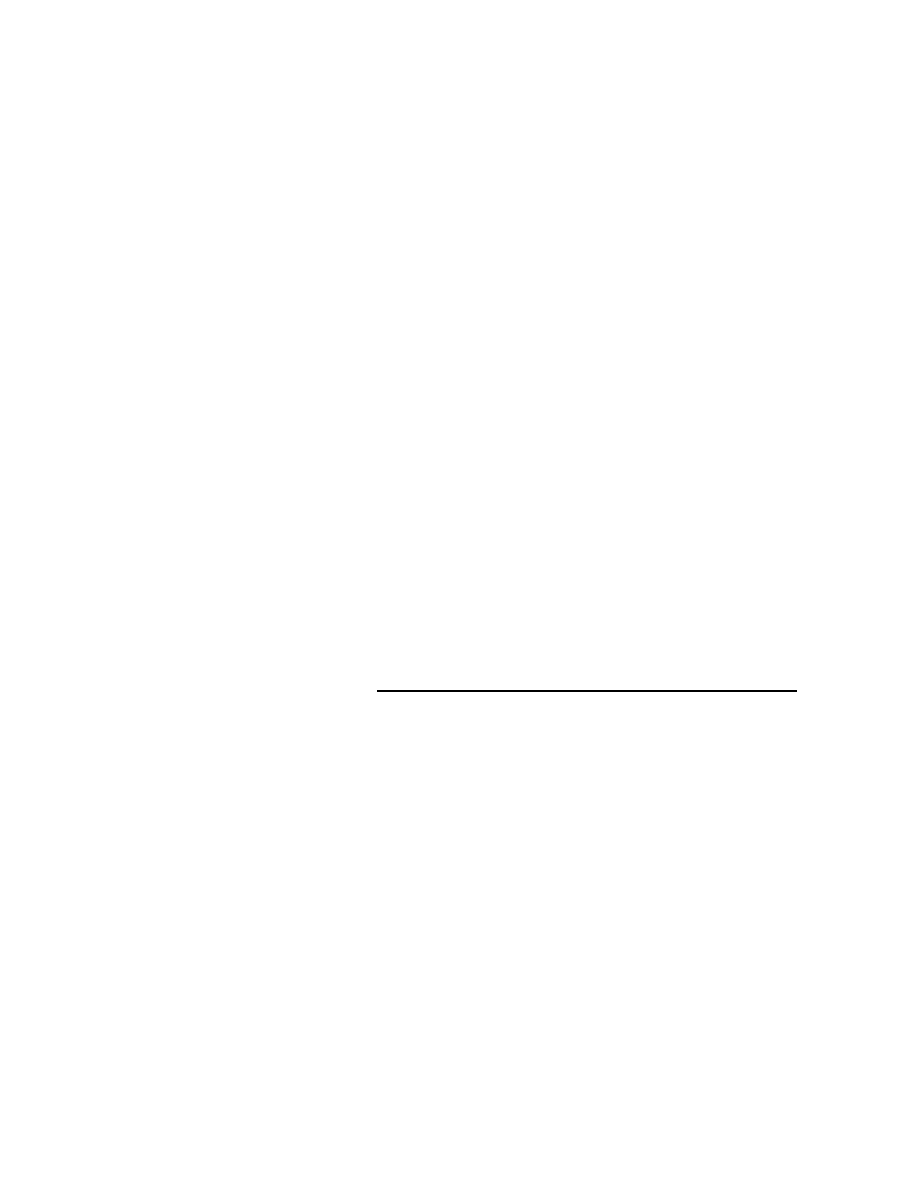
54
receptores/Conductores ya sea como funciones de tipo
`temporal' (latching) o `moment·neas'. Si est· configurado
en el tipo de "latching", el auxiliar permanecer·
encendidouna vez que se haya activado y hasta que sea
apagado. Si es configurado como moment·neo, el auxiliar
permanecer· encendido ˙nicamente mientras la tecla de
ENTER se mantenga presionada. Los auxiliares de salida
del 2 al 4 pueden tambiÈn ser configurados como un
contacto cerrado, 24 voltios AC o como lÌnea de voltaje. El
auxiliar n˙mero 5 controla la funciÛn de OscilaciÛn o
"DITHER", la cual se explica detalladamente m·s adelante
en esta secciÛn. El auxiliar n˙mero 6 corresponde a un
receptor/conductor interno de caracterÌstica de Giro
Autom·tico el cual deber· ser previamente habilitado por
un conmutador opcional que est· dentro del
receptor/conductor.
Apagando Funciones Auxiliares
Para desactivar un auxiliar actualmente `encendido' de
forma temporal, ejecute los siguientes pasos:
1.
Presione APAGADO "OFF" y verifique las luces del
indicador de APAGADO "OFF".
2.
Teclee el n˙mero de funciÛn auxiliar a ser apagada
usando el teclado numÈrico.
3.
Presione ENTRE "ENTER".
EJEMPLO:APAGADO "OFF" 2 ENTRE "ENTER"
El ejemplo arriba mencionado desactivar· el auxiliar
n˙mero 2 en el receptor/conductor de la c·mara que est·
siendo vista en el momento.
Control de OscilaciÛn
La funciÛn de oscilaciÛn "DITHER" es una operaciÛn del
receptor/conductor para aplicaciones en las que se usan
c·maras con un muy bajo nivel de luz. Su funciÛn es el
prevenir que las luces brillantes en la escena quemen el
busca-objetos de la c·mara. Si el movimiento universal
"pan/tilt" nose ha efectuado por un perÌodo de cerca de 2
minutos, el receptor conductor autom·ticamente girar· la
c·mara hacia la derecha por aproximadamente 0,5
segundos. Dos minutos despuÈs un giro de c·mara hacia
la izquierda ocurrir· y el ciclo continuar· hasta que se
deshabilite la funciÛn. La caracterÌstica es seleccionada
por un interruptor de opciÛn en el receptor /conductor y es
controlada por la funciÛn auxiliar 5. Para controlar la
funciÛn de oscilaciÛn "DITHER", ejecute los siguientes
pasos:
1.
Presione ENCENDIDO "ON" A APAGADO "OFF" y
verifique las luces del indicador.
2.
Teclee el n˙mero 5 usando el teclado numÈrico.
3.
Presione ENTER "ENTER".
EJEMPLO: ENCENDIDO "ON" 5 ENTER "ENTER"
El ejemplo arriba mencionado encender· la funciÛn de
oscilaciÛn en la c·mara que est· siendo vista en el
momento. Note que el interruptor de opciÛn en el
receptor/conductor debe ser invalidado para que esta
caracterÌstica funcione. En versiones m·s nuevas de
receptor/conductor, el movimiento universal "pan/tilt" har·
un ciclo corto de izquierda a derecha para indicar que la
funciÛn de oscilaciÛn ha sido activada. Note que la c·mara
en el modo oscilante "DITHER" acumular· un error de
imagen si se deja desantendida por un perÌodo largo de
tiempo, por lo que ocasionalmente un ajuste manual del
movimiento universal "pan/tilt" puede ser requerido.
Comandos de Control de Alarma
General
Los comandos de alarma son usados para controlar las
capacidades de conmutaciÛn de video autom·tica del
sistema, en respuesta a seÒales de alarma desde Unidad
de Interfase de Alarma. La c·mara activada por una alarma
es normalmente la misma que el n˙mero de alarma, pero
esta relaciÛn puede ser cambiada usando paquete
opcional Programa Control Maestro. El paquete Programa
Control Maestro permite hasta 4 c·maras a ser armadas
por una sola entrada de alarma.
Armar Alarma para Monitor
Las instrucciones mencionadas abajo pueden ser usadas
para armar una alarma individual en el monitor actualmente
controlado por el teclado.
1.
Presione ALARMA "ALARM" y verifique las luces del
indicador sobre la tecla.
2.
Teclee el n˙mero de alarma a ser armada usando el
teclado numÈrico.
3.
Presione ENCENDIDO "ON".
EJEMPLO: ALARMA 2 ENCENDIDO "ON"
El ejemplo de arriba armar· la alarma n˙mero 2. El campo
de estado en la pantalla del monitor exhibir· "CA"
(c·mara/alarma armada) siempre que una c·mara cuya
alarma estÈ armada sea seleccionada.
Desarmar Alarma para Monitor
Estas instrucciones desarman una alarma individual en el
monitor actualmente controlado por el teclado.
1.
Presione ALARMA "ALARM" y verifique las luces del
indicador sobre la tecla.
2.
Teclee el n˙mero de alarma a ser desarmada usando
el teclado numÈrico.
3.
Presione APAGADO "OFF".
EJEMPLO: ALARMA "ALARM" 2 APAGADO "OFF"
El ejemplo arriba mencionado desarmar· la alarma n˙mero
2 en el monitor actual.
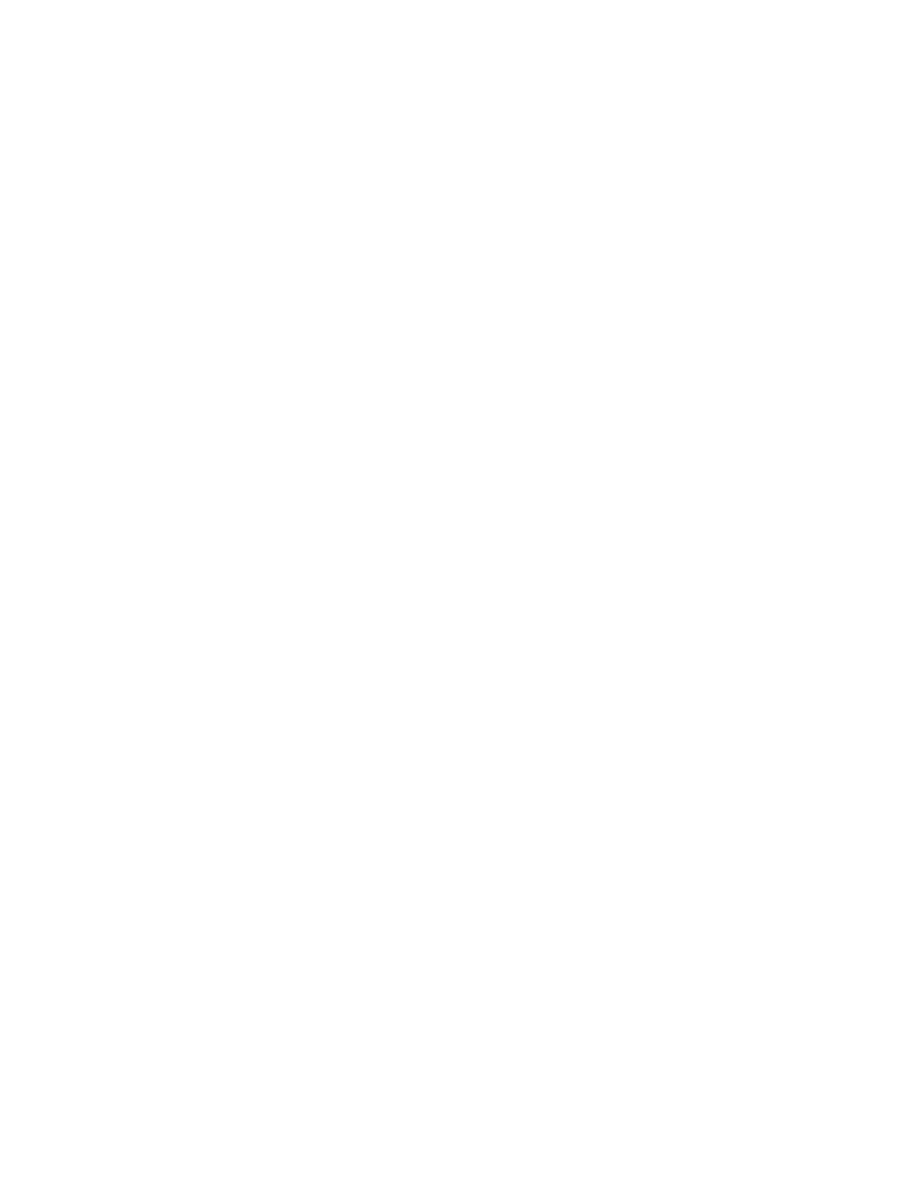
55
Armar Todas las Alarmas para el Monitor
Los siguientes pasos armar·n todas las alarmas en el
monitor actualmente `controlado' por el teclado:
1.
Presione USUARIO "USER" y verifique las luces del
indicador sobre la tecla.
2.
Presione ALARMA "ALARM" y verifique las luces del
indicador sobre la tecla.
3.
Presione ENCENDIDO "ON".
EJEMPLO: USUARIO ALARMA ENCENDIDA.
El ejemplo arriba indicado armar· todas las alarmas en el
monitor `controlado'.
Desarme de Todas las Alarmas del Monitor
Los siguientes pasos desarmar·n todas las alarmas en el
monitor actualmente controlado por el teclado.
1.
Presione USUARIO "USER" y verifique las luces del
indicador sobre la tecla.
2.
Presione ALARMA "ALARM" y verifique las luces del
indicador sobre la tecla.
3.
Presione APAGADO"ON".
EJEMPLO: USUARIO "USER" ALARMA "ALARM"
APAGADO "OFF"
El ejemplo arriba indicado desarmar· todas las alarmas en
el monitor `controlado'.
Armar Monitor
Los siguientes pasos armar·n al monitor actualmente
controlado por el teclado. Esto permitir· que las c·maras
armadas con alarma sean autom·ticamente exhibidas
cuando ocurre alarma.
1.
Presione USUARIO "USER" y verifique las luces del
indicador sobre la tecla.
2.
Presione MONITOR.
3.
Presione ENCENDIDO "ON".
EJEMPLO: USUARIO "USER" MONITOR
ENCENDIDO "ON"
El ejemplo arriba indicado armar· al monitor actualmente
controlado. Nota: La alarma de video aparecer· en un
monitor dado sÛlo si el monitor est· armado y la alarma es
armada por ese monitor. El campo de estado en la pantalla
del monitor exhibir· las letras "
M
A
" (monitor armado).
Desarme de Monitor
Los siguientes pasos desarmar·n al monitor actualmente
`controlado' por el teclado. Esto impedir· que el monitor
responda a las alarmas.
1.
Presione USUARIO "USER" y verifique las luces del
indicador sobre la tecla.
2.
Presione MONITOR.
3.
Presione APAGADO "OFF".
EJEMPLO: USUARIO "USER" MONITOR APAGADO
"OFF".
El ejemplo arriba indicado desarmar· el monitor que est·
siendo actualmente `controlado' por el teclado.
Reconocimiento de SeÒal de Alarma
La tecla de RECONOCIMIENTO "ACKNOWLEDGE" es
provista para que los usuarios del sistema puedan
responder a las alarmas desde el teclado. Si una impresora
de registro est· conectada, esta respuesta ser· impresa.
Presionando RECONOCIMIENTO "ACKNOWLEDGE"
cuando el teclado est· sonando debido a una condicion de
alarma, silenciar· el zumbido. En el modo de respuesta de
alarma pre-definida de SECUENCIA "SECUENCE" y de
EXHIBICION, presiones subsecuentes de la tecla de
RECONOCIMIENTO "ACKNOWLEDGE" borrar· el video
de alarma de los monitores. Si la secuencia de alarma del
monitor est· activa debe ser detenida (con la tecla "HOLD")
antes que el video pueda ser borrado de esta manera. La
alarma de video no puede ser borrada usando la tecla
RECONOCIMIENTO "ACKNOWLEDGE" en el modo de
respuesta de alarma pre-definida como BASICO "BASIC" o
AUTO-CONSTRUCCION "AUTO-BUILD". La conducta de
la tecla RECONOCIMIENTO "ACKNOWLEDGE" puede
ser programada con el paquete opcional Programa Control
Maestro de acuerdo a sus necesidades.
1.
Presione RECONOCIMIENTO "ACKNOWLEDGE"
dos veces.
EJEMPLO: RECONOCIMIENTO "ACKNOWLEDGE"
(el zumbido es silenciado)
RECONOCIMIENTO "ACKNOWLEDGE"
(video es borrado)
El ejemplo de arriba demuestra la respuesta del usuario a
una condicion de alarma.
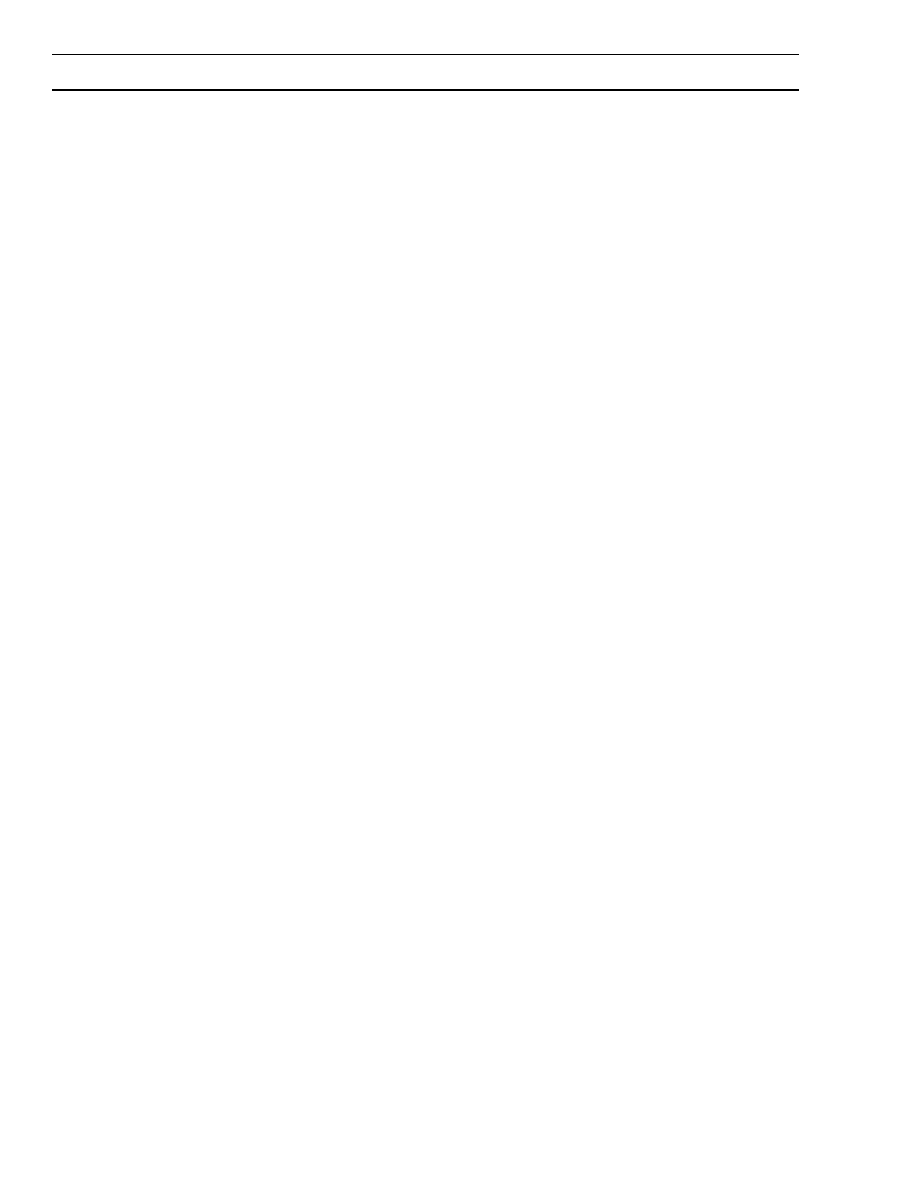
56
FUNCIONES DEL USUARIO DEL TECLADO
General
Las funciones de usuario son operaciones del teclado que
no son usadas con mucha frequencia y que no demandan
sus propias teclas. Sus varias funciones son enumeradas
en la tabla de abajo.
Note que ciertas funciones son restringidas a ciertos
niveles de prioridad de usuario. InformaciÛn sobre niveles
de prioridad del usuario puede ser encontrada en la
seccion InformaciÛn del Usuario. Para ejecutar estas
funciones de usuario, seleccione la funciÛn deseada, y siga
los pasos de abajo. Cada funciÛn es descrita en su propia
secciÛn con instrucciones adicionales.
1.
Presione USUARIO "USER" y verifique las luces del
indicador sobre la tecla.
2.
Teclee el n˙mero deseado de funciÛn del usuario
usando el teclado numÈrico.
3.
Presione "ENTER". Note que el desplegado del
teclado de la c·mara exhibir· una "F" seguida por el
n˙mero de funciÛn seleccionado.
4.
Siga las instrucciones para las funciones especÌficas
de usuario seg˙n descritas en su propia secciÛn.
5.
Presione USUARIO "USER" para regresar al modo
normal.
EJEMPLO: USUARIO "USER" 1 "ENTER"
El ejemplo de arriba dar· acceso a la funciÛn # 1 del
usuario como se describe en la secciÛn de abajo.
Fn
Palanca de mando
Palanca de mando
#
Arriba/Abajo
Izquierda/derecha
1
n/a
n/a
2
n/a
n/a
3
n/a
n/a
4
Arriba/Abajo
Izquierda/Derecha
5
Brillantez
Msg vs. Stat
6
Hora/Fecha encendido/apagado
Sobrenlace Encendido/Apagado
7
FijaciÛn "Set"
SelecciÛn
8
FijaciÛn "Set"
SelecciÛn
9
FijaciÛn "Set"
SelecciÛn
10
n/a
n/a
11
SelecciÛn
n/a
12
n/a
n/a
13
SelecciÛn
n/a
14
n/a
n/a
15
n/a
n/a
16
Selecciona
Habilita/Inhabilita
17
FijaciÛn "Set"
Selecciona
18
Selecciona
n/a
19
Selecciona
n/a
20
Selecciona
n/a
21
Selecciona
n/a
22
Selecciona
n/a
23
n/a
n/a
24
Arriba/Abajo
Izquierda/derecha
25
Brillantez
Msg vs. Stat
26
Hora/fecha Sobrenlace
Nivel de Acceso
DescripciÛn de FunciÛn
1
2-7
8
Prueba teclado local
SI
SI
SI
Exhibe n˙mero puerto de teclado
SI
SI
SI
Selecciona el sonido del teclado
encendido/apagado"on/off"
SI
SI
SI
Ajusta la posiciÛn de la exhibiciÛn del monitor
SI
SI
N
El monitor exhibe brillantez/selecciÛn de estado
SI
SI
N
Selecciona opciÛn de exhibiciÛn de monitor
SI
SI
N
Establece tiempo
SI
SI
N
Establece fecha
SI
SI
N
Establece ID de c·mara
SI
N
N
Cambia la contraseÒa del usuario
SI
SI
SI
Selecciona formato de hora/fecha
SI
N
N
Entrelace de fijacion original de todos los monitores
SI
N
N
Imprime configuraciÛn de tablas al sistema impresor
SI
N
N
Reserva
--
--
--
Re-establece sistema (requiere contraseÒa)
SI
N
N
Habilita/Inhabilita hora del evento
SI
N
N
Establece ID del monitor
SI
N
N
Imprime secuencia
SI
N
N
Selecciona respuesta de alarma (contraseÒa requerida)
SI
N
N
Selecciona verbosidad del impresor
SI
N
N
Designa tipo de alarma de monitor (contraseÒa )
SI
N
N
Selecciona formato cÛdigo de control (fijo/variable)
SI
N
N
Exhibe n˙mero de versiÛn del programa UCP
SI
N
N
Establece posiciones en todas las
exhibiciones del monitor
SI
N
N
Establece brillantez en todas las exhibiciones
de monitor
SI
N
N
Establece opciÛn de exhibiciÛn en todos
los monitores
SI
SI
N
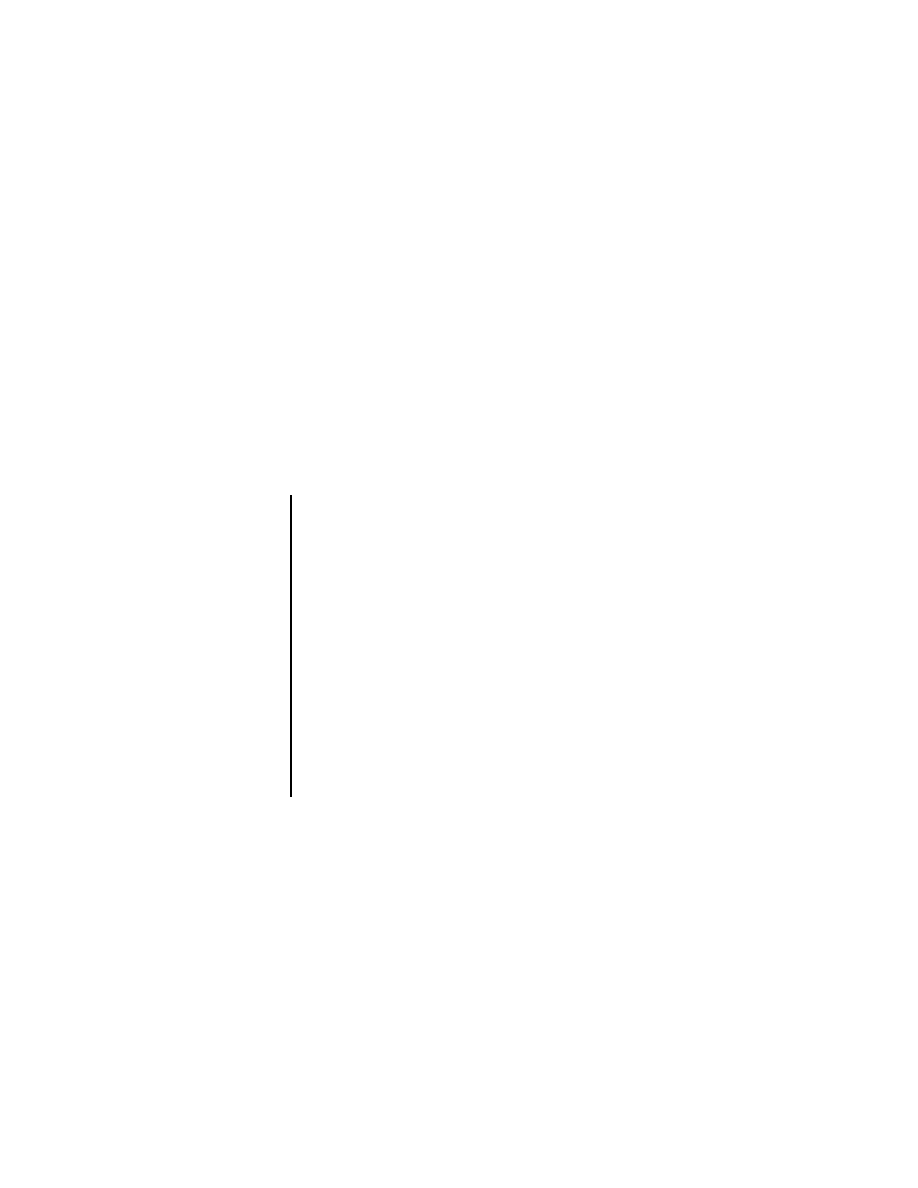
57
FunciÛn de Usuario 1 -
Prueba Local del Teclado
El modo de usuario 1 puede ser usado como una prueba
local para asegurar que todos los teclados con diodo
emisor de luz o LEDs y conmutadores funcionen. Esta
funciÛn autom·ticamente calibrar· la posiciÛn central
de la palanca de mando an·loga de los teclados tipos
TC8553 y TC8555. Al entrar a esta prueba el teclado
sonar· y todos diodos se encender·n por alrededor de dos
segundos. El usuario deber· notar si hay cualquier falla
del diodo emisor de luz LED durante este tiempo.
Cada tecla debe ser presionada para exhibir un n˙mero de
cÛdigo ˙nico asociado con la misma. Siga la tabla de abajo
para asegurarse de que todas las teclas estÈn propiamente
procesadas por el teclado. Los valores para los tipos de
teclado TC8550A, TC8553, y TC8551A est·n listados en la
columna A. Los valores para los tipos de teclado TC8554 y
TC8555 est·n listados en la columna B. Presione la tecla
de USUARIO "USER", al final, ya que esto puede causar
que el teclado salga del modo de prueba.
Si la caracterÌstica de entrada al sistema (log-on) ha sido
seleccionada por el instalador del sistema, la misma
prueba local puede ser iniciada mientras el teclado no estÈ
"EN LINEA" al presionar la tecla "*"
Tipo de Teclado
Tipo de Teclado
"A" "B" "A"
"B"
Tecla
No. No.
Tecla
No.
No.
IRIS ARRIBA
034 044
CAMARA
000
024
IRIS ABAJO
035 045
MONITOR
002
008
ENFOQUE ARRIBA 032 042
RECONOCIMIENTO 026
005
ENFOQUE ABAJO
033 043
PROGRAMA
022
002
"ZOOM" ARRIBA
038 041
FIJACION
036
001
"ZOOM" ABAJO
039 040
SHOT
008
009
ALARMA
025 004 APAGADO
017
025
MEMORIA
037 -
ENCENDIDO
019
017
USUARIO
012 000 *
003
016
SECUENCIA
023 032 CIERRE/"LOCK"
020
003
RETENCION
018 036 #7
015
012
ACTIVAR/"RUN"
021 033
#8
011
020
PREVIO
027 035 #9
006
028
PROXIMO
024 034 BORRAR/"CLEAR" 007
037
#1
013 010
#0
016
013
#2
009 018
ENTRE "ENTER"
001
029
#3
004 026
ARRIBA
028
052
#4
014 011
DERECHA
031
051
#5 010 019
ABAJO
030
050
#6
005 027
IZQUIERDA
029
053
Note que las pruebas de los teclados tipo TC8553 y
TC8555 exhibir·n un valor de indicador de velocidad en la
posiciÛn del primer dÌgito cuando ejecute acciones de girar
"pan", inclinar "tilt" o acercamiento/alejamiento "zoom".
TambiÈn, el control de "zoom" del TC8553 indicar· un valor
de X38 cuando gire en direcciÛn a las manecillas del reloj y
X39 cuando gire en direcciÛn contraria. El control de
"zoom" del teclado TC8555 indicar· un valor de X41
cuando gire en direcciÛn a las manecillas del reloj y X40
cuando gire en direcciÛn contraria.
FunciÛn de Usuario 2 -
Muestra el N˙mero de Puerto de Teclado
El modo 2 del usuario puede ser usado para identificar a
cual puerto el teclado est· enchufado. DespuÈs de entrar
la funciÛn 2 del usuario, lea el n˙mero de puerto del
teclado desde la pantalla del monitor del teclado. Presione
USUARIO "USER" para salir.
FunciÛn de Usuario 3 -
Selecciona ENCENDIDO/APAGADO
del Zumbido en el Teclado
Cuando el modo de usuario 3 es seleccionado, el usuario
del teclado puede habilitar o inhabilitar el zumbido audible
del teclado. Una vez entrada la funciÛn 3 del usuario,
presione ENCENDIDO "ON" para habilitar el zumbido o
APAGADO "OFF" para inhabilitarlo. Presione USUARIO
"USER" para salir. Note que esta funciÛn ser·
autom·ticamente establecida en ENCENDIDO en cuanto
se encienda el teclado y siempre que el sistema Allegiant
experimente un re-establecimiento.
FunciÛn de Usuario 4 -
Ajusta la posiciÛn del entrelace del Monitor
El modo de usuario 4 permite posicionar los caracteres en
la pantalla del monitor desde el teclado. Solo la pantalla del
monitor ctualmente `conectado' al teclado ser· afectada.
DespuÈs de entrar la funciÛn 4 del usuario, use la palanca
de mando para colocar la pantalla en la posiciÛn requerida.
Presione "ENTER" para almacenar la posiciÛn. Presione
USUARIO "USER" para salir.
FunciÛn de Usuario 5 -
Selecciona el Estado de Brillantez
de la Exhibicion del Monitor.
La porciÛn blanca de los caracteres en la exhibiciÛn de
video del monitor puede hacerse m·s brillante u opaca
usando el modo de usuario 5. SÛlo la exhibiciÛn en el
monitor del teclado que est· en ese momento conectado a
Èl, ser· afectada. DespuÈs de entrar el modo hay 4
posibilidades: mover la palanca de mando hacia arriba
aumentar· la brillantez y moviÈndola hacia abajo
disminuir· la brillantez.
La funciÛn de usuario 5 tambiÈn permite la selecciÛn de un
desplegado de estado o un `mensaje de monitor' de 12
caracteres en la primera lÌnea de la pantalla del monitor. El
desplegado de estado "status" indicar· informaciÛn sobre
alarma, secuencia, e informaciÛn o bloqueo relacionada
con el monitor. El mensaje del monitor es una desplegado
estacionario. Esto significa que el desplegado no cambiar·
cuando el video sea cambiado de c·mara a c·mara en el
monitor. DespuÈs de entrar el modo, moviendo la palanca
de mando hacia la izquierda seleccionar· el formato de
`mensaje de monitor' y moviendo la palanca de mando
hacia la derecha seleccionara el formato estado. Para salir
del modo, presione USUARIO "USER".
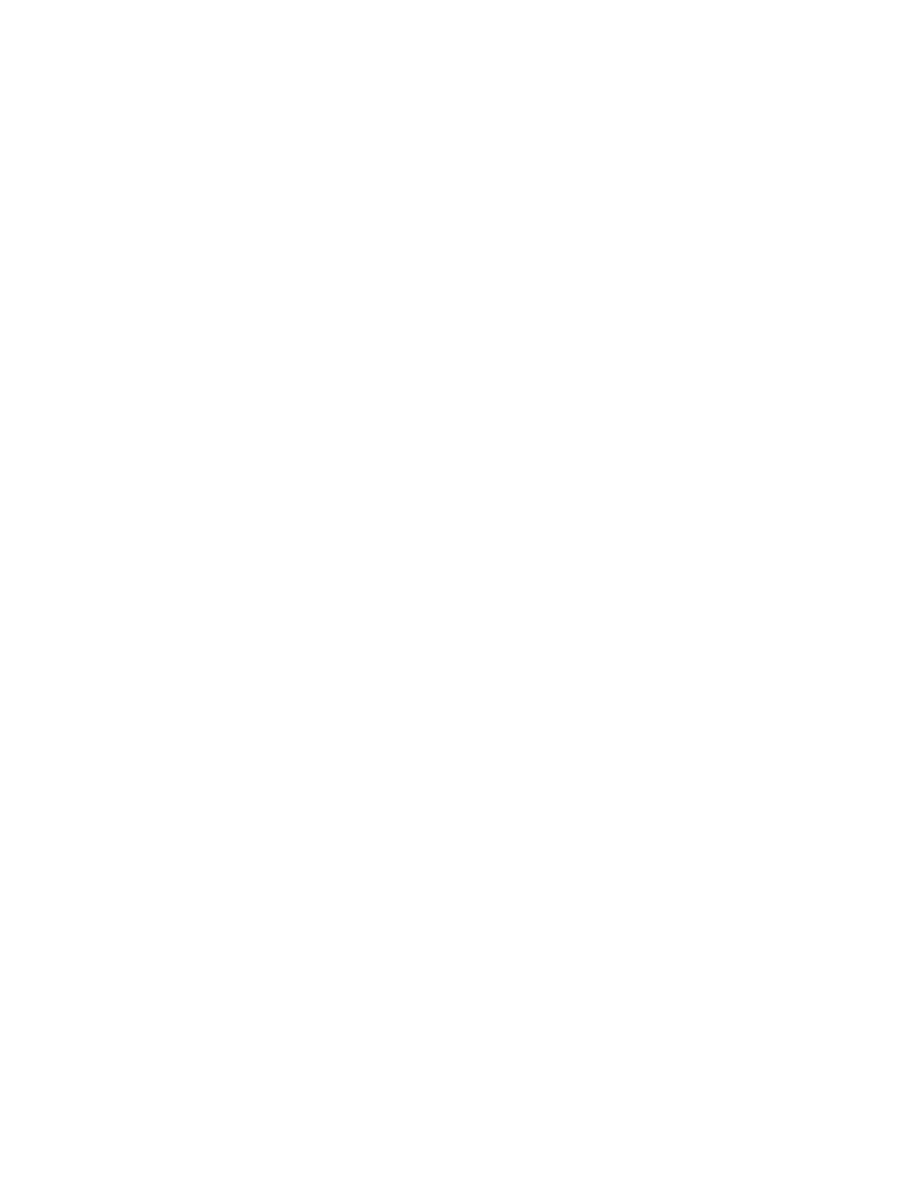
58
FunciÛn de Usuario 6 -
Selecciona la OpciÛn de ExhibiciÛn del Monitor
El modo 6 del usuario permite al usuario remover la hora y
el fecha, la porciÛn izquierda de la exhibiciÛn (sÛlo en los
sistemas TC8600 y TC8800), o remover la exhibiciÛn
completa del monitor individual. DespuÈs de entrar el
modo, el mover la palanca de mando hacia abajo pondr·
en blanco la hora y la fecha de la pantalla. Esto es a veces
deseable cuando un VCR con su propia hora y fecha est·
siendo usado. Moviendo la palanca de mando hacia arriba
mostrar· nuevamente hora y fecha.
Moviendo la palanca de mando hacia la izquierda borrar·
la porciÛn izquierda de la pantalla (la pantalla ser· borrada
completamente en los sistemas TC8500) del monitor y
moviÈndola hacia la derecha la restaura. RefiÈrase al modo
5 del usuario para verificar niveles de brillantez. Presione
USUARIO "USER" para salir del modo.
FunciÛn de Usuario 7 - Estableciendo la Hora.
El modo 7 de usuario permite al operador establecer la
hora de acuerdo a como se exhibe en todos los monitores
en el sistema. DespuÈs de entrar el modo, la palanca de
mando es usada para seleccionar horas, minutos, o
segundos en una lÌnea de ediciÛn exhibida en la pantalla
del monitor. Moviendo la palanca de mando hacia arriba o
hacia abajo cuenta el dato hacia arriba o hacia abajo
mientras que moviÈndola de derecha a izquierda,
selecciona el dato. La tecla PROXIMO "NEXT" es usada
para poner los segundos en cero. Si PROXIMO "NEXT" es
presionada cuando los segundos est·n sobre 30, la cuenta
de minutos (mostrado en el reloj de la pantalla) es
incrementada. Si PROXIMO "NEXT" es presionado cuando
los segundos est·n por debajo de 30, los minutos no son
afectados. El presionar "ENTER" actualiza la hora exhibida
en todos los monitores del sistema. Presione
USUARIO"USER" para salir del modo.
FunciÛn de Usuario 8 - Establecer fecha.
El modo 8 del usuario habilita al operador para establecer
la fecha seg˙n se exhibe en todos los monitores en el
sistema. DespuÈs de entrar el modo, la palanca de mando
es usada para seleccionar el dÌa, mes o aÒo en una lÌnea
de ediciÛn desplegada en la pantalla del monitor. Moviendo
la palanca de mando hacia arriba o hacia abajo cuenta el
dato hacia arriba o hacia abajo mientras que moviÈndola
de derecha a izquierda, selecciona el dato. El presionar
"ENTER" actualiza la fecha exhibida en todos los monitores
del sistema. Presione USUARIO "USER" para salir del
modo.
FunciÛn de Usuario 9 -
Establecer IdentificaciÛn de C·mara.
Usuario 9 provee la capacidad de entrar mensajes de
identificaciÛn de c·maras de 16 caracteres que son
exhibidos en la pantalla del monitor siempre que se haya
llamado esa c·mara en particular. Si se desea, este
mensaje puede ser usado para identificar la escena
particular que est· siendo vista. RefiÈrase a las tablas de
caracter ROM al final de este manual para los diferentes
caracteres disponibles. DespuÈs de entrar el modo,
usuarios con el primer nivel de prioridad pueden usar la
palanca de mando y moverla a la derecha o a la izquierda
para seleccionar el caracter que va a ser cambiado. El
caracter seleccionado ser· identificado por un cuadro con
un signo de pregunta adentro. La primera lÌnea de la
pantalla del monitor indicar· el n˙mero de cÛdigo del
caracter seleccionado. Mueva la palanca de control de
mando de arriba hacia abajo paso a paso a travÈs de la
tabla de carateres ROM, o entre el n˙mero del caracter
seg˙n est· identificado en las tablas usando el teclado
numÈrico y presionando "ENTER". Una vez que el tÌtulo ha
sido establecido, presione "ENTER" para almacenar en la
memoria el tÌtulo actualizado. Presione USUARIO "USER"
para salir del modo.
FunciÛn de Usuario 10 -
Cambiar la ContraseÒa del USUARIO "USER".
La funciÛn 10 del usuario permite al operador cambiar las
contraseÒas de acceso al sistema. Esta caracterÌstica ser·
solamente requerida en sistema donde el registro en
teclado y la caracterÌstica de seguridad de la contraseÒa ha
sido habilitada por el instalador de sistema. DespuÈs de
entrar el modo, la pantalla del monitor requerir· del usuario
la contraseÒa actual, desplegando el indicador
"CONTRASE—A ANTERIOR". Entre la contraseÒa actual
del usuario usando el teclado numÈrico y presione
"ENTER". Si el sistema no acepta la contraseÒa anterior,
el indicador no proceder· m·s alla de este punto. Si la
contraseÒa entrada es v·lida, el desplegado cambiar· al
indicador "CONTRASE—A NUEVA" para entrar la nueva
contraseÒa. Teclee la nueva contraseÒa (hasta 6
numerales) usando el teclado numÈrico y presionando
"ENTER". Usted puede tambiÈn dejar este paso en blanco
si no se desea contraseÒa. Si ninguna contraseÒa es
usada, lo ˙nico que requerir· en el futuro para entrar al
sistema es presionar "ENTER" en el indicador "P". Para
salvaguardarse de errores tipogr·ficos, el sistema
entonces requerir· de usted una VERIFICACION DE
CONTRASE—A para re-entrar la nueva contraseÒa y
verificarla. Si las contraseÒas entradas no concuerdan, el
sistema requerira de re-entrada y verificacion de la nueva
palabra. Si las 2 entradas de contraseÒa concuerdan, el
indicador en la pantalla del monitor indicar·
CONTRASE—A ACTUALIZADA. Presione USUARIO
"USER" para salir del modo.
FunciÛn de Usuario 11 -
SelecciÛn de hora/formato de fecha
Los usuarios con la prioridad de nivel uno pueden usar
funciÛn del Usuario 11 para seleccionar el formato de hora
y fecha usado a travÈs del sistema. Dos formatos de hora
est·n disponibles modo de 12 horas y modo de 24 horas.
La fecha est· disponible en el formato (E.U.) 'MM-DD-YY',
formato (Internacional) 'DD-MM-YY' y formato (Asi·tico)
'YY-MM-DD'. DespuÈs de entrar el modo mueva la palanca
de mando hacia arriba y hacia abajo para seleccionar el
formato deseado. Presione ENTER para convertir el
sistema al formato escogido. Presione USUARIO"USER"
para salir del modo.
FunciÛn de Usuario 12 -
Entrelace de fijaciÛn original de todos los monitores
Los usuarios con la prioridad del nivel 1 pueden usar
usuario 12 para re-establecer todas las caracterÌsticas de
entrelace del monitor a su estado original: parte inferior
central de la pantalla, brillantez total. DespuÈs de entrar el
modo, presione "ENTER" para re-establecer todos los
entrelaces del monitor. Presione USUARIOUSER" para
salir.
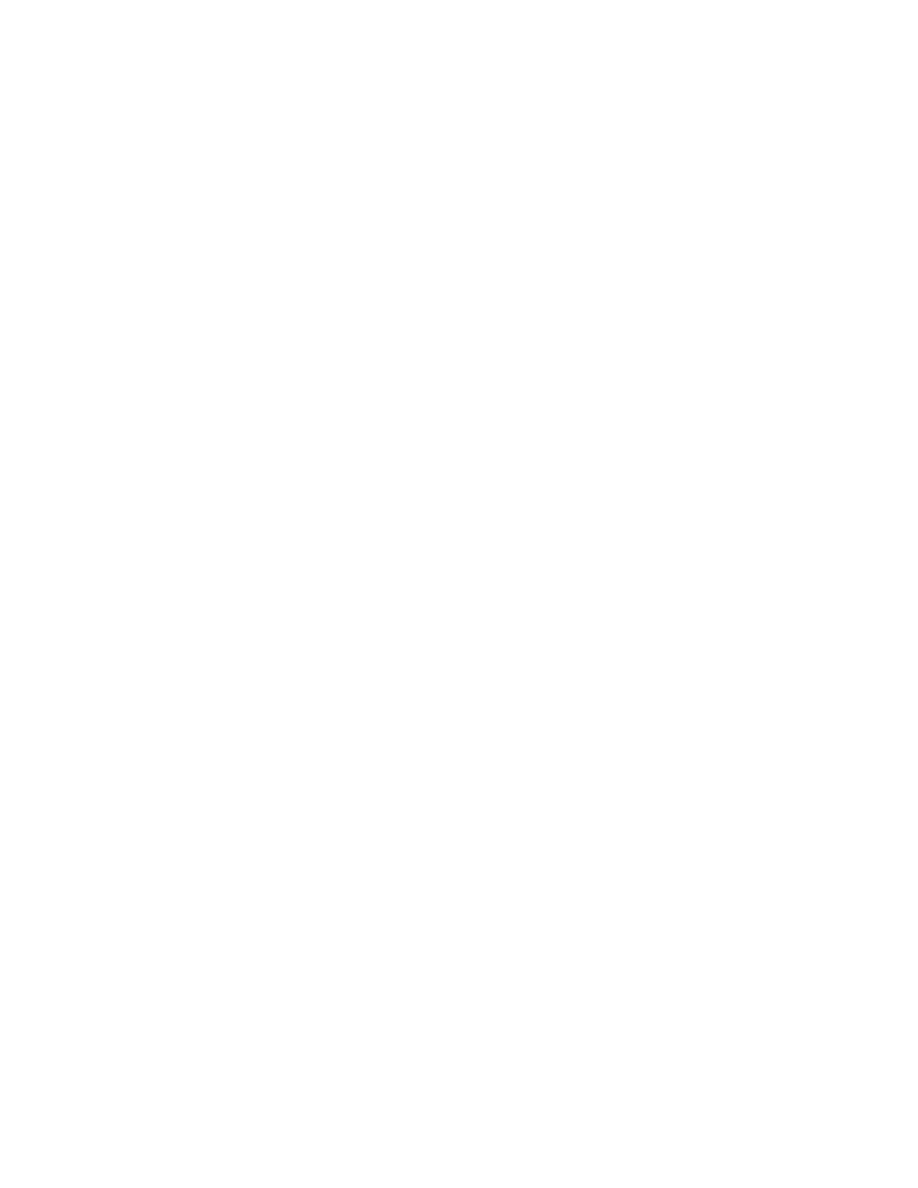
59
FunciÛn de Usuario 13 -
Tablas de ConfiguraciÛn del Sistema de ImpresiÛn.
Los usuarios con prioridad nivel 1 pueden usar esta
funciÛn para imprimir los contenidos de varias tablas
programadas en el sistema. Mueva la palanca de mando
arriba y abajo para seleccionar la tabla, entonces presione
"ENTER" para enviarla al puerto impresor. Presione
USUARIO "USER" para salir de est· funciÛn.
FunciÛn de Usuario 14 - FunciÛn Reservada
FunciÛn de Usuario 15-
Re-establecimiento del Sistema.
El sistema puede ser reestablecido desde el teclado por los
usuarios con nivel de prioridad 1. DespuÈs de entrar a este
modo la pantalla de video del monitor indicar· SISTEMA
RE-ESTABLECIDO'. El usuario deber· entonces teclear su
contraseÒa usando el teclado numÈrico y presionando
"ENTER". El sistema entonces ser· re-establecido.
Presione USUARIO"USER" para salir del modo sin tener
que reestablecer el sistema.
NOTESE QUE EL SISTEMA DEBE SER RE-
ESTABLECIDO SIEMPRE QUE SE HAGAN CAMBIOS EN
LOS CONMUTADORES "DIP" DEL UCP PRINCIPAL.
Alternativamente, el suministro de energÌa principal para la
Unidad Central de Procesamiento UCP, debe ser apagado
durante 10 segundos y luego encendido. Dependiendo del
tamaÒo y la complejidad del sistema, varios segundos
pueden ser requeridos antes que la operaciÛn sea
restaurada. Este tiempo es debido a la cantidad de tareas
de iniciacion las cuales deben ser ejecutadas y se
consideran normales.
FunciÛn de Usuario 16 -
Hora del Evento Habilitada/Inhabilitada.
Los usuarios con nivel 1 de prioridad pueden usar esta
funciÛn para habilitar o inhabilitar cualquiera de las
funcines de evento de tiempo programadas. Hasta 64
funciones de hora de evento pueden ser programadas con
el programa Control Maestro. Moviendo la palanca de
mando arriba hacia abajo a travÈs de los pasos de la tabla
de los 64 eventos de tiempo. Si un evento ha sido
programado, el mover la palanca de mando hacia la
derecha habilita al evento y moverla hacia la izquierda lo
inhabilita. TambiÈn, el estado actual de un evento de
tiempo habilitado ser· exhibido por est· funciÛn del
usuario.
FunciÛn de Usuario 17 -
Establecer IdentificaciÛn del monitor.
Los usuarios con nivel de prioridad 1 pueden usar usuario
17 para entrar un mensaje de identificaciÛn de monitor de
12 caracteres que puede ser exhibido en la lÌnea superior
de pantalla del entrelace del monitor en cualquiera de los
sistemas de los monitores. Este tÌtulo de monitor ser·
visible en la pantalla sin importar la c·mara que se estÈ
viendo al momento. Si se desea, este mensaje puede ser
usado para identificar un monitor particular o el nombre de
un grupo especÌfico de c·maras asignado a ese monitor.
RefiÈrase a las tablas de caracter ROM al final de este
manual para los diferentes caracteres disponibles.
DespuÈs de entrar el modo, la palanca de mando es
movida hacia la derecha o hacia la izquierda para
seleccionar el caracter que va a ser cambiado. Ese
caracter seleccionado ser· identificado por cuadro con el
signo de pregunta adentro. La primera lÌnea de pantalla
del monitor indicar· el n˙mero de cÛdigo del caracter
seleccionado. Mueva la palanca de mando hacia arriba o
hacia abajo paso a paso a travÈs de la tabla del caracteres
ROM; o entre el n˙mero del caracter como se identifica en
las tablas usando el teclado numÈrico y presionando
"ENTER". Una vez que el tÌtulo del monitor ha sido
establecido, presione "ENTER" para almacenar el tÌtulo
actualizado en la memoria. Presione USUARIO"USER"
para salir del modo. El usuario debe seleccionar entre el
mensaje de este monitor y el desplegado de estado usando
FunciÛn 5 del USUARIO "USER" como se describe arriba.
FunciÛn de Usuario 18 -
Secuencia Impresa.
Esta funciÛn es usada para imprimir el contenido de una
secuencia programada. El usuario con un nivel de prioridad
1 puede usar la palanca de mando para seleccionar la
secuencia deseada, presione "ENTER" para imprimirlo en
el puerto impresor. Note que solo las secuencias que
existen en ese preciso momento en la memoria aparecer·n
en la lista. Presione USUARIO "USER" para salir.
FunciÛn de Usuario 19 -
Selecciona Respuesta de Alarma.
Los usuarios con un nivel de prioridad 1 pueden usar esta
funciÛn para re-establecer el sistema a uno de los tres
modos de respuesta de alarma predefinida. Mueva la
palanca de mando hacia arriba o hacia abajo para
seleccionar el modo deseado BASICO, AUTO-
CONSTRUIDO, o SECUENCIA y EXHIBICION. Teclee su
contraseÒa de usuario en el teclado numÈrico y presione
"ENTER" para actualizar el sistema de alarma. Presione
USUARIO "USER" para salir.
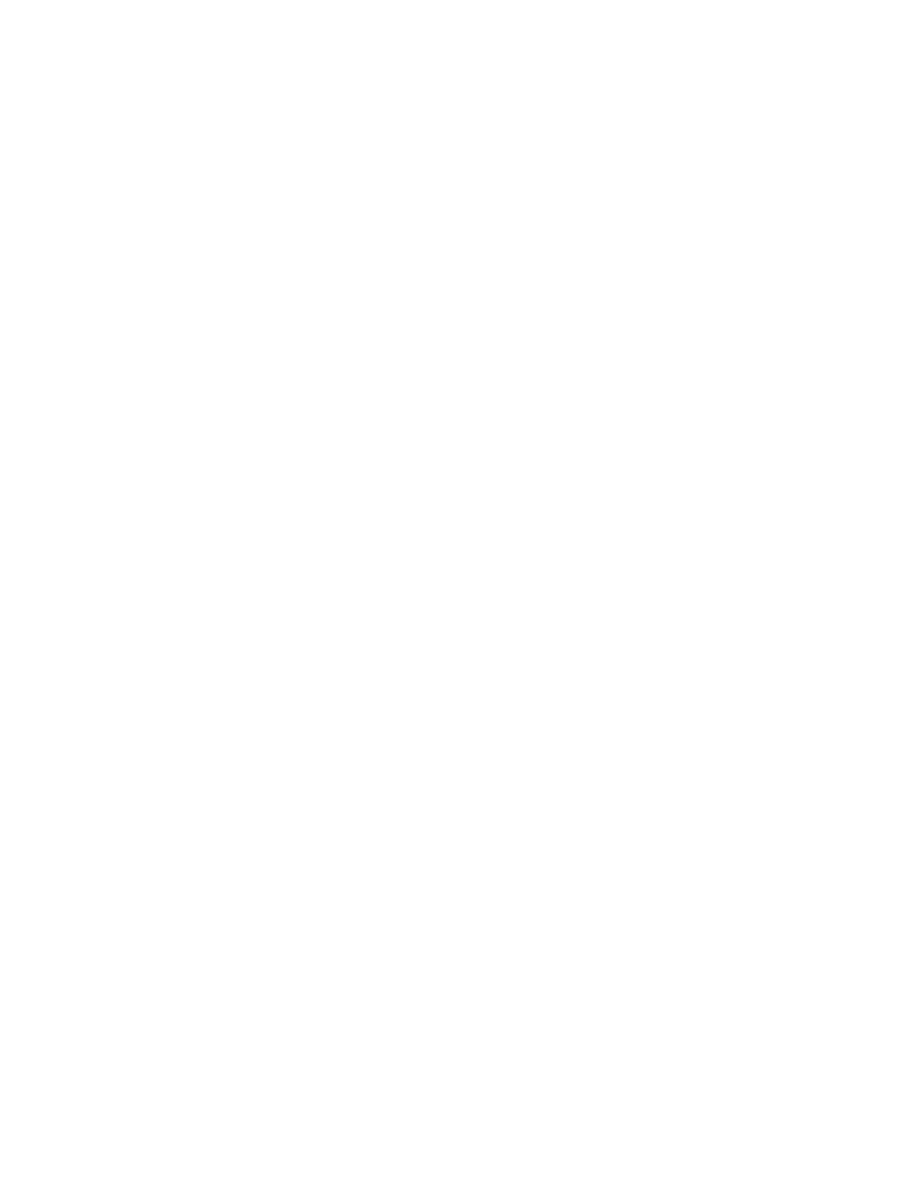
60
FunciÛn de Usuario 20 -
Selecciona la Verbosidad de Impresora.
Los usuarios con un nivel de prioridad 1 pueden usar esta
funciÛn para seleccionar entre dos diferentes modos de
impresiÛn: ImpresiÛn Limitada o ImpresiÛn Detallada. Esta
selecciÛn determina la cantidad de informaciÛn que es
impresa durante el proceso de alarma. Ambos modos
imprimir·n la activacion de alarma y mensajes de
desactivaciÛn, pero Impresion Completa es m·s detallada.
Use la palanca de mando de control para seleccionar el
modo deseado, y presione ENTER. Presione USUARIO
"USER" para salir sin cambiar el modo impresor.
FunciÛn de Usuario 21 -
Designar Tipo de Alarma de Monitor.
Los usuarios de nivel de prioridad 1 pueden usar esta
funciÛn para designar el monitor controlado actualmente
por el teclado como un monitor de PASO o un monitor de
REVISION. Esta funciÛn puede ser solo usada en el modo
de respuesta de alarma predefinida SECUENCIA Y
EXHIBICION (Vea INFORMACION DE ALARMA en el
manual) para seleccionar cual monitor es el monitor PASO
(tambiÈn llamado SECUENCIA) y cual es el monitor de
REVISION (tambiÈn llamado EXHIBICION o CONTROL).
Para designar a un monitor como un monitor PASO o un
monitor de REVISION, entre la funciÛn 21 del Usuario y
mueva la palanca de mando hacia arriba y hacia abajo
para seleccionar el tipo de monitor. Teclee su contraseÒa
en el teclado y presione ENTER. Presione USUARIO
"USER" para salir. DespuÈs de seleccionar los monitores
PASO y REVISION, los monitores previos pueden ser
desarmados (vea COMANDOS DE CONTROL DE
ALARMA, Desarmar Monitor en el Manual).
FunciÛn de Usuario 22 -
SelecciÛn de Formato de Control de CÛdigo.
Esta funciÛn es usada para designar si variables de
comandos de velocidad de movimiento universal "pan/tilt" y
zoom son habilitados (Establecidos originalmente por la
f·brica). En la mayorÌa de los casos, no hay necesidad de
deshabilitar est· funciÛn. Si es necesario habilitar o
deshabilitar una operaciÛn de velocidad variable, usuarios
con nivel 1 de prioridad pueden entrar esta funciÛn del
usuario. Mueva la palanca de mando hacia arriba o hacia
abajo para seleccionar el formato deseado, entonces
presione "ENTER". Presione Usuario "User" para salir.
FunciÛn de Usuario 23 -
Desplegado del N˙mero de VersiÛn
del Programa del UCP.
Los usuarios con prioridad de nivel 1 pueden usar esta
funciÛn para exhibir el n˙mero de revisiÛn del programa
Allegiant UCP en la pantalla del monitor. Una vez que la
funciÛn del usuario es entrada, el n˙mero de revision del
programa UCP ser· exhibido en la pantalla del monitor.
FunciÛn de Usuario 24 -
FijaciÛn de PosiciÛn de Pantallas
en todos los Monitores.
Esta funciÛn es similar a la funciÛn 4 del usuario, con la
excepciÛn de que Èsta cambia las posiciones de las
pantallas en todos los monitores en el sistema. DespuÈs de
usar la funciÛn 24 del usuario, use la palanca de mando
para poner la pantalla en la posiciÛn requerida en el
monitor controlado por el teclado. Presione "ENTER" para
almacenar y cambiar todas las pantallas del sistema a esta
posiciÛn. Presione USUARIO "USER" para salir.
FunciÛn de Usuario 25 -
Establecimiento de Brillantez de Pantallas
en todos los Monitores.
Esta funciÛn es similar a la funciÛn 5 del usuario excepto
que Èsta cambia la brillantez de las pantallas de todos los
monitores del sistema. La porciÛn blanca de los caracteres
en la pantalla del monitor puede hacerse m·s brillante o
m·s opaca usando la funciÛn 25 del usuario. DespuÈs de
entrar el modo, hay cuatro posibilidades: el mover la
palanca de mando hacia arriba aumentar· la brillantez y el
moverla hacia abajo disminuir· la brillantez. Una vez que
la pantalla del monitor controlado por el teclado est·
ajustada, presione "ENTER" para cambiar todo el sistema
de los monitores al mismo nivel de brillantez. Presione
USUARIO "USER" para salir del modo.
El modo 25 del usuario tambiÈn permite selecciÛn tanto de
despliege de `estado' o mensaje de monitor de 12
caracteres que aparecen en la primera lÌnea de la pantalla
del monitor. El desplegado de `estado' indicar· alarma,
secuencia e informaciÛn de bloqueo relacionada con el
monitor. El `mensaje del monitor' es un desplegado
estacionario. Esto significa que la informaciÛn no cambiar·
cuando el video es conmutado de una c·mara a otra en el
monitor. DespuÈs de entrar el modo, el mover la palanca
de mando hacia la izquierda seleccionar· el formato del
`mensaje de monitor' y moviÈndola hacia la derecha
seleccionar· el formato de la lÌnea de `estado' en el monitor
controlado por el teclado. Presione ENTER para cambiar
todos los sistemas de monitores al mismo formato. Para
salir del modo presione USUARIO "USER".
FunciÛn de Usuario 26 -
Establecimiento de Pantalla Opciona
en todos los Monitores.
Esta funciÛn es similar a la funciÛn 6 del usuario con la
excepciÛn de que Èsta es usada para seleccionar la
pantalla opcional de monitor en todos los monitores en el
sistema. El modo 26 del usuario permite al usuario remover
la hora y fecha, la porciÛn izquierda de la pantalla
(solamente en los sistemas TC8600 y TC8800), o remover
la exhibiciÛn completa del sistema de monitores. DespuÈs
de entrar el modo, moviendo la palanca de mando hacia
abajo eliminar· la hora y fecha de la pantalla. Esto es
algunas veces deseable cuando un VCR con su propia
hora y fecha est· siendo usado. Al mover la palanca de
mando hacia arriba aparecer·n hora y fecha nuevamente.
Moviendo la palanca de mando hacia la izquierda eliminar·
la porciÛn izquierda de la pantalla (la pantalla completa
ser· eliminada en los sistemas TC8500) y moviÈndola
hacia la derecha la restaura. RefiÈrase a los modos del
usuario 5 o 25 para verificar nivel de brillantez. Presione
ENTER para actualizar todos los sistemas de monitor para
seleccionar el formato. Presione USUARIO "USER" para
salir del modo.

61
INFORMACION DE MANTENIMIENTO
EL SISTEMA ALLEGIANT HA SIDO DISE—ADO PARA
FUNCIONAR POR LARGOS PERIODOS DE TIEMPO SIN
O CON POCO MANTENIMIENTO. OCASIONALMENTE
HABRA NECESIDAD DE LIMPIAR EL TECLADO, O
REEMPLAZAR UN FUSIBLE. SIGA LAS INSTRUC-
CIONES EN CASO DE QUE CUALQUIERA DE LO
SIGUIENTE SEA REQUERIDO.
Limpieza del Teclado
El teclado puede ser limpiado cuando se considere
necesario, sencillamente remuÈvalo del sistema y lÌmpielo
con un paÒo h˙medo. Si se requiere un limpiador
convencional tipo aereosol, primero rocÌe el paÒo y luego
limpie las superficies. No utilize limpiadores con base de
petrÛleo o limpiadores que contengan benceno,
triclorotileno, amonia, o acetona, ya que estos limpiadores
pueden daÒar las superficies pl·sticas.
SelecciÛn de Entrada de LÌnea de Voltaje AC
El selector de entrada de lÌnea de voltaje AC se encuentra
en la parte posterior del equipo dentro del gabinete del
cable conductor de energÌa. La selecciÛn presente de
entrada de voltaje se exhibir· en la ventanilla del gabinete
del conector. Remueva el cable conductor de energÌa AC si
es que su posiciÛn est· incorrecta. Para cambiar su
posiciÛn, introduzca un destornillador de paleta en la
perforaciÛn situada en una de las orillas del gabinete del
conector, tal y como se indica en la figura y dÈ vuelta al
destornillador hasta que la puerta del gabinete se abra.
Remueva la rueda selectora de voltaje del gabinete del
ÿ
ÿ
ÿ
ÿ
Line V o lta ge
S elector
R e m ov al
conector y dÈ vuelta hasta que el voltaje deseado se haga
visible.
Reintroduzca la rueda al gabinete del conector de manera
que el voltaje seleccionado estÈ mirando hacia afuera.
Cierre la puertilla y verifique que la selecciÛn correcta de
voltaje se pueda ver a travÈs de la ventanilla. Reconecte el
cable conductor de energÌa AC.
Reemplazo de Fusible de LÌnea AC
La lÌnea de fusible AC se encuentra en la parte posterior
del equipo dentro del gabinete del cable conductor de
energÌa. Remueva el cable conductor de energÌa.
Introduzca un destornillador de paleta en la perforaciÛn
situada en una de las orillas del gabinete del conector, y de
vuelta al destornillador hasta que la puerta del gabinete se
abra. Remueva el sostenedor de fusible tal y como se
indica en la figura.
ÿ
ÿ
F u s e
R e m o v a l
ÿ
ÿ
ÿ
ÿ
Remueva el fusible del retenedor y reemplace con un
fusible del mismo voltaje para protecciÛn continua.
Reinstale el sostenedor del fusible en el gabinete conector
en la misma orientacion como se indica con la flecha en la
cubierta de la puerta. Cierre bien la puerta. DespuÈs de
haber reemplazado el fusible, verifique la activaciÛn y
operaciÛn del sistema.
Reemplazo del Fusible
Suministrador de EnergÌa
El suministrador de energÌa principal se encuentra al extremo
derecho del compartimiento del equipo. Quite el panel del
frente del compartimiento aflojando los cuatro seguros.
Localice el fusible a ser reemplazado a travÈs de observar
los indicadores diodos emisores de luz LED con luz verde.
Vea cuales indicadores diodos emisores de luz LED no
est·n encendidos, entonces apague el interruptor de energÌa
principal localizado en el suministrador de energÌa.
Reemplace los fusibles asociados con los de iluminaciÛn
LED que estaban apagados. Encienda el interruptor de
energÌa principal y ahora verifique que todos los indicadores
LED estÈn encendidos. Regrese el panel a su lugar.
Reemplazo de BaterÌas de Guarda Memoria
PRECAUCION: LAS BATERIAS DE LITIO DEBEN SER
REEMPLAZADAS UNICAMENTE POR PERSONAL DE
SERVICIO CUALIFICADO.
Las baterÌas guarda memoria se encuentran en la tarjeta
del UCP principal junto al mÛdulo del suministrador de
energÌa en la Unidad Central de Procesamiento UCP
principal. Remueva el panel del frente de la Unidad Central
de Procesamiento UCP principal aflojando los cuatro
seguros. Las dos baterÌas est·n instaladas en la orilla del
frente en la tarjeta UCP y son de un tamaÒo aproximado de
monedas de venticinco centavos de dÛlar. Introduzca un
destornillador de paleta en la perforaciÛn de uno de los
toma corrientes que sostiene la baterÌa y suavemente
saque la baterÌa del sostenedor hasta que la pueda tomar
con sus dedos. Re-emplace la baterÌa vieja con una nueva
levantando el sujetador mientras coloca la baterÌa en el
toma corrientes. Aseg˙rese de que el polo negativo de la
baterÌa haga contacto con el toma corrientes al asentar la
baterÌa hasta que estÈ m·s o menos al nivel del sostenedor
de la baterÌa. Repita este procedimiento con la otra
baterÌa.
Se debe hacer verificacion de la secuencia de hora y fecha
del sistema para asegurar que no se ha perdido ninguna
informaciÛn. RefiÈrase a la seccion apropiada del manual
instructivo por si se requiere cualquier re-programaciÛn.

62
TABLA DE CARACTERES ROM PARA LA TC8500
Los caracteres usados para generar los desplegados en las pantallas de los monitores se muestran en la tabla en las
siguientes p·ginas. Note que en algunos casos, un solo caracter puede ser compuesto de dos partes. Tales caracteres
deber·n ser entrados de forma tal, que la mitad izquierda del caracter siempre empiece en una columna de n˙mero impar
en la exhibiciÛn del tÌtulo. Los n˙meros cÛdigos de estos caracteres de doble anchura se muestran en las casillas negras
en la tabla siguiente. RefiÈrase a la secciÛn de las instrucciones operacionales que cubren La "SelecciÛn de FunciÛn del
Usuario" para los procedimientos de programaciÛn de tÌtulos.

63
TABLAS DE CARACTERES ROM PARA LA
TC8600, Y LA TC8800
Los caracteres 288 a 511 est·n en blanco y no se muestran intencionalmente.
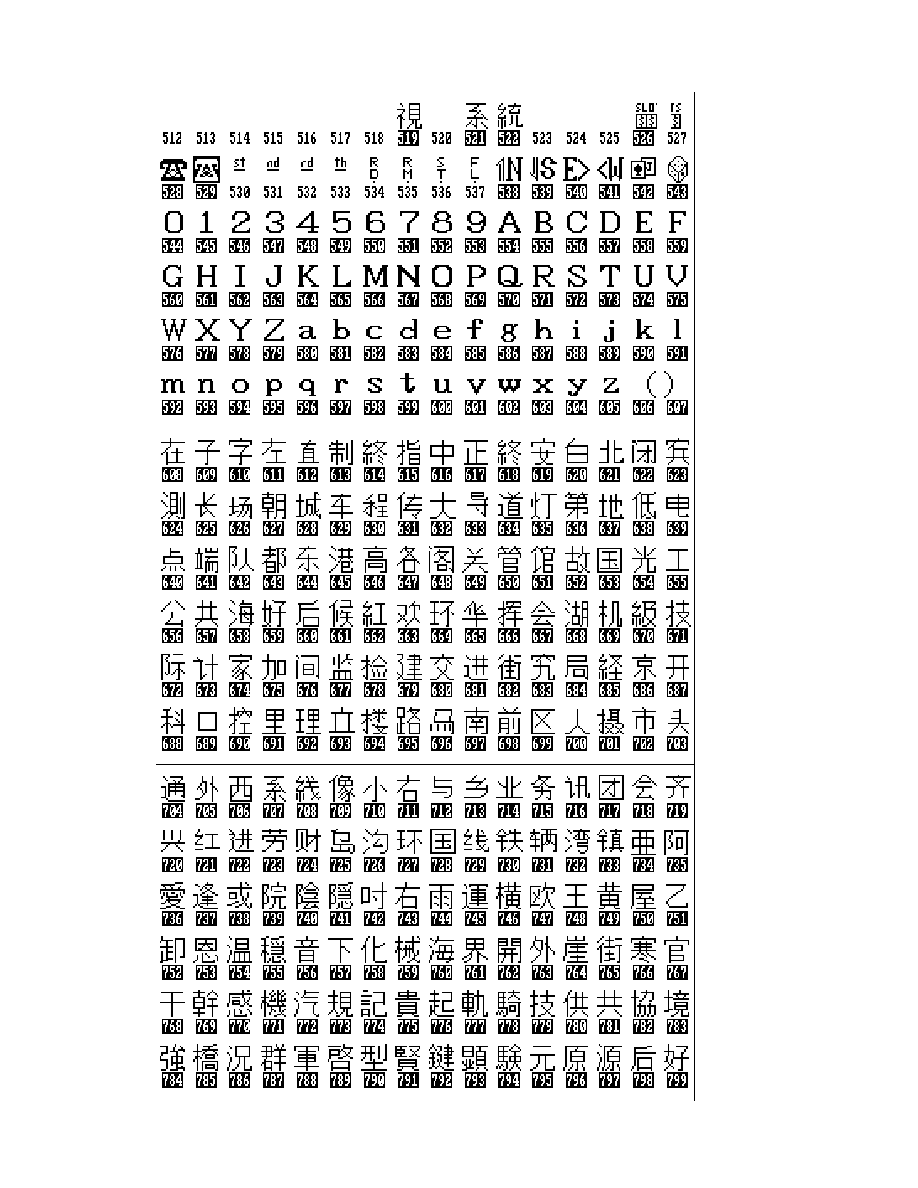
64
Conjunto de Caracteres TC8600 y TC8800 (continuaciÛn)

65
Conjunto de Caracteres TC8600 y TC8800 (continuaciÛn)
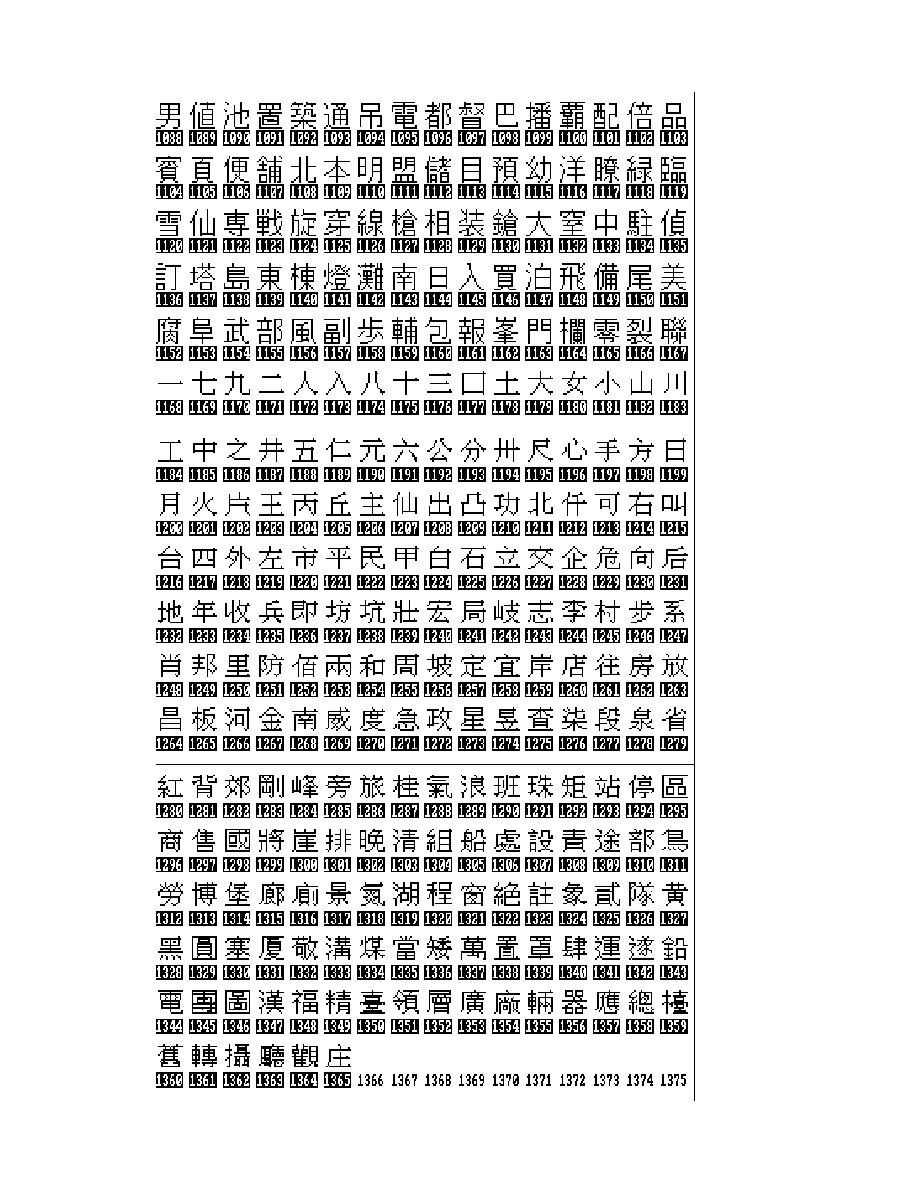
66
Conjunto de Caracteres TC8600 y TC8800 (continuaciÛn)
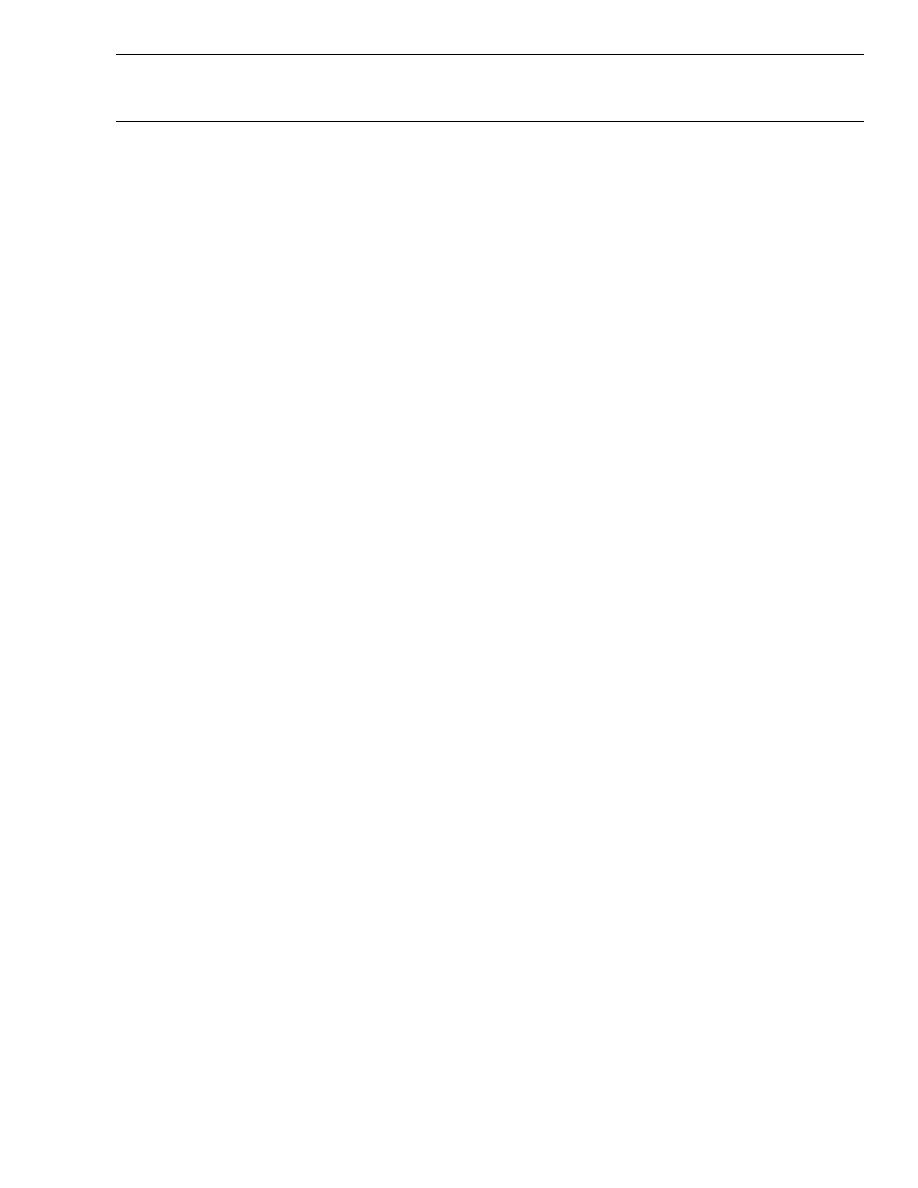
67
TABLAS DE TECLADO DE COMANDO
DE REFERENCIA RAPIDA
Comandos del Sistema
Entrada de Registro
ON n "ENTER" n "ENTER"
Nota 1
Salida de Registro
USUARIO APAGADO
Nota 1
Memoria teclado programado
MEMORIA n "ENTER"[ ]"ENTER"
Nota 3
Memoria de corrido de teclado
MEMORIA n "RUN"
Nota 3
Comandos del conmutador
SelecciÛn de c·mara
n "ENTER"
SelecciÛn de monitor
MONITOR n "ENTER"
Secuencia de Programa
"PROGRAM" n "ENTER" [ ] "ENTER"
Nota 2
Pedido de secuencia
"SEQUENCE" n "ENTER"
Nota 2
Activar/retencion
"RUN"/"HOLD"
DirecciÛn
"PREVIOUS/NEXT"
Monitor Cerrado/Abierto
MONITOR n "LOCK ON/OFF"
Nota 2
Comandos de C·mara a Control Remoto
C·mara Cerreda/Abierta
n "LOCK" "ON/OFF"
Nota 2
Movimiento de c·mara
PALANCA DE MANDO
Control de lente
CONMUTADORES OSCILANTE
PosiciÛn de grabacion
"SET" n "ENTER"
PosiciÛn de llamar
"SHOT" n " ENTER"
Encendido/Apagado Auxiliar
"ON/OFF"
Control Oscilante
"ON/OFF" n "ENTER"
Comandos de Alarma a Control Arme/Desarme de C·mara
Armar/Desarmar c·mara
"ALARM" n "ON/OFF
Armar/Desarmar todas las c·mara
"USER" "ALARM" "ON/OFF"
Arme/Desarme de monitor
"USER" MONITOR "ON/OFF"
Reconocimiento
"ACKNOWLEDGE"
Nota 2
Comandos de funciÛn por el Usuario
Prueba de teclado local
"USER" 1 "ENTER" [ ] "ENTER"
N˙mero de puerto de demostraciÛn en teclado
"USER" 2 "ENTER" "USER"
SelecciÛn de sonido de teclado ON/OFF
"USER 3 "ENTER" "ON/OFF" "USER"
PosiciÛn de Ajuste de monitor sobrepuesto
"USER" 4 "ENTER" (PALANCA DE MANDO) "ENTER" " USER"
Nota 2
Estado de brillo en monitor
"USER" 5 "ENTER" (PALANCA DE MANDO) "ENTER" "USER"
Nota 2
Pantalla de selecciÛn de opciones en monitor
"USER" 6 "ENTER" (PALANCA DE MANDO) "ENTER" "USER"
Nota 2
FijaciÛn de hora
"USER" 7 "ENTER" (PALANCA DE MANDO) "ENTER" "USER"
Nota 2
FijaciÛn de fecha
"USER" 8 "ENTER" (PALANCA DE MANDO) "ENTER" "USER"
Nota 2
FijaciÛn de identificacion de c·mara
"USER" 9 "ENTER" (PALANCA DE MANDO) "ENTER" "USER"
Nota 2
Cambio de contraseÒa del usuario
"USER" 10 "ENTER" n "ENTER" n "ENTER" n "ENTER" "USER"
SelecciÛn de formato de hora/fecha
"USER" 11 "ENTER" (PALANCA DE MANDO) "ENTER" "USER" Nota 2
FijaciÛn original de todos los monitores en entrelace
"USER" 12 "ENTER" (PALANCA DE MANDO) "ENTER" "USER" Nota 2
Tablas de configuraciÛn de impresora del sistema
"USER" 13 "ENTER" (PALANCA DE MANDO) "ENTER" "USER" Nota 2
RefijaciÛn del sistema
"USER" 15 "ENTER" n "ENTER"
Nota 2
Hora de evento Habilitado/inhabilitado
"USER" 16 "ENTER" (PALANCA DE MANDO) "ENTER" "USER" Nota 2
FijaciÛn de identificaciÛn del monitor
"USER" 17 "ENTER" (PALANCA DE MANDO) "ENTER" USER Nota 2
Secuencia de impresora
"USER" 18 "ENTER" (PALANCA DE MANDO) "ENTER" "USER" Nota 2
Seleciona Respuesta de Alarma
"USER" 19 "ENTER" (PALANCA DE MANDO) n "ENTER" "USER" Nota 2
Selecciona Verbosidad de Impresora
"USER" 20 "ENTER" (PALANCA DE MANDO) "ENTER" "USER" Nota 2
DesignaciÛn de Alarma tipo monitor
"USER" 21 "ENTER" (PALANCA DE MANDO) "ENTER" "USER" Nota 2
Seleciona Formato de Control de CÛdigo
"USER" 22 "ENTER" (PALANCA DE MANDO) "ENTER" "USER" Nota 2
ExhibiciÛn de n˙mero y versiÛn del paquete de inform·tica UCP "USER" 23
FijaciÛn de posiciones en todas las exhibiciÛnes en monitores
"USER" 24 "ENTER" (PALANCA DE MANDO) "ENTER" "USER"
FijaciÛn de brillantez en todas las exhibiciÛnes en monitores
"USER" 25 "ENTER" (PALANCA DE MANDO) "ENTER" "USER"
FijaciÛn de pantalla de opciones en todos los monitores
"USER" 26 "ENTER" (PALANCA DE MANDO) "ENTER" "USER"
Nota 1. Esta funciÛn es activada solamente si es seleccionada por el tÈcnico de instalaciÛn del sistema.
Nota 2. El acceso a esta funciÛn se basa en el nivel de prioridad del USUARIO "USER". RefiÈrase a la secciÛn apropiada
de las instrucciones de operaciÛn para mayor informaciÛn.
Nota 3. Esta funciÛn no es aplicable a los teclados de la TC8554 y la TC8655.

68
MENSAJES DE ERROR
Error 01 - Pedido de C·mara Inv·lido
El n˙mero de c·mara entrado a travÈs del teclado no
existe. Si se utiliza la opciÛn del paquete del Control
Maestro, aseg˙rese de que el n˙mero existe en la tabla de
identificaciÛn de c·maras. Transfiera la tabla para estar
seguro.
Error 02 - Pedido de Monitor Inv·lido
El n˙mero de monitor entrado a travÈs del teclado no
existe.
Error 03 - Aparato Remoto Bloqueado.
El aparato remoto pedido no puede ser controlado porque
est· bloqueado por el usuario que tiene prioridad igual o
mayor que usted. Consulte con los otros usuarios o pida
que un usuario de mayor prioridad abra el aparato remoto.
Error 04 - Monitor Bloqueado
El monitor pedido no puede ser accesible porque est·
bloqueado por un usuario que tiene prioridad igual o
mayor que usted. Consulte con los otros usuario o pida
que un usuario de mayor prioridad abra el monitor.
Error 05 - Acceso Restringido al Aparato Remoto
El Aparato Remoto est· bloqueado por la tabla de bloqueo
de remoto.
Error 06 - Acceso Restringido al Monitor
El monitor est· bloqueado por la tabla de bloqueo de
monitor
Error 10 - Acceso Negado
Se pidiÛ una funciÛn para la cual su prioridad de usuario es
demasiado baja. Solamente un usuario de prioridad 2 o un
supervisor con prioridad 1 pueden tener acceso a esta
funciÛn.
Error 11 - Acceso Negado
Se pidiÛ una funciÛn para la cual su prioridad de usuario
demasiado baja. Solamente un supervisor con prioridad 1
puede tener acceso a esta funciÛn.
Error 15 - FunciÛn de usuario inv·lida
El n˙mero de funciÛn pedida a travÈs del teclado es
inv·lido. RefiÈrase a la tabla de funciones de usuario para
obtener el listado de n˙meros de funciones v·lidas.
Error 20 - Reconocimiento negado
El botÛn de reconocimiento a sido presionado por un
usuario sin autorizaciÛn para reconocer alarmas.
Error 21 - Reconocimiento incorrecto
Para reconocer un evento de alarma de manera
apropiada, el teclado debe de estar conectado al monitor
que estÈ exhibiendo las condiciones de alarma.
Error 22 - Reconocimiento inhabilitado
Las alarmas en este monitor no pueden ser reconocidas
porque han sido inhabilitadas por el programador del
sistema.
Error 23 - La c·mara no est· en Alarma.
La c·mara exhibida en el monitor no es una alarma de
video; unicamente aquellas alarmas generadas por video
pueden ser reconocidas.
Error 24 - El teclado no est· habilitado para responder
Este teclado no puede responder a la alarma de video en
este monitor: El mismo a sido inhabilitado por el
programador del sistema.
Error 25 - El conmutador
de alarma est· activo (corriendo)
La alarma de video no puede ser reconocida si es que el
conmutador de alarma no est· activado: Presione el boton
de "Hold" o DetenciÛn para detener el conmutador.
Error 50 - La SECUENCIA no est· disponible.
El usuario tratÛ de cargar una secuencia de conmutaciÛn
que no existe. Esta es una buena manera de determinar a
travÈs del teclado que n˙meros de secuencias est·n sin
usarse para cuando se desea aÒadir uno m·s.
Error 51 - Pedido de SECUENCIA
Se hizo un pedido para cargar un tipo de secuencia
ABSOLUTA sin que el teclado estuviera puesto en uno de
los monitores de esa secuencia. Se require del usuario
que cambie su teclado a uno de los monitores usados en
secuencia, ya que se debe evitar la inadvertida sobre-carga
de monitores. El modo de PROGRAMA puede ser usado
para revisar quÈ monitores est·n siendo usados en la
secuencia.
Error 52 - Pedido de SECUENCIA
Se hizo un pedido para cargar un tipo de secuencia
RELATIVA en un n˙mero muy alto de monitores; los
monitores usados por la secuencia se extenderÌa m·s all·
del monitor m·s alto. Intente cambiar a un monitor con un
n˙mero menor antes de cargar la secuencia.
Error 53 - Conmutador vacÌo
El usuario ha tratado de controlar una secuencia usando
las teclas de PR”XIMO "NEXT", PREVIO "PREVIOUS",
ACTIVAR "RUN", o RETENCION "HOLD" sin haber una
secuencia cargada.
Error 55 - Prioridad de Secuencia
La secuencia de conmutaciÛn que es pedida o borrada
requiere monitores que sean usados por un usuario de
igual o mayor prioridad. Consulte con un usuario de mayor
prioridad o pida al administrador del sistema que arregle
los monitores en cuestiÛn.
Error 56 - Pedido de secuencia
El usuario ha tratado de cargar una secuencia que est·
siendo editada en el modo de PROGRAMA. Una vez que la
secuencia ha sido editada, entonces podr· cargarse.
Error 58 - Pedido de secuencia
La secuencia pedida es una secuencia relativa, y al usuario
sÛlo se le permite acceso a secuencias absolutas.
Error 60 - Pedido de Programa
El usuario ha tratado de programar una secuencia que
est· corriendo actualmente. La secuencia debe detenerse
antes de que se ejecute cualquier editaje.
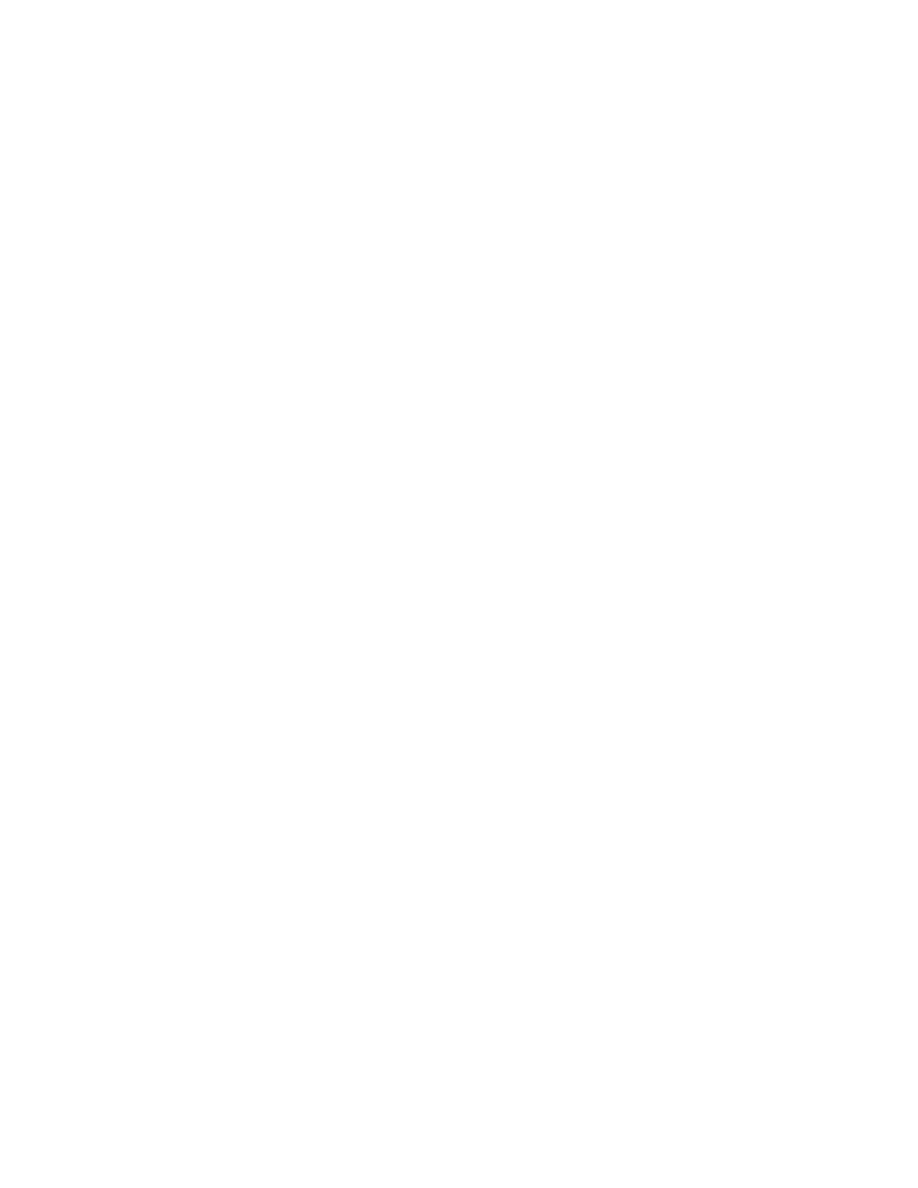
69
Error 62 - Pedido de PROGRAMA
EL usuario ha tratado de programar una nueva secuencia
cuando el sistema ya no tienen espacio de memoria para
secuencia. Borre las secuencias que no se usan y
entonces puede programar la nueva secuencia.
Error 63 - Pedido de PROGRAMA
Alg˙n otro usuario est· programando una secuencia en
este monitor.
Error 70 - El monitor no est· asignado
al grupo de monitores de alarma.
Este monitor no puede ser usado para operaciones de
alarma; no ha sido designado por el programador del
sistema como un monitor con capacidad de alarma.
Error 71 - Se require un monitor de paso
Un grupo de monitores de alarma posiblemente no tenga
un monitor de revision (para exhibir) armado, sin haber
armado monitores de paso (secuencia).
Error 78 - Se debe entrar el n˙mero de alarma
Un n˙mero especÌfico de alarma debe ser entrado antes de
armar o desarmar una alarma.
Error 80 - No hay Troncal disponible
Se hizo un intento de tener acceso a una c·mara remota
conectada a un sistema satÈlite, pero no se tiene lÌneas
troncales disponibles.
Error 89 - Error de acumulaciÛn interna
Un sobreflujo de acumulaciÛn dentro del sistema ha
ocurrido. Reporte este error al fabricante.
Error 90 - Registro de teclado sin definir
El registro del teclado no est· definido. Revise la secciÛn
apropiada en el manual instructivo para la operaciÛn que
desea e intente otra vez.
Error 92 - Registro de teclado fuera de alcance
La informaciÛn entrada o registrada para un comando
v·lido no estaba en el alcance permitido por el sistema.
Revise la secciÛn apropiada en el manual instructivo para
el alcance aceptable del mando que desea e intente otra
vez.
Error 94 - Registro de teclado inv·lido
Un caracter inv·lido ha sido recibido del teclado.
Com˙nmente esto indica un error de comunicaciones.
Verifique que el cable del teclado al sistema no estÈ
produciendo una conexiÛn intermitente.
Error 95 - Registro del teclado incompleto
La secuencia de control enviada desde el teclado estuvo
incompleta. Com˙nmente esto indica un error de
comunicaciones. Verifique que el cable del teclado al
sistema no estÈ produciendo una conexiÛn intermitente.
Error 96 - * STAR (*Asterisco) sin definir
La tecla de `*' asterisco ha sido presionada, pero no hay
una definiciÛn para esta tecla.
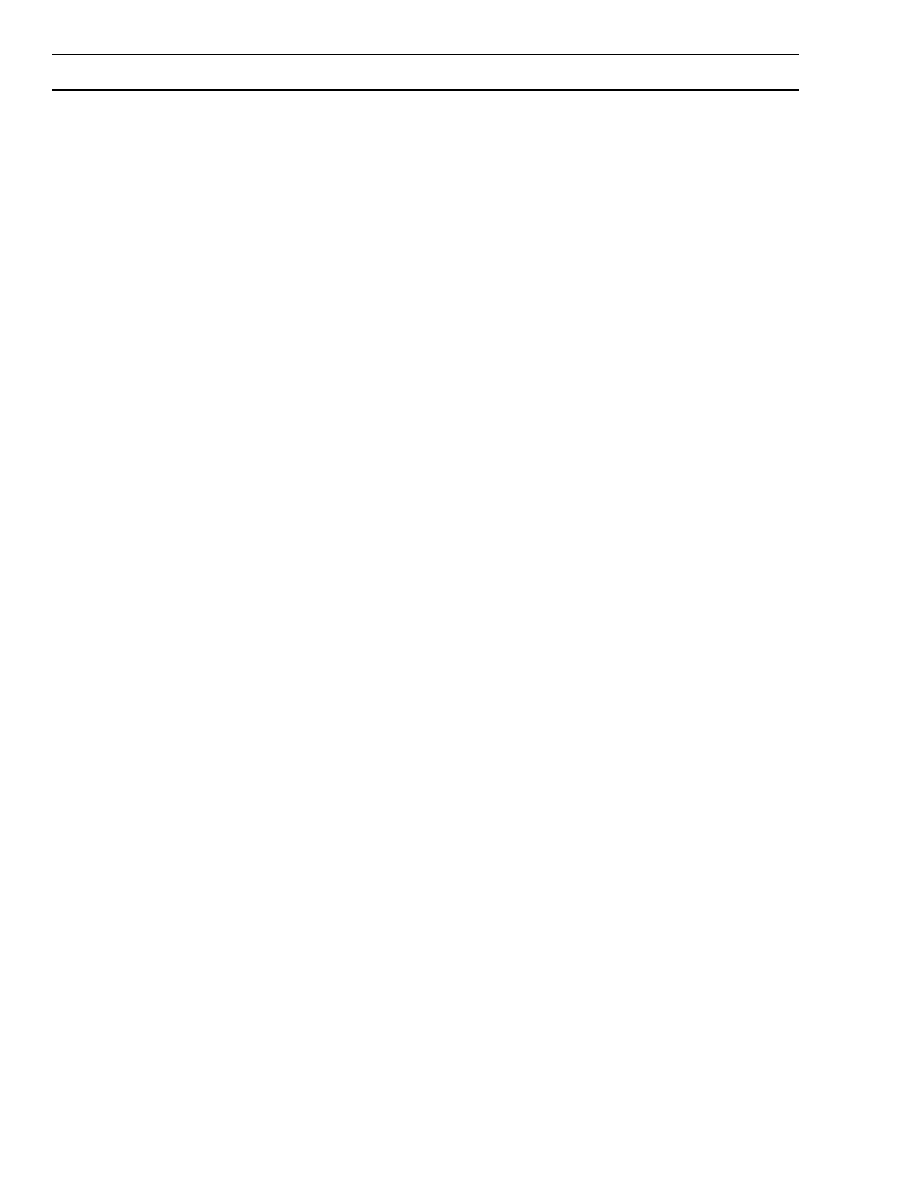
70
GUIA PARA COMPOSTURA DE DESPERFECTOS
El sistema Allegiant ha sido diseÒado para funcionar
confiablemente por largos perÌodos de tiempo. Todo el
sistema de circuitos consiste de componentes de la
tecnologÌa m·s avanzada y diseÒados a base de un
concepto modular. El concepto modular permite la
localizaciÛn y reemplazo r·pido de circuitos defectuosos. Si
es necesario el arreglo de desperfectos, siga estas pautas:
RevisiÛn del Compartimiento Principal
1.
El interruptor de energÌa est· encendido y el indicador
de energÌa LED no est· encendido: Revise el fusible
de la lÌnea principal en la parte posterior del
compartimiento. RefiÈrase a la secciÛn de informaciÛn
de mantenimiento para las instrucciones de
reemplazo.
2.
Cualquiera de los indicadores de diodos de emisores
de luz verde LED localizados al frente del
suministrador de energÌa principal est·n apagados:
Reemplace los fusibles fundidos que estÈn asociados
con cualquiera de las unidades de fusible indicador.
3.
La luz verde de los diodos emisores LED del UCP
indicadora en la Unidad Central de Procesamiento
UCP no est· brillando en forma intermitente y la luz
roja de los diodos emisores de luz LED est· apagada:
Interrumpa la energÌa del compartimiento principal por
30 segundos. Aplique la energÌa otra vez y verifique
que la luz de los emisores LED estÈ intermitente. Si
no, reemplace el mÛdulo del microprocesador.
Si la luz roja de los emisores emisores LED se
encendiÛ, reemplace las baterÌas del tablero del
microprocesador. Siga el procedimiento descrito en la
secciÛn de InformaciÛn de Mantenimiento.
4.
Salidas de video intermitente u operaciÛn de sistema:
Verifique que todos los mÛdulos de tarjeta de circuito
estÈn propiamente colocados en sus respectivos
astilleros de conectores.
5.
El suministro de energÌa elÈctrica de los diodos LEDs
se enciende pero no hay indicaciÛn de energÌa
elÈctrica en los mÛdulos o en los dispositivos
accesorios: Verifique que el suministro de energÌa
elÈctrica estÈ propiamente situado entre los estuches
de circuito. Verifique que los tornillos de retenciÛn
suministrados estÈn instalados.
ComprobaciÛn de Teclado
1.
No hay indicadores de pantalla de teclado: Revise que
los cables interconectores entre el teclado y la Unidad
Central de Procesamiento UCP no estÈn rotos o
cortados, reemplace el cable si es necesario.
Relocalice conectores de teclado en la Unidad Central
de Procesamiento UCP a otro puerto de entrada de
teclado. Reemplace teclado.
2.
Los indicadores de teclado se encienden pero el
teclado no se puede operar: Verifique que el teclado
estÈ registrado al sistema (si la caracterÌstica del
registro ha sido habilitada). Coteje o revise que los
cables interconectores entre el teclado y la Unidad
Central de Procesamiento UCP no estÈn rotos .
Reemplace el cable si es necesario. Relocalice el
conector del teclado o la Unidad Central de
Procesamiento UCP a otro puerto de entrada de
teclado. Reemplace teclado.
3.
Funciones de teclado limitadas: si es posible ejecute la
prueba local de teclado descrita en la secciÛn FunciÛn
del Usuario para verificar la operaciÛn de todas las
teclas. Si una prueba local no puede ser ejecutada
reemplace el teclado.
Los usuarios del paquete Programa Control Maestro
deben referirse a las tablas de cierre para determinar
si el problema est· relacionado con las tablas de
restricciÛn del usuario. Si la fijaciÛn de las tablas son
verificadas y no se encuentra discrepancias,
reemplace el teclado.
4.
La palanca de mando del teclado TC8553 no est·
centralizada: Si la palanca de mando an·loga del
TC8553 no est· centralizada debido al uso normal
puede ser recalibrada entrando la prueba de teclado
FunciÛn 1 desde el teclado del usuario. RefiÈrase a la
seccion apropiada del manual de Funciones del
Teclado del Usuario para m·s informaciÛn.
ComprobaciÛn de Pantalla
de Video del Monitor
1.
No se exhibe ningun video en ningun monitor:
Verifique operaciÛn apropiada UCP seg˙n descrita
abajo en la secciÛn de comprobaciÛn del puerto
principal.
2.
No hay pantalla de video en algunos monitores:
Verifique que la c·mara seleccionada por los
monitores sobre los que tenga duda sea operacional.
Confirme que el monitor sea operacional. Revise
conexiones coaxiales del monitor. Verifique
conexiones coaxiales para corregir salida de monitor
en la parte posterior del puerto principal. Reemplace
mÛdulo de salida de video.
3.
Video de poca calidad en el monitor: Revise monitor
para terminacion apropiada. Revise operaciÛn de una
c·mara que se sabe est· en buenas condiciones
directamente al monitor.
4.
Desplegado alfanumÈrico en la pantalla nulo o parcial:
Revise la caracterÌstica de selecciÛn de brillantez del
usuario (a travÈs de la funciÛn 5 del teclado del
usuario) entonces verifique si la exhibiciÛn
alfanumÈrica ha sido habilitada (a travÈs de la funciÛn
6 del usuario del teclado). Posicione el entrelace con
la funciÛn de usuario 4.
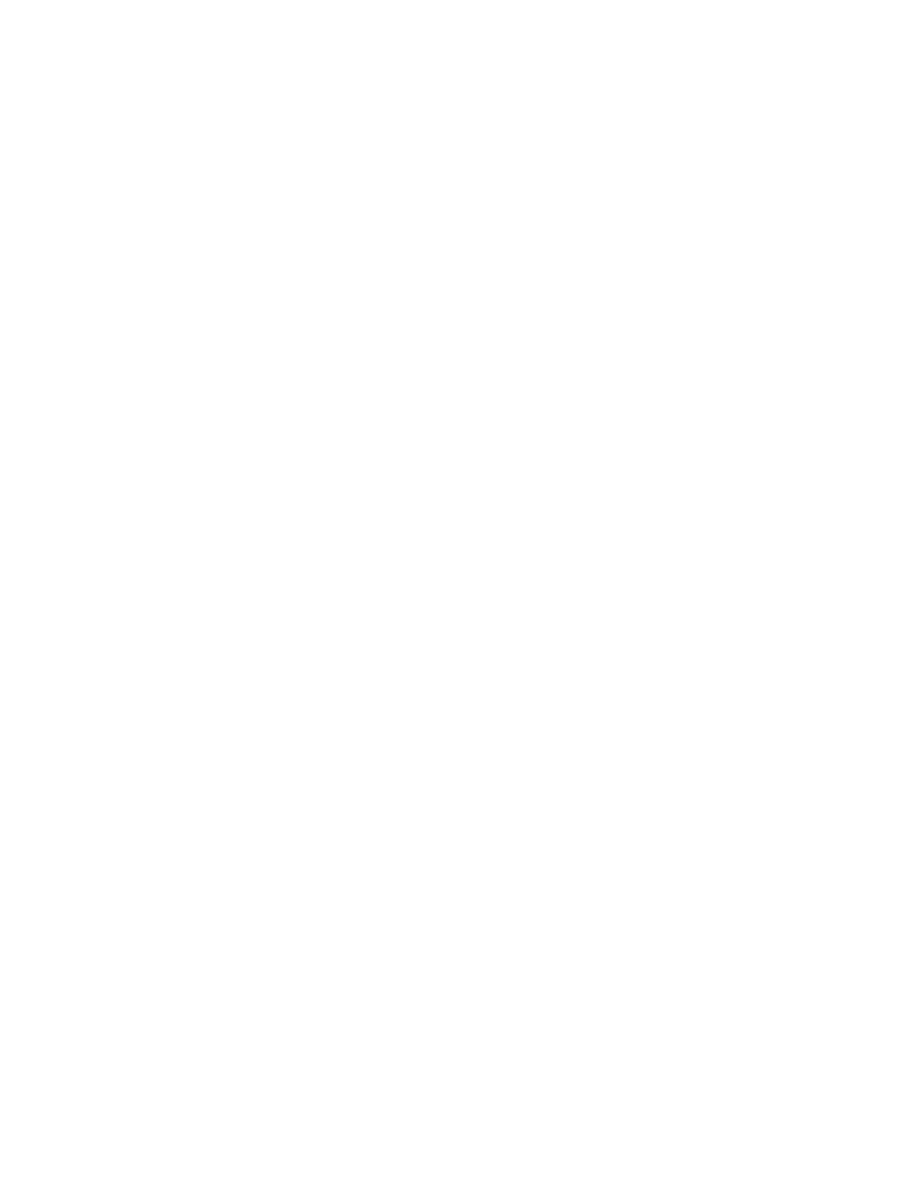
71
Funciones Inoperantes del
Receptor/Conductor Remoto
1.
Todos los receptores/Conductores y funciones
inoperantes: Verifique que el indicador de energÌa
elÈctrica de los diodos LED en la unidad de
DistribuciÛn de SeÒal estÈ encendido. De no ser asÌ,
revise los fusibles en la parte anterior de la Unidad
Central de Procesamiento UCP suministrador de
energÌa elÈctrica. Verifique que el indicador del cÛdigo
de los diodos LED fluctue cuando el control est·
activado por el teclado. Si no, reemplace la Unidad de
DistribuciÛn de SeÒal.
2.
Receptor/Conductor individual no operacional: Revise
el indicador de los diodos emisores de luz verde LED
en la mÈnsula de fusibles de la caja del receptor
conductor. Esto significa que la energÌa elÈctrica AC
es aplicada por el teclado. Si no, revise el cable par
trenzado blindado entre la Unidad de DistribuciÛn de
SeÒal y la caja del receptor/conductor. Confirme que
la direcciÛn de la c·mara en el receptor conductor
corresponda al mismo n˙mero de c·mara
seleccionado por el teclado. Ejecute una prueba local
interna de receptor/conductor para verificar operaciÛn
de los circuitos del receptor/conductor y del cableado
de movimiento universal pan/tilt/zoom.
3.
C·maras domo de la serie AutoDome no est·n
operando a la velocidad variable adecuada: Verifique
que el conmutador UCP DIP 7 haya sido seleccionado
para modo de velocidad variable.
No Hay Respuesta de Alarma
1.
No hay operaciÛn del sistema de alarma: Verifique que
el indicador de energÌa elÈctrica de los diodos
emisores de luz LED en la Unidad de Alarma de
Interfase estÈ encendido. De no ser asÌ, revise los
fusibles en la parte anterior de la Unidad Central de
Procesamiento UCP que es el suministro de energÌa
elÈctrica. Verifique las luces del indicador de Alarma
de los emisores de luz LED y el sonido audible del
buzzer (si est· habilitado) solo cuando una alarma es
aplicada a la unidad. Si no, reemplace la Unidad
Interfase de Alarma.
2.
C·maras/monitores individuales no responden cuando
tienen seÒal de alarma: Aseg˙rese de que las c·maras
deseadas estÈn propiamente armadas en los
monitores propiamente armados en el sistema.
Verifique que el dispositivo de alarma y el cable para
Unidad de Interfase de Alarma estÈn intactos.
3.
Respuesta del sistema incorrecta: Verifique que el
modo deseado de respuesta de la alarma ha sido
seleccionado. RefiÈrase a la secciÛn SelecciÛn de
Funciones del Usuario para instrucciones.
Numeros de VersiÛn
de Programa de Inform·tica del UCP
Durante la evoluciÛn del sistema han habido varias
versiones de programa UCP. En ciertos casos de
identificacion de problemas, personal de Apoyo TÈcnico de
la F·brica pueden preguntar por la versiÛn UCP. Si es
necesario obtener un n˙mero de versiÛn del Programa
UCP, siga los siguientes pasos:
Versiones Nuevas UCP:
1.
Usando un teclado del sistema, un operador con un
nivel 1 de prioridad puede entrar FunciÛn 23 del
Usuario en el Teclado. Presione la tecla USUARIO.
Entre el 23 usando el teclado numÈrico, entonces
presione la tecla "Enter".
2.
Los n˙meros de versiÛn UCP ser·n exhibidos en el la
pantalla del monitor que est· siendo controlado por el
teclado. Registre el n˙mero para futuras referencias.
Versiones antiguas o nuevas UCP:
1.
Remueva el panel frontal de la Unidad Central de
Proceso UCP aflojando los cuatro sostenedores de las
esquinas.
2.
Apague el conmutador principal AC de suministro de
energÌa elÈctrica.
3.
El mÛdulo UCP est· localizado junto al suministro de
energÌa elÈctrica. Hale hacia afuera el mÛdulo UCP del
estuche de circuito hasta que dos IC's que contienen
etiquetas blancas estÈn visibles. Las etiquetas
blancas contienen informaciÛn de propiedad litararia y
n˙meros de versiones de programa. Registre todos los
n˙meros de las etiquetas para futuras referencias.
4.
Re-instale el mÛdulo UCP y reinstale la energÌa
elÈctrica. Vuelva a colocar el panel frontal.
5.
Re-attach front panel

72
GLOSARIO DE TERMINOS
AUXILIAR - Un auxiliar es una funciÛn adicional del
receptor/conductor remoto que permite controlar el
Encendido/Apagado de las salidas disponibles al usuario.
En el sistema Allegiant, hay cuatro salidas en releve
disponibles que pueden ser configuradas en cierre de
contacto, salida de 24 VAC, o salida de voltaje en LINEA.
TambiÈn pueden ser puestas para activarse
moment·neamente o en modo de cerrojo.
FUNCI”N DE ARRASTRE "BOOTSCREEN" - Es una
caracterÌstica ˙nica del Sistema Allegiant en la cual una
secciÛn de memoria no vol·til puede ser usada para
guardar programaciÛn de fabrica especializada. Un
programa de estÈ tipo puede entonces proveer
caracterÌsticas especialmente diseÒadas las cuales
ordinariamente no serian obtenibles.
OSCILACI”N "DITHER" - Una caracterÌstica del
receptor/conductor la cual provee protecciÛn adicional a las
c·maras de muy bajo nivel de iluminaciÛn mediante el
autom·tico y periÛdico movimiento de unos pocos grados
hacia la izquierda y hacia la derecha.
BLOQUEOS "LOCKOUTS" - La habilidad de un sistema
conmutador/controlador para restringir acceso de
operaciones a ciertas funciones o caracterÌsticas del
sistema. El sistema Allegiant tiene dos modos de bloqueo.
El primer modo est· basado en el nivel de prioridad del
usuario. Esto permite a un usuario de prioridad m·s alta el
impedir a los operadores de niveles m·s bajos la
observaciÛn y control de c·maras especificas. El segundo
modo envuelve el paquete de informatica del Control
Maestro y sus fijaciones las cuales:
1.
Retringe a los operadores/teclados la visiÛn/
acceso a cualquier c·mara.
2.
Restringe a los operadores/teclados el control/
acceso a cualquier movimiento universal.
3.
Restringe a los operadores a usar ciertos
teclados.
4.
Restringe a los operadores/ teclados a tener
acceso a ciertos monitores.
ENTRADA/SALIDA "LOG-ON - LOG-OFF" - Una
caracterÌstica a elegir del sistema Allegiant, la cual requiere
a los operadores entrar un n˙mero de usuario y una
contraseÒa opcional en el teclado antes de tener acceso a
las operaciones del sistema.
CONMUTACI”N MATRIX "MATRIX SWITCHING" - La
habilidad del sistema conmutador para exhibir cualquier
c·mara en cualquier monitor o la misma c·mara en todos
los monitores.
CAMARA FASE "PHASED CAMARA" - C·maras
propiamente integradas las cuales dan exhibiciÛn de video
sin giro (roll-free) cuando cambia de una c·mara a la otra
en un sistema de conmutaciÛn secuencial. Las c·maras
fase son el resultado de las c·maras de lÌnea-cerrada
siendo energizadas con la misma energÌa AC,
externamente sincronizadas, o de fase verticalmente
ajustadas en c·maras equipadas con esta opciÛn.
PRE-POSICI”N - La habilidad de guardar la posiciÛn de un
movimiento universal (pan/tilt) y de lentes zoom para que la
misma escena deseada pueda m·s tarde ser llamada
autom·ticamente. Con el sistema Allegiant se puede tener
m˙ltiples escenas prefijadas archivadas para cada c·mara
de movimiento universal. Para cada escena las fijaciones
del movimiento universal (pan/tilt), foco y zoom son
archivadas.
SalvoSwitching - La habilidad del sistema Allegiant de
conmutar m˙ltiples monitores de video como un grupo
sincronizado. Ya que los monitores cambian juntos en esta
forma, el operador puede ver m˙ltiples escenas de ·reas o
zonas especificas antes de cambiar a la siguiente ·rea.
SECUENCIA - Una serie de escenas de c·mara que
pueden ser pre-programadas para autom·ticamente
cambiar. El sistema Allegiant puede archivar hasta 60
secuencias separadas, cada una de ellas con la capacidad
de tener un orden fortuito de c·mara, tiempo de
permanencia de c·mara individual, y pasosde funciÛn
SalvoSwitching.
HORA DE EVENTO - Una caracterÌstica del sistema
Allegiant (disponible con el Programa de Control Maestro)
que habilita varias funciones del sistema para ser
periÛdicamente activadas en forma automatica. Funciones
de eventos tales como mensajes de transmisiÛn de
monitor, operaciones de secuencia y conmutaciÛn,
acciones del receptor/conductor, impresiÛn de mensajes,
fijaciones de alarma y ejecucion de programaciÛn
especialmente diseÒada de f·brica, pueden ser archivados
en el sistema de memoria para ser ejecutados a un tiempo
predeterminado. La tarea a ejecutar puede ser
especificada para comenzar en un aÒo, mes, dia, y hora
especifica y puede ser programada para repetir en
intervalos desde cada cinco minutos hasta un aÒo.
INTERVALO DE CONMUTACI”N VERTICAL - Es el
mÈtodo de cambiar video de una c·mara a otra durante el
perÌodo de intervalo en blanco vertical de la seÒal de video.
Esto minimiza disturbios de cambio visuales tales como el
arrastre, temblequeo, destellos de video, etc., y elimina la
pÈrdida de informaciÛn de columna cuando es usada con
una m·quina de cintas de video.
VersAlarm - Es un sistema flexible de configuraciÛn de
alarmas usando el Programa Opcional de Control Maestro.
Con esta se pueden programar m˙ltiples grupos de
monitores para responder a condiciones de alarmas de
varias formas. Adem·s, cada alarma puede llamar de 1 a
4 c·maras con operaciones remotas seleccionadas por el
usuario. La alarma de video puede tambiÈn ser
programada para exhibir tÌtulos de alarma configurados por
el usuario en la pantalla sobrepuesta de monitores en vez
del titulaje de c·maras usuales.

73
APENDICE A
Sistemas Satelites
Una configuraciÛn de sistemas satelites es usualmente
usado para un sistema de tipo de distribuciÛn amplia.
TambiÈn puede ser usada para obtener configuraciones de
tamaÒos matrices extremadamente grandes de una
manera m·s convencional. TÌpicamente, un sitio de control
principal puede ser usado para observar/controlar las
c·maras localizadas localmente o en varios sitios satÈlites
remotos. Como muchos sitios satÈlite remotos pueden ser
encadenados a un sitio principal de control, se puede
lograr sistemas de tipo de distribuciÛn amplia. Si los
sistemas satÈlites est·n localizados en el mismo sitio que
el sistema principal, el resultado es un sistema de tipo de
distribuciÛn convencional amplia. En una configuraciÛn
satÈlite, el sitio de control principal puede
observar/controlar cualquier c·mara en el sistema
completo, pero los sitios de sistemas remotos solo tienen la
habilidad de observar/controlar las c·maras asociadas con
su propio sitio. Los satÈlites pueden ser configurados para
operar tanto en forma independiente o, si se desea, sin
tener ninguna capacidad local para observar/controlar.
El sitio principal debe consistir de cualquier conmutador
Allegiant de serie (TC8500, TC8600, TC8700, TC8800).
Los conmutadores de sitio satÈlite pueden ser de cualquier
modelo Allegiant, un conmutador TC8112B, o un
conmutador TC8124B. Una unidad convertidora de datos
TC8780 es requerida en cada sitio satÈlite para ejecutar la
codificaciÛn de direcciÛn y conversiÛn de datos para el
sistema conmutador. Si el sitio satÈlite contiene c·maras
de movimiento universal y "zoom", Una unidad de FusiÛn
de CÛdigos TC8569-2 es tambiÈn requerida en el sitio del
satÈlite. Todos los productos son modelos est·ndar y el
˙nico requisito de programa es incluir el paquete apropiado
de Programa de Control Maestro (TC8x59) para la
programaciÛn inicial de cada sistema Allegiant.
Cada sitio de satÈlite debe ser provisto con una lÌnea de
control de datos Allegiant viniendo desde el TC8568 del
sitio principal. Est· lÌnea de datos lleva todos los mandos
de control del movimiento universal (pan/tilt/zoom) en
adiciÛn de los mandos de conmutaciÛn generados por el
conmutador del sitio principal. La lÌnea de control de datos
debe ser conectada a una unidad convertidora de datos
TC8780 la cual debe ser usada para proveer las funciones
de decodificaciÛn de direcciÛn para el sitio satÈlite. Si los
operadores estar·n ejecutando sus tareas en el sitio
satÈlite y si se les permite controlar las c·maras con
movimiento universal (pan/tilt/zoom), entonces una unidad
de FusiÛn de CÛdigos serie TC8569-2 debe ser instalada
en el sitio satÈlite. La unidad de FusiÛn de CÛdigos
combinar· el cÛdigo generado por el sitio principal y el sitio
satÈlite para que ambos sitios tengan control sobre las
c·maras equipadas con movimiento universal
(pan/tilt/zoom) localizadas en el sitio del satÈlite. El
TC8780 puede entonces ser conectado a una de las
salidas de datos de la unidad de la serie TC8569-2.
Una o m·s salidas de monitores de cada sistema de
satÈlite son usadas como lÌneas troncales para unir los
sitios remotos con el sitio principal. El n˙mero de lÌneas
troncales que vienen del sitio satÈlite determinan el n˙mero
m·ximo de las diferentes c·maras en ese sitio que pueden
ser vistas simult·neamente en el sitio principal. Un
conmutador SatelliteSwitcher solo puede proveer la
cantidad de lÌneas troncales seg˙n la cantidad de salidas
para monitor que tenga.
Cada conmutador satÈlite remoto ser· designado e
instalado en la forma usual excepto, que se debera incluir
suficientes salidas de monitor para usarse como lÌneas
troncales. El conmutador principal de sitio es tambiÈn
designado e instalado en la forma usual excepto que se
deben incluir suficientes salidas de c·maras para ambas
aplicaciones, las c·maras locales m·s las lÌneas troncales.
Obviamente, el n˙mero fÌsico m·ximo de entradas de
c·maras o salidas de monitor usadas como lÌneas
troncales no puede exceder la capacidad del sistema
envuelto. El conmutador de sitio principal TC8500 puede
aceptar hasta 64 lÌneas troncales. El conmutador de sitio
principal TC8600 puede aceptar hasta 128 lÌneas
troncales. Los conmutadores TC8700 y TC8800 pueden
aceptar hasta 256 lÌneas troncales.
Un conmutador de sitio principal puede controlar hasta 64
sitios satÈlite. Si un conmutador matriz completo es
requerido en el sitio principal, el n˙mero de lÌneas troncales
de cada sitio satÈlite debe igualar el n˙mero de monitores
conectados al conmutador de sitio principal. Los sistemas
de sitio principal m˙ltiples o independientemente
controlados pueden ser combinados para proveer un gran
n˙mero de salidas de monitor en el sitio principal. Para su
referencia, las capacidades de los varios sistemas se
describen en la tabla de abajo:
Entradas
Salidas
No. M·ximo
Tipo de
M·ximas
M·ximas
sitios de
Camara
de Camara
de Monitor
Satelite
TC8112B
12
2
No Aplicable
TC8124B
24
4
No Aplicable
TC8500
64
8
64
TC8600
128
16
64
TC8700
368
32
64
TC8800 256
64
64
Como los conmutadores serie Allegiant pueden actuar
como conmutadores principales de sitio, los mismos
proveen n˙meros adicionales de c·mara "logicos"
utilizados para identificar la localidad de las varias entradas
de c·maras satÈlites en el sistema. Si se desea, estos
n˙meros de c·mara "lÛgicos" pueden tambiÈn ser usados
para proveer tÌtulos, los cuales aparecerian en los
monitores del sitio principal para cualquiera de las c·maras
remotas. Ya que cada c·mara en cualquier parte del
sistema debe tener su propio n˙mero de c·mara, los
n˙meros "logicos" de c·mara juntos con las "entradas"
fÌsicas de c·mara componen la capacidad total de c·mara
del sistema. En la pr·ctica, hay tambiÈn un canje entre el
n˙mero total de c·maras de sitio principal y el n˙mero de
salidas que son usadas como lÌneas troncales. Entre m·s
entradas usadas como lÌneas troncales, se obtendr·n
menos entradas disponibles para usar como entradas de
c·mara directa. En cualquier caso, el n˙mero m·ximo de
c·maras del sistema (las entradas de c·maras m·s las
lÌneas troncales de todos los sitios) para la TC8500 son

74
320. El n˙mero m·ximo para la TC8600 es de 1152. El
n˙mero m·ximo para los sistemas TC8700 y TC8800 es de
2304.
El sistema de sitio principal debe ser programado usando
el paquete de inform·tica opcional de Control Maestro para
identificar las salidas de c·maras en lÌnea troncal, como
tambiÈn para identificar las c·maras satÈlite remotas.
Todos los sistemas deben ser configurados de forma que
no hayan n˙meros de c·mara duplicados en ningun lugar
del sistema. Los sistemas Allegiant deben ser configurados
con el paquete de inform·tica opcional de Control Maestro;
vea el manual de instalaciÛn apropiado para configurar los
conmutadores TC8112B y TC8124B.
NOTA: LOS CONMUTADORES DE LA SERIE TC8112B Y
TC8124B SOLO PUEDEN ACEPTAR NUMEROS DE
C¡MARAS DE 2 DIGITOS. ESTOS CONMUTADORES
NO PUEDEN SER USADOS EN SITIOS DONDE EL
NUMERO DE CAMARA EXCEDA 99. EL NUMERO DE
CAMARA INICIAL NO DEBE SER CAMBIADO EN SITIOS
DE LAS TC8112B/TC8124B DONDE C¡MARAS
LOCALES EQUIPADAS CON MOVIMIENTO UNIVERSAL
SERAN USADAS, YA QUE EL CONTROLADOR
SEGUIDOR TC8135B PUEDE SOLO DIRIGUIRSE A LOS
NUMEROS DEL 1 AL 24.
Cualquier entrada de alarma al sitio principal la cual haya
sido programada para activar c·maras localizadas en
satÈlites, operar· en forma "normal" excepto cuando se
limiten por el n˙mero de lÌneas troncales disponibles. El
paquete autom·ticamente determinar· el uso del troncal
dependiendo del nivel de prioridad de los operadores que
al momento estÈn observando las c·maras satÈlites. Note
que las entradas de alarma aplicadas a un sitio satÈlite NO
activar·n la alarma de video en el sitio principal. Si la
aplicaciÛn requiere alarmas localizadas en satÈlites para
activar el video en el sitio principal, entonces la unidad de
Interfase de Alarma TC8540C en el sitio principal debe ser
remotamente localizada. Hasta 4 interfases de alarma
TC8540C pueden ser montadas remotamente usando una
unidad de Puerto de Alarma TC8713A como accesorio de
expansiÛn localizada en el sitio del conmutador principal en
los sistemas TC8700 y TC8800. Hasta 2 interfases de
alarma TC8540C con un expandidor de puerto de alarma
TC8713A puede ser usado en un sistema TC8600. Un
TC8540C puede ser usado en los sistemas TC8500.
Una caracterÌstica ˙nica de hora y fecha sincronizada
provista en la Tabla de Hora de Evento en el paquete de
inform·tica de Control Maestro puede ser programado en
el conmutador de sitio principal. Esto permite la
sincronizaciÛn periÛdica de hora y fecha a todos los
conmutadores en el sistema basado en el reloj del sitio
principal.
Un diagrama conceptual del sistema de conmutaciÛn
satÈlite se incluye en este manual para su referencia.
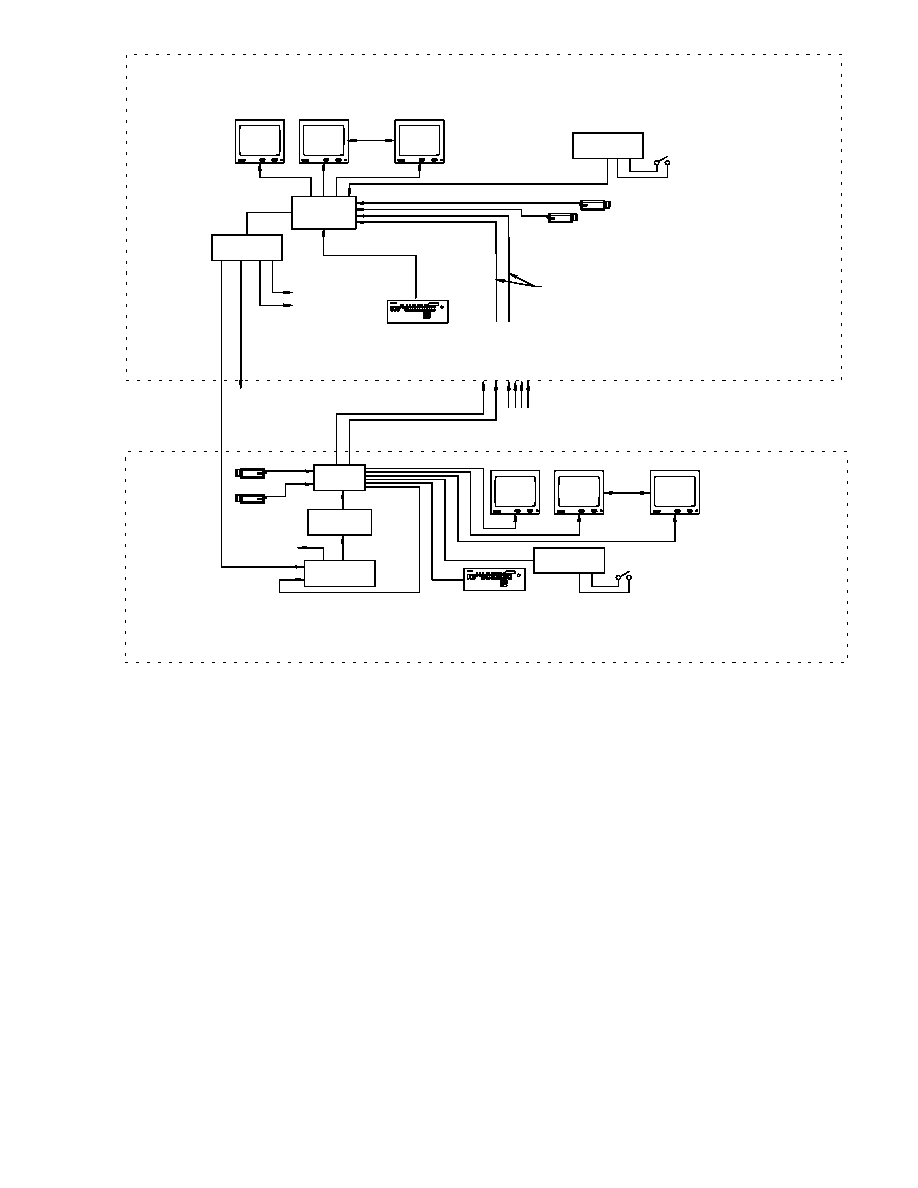
75
L ocal P an /T ilt/Z oom
C on trol D ata L in e
T o A n y L oc al
P an /T ilt/Z oom
C am era S ites
T C 8 5 69 C ode
M erger U n it
T C 8 55 0 S eries K ey board C ontrols A n y of th e L oc al C am eras on
A n y of th e L ocal M on itors (V ideo an d P an/T ilt/Z oom )
A larm In puts A ctivate
O nly L ocal V ideo on
L ocal M on itors
L ocal M on itors
S 9 3 2A 1 1B E
S ate ll ite
Da ta Lin e
C on sole
P ort Inp ut
A n y M odel
A llegian t
M ain B ay
T C 8 78 0
D ata C on v erter
U nit
M on itor O u tpu ts U sed A s V ideo
T ru n k L in es to M ain C on trol S ite
V ideo T ru n k L in es F rom
O th er S atellite Loc ations
P an /T ilt/Z oom an d
S atellite C on trol D ata
1 L in e to E ac h R em ote
S atellite S ys tem L ocation
U p to 1 .5 k m (5 0 0 0 ft)
U s in g 1 sq m m (1 8 A W G )
S hielded T wis ted P air
(B elden 8 7 6 0 or E qu iv alen t)
T o A n y L oc al
P an /T ilt/Z oom
C am era S ites
P an /T ilt/Z oom
and S atellite
C ontrol D ata
In pu ts U sed for B oth
L oc al an d T ru nk Lin es
T C 8 5 5 0 S eries C on trols A n y
L oc al or R em ote C am era
O n A n y L oc al M on itor
(V ideo an d P an /T ilt/Z oom )
T C 85 4 0 S eries
A larm In terfac e
U n it
M on itor O u tpu ts
A llegiant
M ain C P U B ay
T C 8 5 6 8 S ign al
D is tribution U n it
M u ltiple V ideo C oax
Local C am era
V ideo In pu ts
A larm In pu ts M ay A ctiv ate
E ith er L ocal or S atellite
V ideo on M ain C on trol
C en ter's M on itor
M ultiple V ideo T ru n k L in es F rom
E ach R em ote S atellite L ocation
T C 8 5 40 S eries
A larm Interfac e
U n it
Diagrama Conceptual del Sistema de ConmutaciÛn del SatÈlite Allegiant
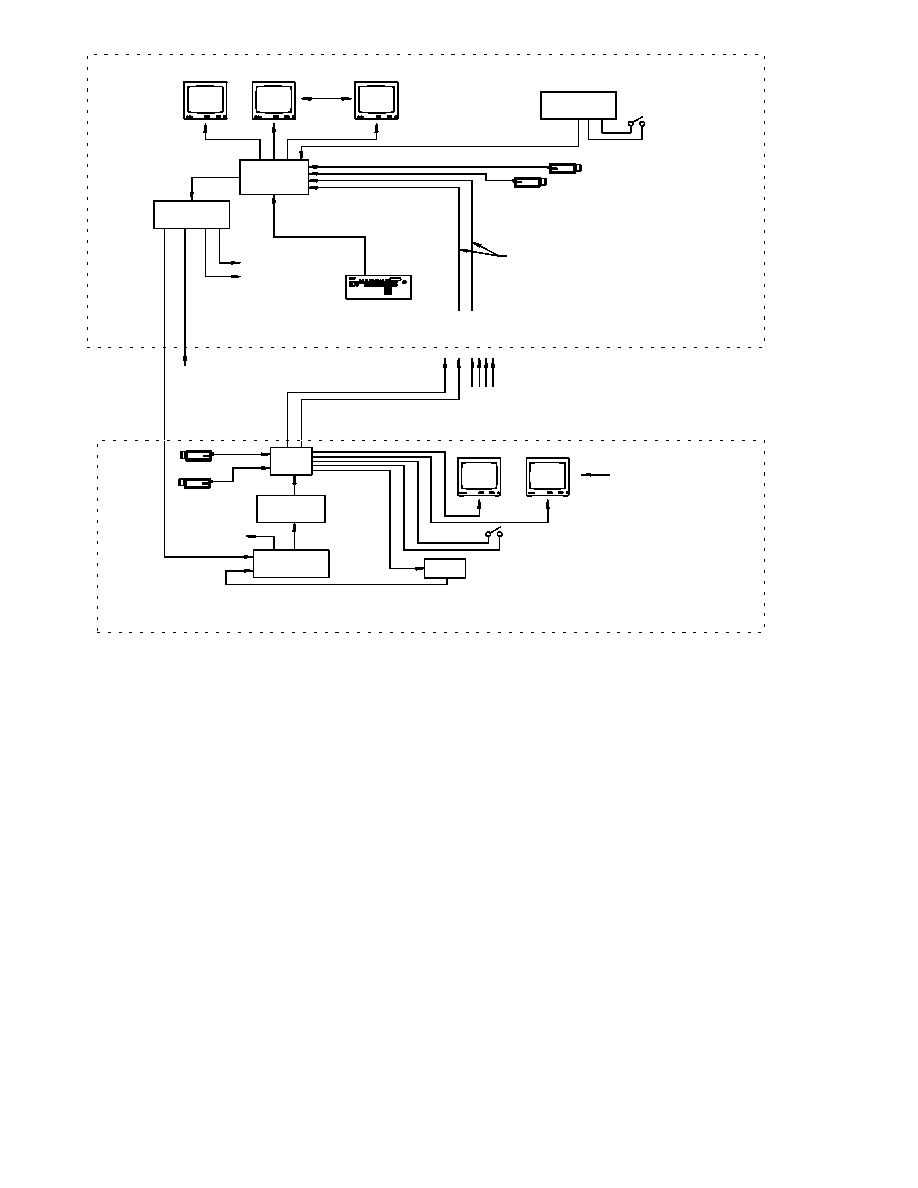
76
Alarm Inputs A ctiv ate
O n ly Loc al Video on
Local M onitors
TC 8 1 3 5
TC 8 5 6 9 C o d e
M e rg er U n it
T o Any Local
Pan/Tilt/Z oom
C am era Sites
TC 8 7 80
D at a C o nverte r
U n it
TC 8 11 2 B or
TC 8 1 24 B
S e rie s
L oc al M onitors
A c ce s so ry O u t
C o nn e ct o r
S a te lli te
D a ta L in e
1 Line to Each
R em ote S atellite
Sy stem Loc ation
Pan/T ilt/Z oom and
Satellite C on trol D ata
M on itor O u tpu ts U sed
As V ideo T ru nk Lin es
T o M ain C ontrol S ite
V ideo T run k Lines F rom
O ther S atellite Locations
Alarm Inputs M ay A ctiv ate
Eith er L ocal or Satellite
V ideo on M ain C on trol
C en ter's M onitors
L ocal C amera
V ideo In pu ts
M onitor
O utputs
Inpu t U sed for
B oth Local an d
T run k Lines
T o A ny Local
Pan /T ilt/Z oom
C am era S ite
U p to 1.5 km (5 00 0 F t)
U sing 1 sq m m (18 A W G )
(Belden 8760 or E qu ivalent)
T C 85 50 S eries C on trols
A n y Local or R em ote
C am era O n A n y Loc al M onitor
(V ideo and Pan/T ilt/Z oom )
M ultiple V ideo C oax
Pan/T ilt/Z oom
and S atellite
C ontrol D ata
T C 85 68 S ig n al
D istr ib u tion U n it
A lle g ia nt Æ
M a in C P U B a y
TC 8 54 0 S e rie s A la rm
In te rfa ce U n it
M ultiple Video T runk
Lines From E ach rem ote
S atellite L ocation
Local Pan /T ilt/Z oom
C ontrol D ata Line
S 93 2 A 1 2 B E
Diagrama Conceptual del Sistema de ConmutaciÛn del SatÈlite Allegiant

77
APENDICE B
Instrucciones de OperaciÛn de Teclado de Muestra
(La siguiente informaciÛn puede ser usada para referencia y como ayuda para entrenamiento)
1.
MANUAL PARA CONMUTACI”N DE CAMARA
(Para ver otra c·mara)
Seleccione el n˙mero de c·mara que usted desea ver
usando el teclado numÈrico y presionando la tecla
ENTER. La c·mara seleccionada entonces aparecer·
en el monitor.
2.
CONMUTANDO EL CONTROL A OTRO MONITOR
(Para cambiar a un monitor diferente en el cu·l las
c·maras pueden ser vistas/controladas)
Presione la tecla de MONITOR, entonces seleccione
el n˙mero de monitor que usted desea controlar
usando el teclado numÈrico. Entonces presione la
tecla "ENTER". La pantalla del teclado ahora indicar·
el n˙mero de monitor seleccionado y la c·mara que
actualmente est· siendo exhibida en el monitor.
3.
CERRANDO/ABRIENDO "LOCKING/UNLOCKING"
UN RECEPTOR/CONDUCTOR
(Restringe a otros operadores a controlar la
c·mara seleccionada de movimiento universal
pan/tilt/zoom)
Presione la tecla de CIERRE "LOCK", entonces
presione la tecla ENCENDIDO "ON" (o la tecla
APAGADO "OFF" para cerrar la c·mara). Note el
campo de estado en el entrelace de la pantalla del
monitor entre el n˙mero de c·mara y la hora. Esta
·rea ahora exhibir· un "R L" indicando que la c·mara
est· bloqueada. Eso evitar· que otros operadores (a
menos que tengan una prioridad m·s alta) controlen la
c·mara de movimiento universal pan/tilt/zoom que est·
siendo vista al momento. No olvide abrir la c·mara
antes de continuar con el siguiente paso.
4.
CERRANDO/ABRIENDO"LOCKING/UNLOCKING UN
MONITOR
(Restringe a otros operadores de cambiar video en
el monitor deseado)
Presione la tecla MONITOR, presione CIERRE
"LOCK", presione ENCENDIDO "ON" (o la tecla de
APAGADO "OFF" para abrir el monitor). El campo de
estado en el entrelace de la pantalla del monitor ahora
exhibir· un "ML" indicando que est· cerrado. Esto
evitar· que otros operadores (a menos que tengan
prioridad m·s alta) cambien el video en el monitor que
est· siendo usado. Recuerde abrir el monitor antes de
continuar con el siguiente paso.
5
PROGRAMANDO UNA ESCENA DE CAMARA EN
PREPOSICION
(Guarde la posiciÛn del momento de la c·mara
pan/tilt/zoom propiamente equipada para un futuro
llamado autom·tico)
Seleccione una c·mara que tenga control de
movimiento universal pan/tilt/zoom (con opciones de
preposiciÛn) como se describe abajo. Usando
controles de palanca de mando y lente, ajuste la
c·mara para ver la escena que usted desea
almacenar. Presione la tecla de FIJACION "SET",
entonces seleccione el n˙mero de escena usando el
teclado numÈrico y presionando "ENTER". La posiciÛn
de la c·mara ahora ser· guardada en la memoria.
6.
VOLVIENDO A LLAMAR
UNA ESCENA DE PREPOSICION DE CAMARA
PREVIAMENTE GUARDADA
(Para volver a llamar una posiciÛn de c·mara de
movimiento universal pan/tilt/zoom guardada en el
paso previo) Seleccione la c·mara a ser activada.
Presione la tecla "SHOT", entonces seleccione el
n˙mero de la posiciÛn de c·mara previamente
guardada usando el teclado numÈrico. Presione
"ENTER". La c·mara regresar· autom·ticamente a la
posiciÛn guardada previamente.
7.
TERMINANDO LA SESION
PARA ASEGURAR EL SISTEMA
(Para prevenir acceso no autorizado a operaciones
del sistema)
Si esta caracterÌstica del sistema ha sido inhabilitada,
los operadores pueden asegurar acceso al sistema
presionando la tecla USUARIO, entonces la tecla de
APAGADO "OFF". El operador entonces cerrar· la
sesiÛn del sistema y el teclado no volver· a responder
a los comandos.
8.
APERTURA DE SESION DEL SISTEMA
(Para volver a tener acceso al sistema)
Si el teclado indica un estado de terminado
"logged-off" (Los indicadores USUARIO y APAGADO
"OFF" est·n encendidos), un operador puede
registrarse al presionar la tecla de ENCENDIDO "ON",
un numero de USUARIO de (1 al 32), la tecla ENTER,
el n˙mero de contraseÒa correcta (la omisiÛn original
es igual al n˙mero del USUARIO), y "ENTER" otra vez.
La pantalla del teclado ahora indicar· un monitor
activo y un n˙mero de c·mara.
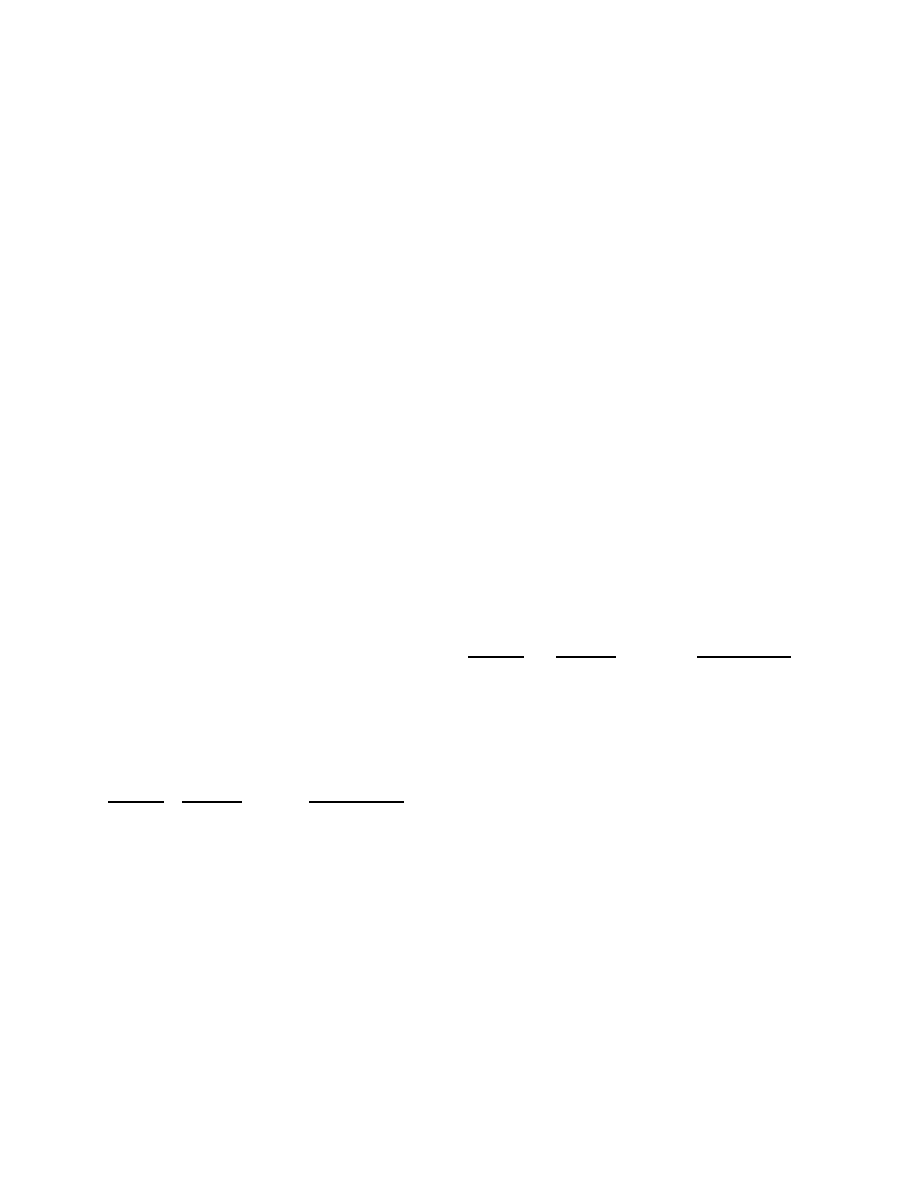
78
9.
PROGRAMANDO UNA SECUENCIA
SIMPLE DE CAMARA
Para programar una secuencia de c·mara dela 1 a la 5
teniendo una permanencia de 2 segundos en el
monitor que est· siendo usado en el momento, entre
los siguientes comandos:
A.
Para entrar el modo de programaciÛn, presione
PROGRAMA, el n˙mero deseado de secuencia,
(1 a 60) y "ENTER". La pantalla del monitor
cambiar· al siguiente formato:
Primera lÌnea = SECUENCIA # LONGITUD DE
SECUENCIA
Segunda lÌnea = >CAMARA #< MONITOR #
PERMANENCIA
Note los signos "> <" indicadores alrededor del
n˙mero de c·mara. Ahora puede usted entrar la
primera c·mara de la secuencia en esta posiciÛn.
Si est· correcto, no es necesaria ninguna acciÛn.
Si no, entre el n˙mero de c·mara deseado
usando el teclado, entonces "ENTER". Usando
la palanca de mando de control, mueva HACIA la
derecha un paso. Los indicadores "prompts"
ahora est·n alrededor del n˙mero del monitor
verifique que el n˙mero indicado es el n˙mero del
monitor que est· siendo programado. Si no, use
el n˙mero deseado usando el teclado, entonces
presione "ENTER". Mueva HACIA la derecha
otra vez y verifique que el n˙mero 2 est·
mostrado. Si no, entre 2 "para una permanencia
de 2 segundos" usando el teclado, entonces
presione
"ENTER". La lÌnea ahora est· completa.
Presione la tecla de PROXIMO para aÒadir una
segunda lÌnea. El n˙mero de c·mara
autom·ticamente incrementa mientras el n˙mero
del monitor y la permanencia se mantienen igual
como en la primera lÌnea. Como esta lÌnea es
correcta no se requiere cambio y la tecla de
PROXIMO "NEXT" debe ser presionada 3 veces
m·s hasta que la lÌnea 5 es alcanzada.
En un formato de hoja de c·lculo, la secuencia
aparece como sigue:
CAMARA
MONITOR
PERMANENCIA
1
(MONITOR # AQUI)
2
2
(MONITOR # AQUI )
2
3
(MONITOR # AQUI )
2
4
(MONITOR # AQUI)
2
5
(MONITOR# AQUI )
2
Note que la palanca de mando puede ser usada
para moverse alrededor dentro del mismo formato
de hoja de c·lculo, pero solo la tecla de
PROXIMO "NEXT" puede aÒadir nuevas lÌneas.
B.
En este punto, presionando la tecla
ACTIVAR/EJECUTAR "RUN/EXECUTE" dejar·
el modo de programaciÛn, guarde la secuencia en
la memoria y comience a activar la secuencia
10. CONTROLANDO SECUENCIAS
(Control de conmutaciÛn de video autom·tico)
La secuencias pueden ser activadas autom·ticamente
o incrementadas paso por paso en las direcciones
progresivas y regresivas. Presionando la tecla de
PROXIMO "NEXT" moment·neamente cuando la
secuencia est· detenida cambiar· a la proxima
c·mara. Sosteniendo la tecla de PROXIMO "NEXT"
r·pidamente explorar· a travÈs de la secuencia. La
tecla de PREVIO "PREVIOUS" es similar a
RETENCION "HOLD", pero es usada para hacer que
la secuencia cambie en direcciÛn regresiva. La tecla
de ACTIVACION "RUN" comienza un cambio de
secuencia autom·ticamente. Cuando la secuencia
est· activa la tecla de PREVIO "PREVIOUS" y
PROXIMO "NEXT" puede ser usados para alterar su
direcciÛn. Presione RETENCION "HOLD" para
detener cualquier secuencia en progreso. Note que la
direcciÛn de la secuencia (progresiva o regresiva) y el
estado (activo o detenido) es indicado en en el campo
de estado "status" del traslape "overlay" de la pantalla
del monitor al lado derecho del n˙mero de secuencia.
11 PROGRAMANDO SECUENCIA DE
CAMARA A Salvo Switching
(Cambio autom·tico de monitores m˙ltiples como
grupo)
Entre el modo de programaciÛn seg˙n descrito arriba
en el paso 9 para una secuencia de c·mara simple.
Como una secuencia salvo envuelve m˙ltiples
monitores cambiando como un grupo, la programaciÛn
deber· envolver m·s de un monitor. Una secuencia
simple salvo la cual cambiar· c·maras en dos
monitores a la misma vez se muestra en seguida en
un formato de hoja de c·lculo:
CAMARA
MONITOR
PERMANENCIA
1
(1er. MONITOR # AQUI)
SLV
2
(2do. MONITOR # AQUI)
2
3
(1er. MONITOR # AQUI)
SLV
4
(
2do. MONITOR # AQUI)
2
5
(1er. MONITOR # AQUI)
SLV
6
(2do. MONITOR # AQUI)
2
Siga las instrucciones usadas arriba para secuencias
simples de c·mara previamente programadas pero
recuerde usar un n˙mero de secuencia diferente para
esta secuencia salvo. Note que para entrar la
permanencia para el paso de salvo, debe teclear 61 y
presionar "ENTER".

79
12. FUNCIONES DEL TECLADO DEL USUARIO
(CaracterÌstica de programaciÛn para sistemas
establecidos los cuales no requieren ser
cambiados diariamente)
Las Funciones del Teclado del Usuario se muestran
en la siguiente lista. Note que ciertas funciones
pueden ser solo cambiadas por el operador con el
nivel de prioridad 1.
Un ejemplo de funciÛn del usuario es mostrado
despuÈs de la tabla.
Como un ejemplo, seleccione el monitor para
posicionar el entrelace en la pantalla usando la funciÛn
de usuario No. 4. Para entrar el modo de funciÛn del
usuario, presione USUARIO, el n˙mero 4, entonces
"ENTER". Ahora use la palanca de mando para
posicionar el entrelace del monitor en el ·rea deseada
del mismo. Cuando termine, presione "ENTER" para
almacenar la posiciÛn, entonces presione USUARIO
para salir del modo de funciÛn del usuario.
Para procedimientos usando otras Funciones del
Usuario, refiÈrase a la secciÛn apropiada del manual
de operaciones.
FN
ACCESS
No.
DESCRIPCION DE FUNCION
LEVEL
1.
PRUEBA LOCAL DE TECLADO
1,2,3
2.
MUESTRA NUMERO TECLADO
1,2,3
3.
ENCIENDE/APAGA SONIDO
1,2,3
4.
PANTALLA DE POSICION DE MONITOR
1,2
5.
PANTALLA DE BRILLANTEZ
1,2
6.
PANTALLA DE ENCENDIDO/APAGADO
1,2
7.
FIJACION DE HORA
1,2
8.
FIJACION DE FECHA
1,2
9.
FIJACION DE TITULO DE CAMARA
1
10.
CAMBIA CONTRASE—A
1,2,3*
11.
FIJACION DE FORMATO DE HORA Y FECHA
1
12.
OMITE EXHIBICI”NES DE MONITOR
1
13.
IMPRIME TABLA DE CONFIGURACION
1
14.
NO USADO
1
15.
REFIJACION DEL SISTEMA
1*
16.
INHABILITA EVENTOS DE HORA
1
17.
FIJACION TITULOS DE MONITOR
1
18.
IMPRIME SECUENCIA
1
19.
SELECCION DE RESPUESTA DE ALARMA
1*
20.
SELECCIONA MODO IMPRESION
1
21.
DESIGNA TIPO DE MONITOR
1*
22.
SELECCIONA TIPO DE VELOCIDAD AUTODOME
1*
23.
EXHIBE VERSION DE NUMERO UCP
1
24.
PANTALLA DE POSICION
DE TODOS LOS MONITORES
1,2
25.
PANTALLA DE BRILLANTEZ DE TODOS LOS
MONITORES
1,2
26.
PANTALLA DE ENCENDIDO/APAGADO
DE TODOS LOS MONITORES
1,2
*Indica que se requiere ContraseÒa
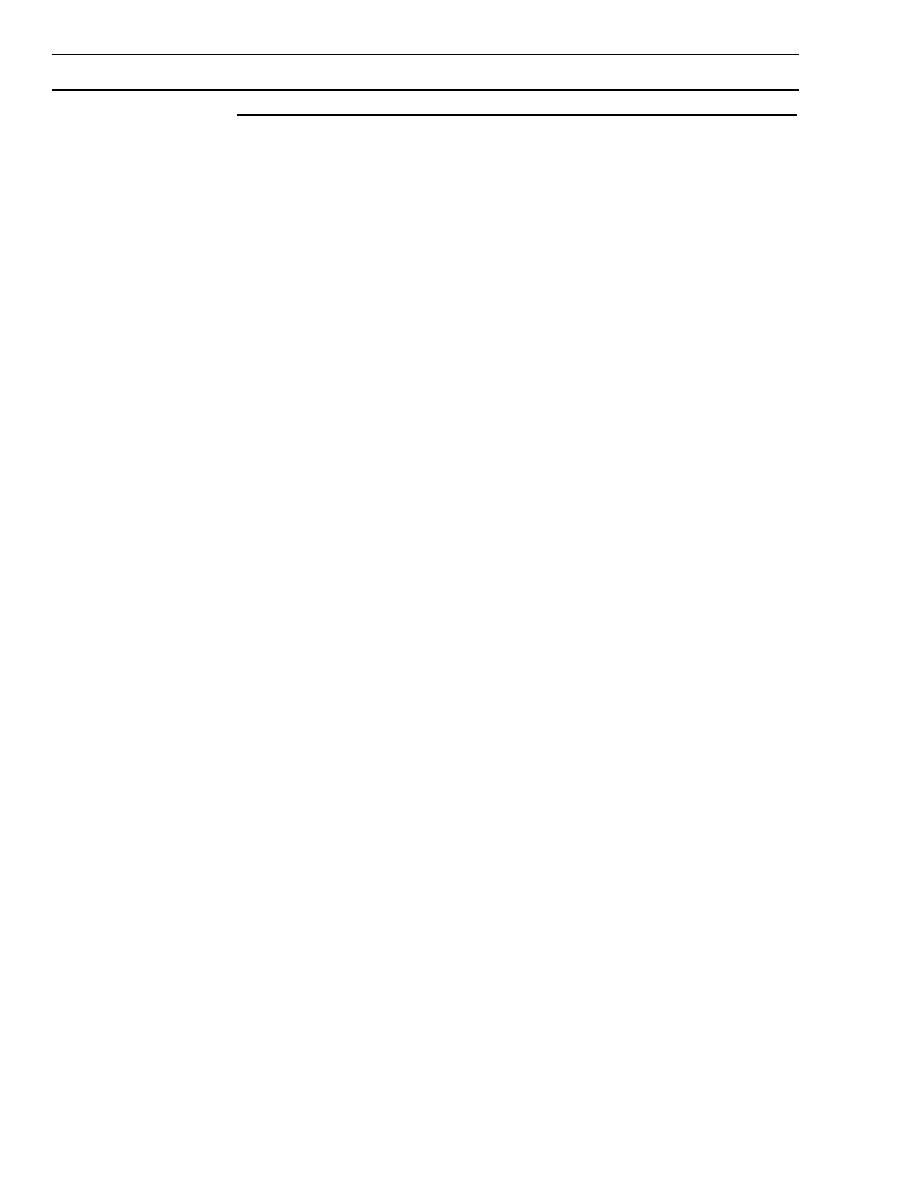
80
APENDICE C
INSTALACIONES
(Una guÌa simple para aquellos que ya est·n familiarizados con la instalaciÛn y programaciÛn de los programas Allegiant).
INSTALACI”N DE LOS COMPONENTES
ELECTR”NICOS DE PUERTO PRINCIPAL.
;
Desempaque el equipo y verifique que los
componentes hayan sido recibidos sin daÒos de envÌo.
;
Instale el suministro de energÌa elÈctrica (No
APAGUE) y mÛdulo UCP.
;
Si es aplicable, instale el puerto en el bastidor EIA de
19 pulgadas (Recuerde remover las calzas protectoras
de goma).
;
Instale el mÛdulo(s) de entrada de video siguiendo los
procedimientos. Instale el mÛdulo(s) de salida de
video.
;
Conecte las entradas de c·mara y las salidas de
monitor a las conexiones apropiadas en puertos
equipados.
;
Conecte los teclados del sistema, cualquier unidad de
interfase de alarma, y cualquier unidad de distribuciÛn
de seÒal a la Unidad Central de Procesamiento.
;
Fije los interruptores o conmutadores UCP DID para
activar las caracterÌsticas deseadas.
;
Conecte la energÌa principal AC al equipo.
;
Verifique que el sistema estÈ operando
adecuadamente entonces comience la programaciÛn
apropiada
CONFIGURACION SAT…LITE .
InstalaciÛn de Componentes ElectrÛnicos.
Localidad principal:
;
Instale la Unidad Central de Procesamiento Allegiant y
productos accesorios apropiados de acuerdo a las
instrucciones. Verifique que el cÛdigo de lÌnea de
control bi-fase corra a cada localidad satÈlite.
;
Adhiera salidas de lÌneas troncales, salidas de c·mara
local, y salidas de monitor a la Unidad Central de
Procesamiento Allegiant. Aplique energÌa elÈctrica
Principal AC al equipo.
;
Programe la identificaciÛn de c·maras usando
paquete Programa Control Maestro.
;
Conmute todas las salidas de monitor que no se est·n
usando localizadas en localidad principal para exhibir
una entrada de c·mara local.
Localidad SatÈlite:
;
Instale conmutador de satÈlite y productos accesorios
de acuerdo a las instrucciones.
;
Conecte LA lÌnea de cÛdigo bi-fase a la unidad
convertidora o de datos TC8780 y configure en
conformidad a las direcciones satelite deseadas y
conmute el coeficiente de baudio.
;
Si es necesario programe el conmutadoror de satÈlites
para los titulos de c·mara deseados y cualquier otro
requerimiento relacionado.
PROGRAMACION A TRAV…S DE
SISTEMA DE TECLADO
;
Entre hora (funciÛn del usuario7) y fecha (funciÛn del
usuario 8 ) del sistema. Entre tÌtulos de ID de c·maras
(funciÛn del usuario 9) y si desea, ajuste el entrelace
de la pantalla (funciÛn del usuario 4, 5 y 6 o 24, 25 y
26).
;
Entre secuencias deseadas.
;
Configure y pruebe modos de respuesta de alarma.
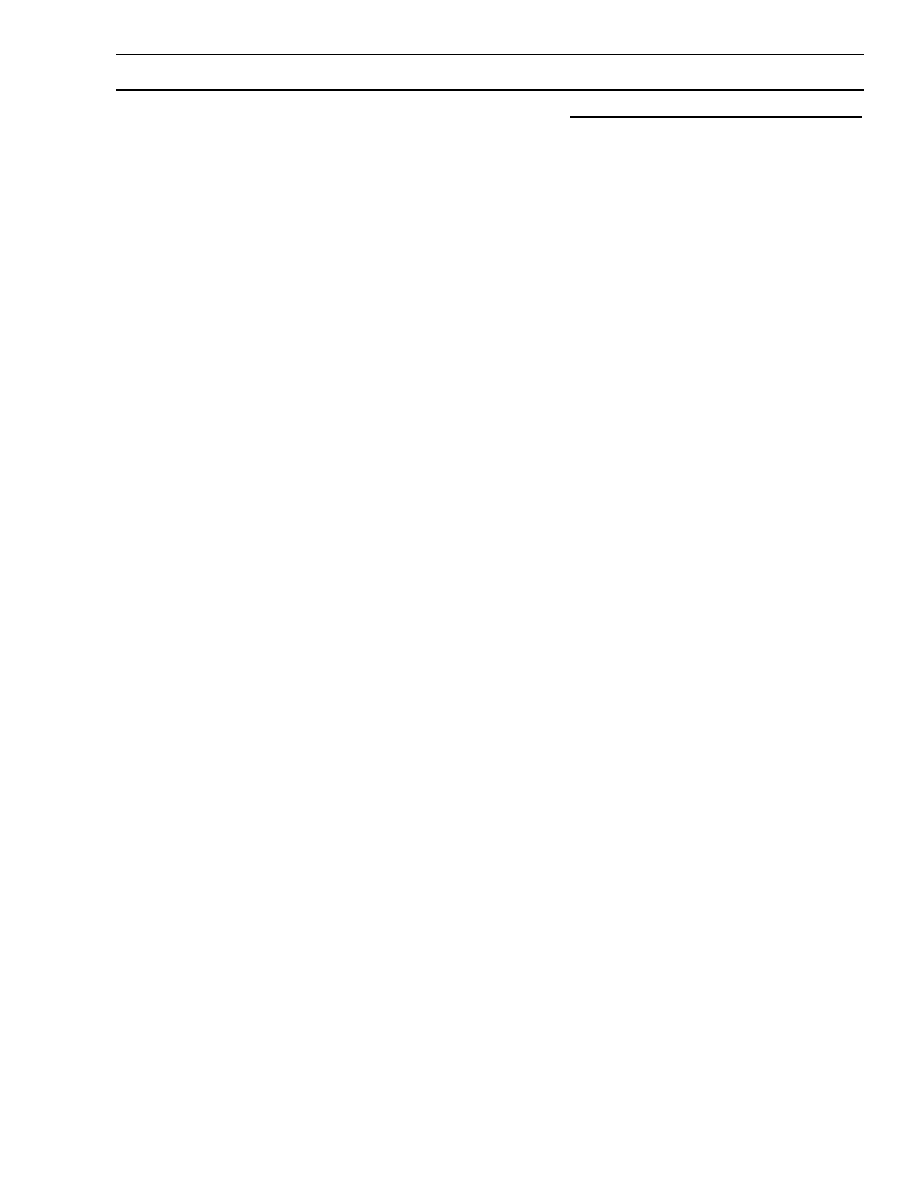
81
APENDICE D
Interconexiones de cable de Referencia R·pida
Puerto Principal de video
COAXIAL - todas las conexiones de entrada y salida de
todos los videos de Sistema Allegiant deben ser hechos
usando un buen grado de cable coaxial RG 59U, RG6 o
RG11U usando los conectores BNC. La siguiente guÌa
debe ser usada para asegurar la selecciÛn del tipo
apropiado de cable:
1.
Centro conductor de cobre, no soldadura de cobre o
acerol. Use cable trenzado en donde habr·
movimiento de cable como en movimiento universal de
c·maras "pan/tilt", elevadores, etc.
2.
Cobre trenzado y blindado con cobertura de 93% o
m·s alta.
3.
Cable de resistencia de corriente alterna de 75 ohm.
4.
Seleccione el cable bas·ndose en el la meta de no
m·s de 15 ohms de resistencia central de conductor.
El valor tÌpico para RG59U es 15 ohms por 1000 pies,
por lo tanto el cable m·ximo de activaciÛn no debe ser
m·s de 1000 pies. RG11U/RG6 es tÌpicamente
clasificado por 6 ohms por 1000 pies el cual permite
correr hasta 2500 pies.
5.
Use amplificadores de video para extender distancias
de cable m·s all· de las limitaciones m·ximas
especificadas abajo.
Teclados
A.
El teclado viene suministrado con 10 pies de (6) cable
conductor tipo telÈfono con conectores RJ-11. El cable
se enchufa directamente en la parte posterior del
puerto principal del sistema en un lado y en la parte
posterior del teclado de la otra terminaciÛn. Tanto los
datos como la energÌa elÈctrica para el teclado pasa a
travÈs de este cable.
B.
100 pies de cable opcional est· tambiÈn disponible.
C.
Un conjunto opcional que permite al teclado ser
extendible por m·s 100 pies est· disponible y usa
cable par trenzado y blindado, provisto por el cliente.
El conjunto consiste en dos cajas el cual convierte del
cable tipo telÈfono al cable trenzado par y tambiÈn
provee energÌa elÈctrica al teclado. La distancia
m·xima usando cable de medida 24 (Belden 9841 o
equivalente) es tÌpicamente 5000 pies.
Unidad de Alarma Interfase
CONEXI”N AL PUERTO PRINCIPAL - La unidad de
alarma es suministrada con 10 pies de cable
multiconductor con conectores Tipo D - 9-pin. La energÌa
elÈctrica para la unidad de Alarma es provista por la
Unidad Central de Procesamiento Allegiant usando el cable
suministrado. Hay provisiÛn para remontar el puerto el cual
entonces requerir· de energÌa elÈctrica 12 VAC y un
minimo de de 3 alambres de eslabÛn de comunicaciÛn
RS-232.
ENTRADAS DE ALARMA - Las entradas de alarmas
pueden ser contactos cerrados secos o niveles lÛgicos. La
conexiÛn a la unidad de alarma es hecha a dos bloques
terminales removibles tipo tornillo y el uso de simple
alambre trenzado es aceptable.
Unidad de distribuciÛn de SeÒal
CONEXI”N CONLA Unidad Central de Procesamiento-
La unidad de distribuciÛn es suministrada con un cable de
10 pies multiconductor con conectores pin-9 tipo-D. La
energÌa elÈctrica es provista a la unidad por la Unidad
Central de Procesamiento Allegiant usando el cable
suministrado.El cable no deber· ser extendido ya que es
recomendable que la unidad estÈ localizada cerca de la
Unidad Central de Procesamiento.
SALIDAS DE DISTRIBUCI”N - Solo sÛlo alambre par
trenzado y blindado debe ser usado entre la unidad de
distribuciÛn y l la localidad del receptor/conductor de
c·mara. La conexiÛn a la unidad de de DistribuciÛn es
hecha a dos bloques terminales removibles tipo tornillo.
Cada salida es clasificada para manejar hasta 8 cargas de
receptor/conductor como en una configuraciÛn de cadena
margarita hasta un m·ximo de 5000 pies usando un
alambre de medida (Belgen 8760 o equivalente)
RECEPTORES/Conductores
C”DIGO DE ENTRADA - El cÛdigo de entrada es
suministrado por el cable par trenzado y blindado desde la
Unidad de DistribuciÛn de SeÒal. Esto est· conectado a un
bloque terminal removible tipo tornillo el cual tiene provisiÛn
para enlazar "looping" el cable de cÛdigo a otro
receptor/conductor.
CONEXIONES DE SALIDA - Todas las conexiones de
"pan/tilt" y lentes requerir·n cable multi-conductor.
RefiÈrase a la p·gina de especificaciÛn apropiada para la
medida del cable, se requiere n˙mero de conductores y
las distancias m·ximas permitidas. Los cables de lentes y
cualquier cable de preposiciÛn debe mantenerse protegido
de otras seÒales de cable para minimizar la interferencia.

82
APENDICE E
N˙meros de IdentificaciÛn del Panel Posterior del Puerto Principal
Puerto Consola RS-232
Pin #
DesignaciÛn
1
CHASSIS GND
2
Rx
3
Tx
4
CTS
5
RTS
6
NO CONEXION
7
DATOS GND
8
NO CONEXION
9
NO CONEXION
Puerto de Alarma RS-232
Pin #
DesignaciÛn
1
RST
2
Tx
3
CHASIS GND
4
DATOS GND
5
DATOS GND
6
Rx
7
CTS
8
12 VAC
9
12 VAC
Teclados Puertos RS-0485
Pin #
DesignaciÛn
1
12 VAC
2
GND
3
-DATOS
4
+DATOS
5
GND
6
12 VAC
PUERTO IMPRESOR RS-232
Pin #
DesignaciÛn
1
CHASIS GND
2
Rx
3
Tx
4
CTS
5
RTS
6
NO CONEXION
7
DATOS GND
8
NO CONEXION
9
NO CONEXION
CÛdigo de Puerto
Pin #
DesignaciÛn
1
+DATOS
2
-DATOS
3
GND
4
GND
5
GND
6
NO CONEXION
7
NO CONEXION
8
12 VAC
9
12 VAC
PUERTO 1 COMM y PUERTO 2 COMM
(No es aplicable a todos los sistemas)
Pin #
DesignaciÛn
1
CHASIS GND
2
+TXD
3
TXD
4
+RXD
5
RXD
6
GND
7
GND
8
GND
9
GND
Por referencia, el cable que conecta el puerto de
CONSOLA Allegiant al PC externo usar· los siguientes
pinouts:
9-Clavijas
9-Clavijas
Macho
Allegiant
Hembra
(CONSOLA)
DesignaciÛn
(Lado PC)
1
CHASIS GND
NINGUNO
2
RESIVE DATA
3
3
TRANSMITE DATA
2
4
CTS
1
5
RTS
8
6
NO CONEXION
NINGUNO
7
DATOS GND
5
8
NO CONEXION
NINGUNO
9
NO CONEXION
NINGUNO
(Clavijas 4 & 6
Empalmado)
(Clavijas 1 & 7
Empalmado)

TODAS LAS ESPECIFICACIONES AQUI MENCIONADAS ESTAN SUJETAS A CAMBIO SIN PREVIO AVISO. LA INFORMACION PROPORCIONADA POR PHILIPS
COMMUNICATION & SECURITY SYSTEMS INC. (PCSS), ES CONSIDERADA EXACTA Y CONFIABLE, SIN EMBARGO, NINGUNA RESPONSABILIDAD U OBLIGACION ES
ASUMIDA POR PCSS DERIVADA DEL USO, NI POR ALGUNA INFRACCION DE PATENTES U OTROS DERECHOS, DE TERCERAS PARTES, QUE PUDIERAN RESULTAR DEL
USO. NINGUNA LICENCIA, DERECHO O PATENTE DE PCSS ES OTORGADA POR IMPLICACION.
© 1997 por Philips Communications & Security Systems Inc. Derechos Reservados.
BURLE
Æ
es una marca registrada de: BURLE TECHNOLOGIES, INC. Marca(s) Registrada(s)
Philips Communication & Security Systems Inc., 1004 New Holland Avenue, Lancaster, PA 17601-5606, USA Tel: 1-717-295-6123 Fax: 1-717-295-6097
Philips Singapore Pte. Ltd., 620A, Lorong 1 Toa Payoh, Singapore 319762, Republic of Singapore Tel: 65 3502000 Fax: 65 356902
Philips Communication & Security Systems B.V., Building TQ V-5, P.O. Box 80033, 5600 JZ Eindhoven, The Netherlands Tel: 31 40 27 84337 Fax: 31 40 27 82372
Impreso en EE.UU./APR97
(T-IB00) TC8x00-IB00-S